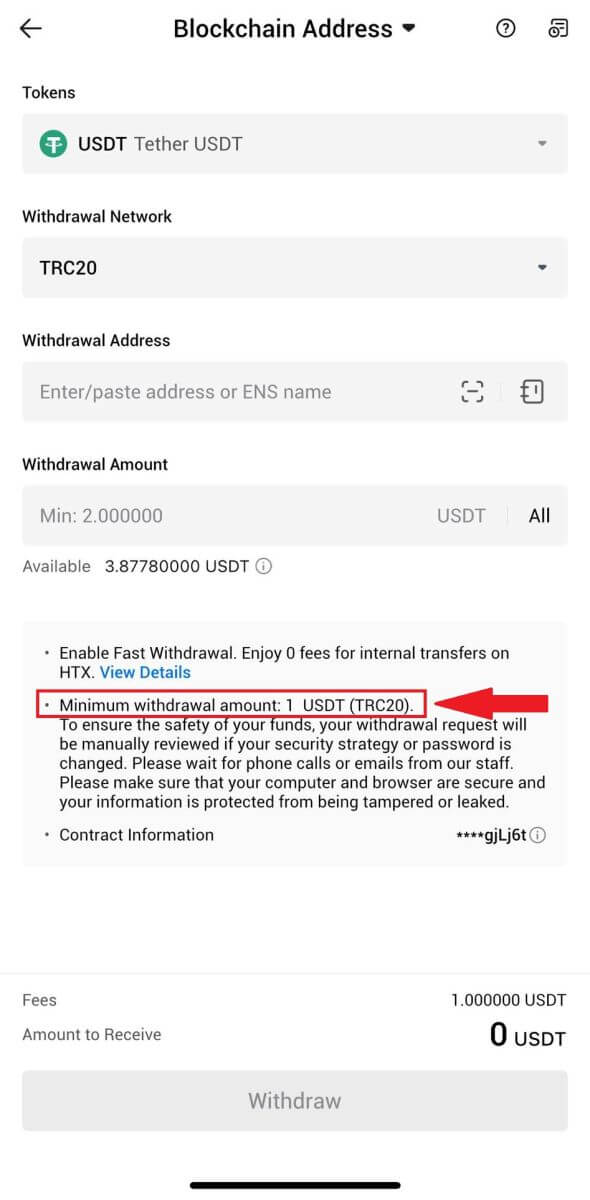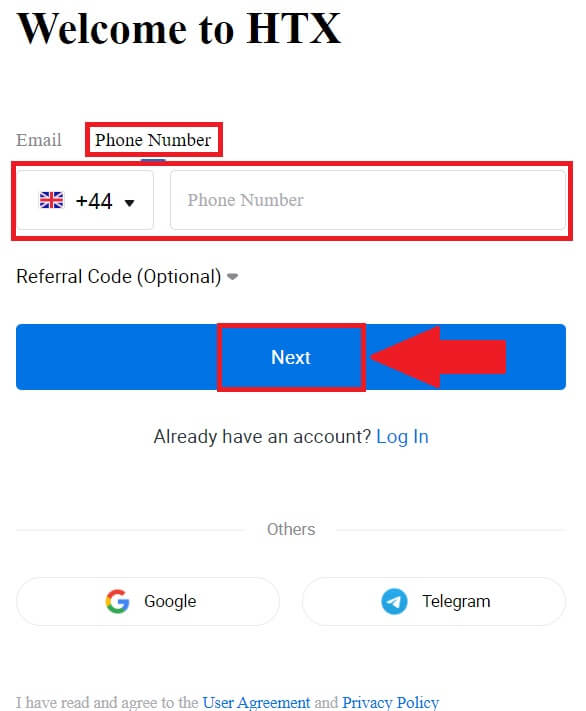2024 இல் HTX வர்த்தகத்தை எவ்வாறு தொடங்குவது: ஆரம்பநிலைக்கான படிப்படியான வழிகாட்டி

HTX இல் கணக்கை எவ்வாறு திறப்பது
மின்னஞ்சல் அல்லது தொலைபேசி எண்ணைக் கொண்டு HTX இல் கணக்கைத் திறப்பது எப்படி
1. HTX இணையதளத்திற்குச் சென்று [Sign up] அல்லது [Register Now] என்பதைக் கிளிக் செய்யவும் .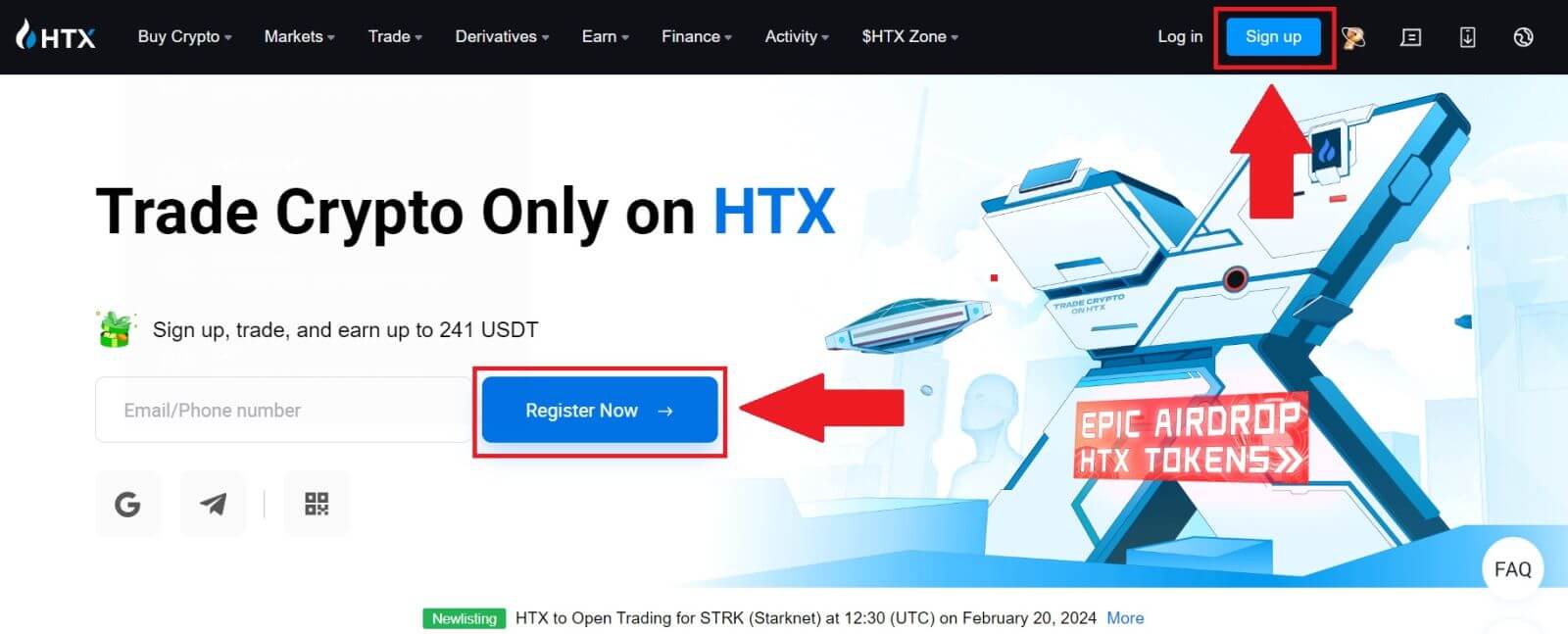
2. [மின்னஞ்சல்] அல்லது [தொலைபேசி எண்] என்பதைத் தேர்ந்தெடுத்து உங்கள் மின்னஞ்சல் முகவரி அல்லது தொலைபேசி எண்ணை உள்ளிடவும். பின்னர் [அடுத்து] என்பதைக் கிளிக் செய்யவும்.
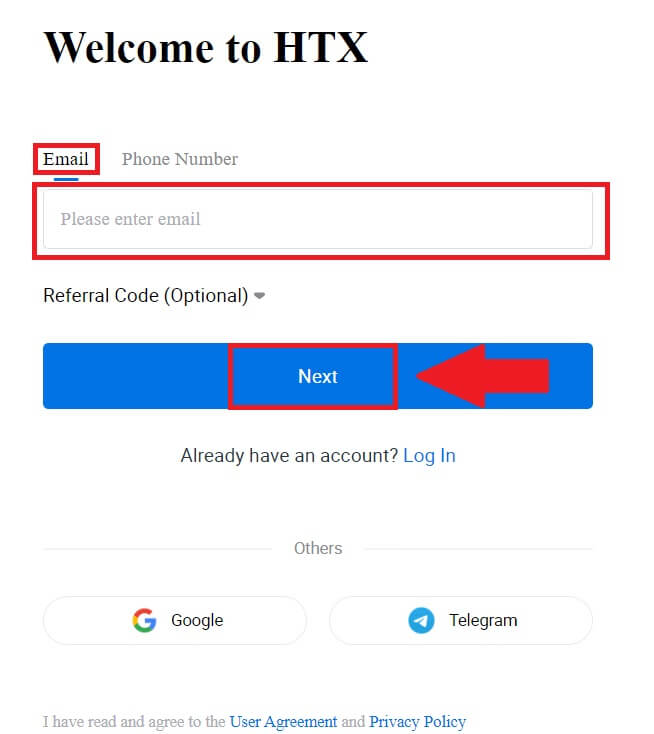
3. உங்கள் மின்னஞ்சல் அல்லது தொலைபேசி எண்ணில் 6 இலக்க சரிபார்ப்புக் குறியீட்டைப் பெறுவீர்கள். குறியீட்டை உள்ளிட்டு [உறுதிப்படுத்து] என்பதைக் கிளிக் செய்யவும்.
நீங்கள் எந்த சரிபார்ப்புக் குறியீட்டையும் பெறவில்லை என்றால், [மீண்டும் அனுப்பு] என்பதைக் கிளிக் செய்யவும் . 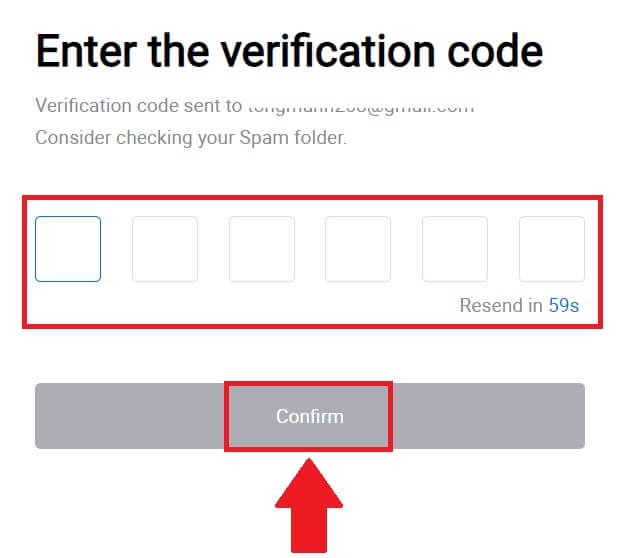
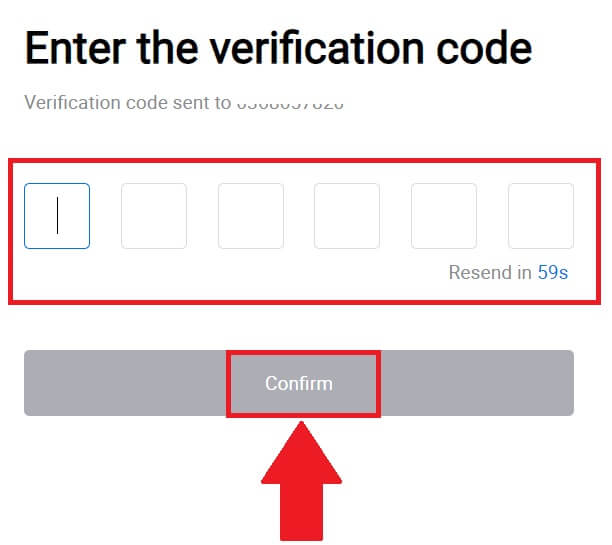
4. உங்கள் கணக்கிற்கான பாதுகாப்பான கடவுச்சொல்லை உருவாக்கி [Begin Your HTX Journey] என்பதைக் கிளிக் செய்யவும்.
குறிப்பு:
- உங்கள் கடவுச்சொல்லில் குறைந்தது 8 எழுத்துகள் இருக்க வேண்டும் .
- பின்வருவனவற்றில் குறைந்தது 2 : எண்கள், எழுத்துக்கள் மற்றும் சிறப்பு எழுத்துக்கள்.
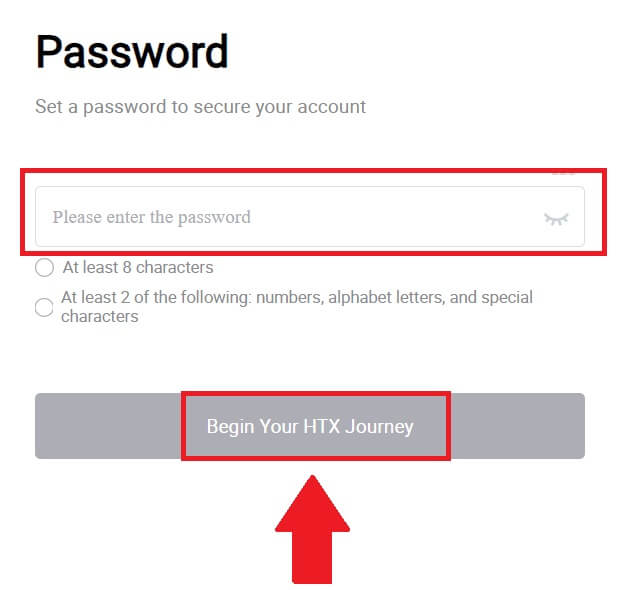
5. வாழ்த்துக்கள், HTX இல் கணக்கை வெற்றிகரமாக பதிவு செய்துள்ளீர்கள்.
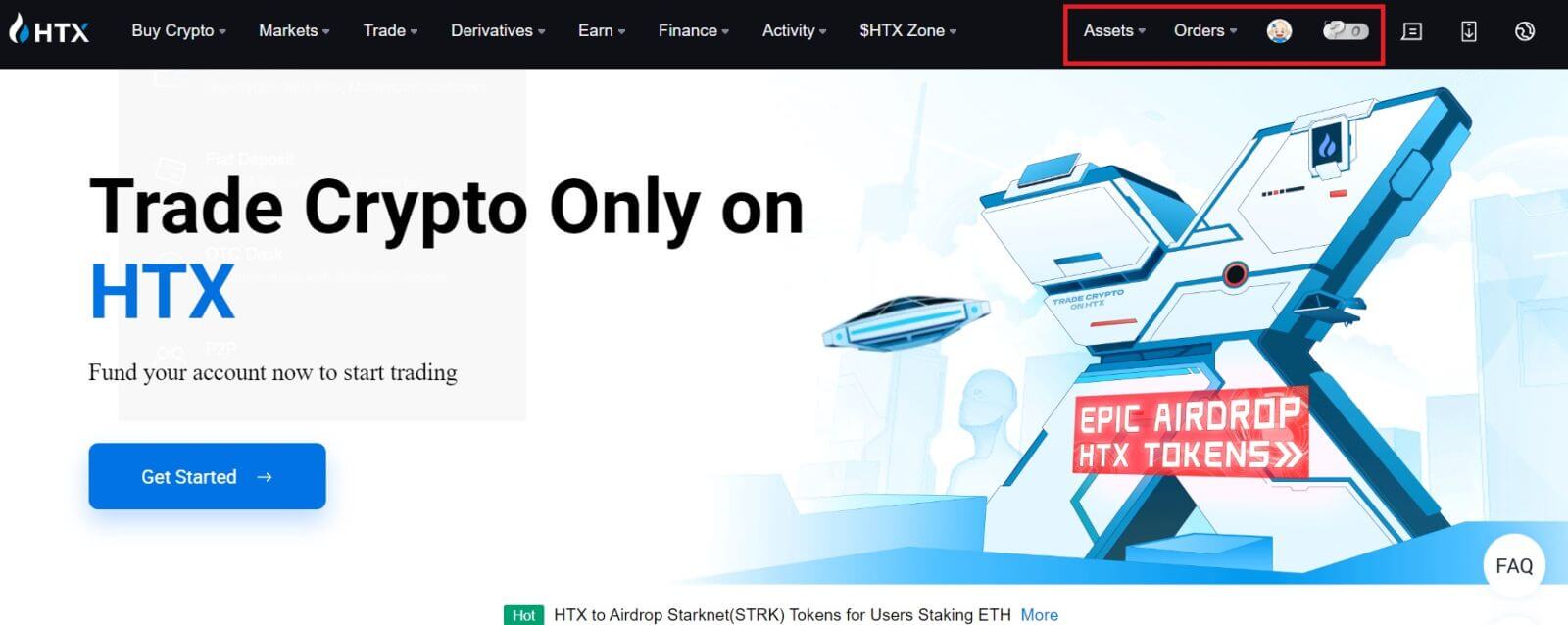
Google உடன் HTX இல் கணக்கை எவ்வாறு திறப்பது
1. HTX இணையதளத்திற்குச் சென்று [Sign up] அல்லது [Register Now] என்பதைக் கிளிக் செய்யவும் . 2. [ கூகுள்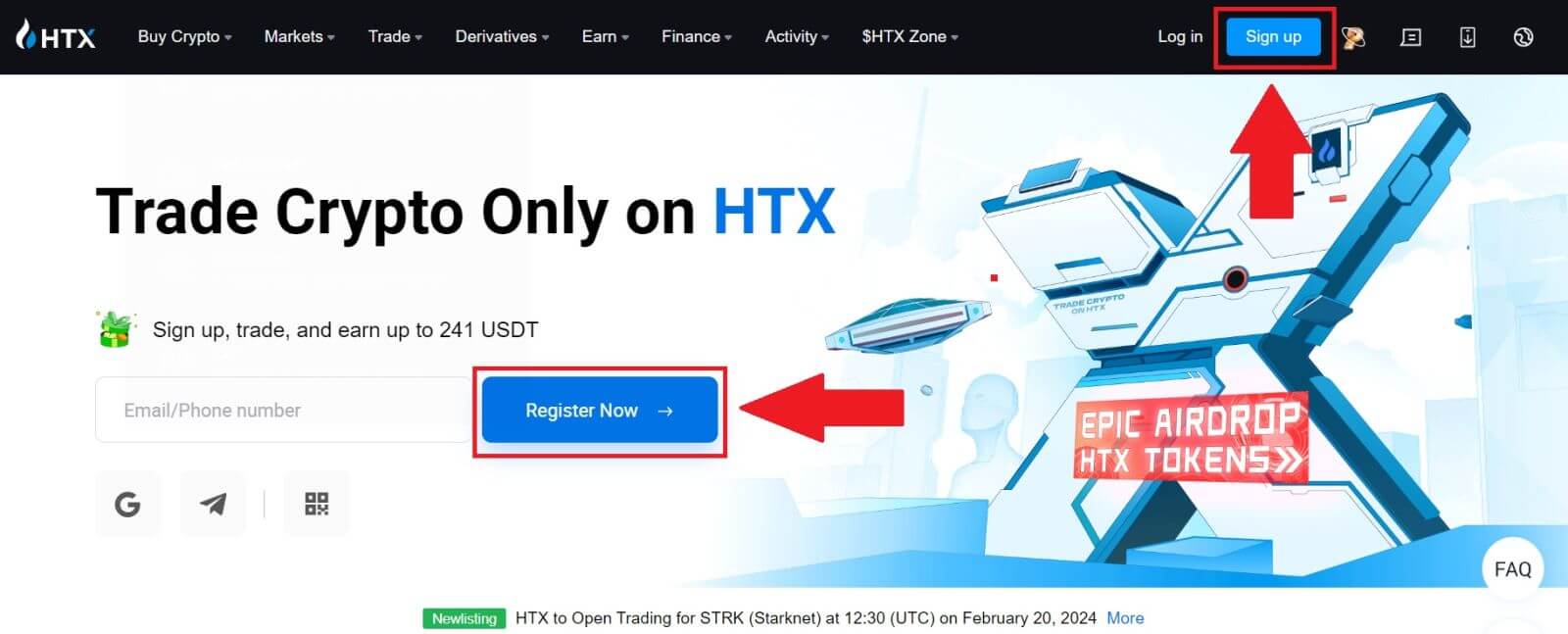
] பட்டனை
கிளிக் செய்யவும் .
3. ஒரு உள்நுழைவு சாளரம் திறக்கப்படும், அங்கு நீங்கள் உங்கள் மின்னஞ்சல் முகவரியை உள்ளிட்டு [அடுத்து] என்பதைக் கிளிக் செய்ய வேண்டும் .
4. உங்கள் Google கணக்கிற்கான கடவுச்சொல்லை உள்ளிட்டு [அடுத்து] என்பதைக் கிளிக் செய்யவும் .
5. உங்கள் Google கணக்கில் உள்நுழைவதை உறுதிப்படுத்த, [தொடரவும்] என்பதைக் கிளிக் செய்யவும். 6. தொடர [Create a HTX Account] என்பதைக் கிளிக் செய்யவும்.
7. [மின்னஞ்சல்] அல்லது [தொலைபேசி எண்] என்பதைத் தேர்ந்தெடுத்து உங்கள் மின்னஞ்சல் முகவரி அல்லது தொலைபேசி எண்ணை உள்ளிடவும். பின்னர் [Register and bind] என்பதைக் கிளிக் செய்யவும்.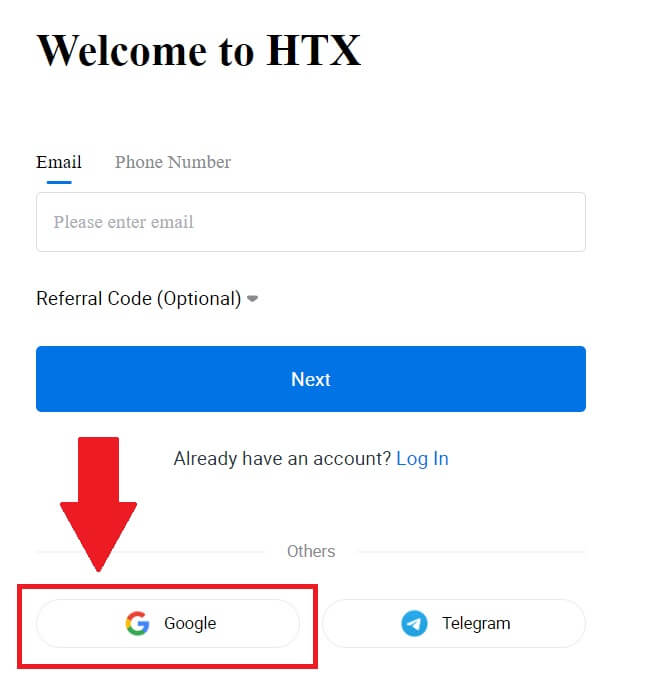
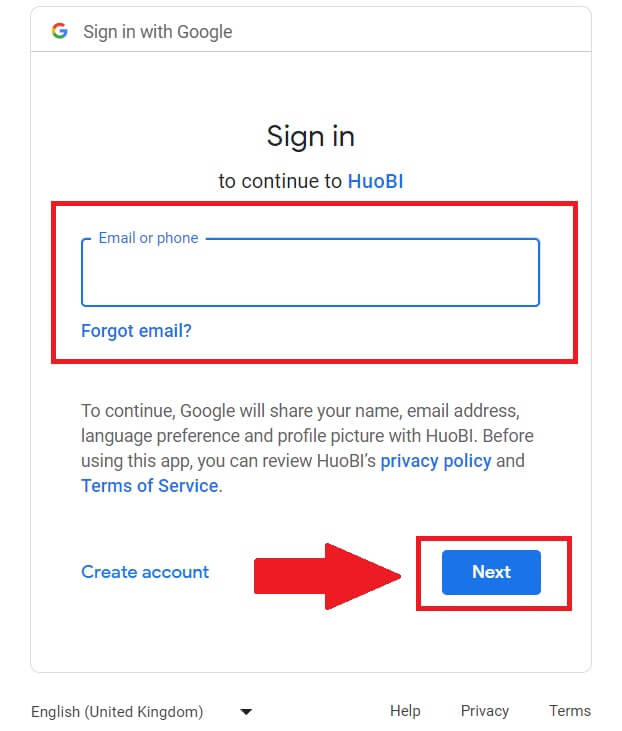
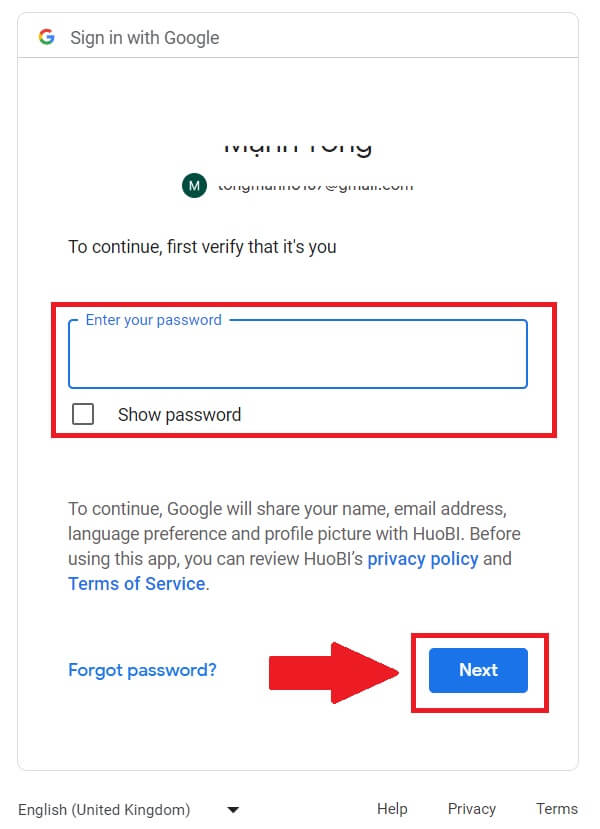
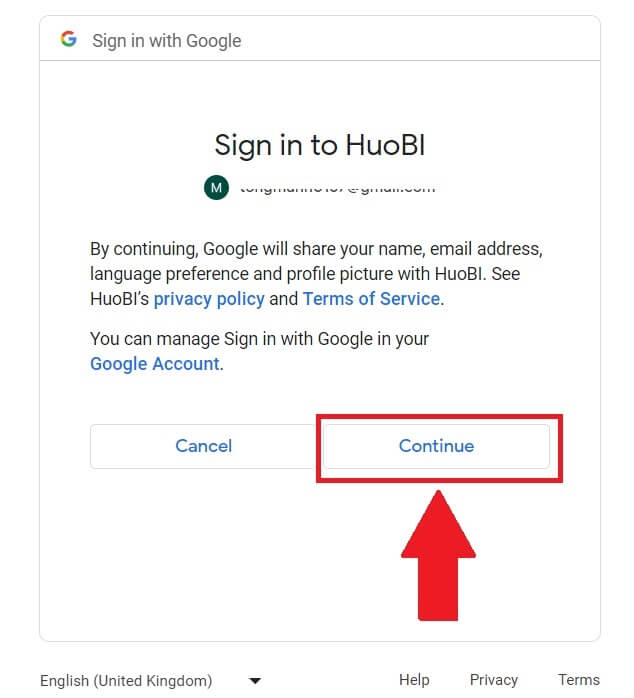
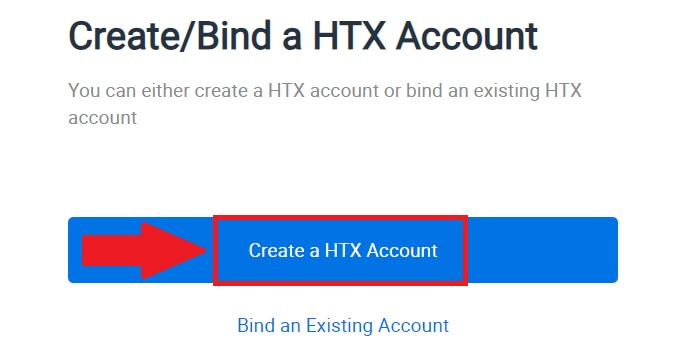
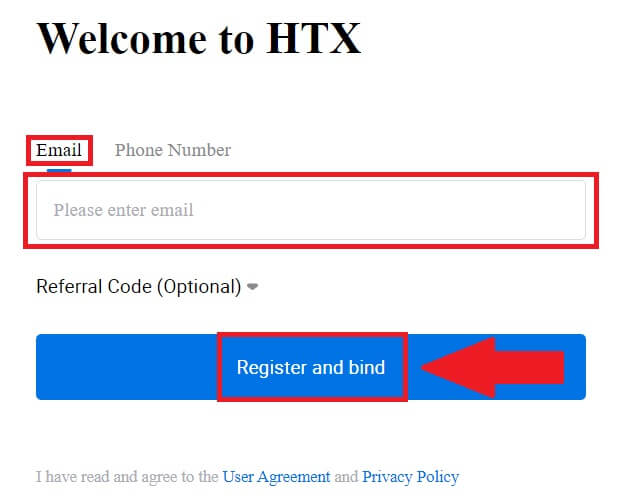
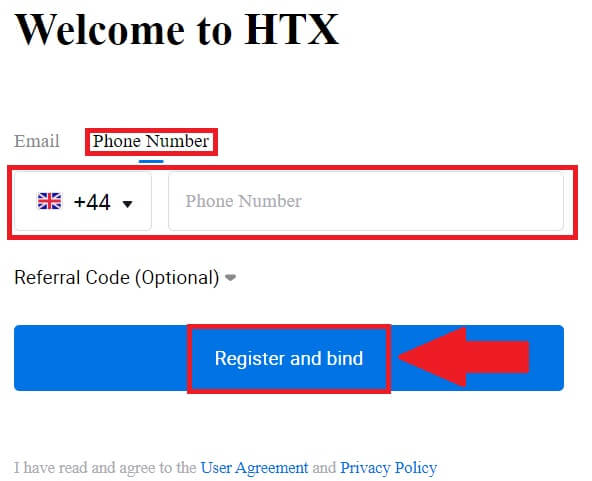
8. உங்கள் மின்னஞ்சல் அல்லது தொலைபேசி எண்ணில் 6 இலக்க சரிபார்ப்புக் குறியீட்டைப் பெறுவீர்கள். குறியீட்டை உள்ளிட்டு [உறுதிப்படுத்து] என்பதைக் கிளிக் செய்யவும்.
நீங்கள் எந்த சரிபார்ப்புக் குறியீட்டையும் பெறவில்லை என்றால், [மீண்டும் அனுப்பு] என்பதைக் கிளிக் செய்யவும் . 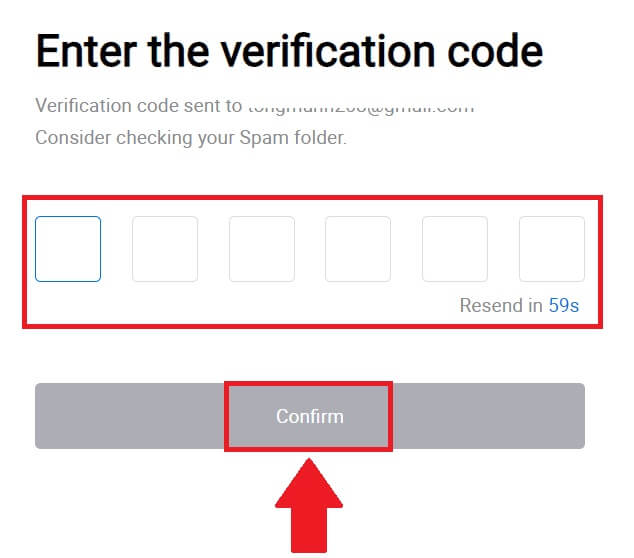
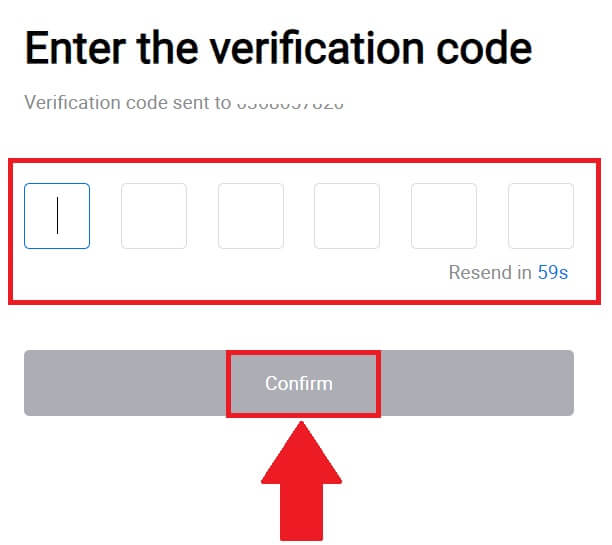
9. உங்கள் கணக்கிற்கான பாதுகாப்பான கடவுச்சொல்லை உருவாக்கி [Begin Your HTX Journey] என்பதைக் கிளிக் செய்யவும்.
குறிப்பு:
- உங்கள் கடவுச்சொல்லில் குறைந்தது 8 எழுத்துகள் இருக்க வேண்டும் .
- பின்வருவனவற்றில் குறைந்தது 2 : எண்கள், எழுத்துக்கள் மற்றும் சிறப்பு எழுத்துக்கள்.
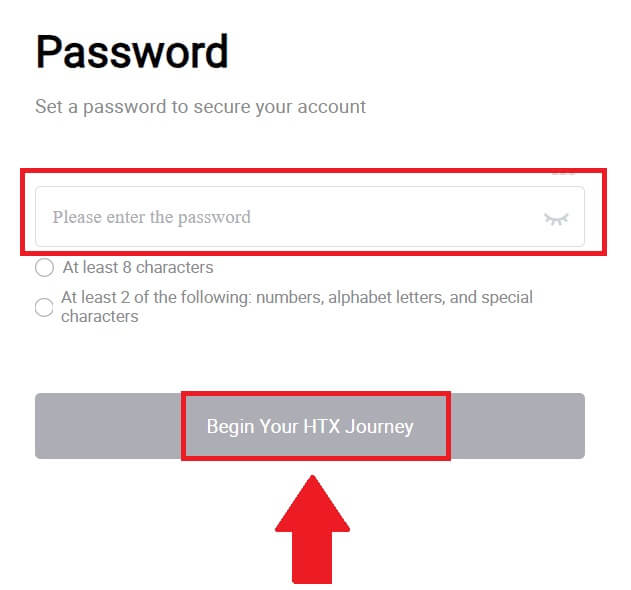
10. வாழ்த்துக்கள்! Google வழியாக HTX இல் பதிவுசெய்துவிட்டீர்கள். 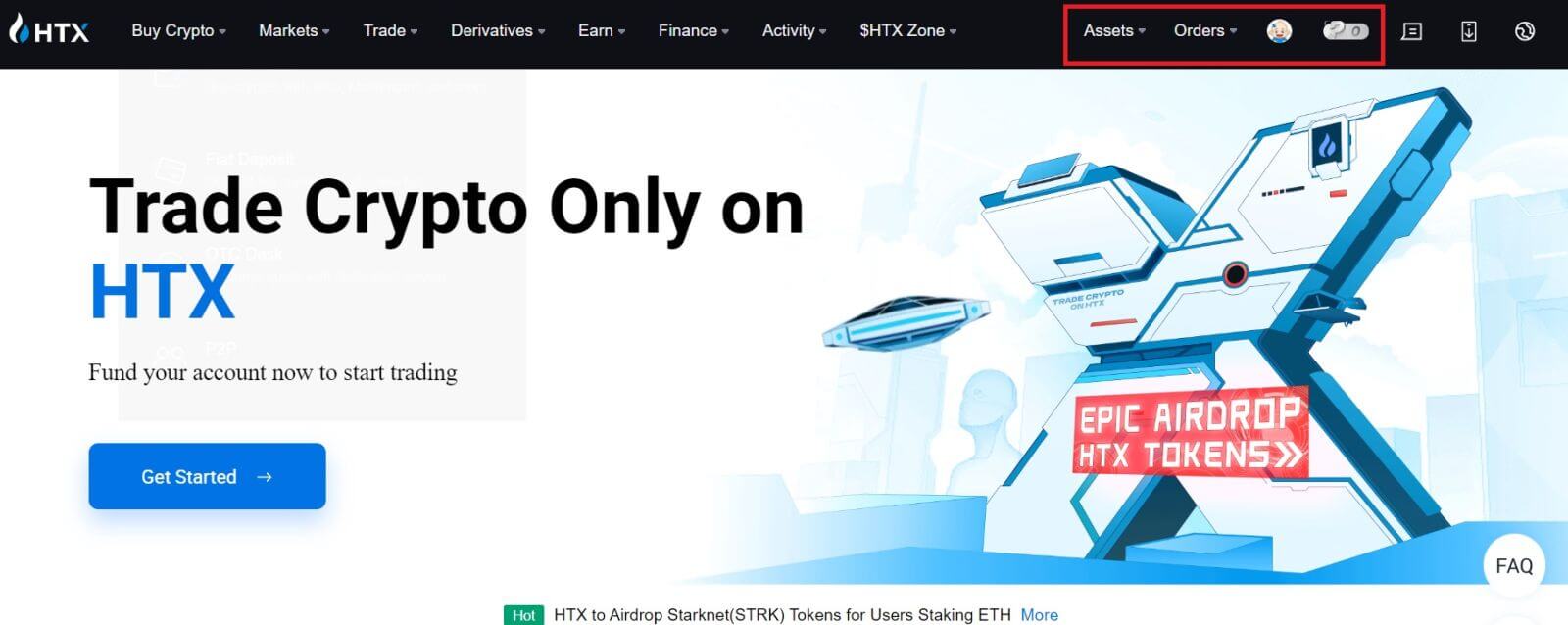
டெலிகிராம் மூலம் HTX இல் கணக்கைத் திறப்பது எப்படி
1. HTX இணையதளத்திற்குச் சென்று [Sign up] அல்லது [Register Now] என்பதைக் கிளிக் செய்யவும் . 2. [டெலிகிராம்]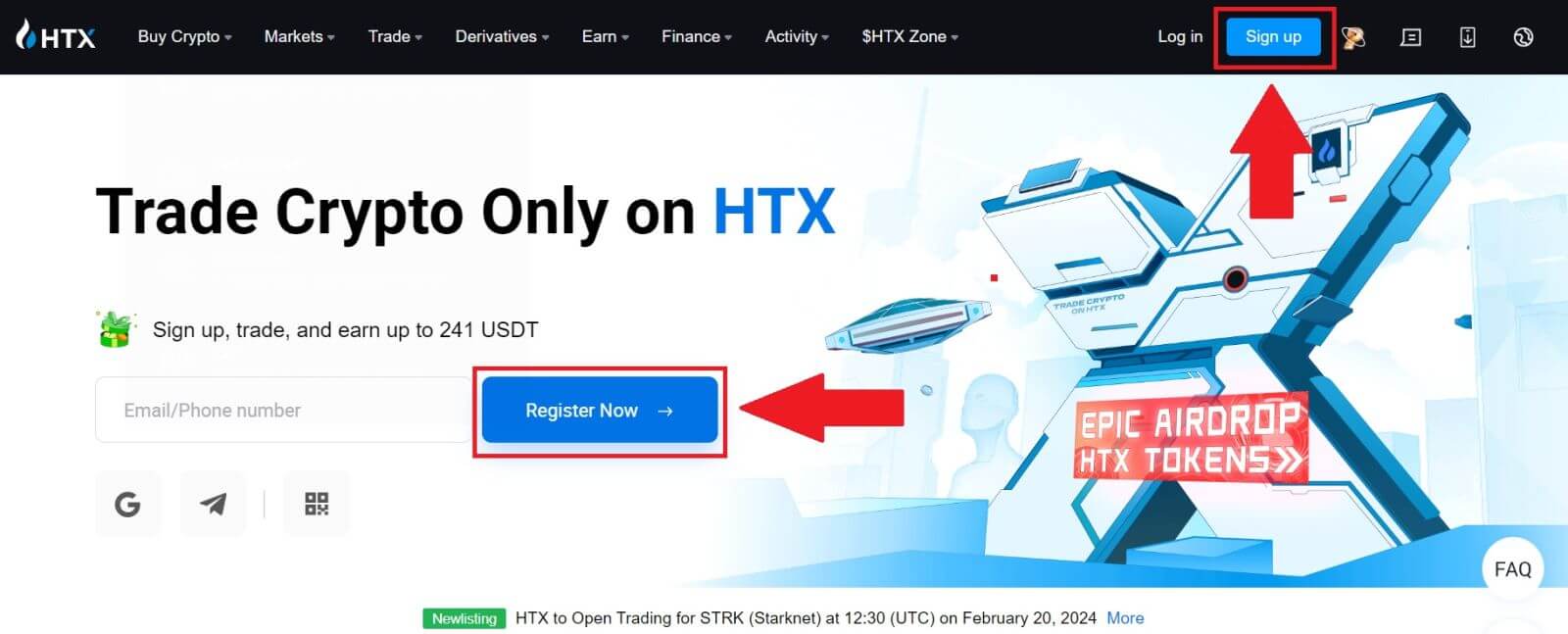
பட்டனைக் கிளிக் செய்யவும் . 3. ஒரு பாப்-அப் விண்டோ தோன்றும். HTX இல் பதிவு செய்ய உங்கள் தொலைபேசி எண்ணை உள்ளிட்டு [NEXT] என்பதைக் கிளிக் செய்யவும். 4. டெலிகிராம் பயன்பாட்டில் கோரிக்கையைப் பெறுவீர்கள். அந்த கோரிக்கையை உறுதிப்படுத்தவும். 5. டெலிகிராம் நற்சான்றிதழைப் பயன்படுத்தி HTX க்கு தொடர்ந்து பதிவு செய்ய [ஏற்றுக்கொள்] என்பதைக் கிளிக் செய்யவும்.
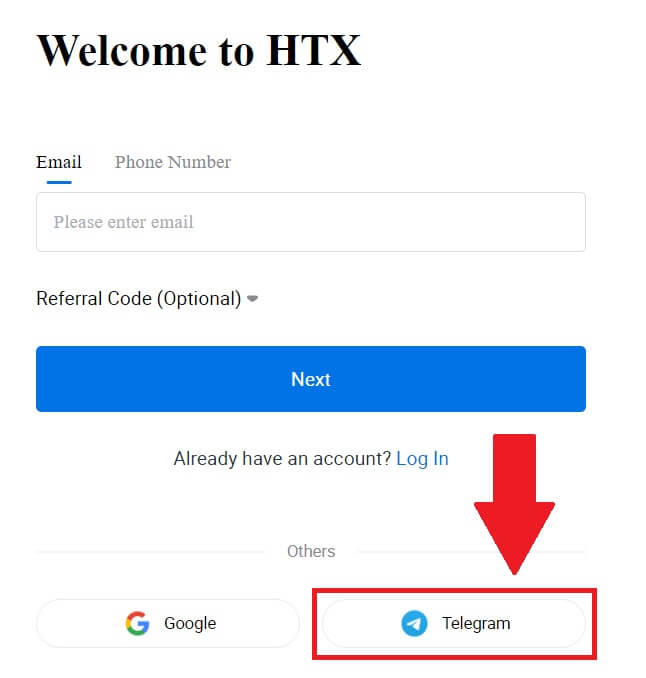
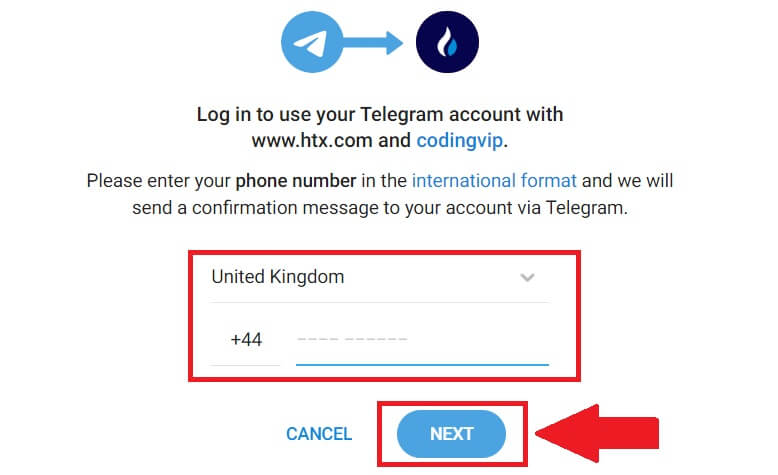
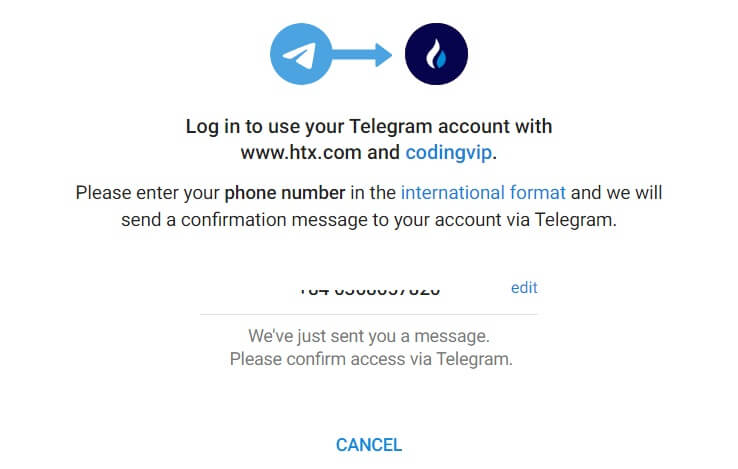
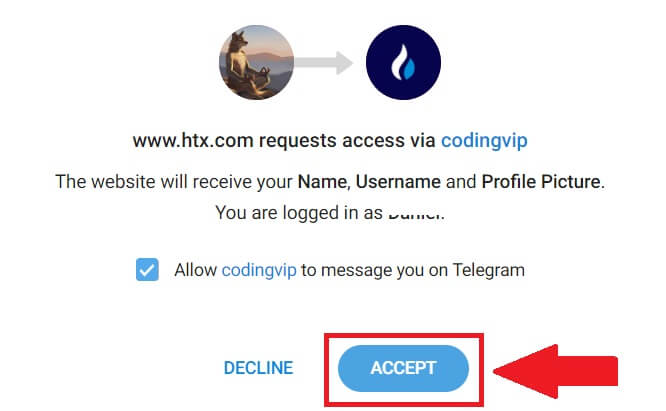
6. தொடர [Create a HTX Account]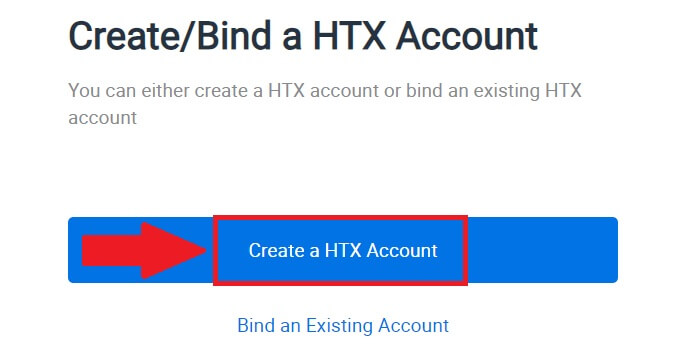
என்பதைக் கிளிக் செய்யவும்.
7. [மின்னஞ்சல்] அல்லது [தொலைபேசி எண்] என்பதைத் தேர்ந்தெடுத்து உங்கள் மின்னஞ்சல் முகவரி அல்லது தொலைபேசி எண்ணை உள்ளிடவும். பின்னர் [Register and bind] என்பதைக் கிளிக் செய்யவும்.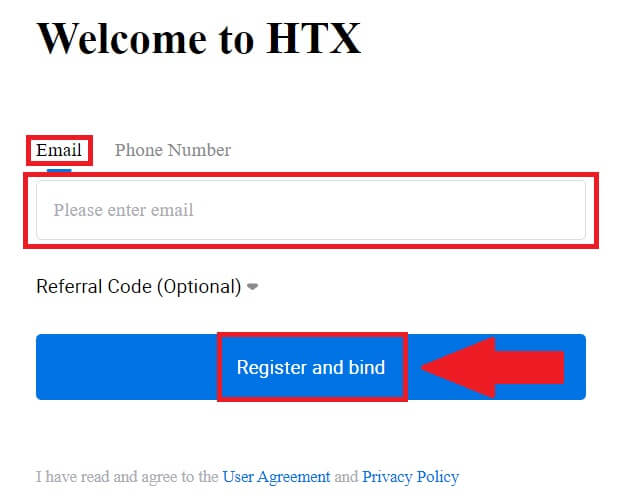
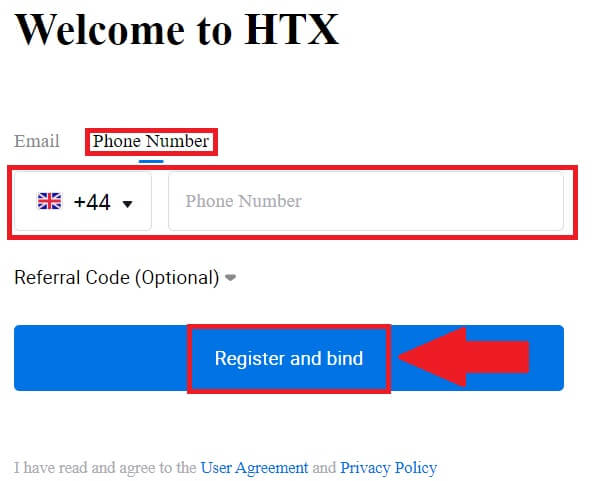
8. உங்கள் மின்னஞ்சல் அல்லது தொலைபேசி எண்ணில் 6 இலக்க சரிபார்ப்புக் குறியீட்டைப் பெறுவீர்கள். குறியீட்டை உள்ளிட்டு [உறுதிப்படுத்து] என்பதைக் கிளிக் செய்யவும்.
நீங்கள் எந்த சரிபார்ப்புக் குறியீட்டையும் பெறவில்லை என்றால், [மீண்டும் அனுப்பு] என்பதைக் கிளிக் செய்யவும் . 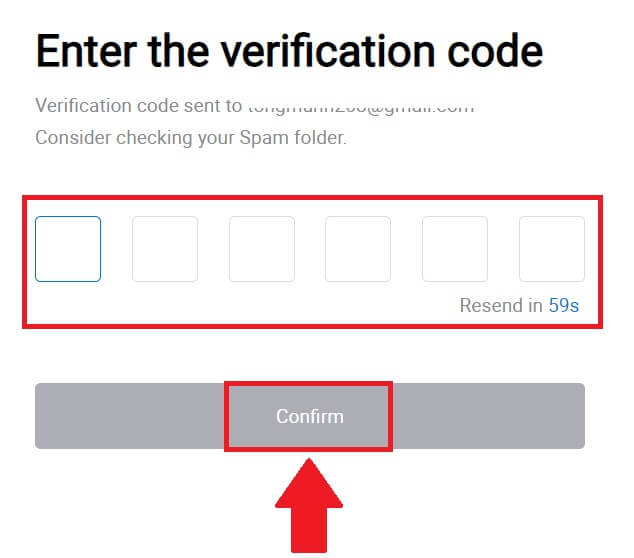
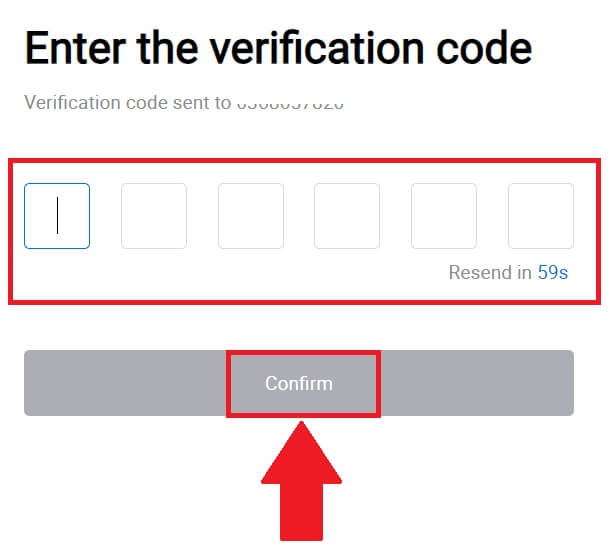
9. உங்கள் கணக்கிற்கான பாதுகாப்பான கடவுச்சொல்லை உருவாக்கி [Begin Your HTX Journey] என்பதைக் கிளிக் செய்யவும்.
குறிப்பு:
- உங்கள் கடவுச்சொல்லில் குறைந்தது 8 எழுத்துகள் இருக்க வேண்டும் .
- பின்வருவனவற்றில் குறைந்தது 2 : எண்கள், எழுத்துக்கள் மற்றும் சிறப்பு எழுத்துக்கள்.
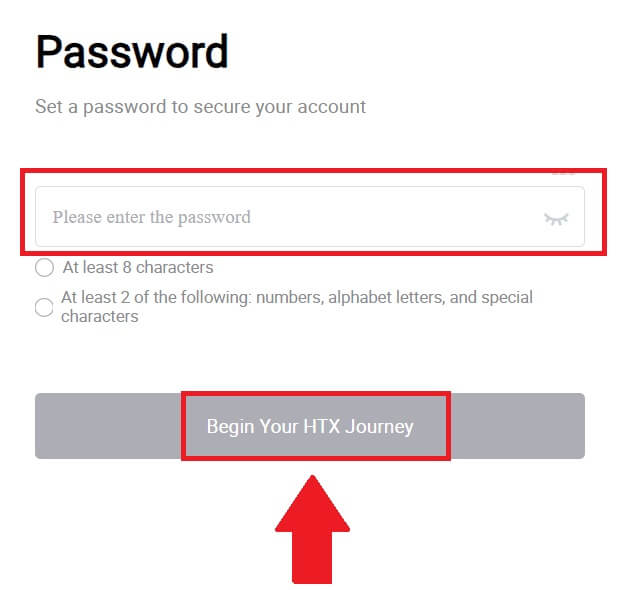 10. வாழ்த்துக்கள்! டெலிகிராம் வழியாக HTX இல் வெற்றிகரமாக பதிவு செய்துள்ளீர்கள்.
10. வாழ்த்துக்கள்! டெலிகிராம் வழியாக HTX இல் வெற்றிகரமாக பதிவு செய்துள்ளீர்கள். 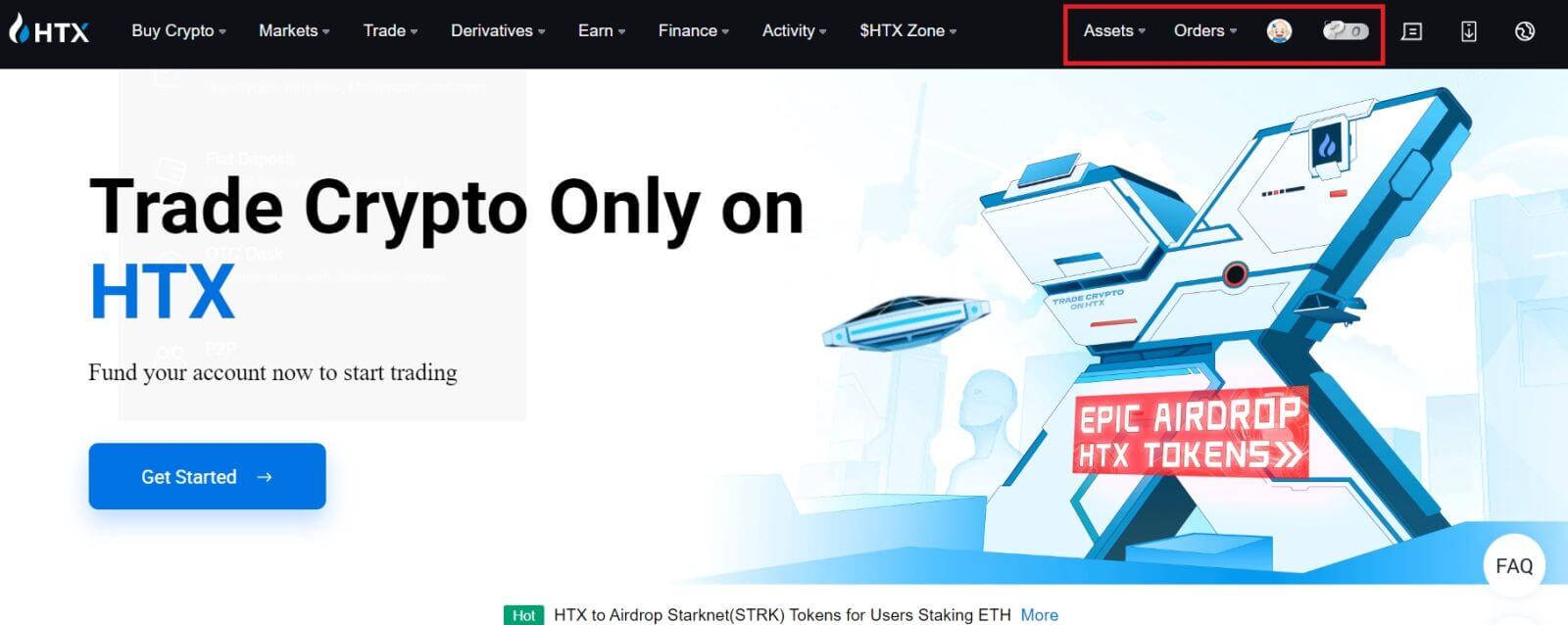
HTX பயன்பாட்டில் கணக்கை எவ்வாறு திறப்பது
1. வர்த்தகத்திற்கான கணக்கை உருவாக்க, Google Play Store அல்லது App Store இலிருந்து HTX பயன்பாட்டை நிறுவ வேண்டும் .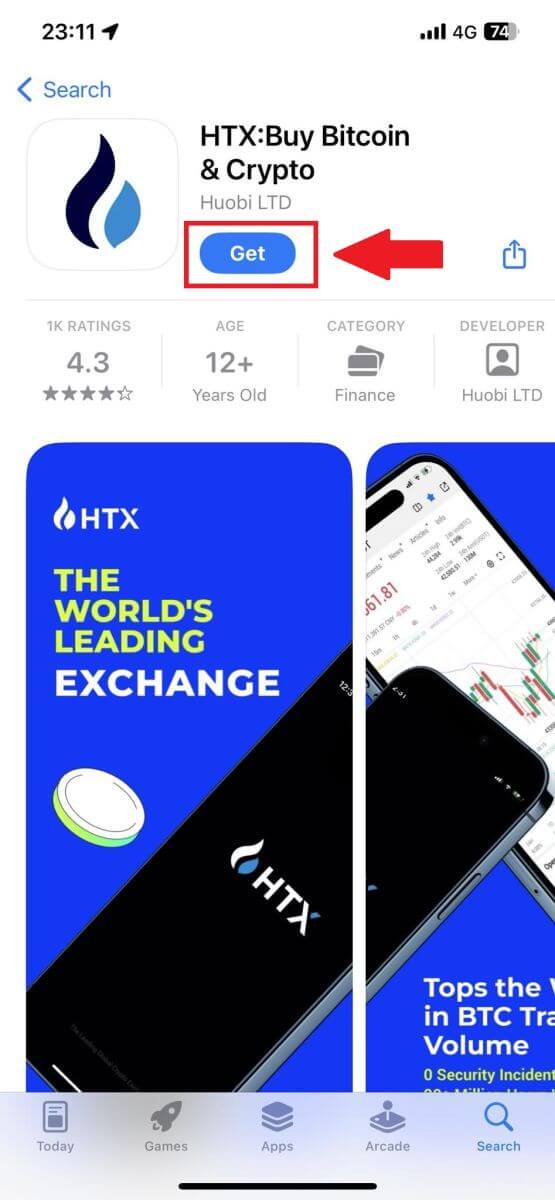
2. HTX பயன்பாட்டைத் திறந்து [உள்நுழை/பதிவு செய்யவும்] என்பதைத் தட்டவும் .
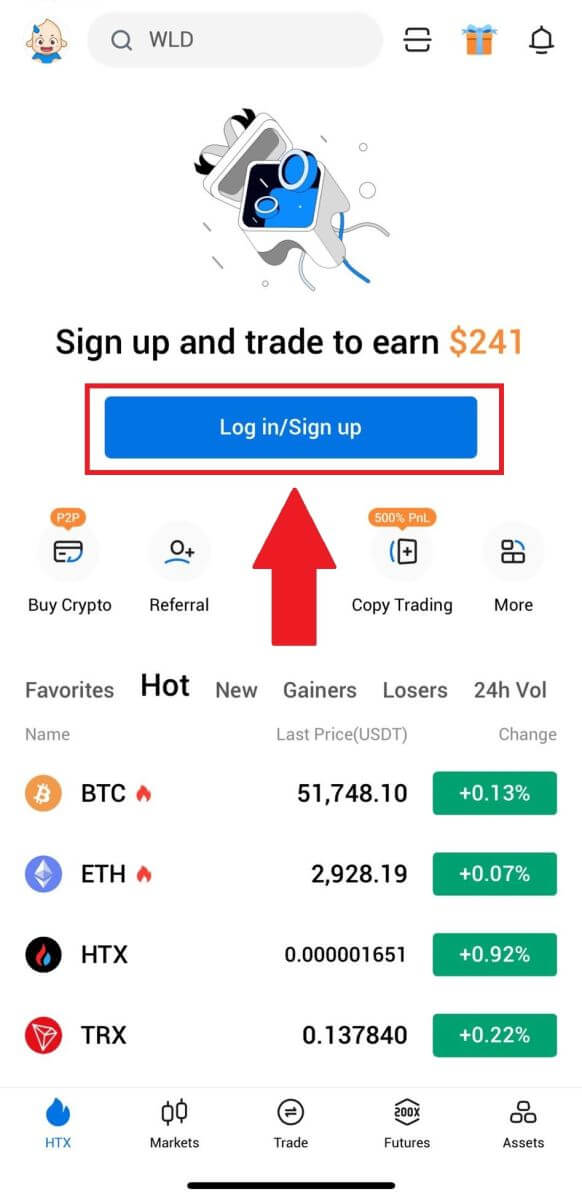
3. உங்கள் மின்னஞ்சல்/மொபைல் எண்ணை உள்ளிட்டு [அடுத்து] என்பதைக் கிளிக் செய்யவும்.
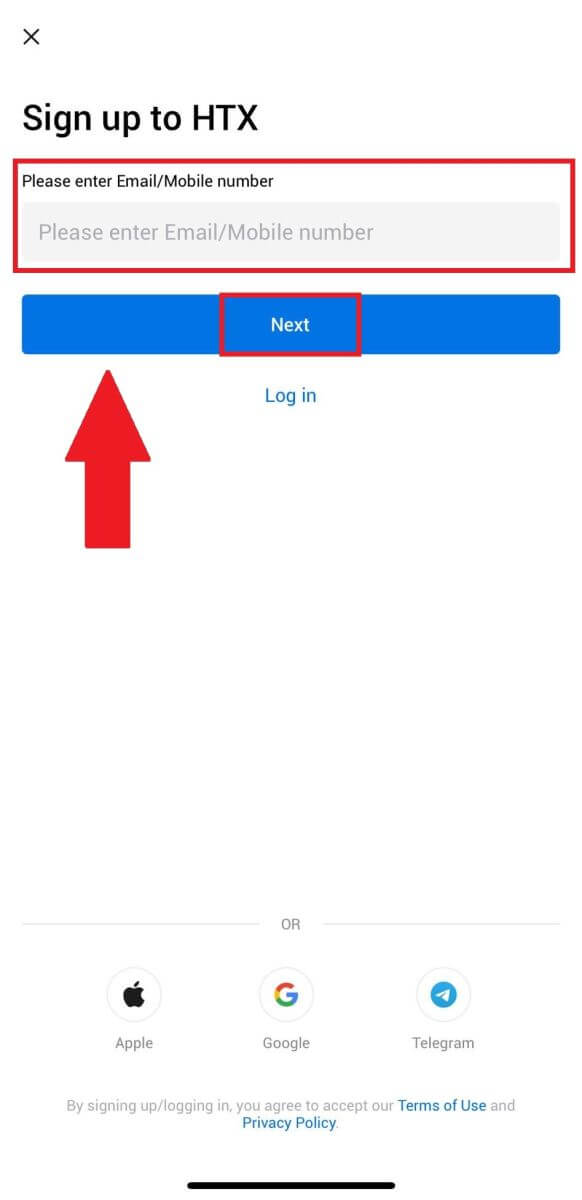
4. உங்கள் மின்னஞ்சல் அல்லது தொலைபேசி எண்ணில் 6 இலக்க சரிபார்ப்புக் குறியீட்டைப் பெறுவீர்கள். தொடர குறியீட்டை உள்ளிடவும்
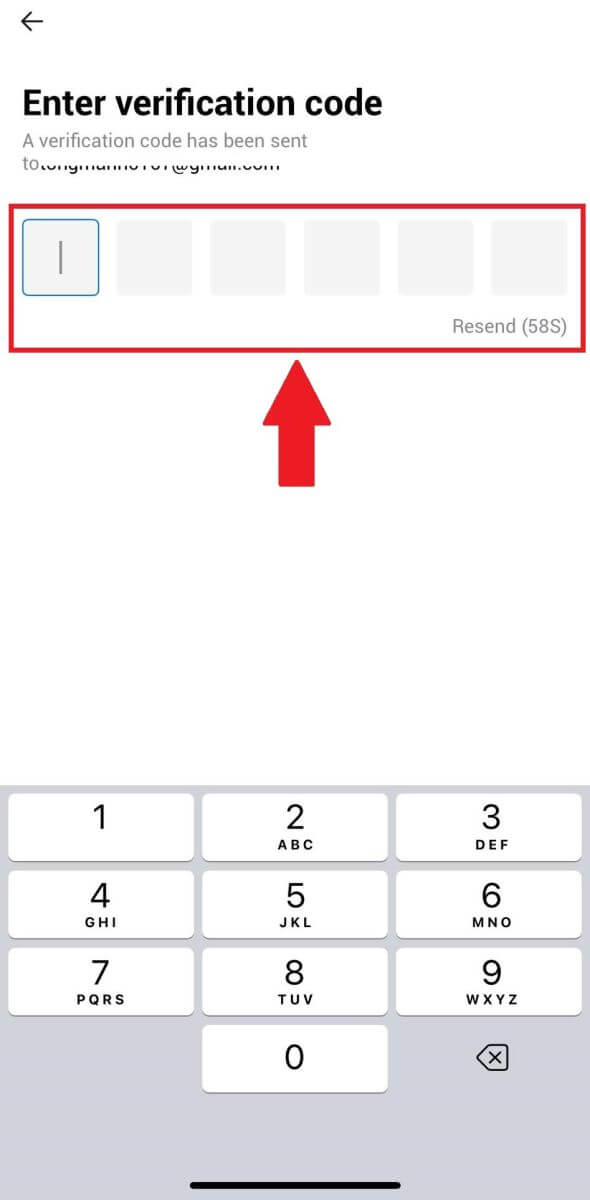
5. உங்கள் கணக்கிற்கு பாதுகாப்பான கடவுச்சொல்லை உருவாக்கி, [பதிவு முடிந்தது] என்பதைக் கிளிக் செய்யவும்.
குறிப்பு:
- உங்கள் கடவுச்சொல்லில் குறைந்தது 8 எழுத்துகள் இருக்க வேண்டும் .
- பின்வருவனவற்றில் குறைந்தது 2 : எண்கள், எழுத்துக்கள் மற்றும் சிறப்பு எழுத்துக்கள்.
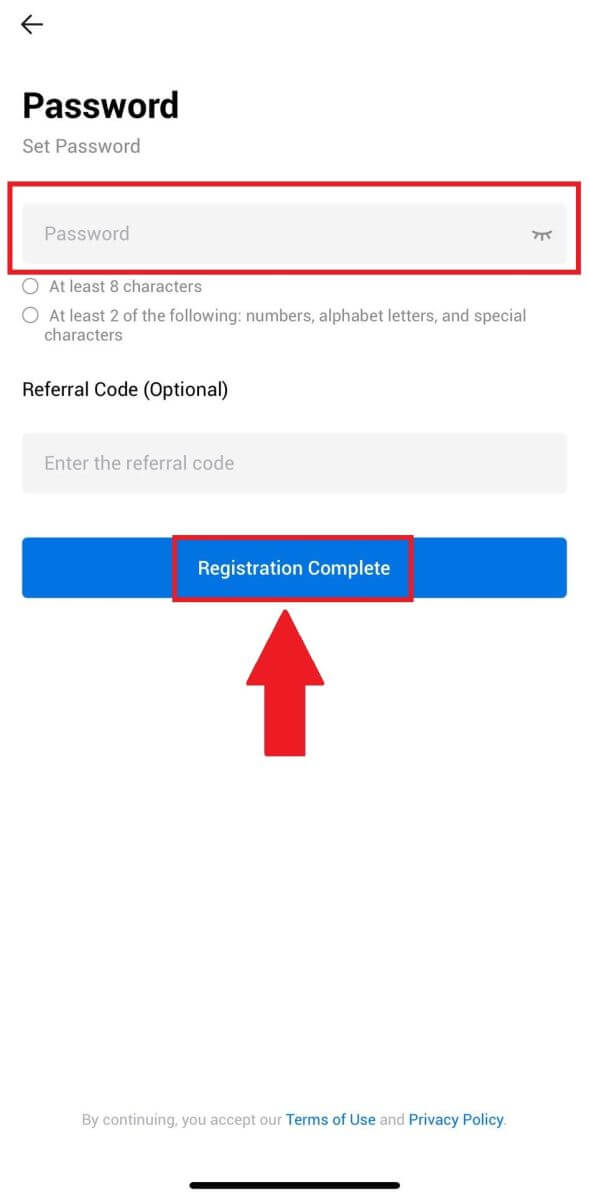
6. வாழ்த்துக்கள், நீங்கள் வெற்றிகரமாக HTX பயன்பாட்டில் பதிவு செய்துள்ளீர்கள்.
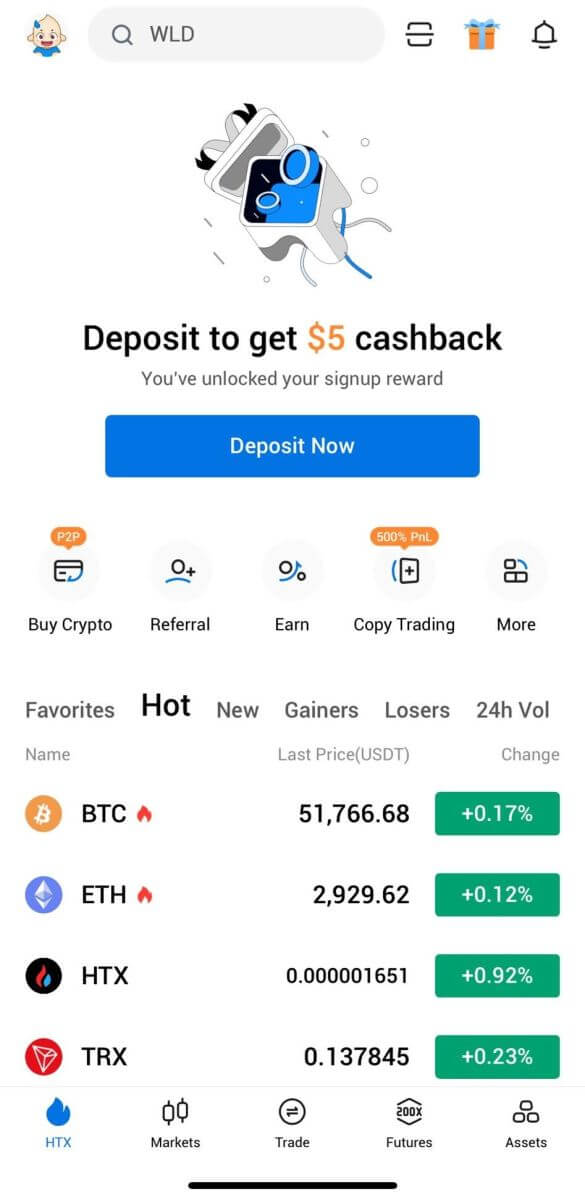
அல்லது மற்ற முறைகளைப் பயன்படுத்தி HTX பயன்பாட்டில் பதிவு செய்யலாம்.
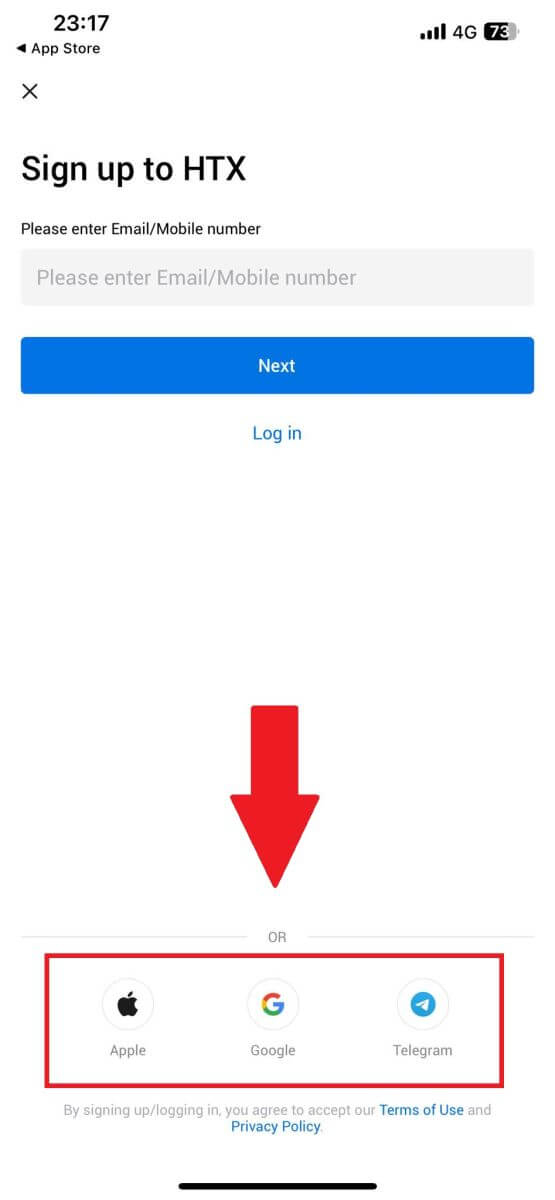
HTX இல் அடையாள சரிபார்ப்பை எவ்வாறு முடிப்பது
KYC HTX என்றால் என்ன?
KYC என்பது உங்கள் வாடிக்கையாளரை அறிந்து கொள்ளுங்கள், வாடிக்கையாளர்களின் உண்மையான பெயர்களை சரிபார்ப்பது உட்பட அவர்களின் முழுமையான புரிதலை வலியுறுத்துகிறது.
KYC ஏன் முக்கியமானது?
- KYC உங்கள் சொத்துக்களின் பாதுகாப்பை பலப்படுத்த உதவுகிறது.
- KYC இன் வெவ்வேறு நிலைகள் பல்வேறு வர்த்தக அனுமதிகள் மற்றும் நிதி நடவடிக்கைகளுக்கான அணுகலைத் திறக்கலாம்.
- நிதிகளை வாங்குதல் மற்றும் திரும்பப் பெறுதல் ஆகிய இரண்டிற்கும் ஒற்றை பரிவர்த்தனை வரம்பை உயர்த்த KYC ஐ நிறைவு செய்வது அவசியம்.
- KYC தேவைகளை பூர்த்தி செய்வது எதிர்கால போனஸிலிருந்து பெறப்பட்ட பலன்களை பெருக்கலாம்.
HTX இல் கணக்கைச் சரிபார்ப்பது எப்படி (இணையதளம்)
HTX இல் L1 அடிப்படை அனுமதிகள் சரிபார்ப்பு
1. HTX இணையதளத்திற்குச் சென்று சுயவிவர ஐகானைக் கிளிக் செய்யவும். 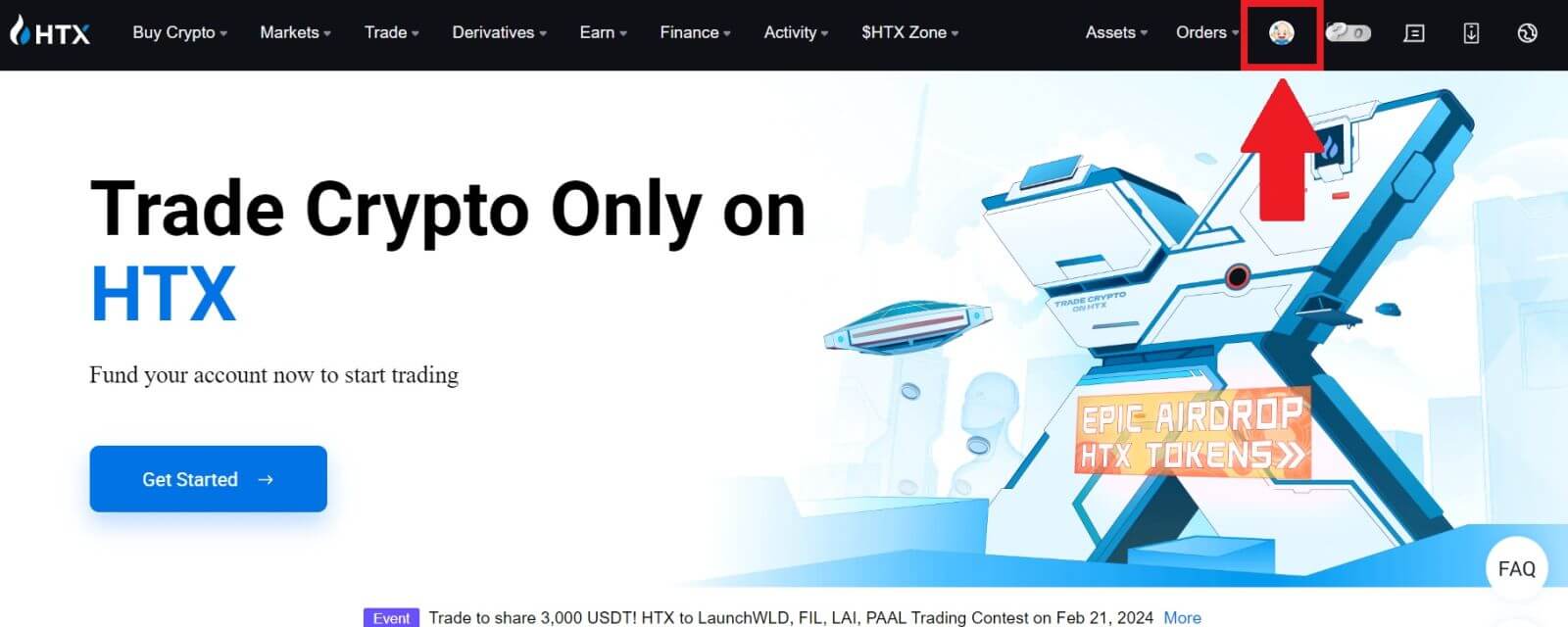
2. தொடர [அடிப்படை சரிபார்ப்பு]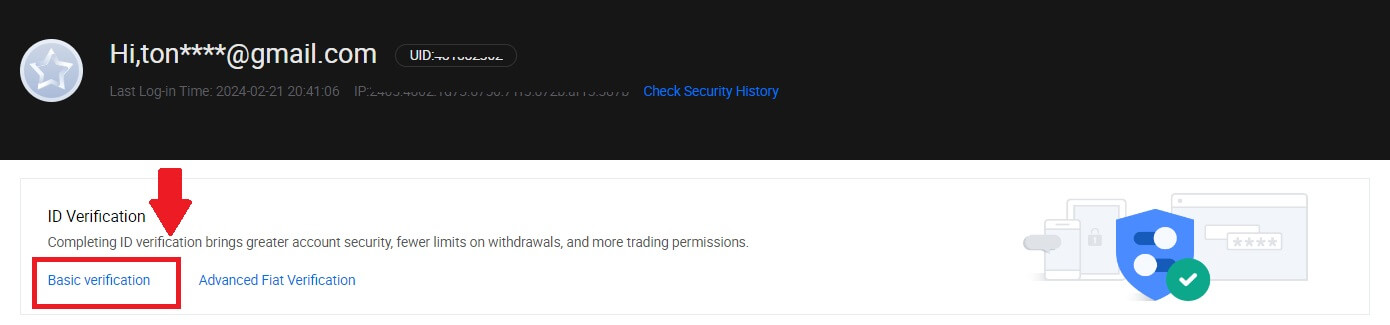
என்பதைக் கிளிக் செய்யவும்.
3. தனிப்பட்ட சரிபார்ப்பு பிரிவில், [இப்போது சரிபார்க்கவும்] என்பதைக் கிளிக் செய்யவும்.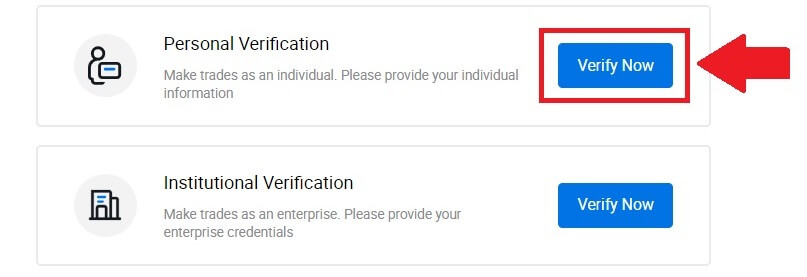
4. L1 அடிப்படை அனுமதி பிரிவில், தொடர , [இப்போது சரிபார்க்கவும்] என்பதைக் கிளிக் செய்யவும் .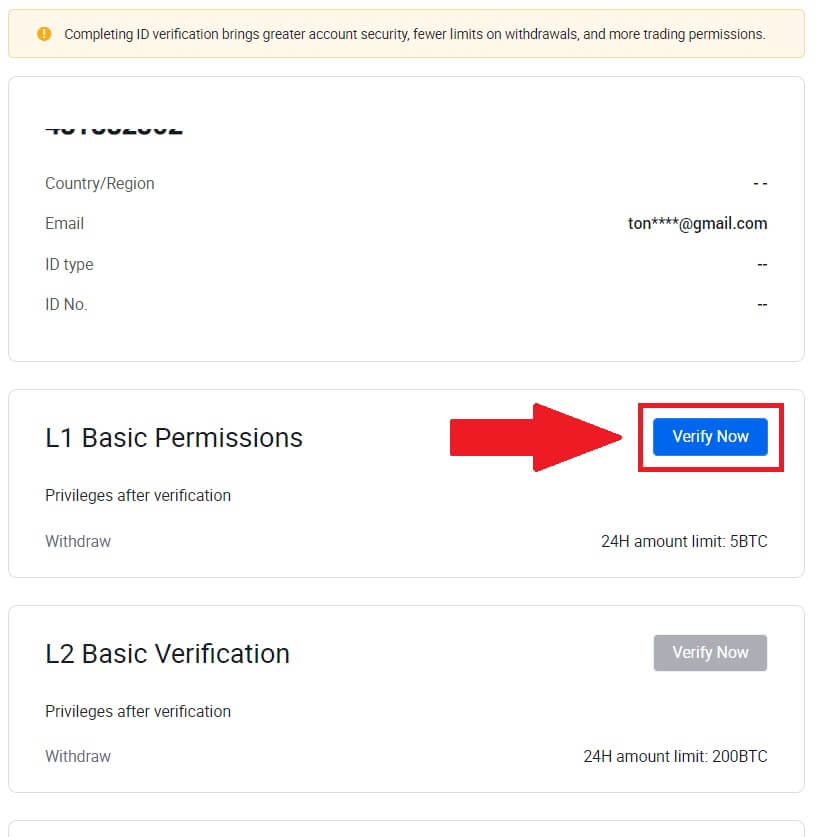
5. கீழே உள்ள அனைத்து தகவல்களையும் பூர்த்தி செய்து [சமர்ப்பி] என்பதைக் கிளிக் செய்யவும்.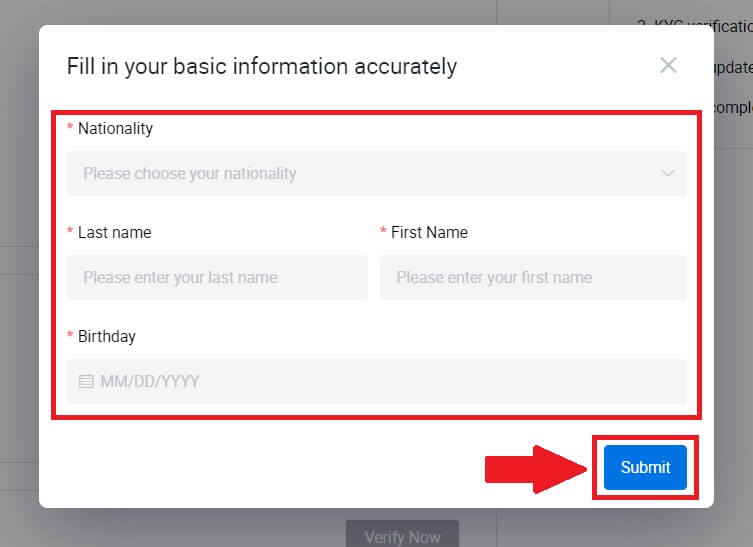
6. நீங்கள் பூர்த்தி செய்த தகவலைச் சமர்ப்பித்த பிறகு, உங்கள் L1 அனுமதிகள் சரிபார்ப்பை முடித்துவிட்டீர்கள். 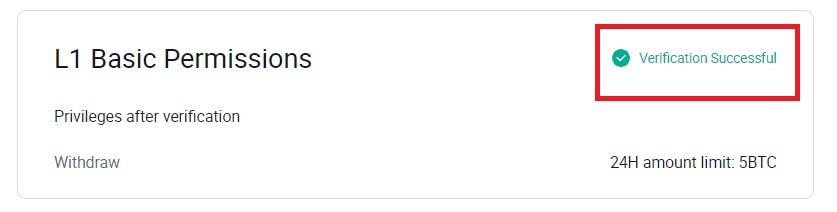
HTX இல் L2 அடிப்படை அனுமதிகள் சரிபார்ப்பு
1. HTX இணையதளத்திற்குச் சென்று சுயவிவர ஐகானைக் கிளிக் செய்யவும். 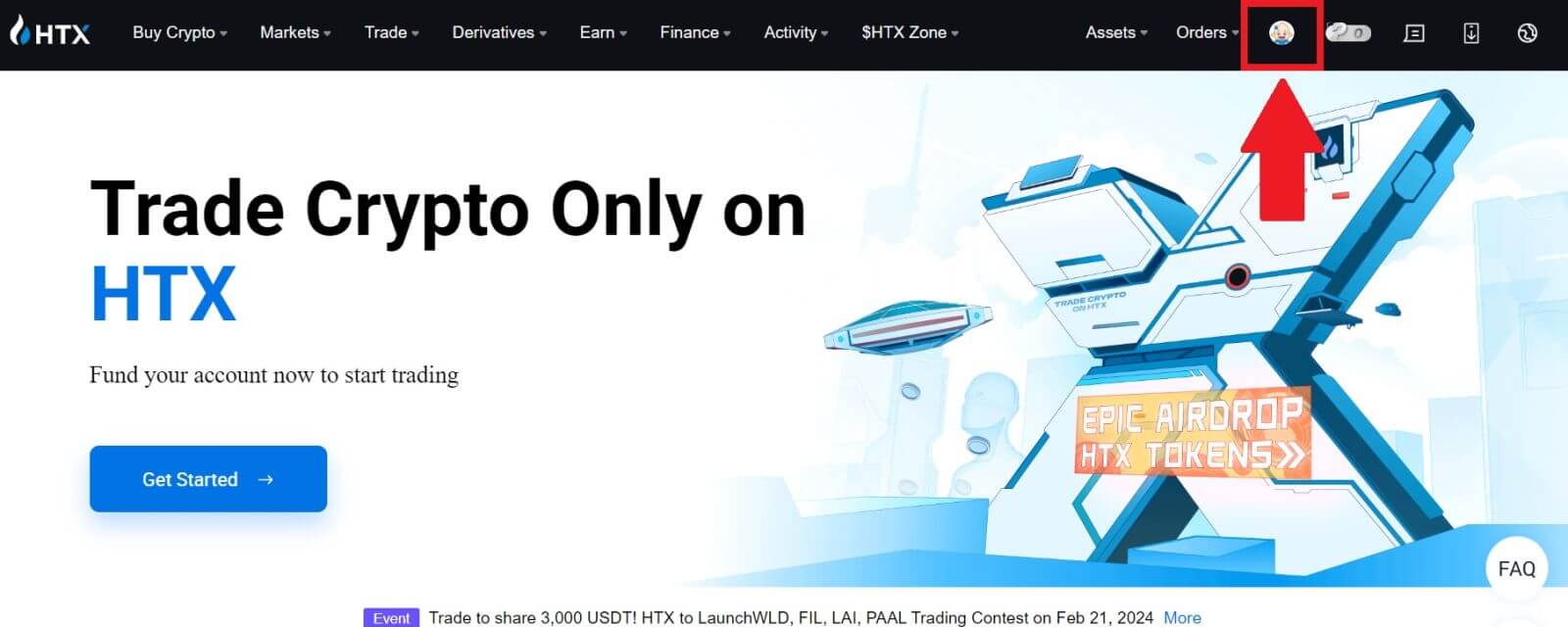
2. தொடர [அடிப்படை சரிபார்ப்பு]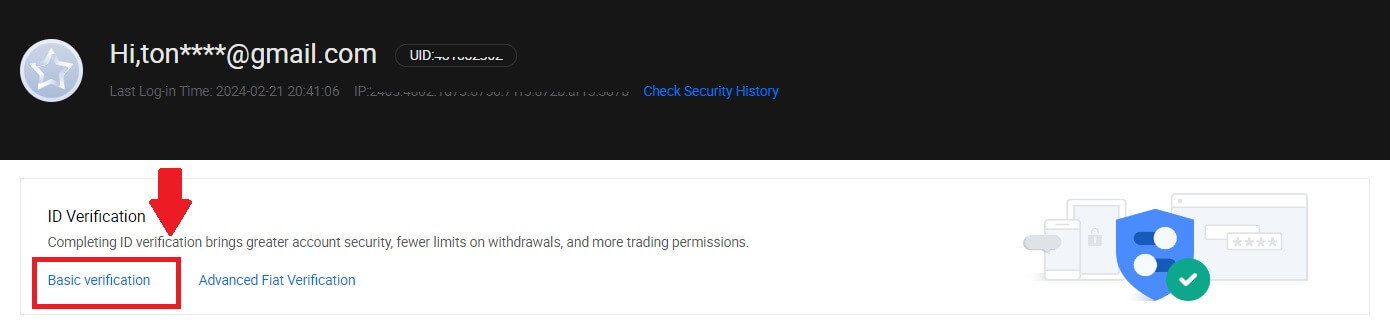
என்பதைக் கிளிக் செய்யவும்.
3. தனிப்பட்ட சரிபார்ப்பு பிரிவில், [இப்போது சரிபார்க்கவும்] என்பதைக் கிளிக் செய்யவும்.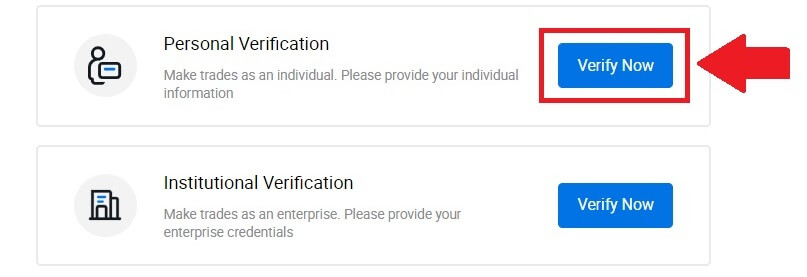
4. L2 அடிப்படை அனுமதி பிரிவில், தொடர , [இப்போது சரிபார்க்கவும்] என்பதைக் கிளிக் செய்யவும் .
குறிப்பு: L2 சரிபார்ப்பைத் தொடர, நீங்கள் L1 சரிபார்ப்பை முடிக்க வேண்டும். 5. உங்கள் 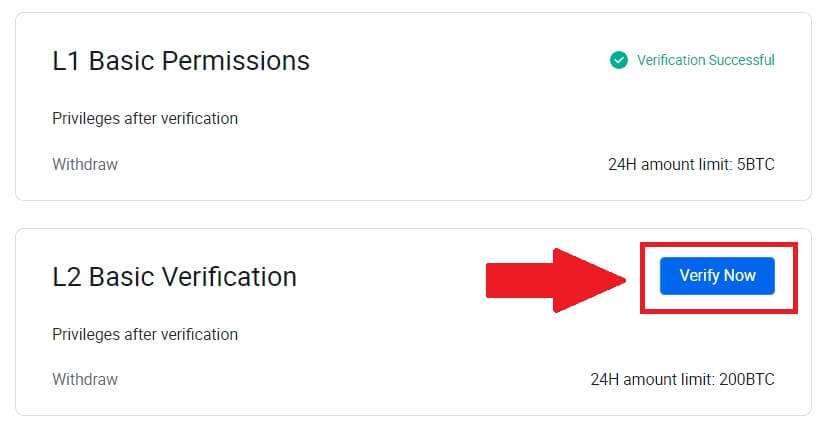 ஆவண வகை மற்றும் உங்கள் ஆவணம் வழங்கும் நாட்டைத்
ஆவண வகை மற்றும் உங்கள் ஆவணம் வழங்கும் நாட்டைத்
தேர்ந்தெடுக்கவும் .
உங்கள் ஆவணத்தின் புகைப்படத்தை எடுப்பதன் மூலம் தொடங்கவும். அதைத் தொடர்ந்து, உங்கள் ஐடியின் முன் மற்றும் பின் இரண்டின் தெளிவான படங்களை நியமிக்கப்பட்ட பெட்டிகளில் பதிவேற்றவும். ஒதுக்கப்பட்ட பெட்டிகளில் இரண்டு படங்களும் தெளிவாகத் தெரிந்தவுடன், தொடர [சமர்ப்பி] என்பதைக் கிளிக் செய்யவும்.
6. அதன் பிறகு, HTX குழு மதிப்பாய்வு செய்யும் வரை காத்திருக்கவும், மேலும் உங்கள் L2 அனுமதிகள் சரிபார்ப்பை முடித்துவிட்டீர்கள்.
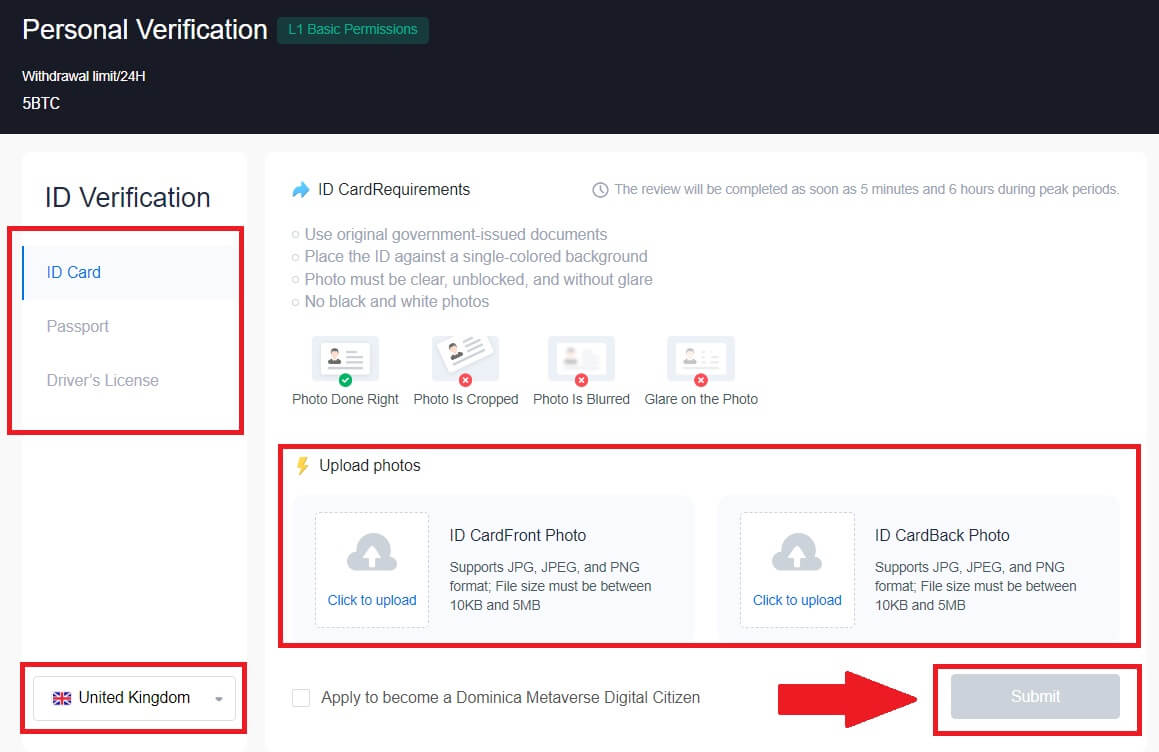
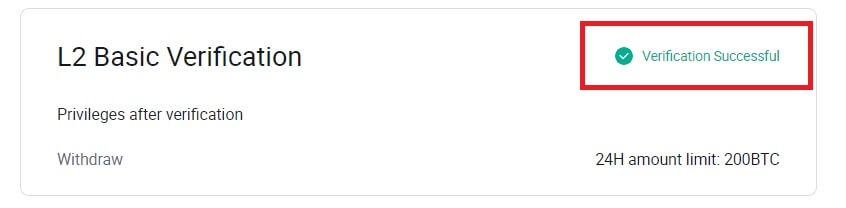
HTX இல் L3 மேம்பட்ட அனுமதி சரிபார்ப்பு
1. HTX இணையதளத்திற்குச் சென்று சுயவிவர ஐகானைக் கிளிக் செய்யவும்.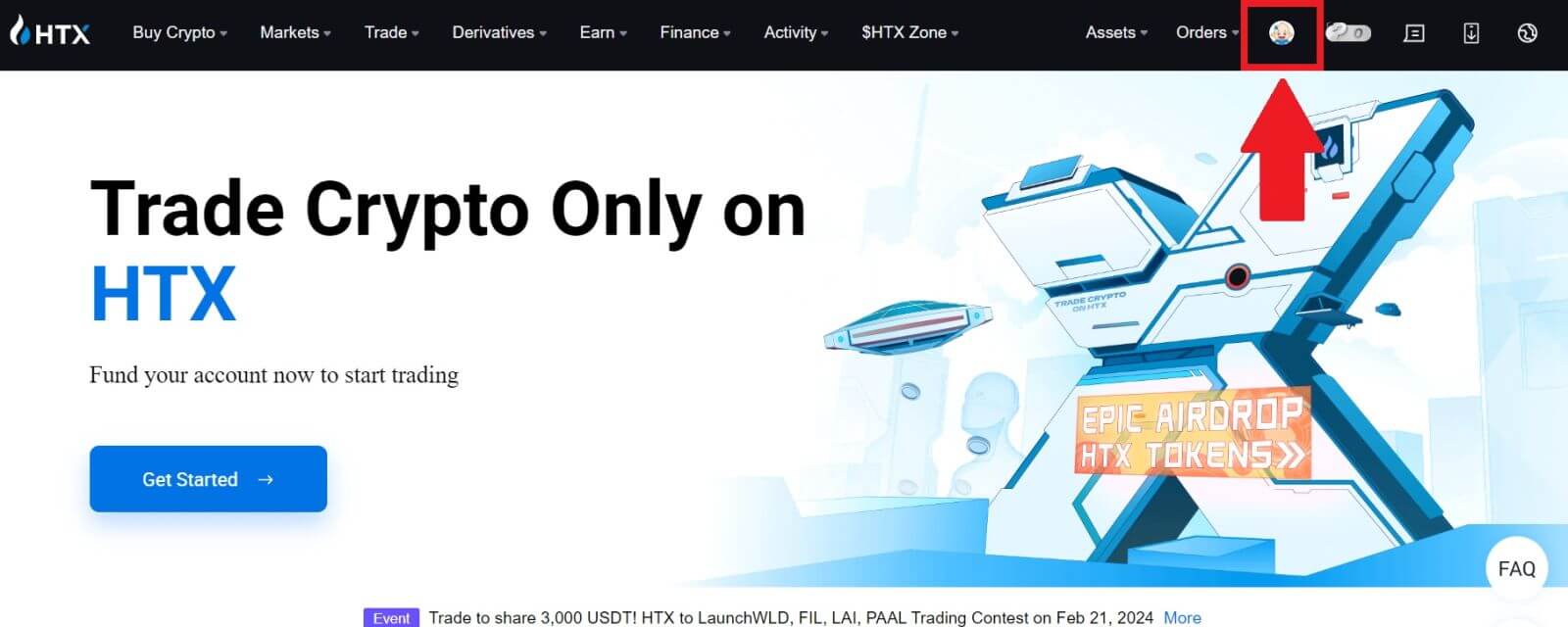
2. தொடர [அடிப்படை சரிபார்ப்பு]
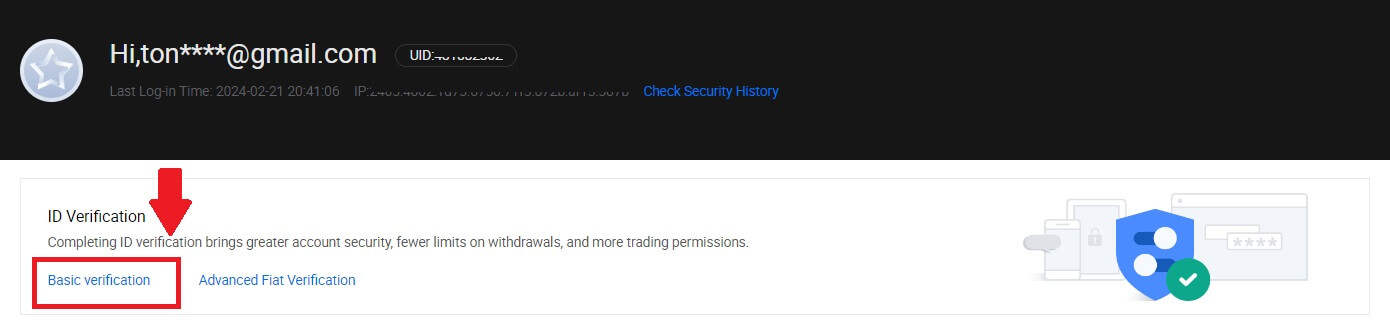
என்பதைக் கிளிக் செய்யவும். 3. தனிப்பட்ட சரிபார்ப்பு பிரிவில், [இப்போது சரிபார்க்கவும்] என்பதைக் கிளிக் செய்யவும்.
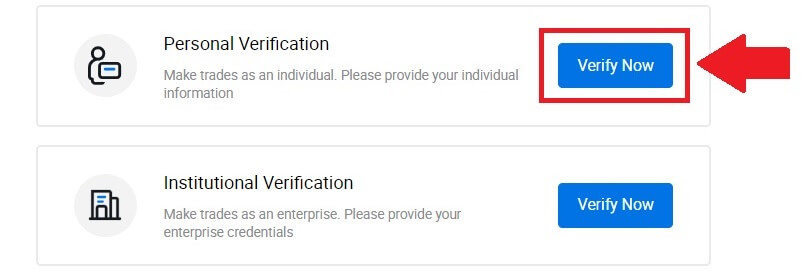
4. L3 மேம்பட்ட அனுமதி பிரிவில், தொடர , [இப்போது சரிபார்க்கவும்] என்பதைக் கிளிக் செய்யவும் .
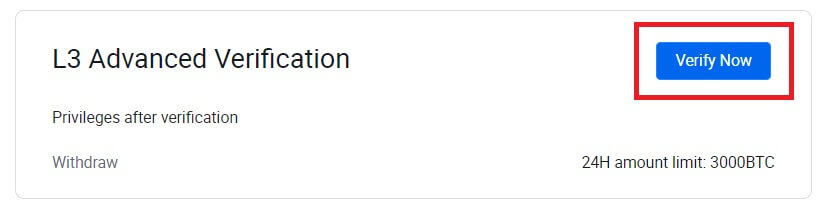 5. இந்த L3 சரிபார்ப்புக்கு, தொடர HTX பயன்பாட்டை உங்கள் மொபைலில் பதிவிறக்கம் செய்து திறக்க வேண்டும்.
5. இந்த L3 சரிபார்ப்புக்கு, தொடர HTX பயன்பாட்டை உங்கள் மொபைலில் பதிவிறக்கம் செய்து திறக்க வேண்டும். 
6. உங்கள் HTX பயன்பாட்டில் உள்நுழைந்து, மேல் இடதுபுறத்தில் உள்ள சுயவிவர ஐகானைத் தட்டி, ஐடி சரிபார்ப்பிற்கு [L2]
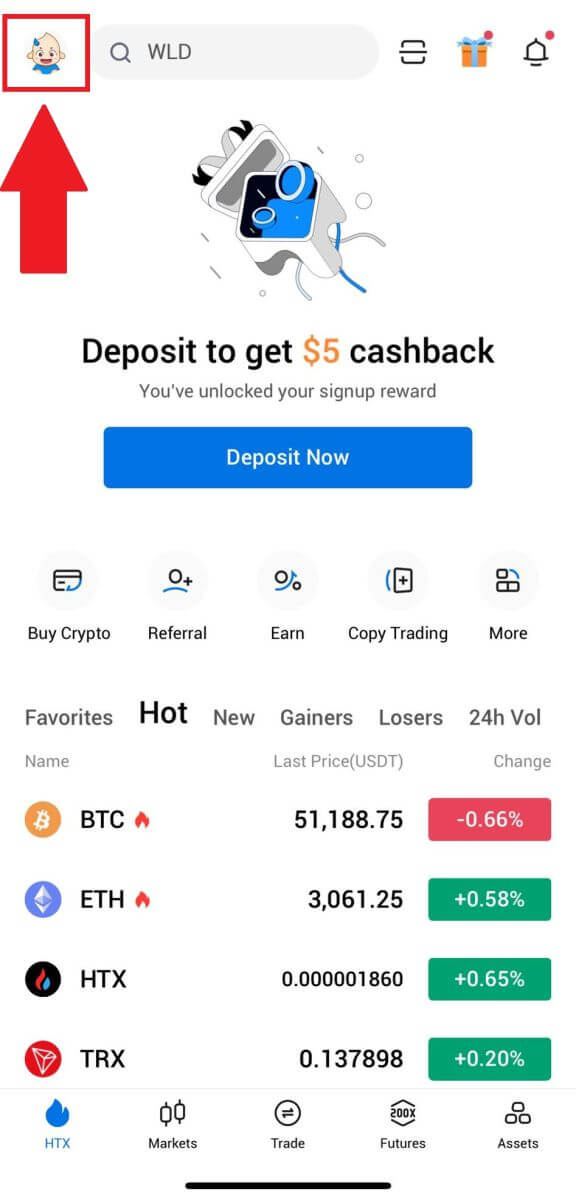
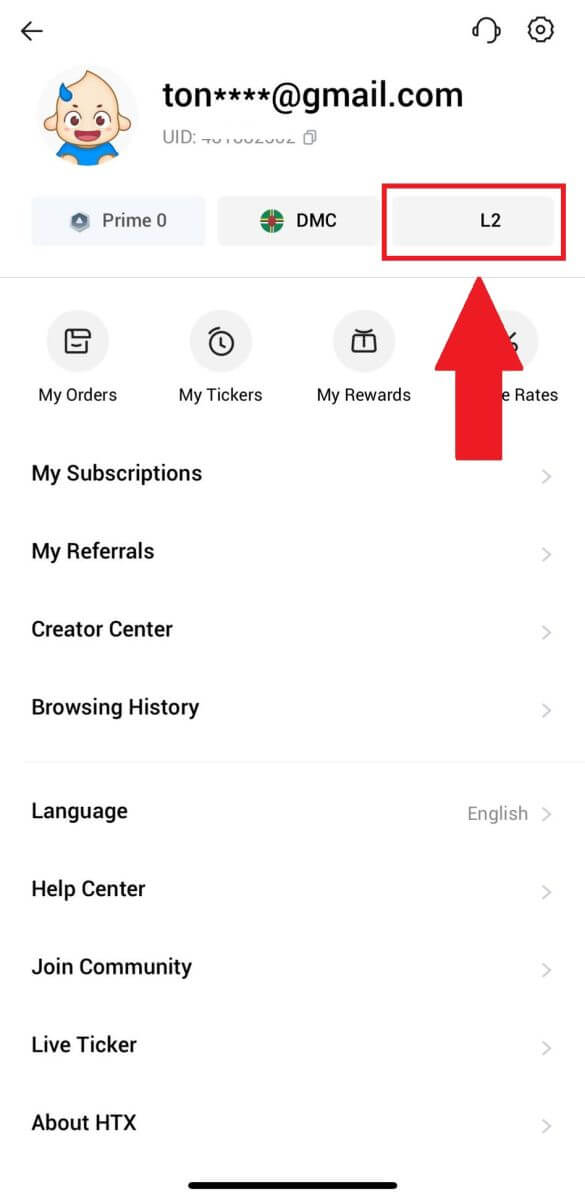
ஐத் தட்டவும். 7. L3 சரிபார்ப்பு பிரிவில், [சரிபார்] என்பதைத் தட்டவும்.
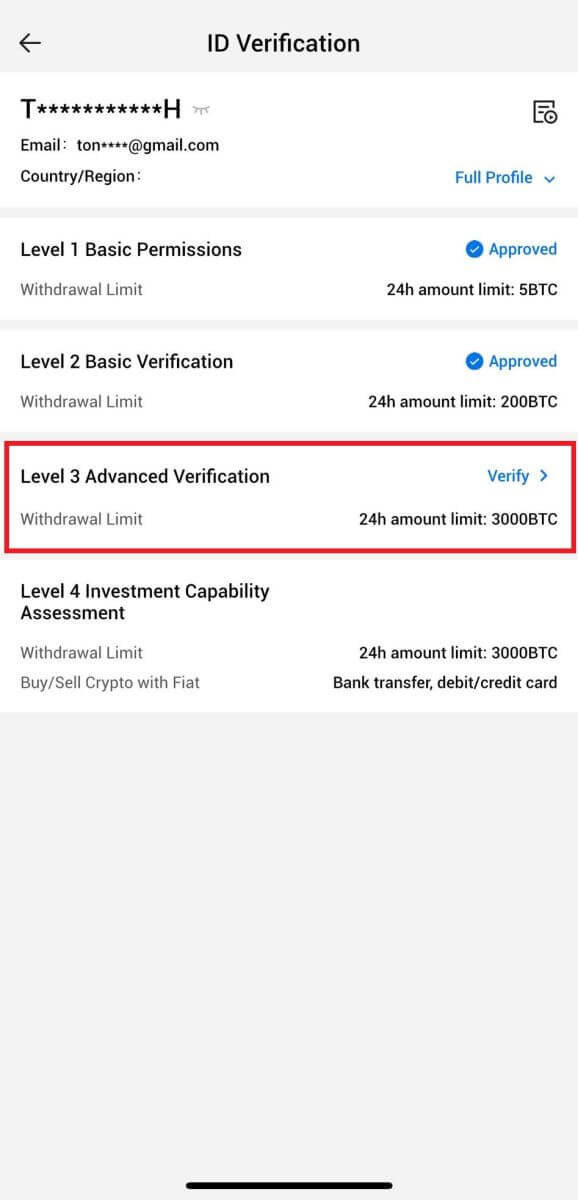
8. செயல்முறையைத் தொடர முக அங்கீகாரத்தை முடிக்கவும்.
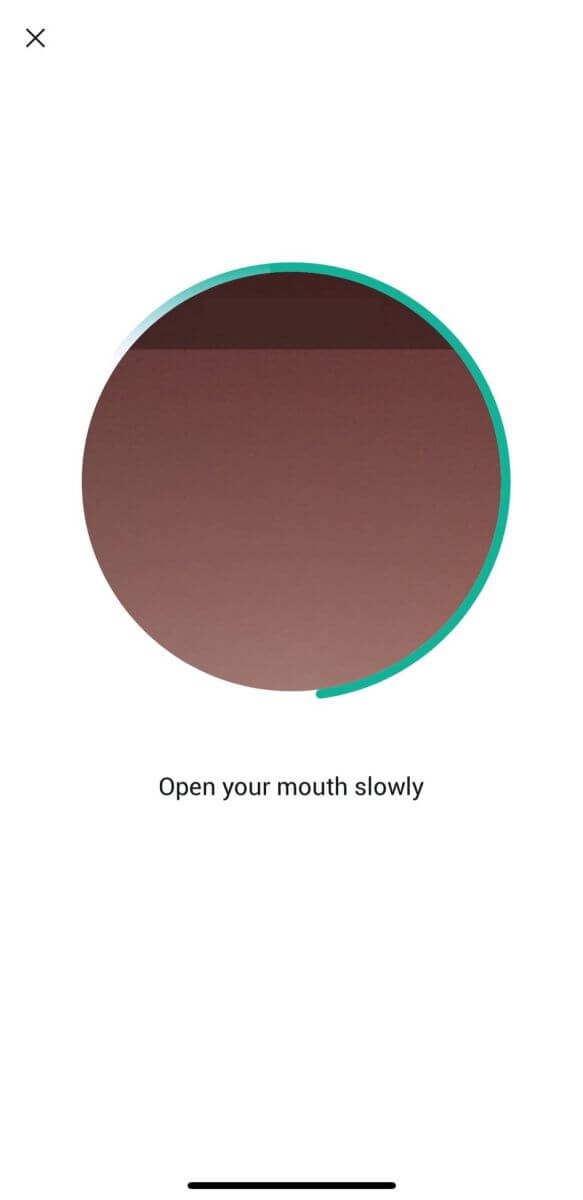
9. உங்கள் விண்ணப்பம் அங்கீகரிக்கப்பட்ட பிறகு நிலை 3 சரிபார்ப்பு வெற்றிகரமாக இருக்கும்.
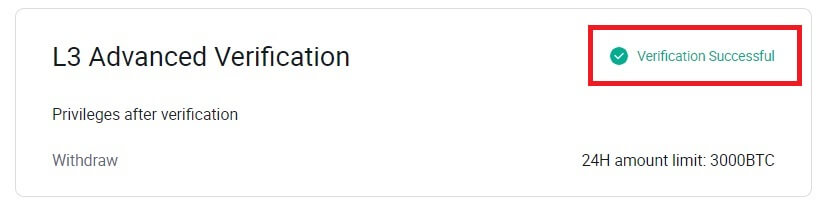
HTX இல் L4 முதலீட்டு திறன் மதிப்பீட்டு சரிபார்ப்பு
1. HTX இணையதளத்திற்குச் சென்று சுயவிவர ஐகானைக் கிளிக் செய்யவும்.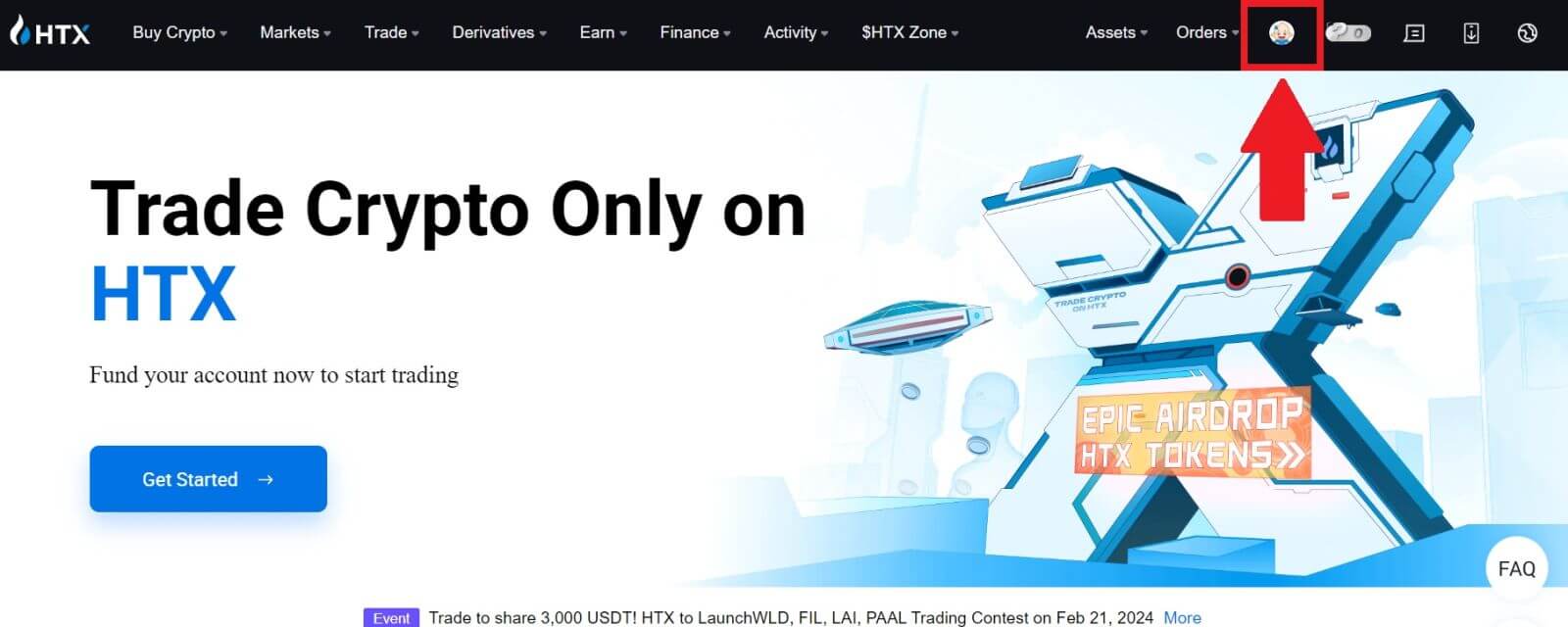
2. தொடர [அடிப்படை சரிபார்ப்பு]
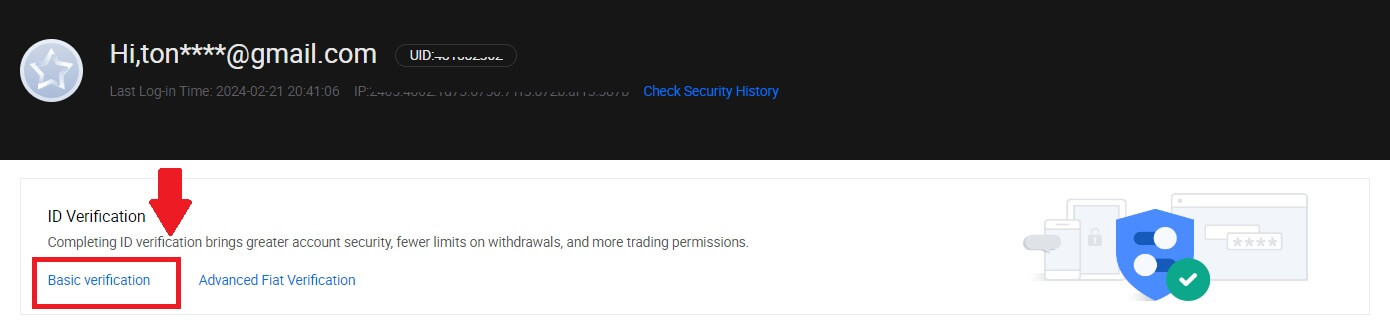
என்பதைக் கிளிக் செய்யவும். 3. தனிப்பட்ட சரிபார்ப்பு பிரிவில், [இப்போது சரிபார்க்கவும்] என்பதைக் கிளிக் செய்யவும்.
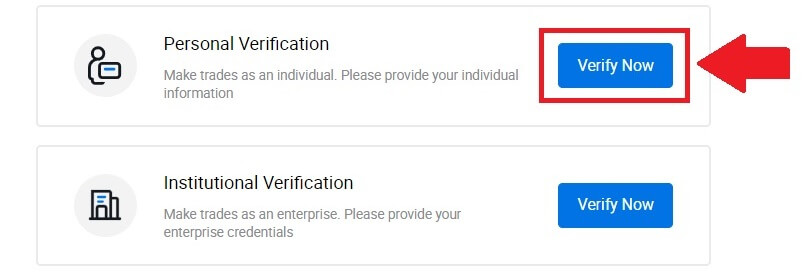
4. L4 பிரிவில், தொடர [இப்போது சரிபார்க்கவும்] என்பதைக் கிளிக் செய்யவும் .
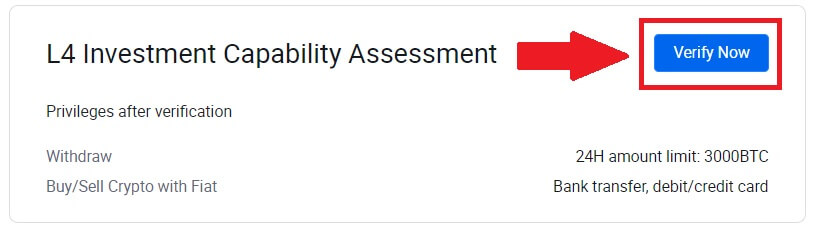
5. பின்வரும் தேவைகள் மற்றும் அனைத்து ஆதரிக்கப்படும் ஆவணங்களைப் பார்க்கவும், கீழே உள்ள தகவலைப் பூர்த்தி செய்து [சமர்ப்பி] என்பதைக் கிளிக் செய்யவும். 6. அதன் பிறகு, நீங்கள் L4 முதலீட்டு திறன் மதிப்பீட்டை
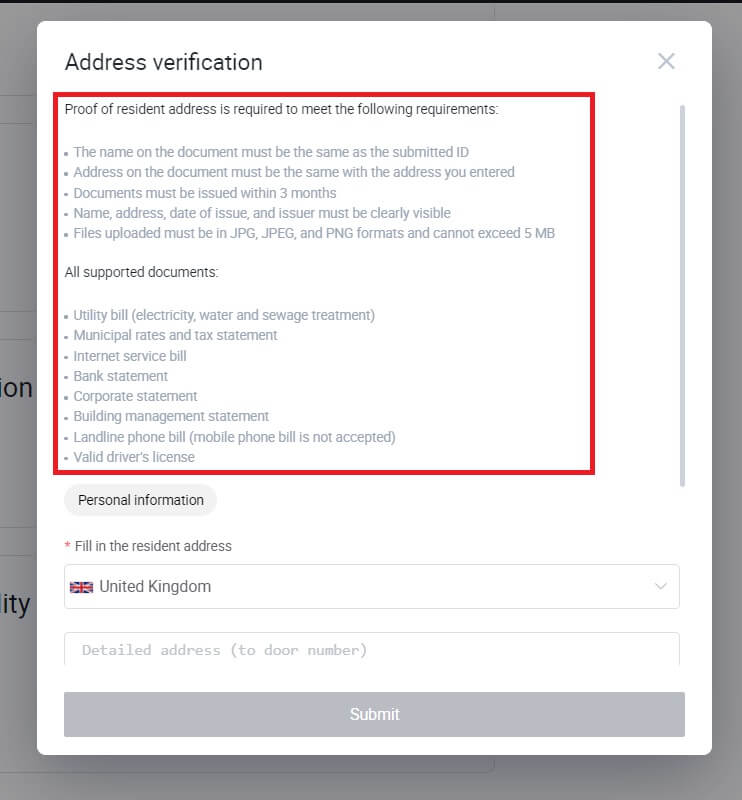
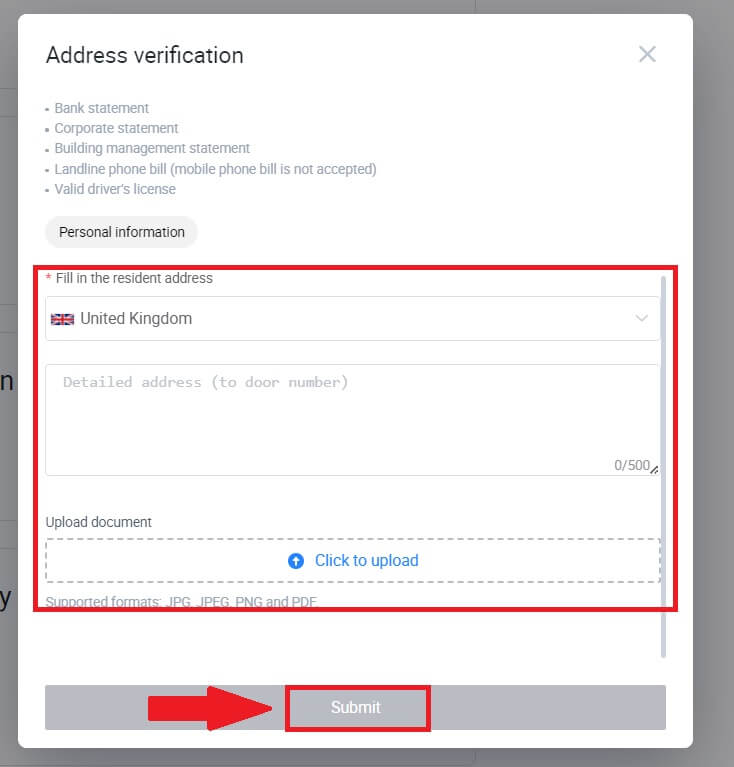
வெற்றிகரமாக முடித்துவிட்டீர்கள் .
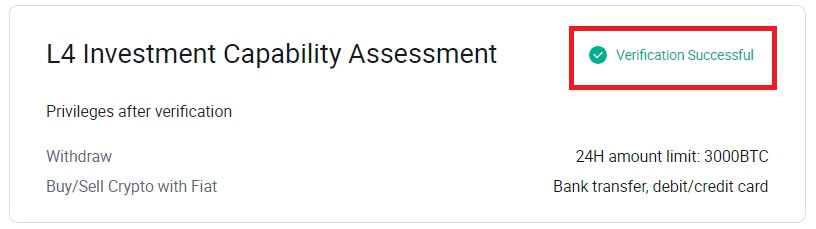
HTX (ஆப்) இல் கணக்கைச் சரிபார்ப்பது எப்படி
HTX இல் L1 அடிப்படை அனுமதிகள் சரிபார்ப்பு
1. உங்கள் HTX பயன்பாட்டில் உள்நுழைந்து, மேல் இடதுபுறத்தில் உள்ள சுயவிவர ஐகானைத் தட்டவும். 2. தொடர [சரிபார்க்கப்படாத]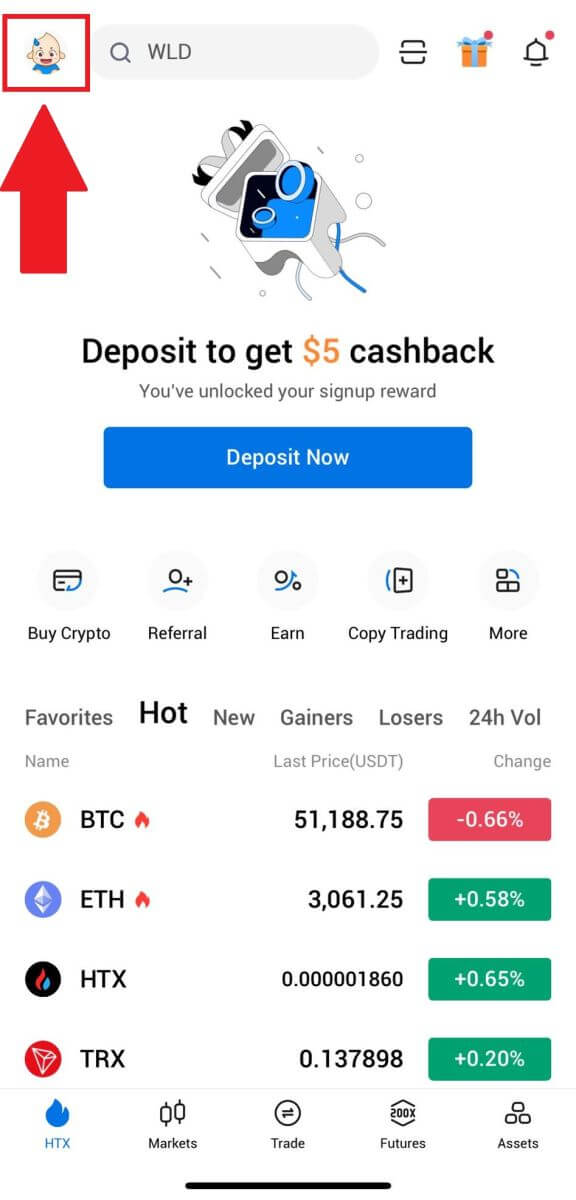
என்பதைத் தட்டவும் . 3. நிலை 1 அடிப்படை அனுமதி பிரிவில், [சரிபார்] என்பதைத் தட்டவும். 4. கீழே உள்ள அனைத்து தகவல்களையும் பூர்த்தி செய்து [சமர்ப்பி] என்பதைத் தட்டவும். 5. நீங்கள் பூர்த்தி செய்த தகவலைச் சமர்ப்பித்த பிறகு, உங்கள் L1 அனுமதிகள் சரிபார்ப்பை முடித்துவிட்டீர்கள்.
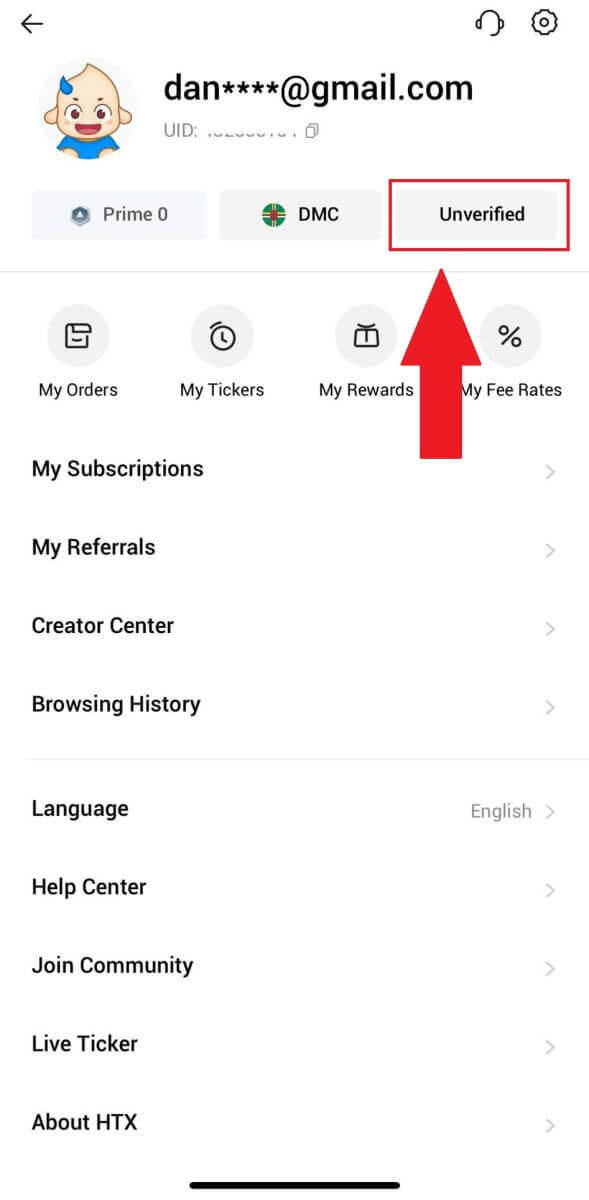
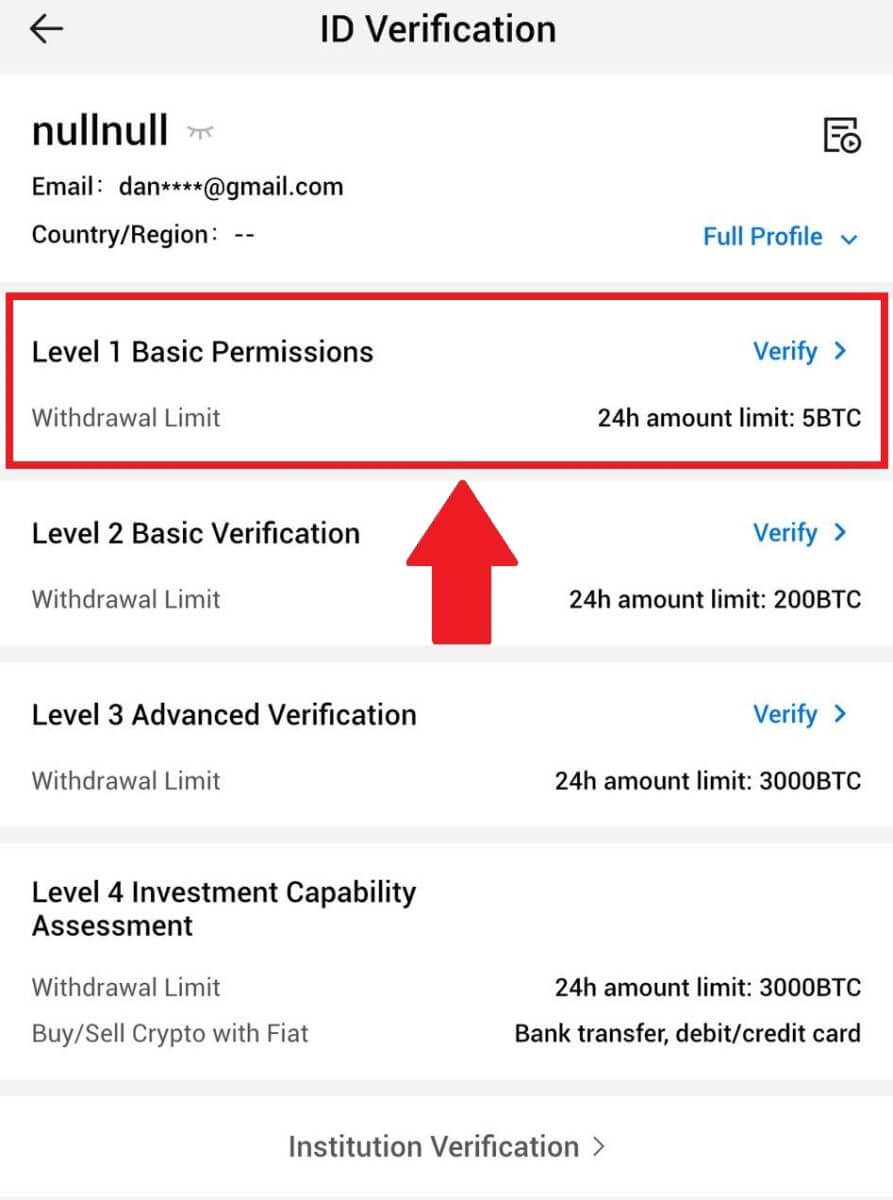
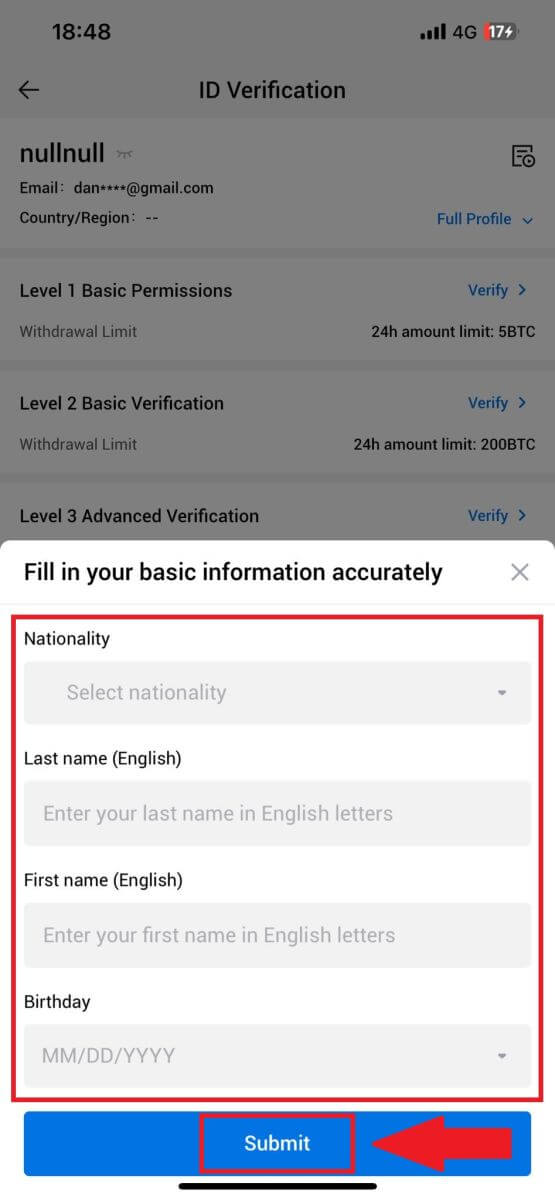
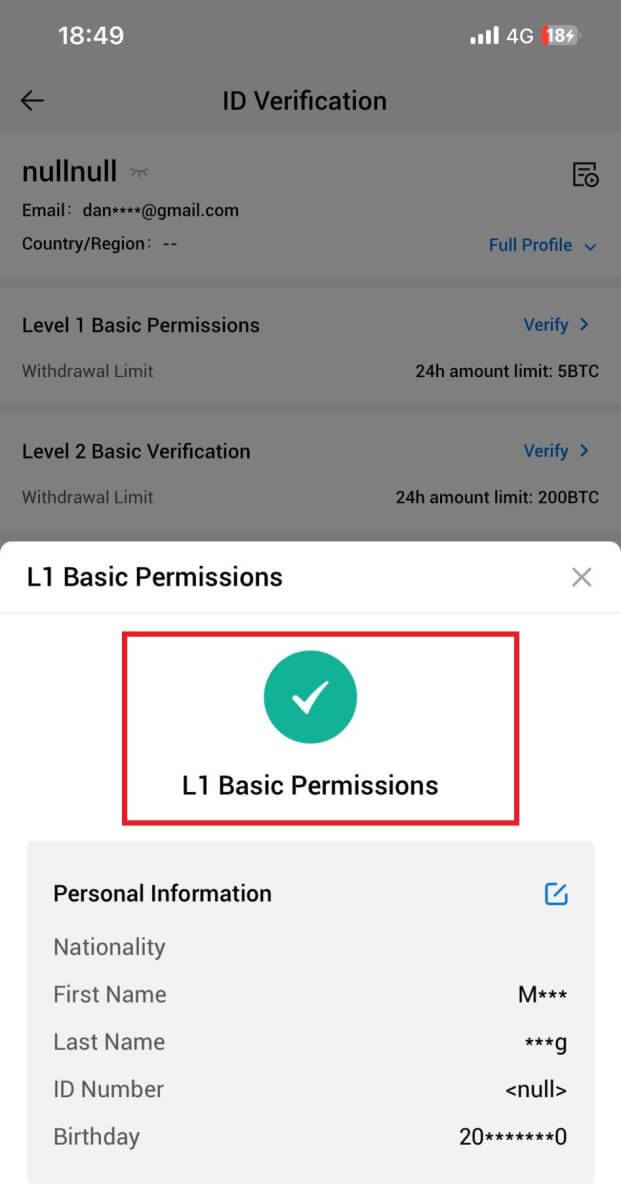
HTX இல் L2 அடிப்படை அனுமதிகள் சரிபார்ப்பு
1. உங்கள் HTX பயன்பாட்டில் உள்நுழைந்து, மேல் இடதுபுறத்தில் உள்ள சுயவிவர ஐகானைத் தட்டவும். 2. தொடர [சரிபார்க்கப்படாத]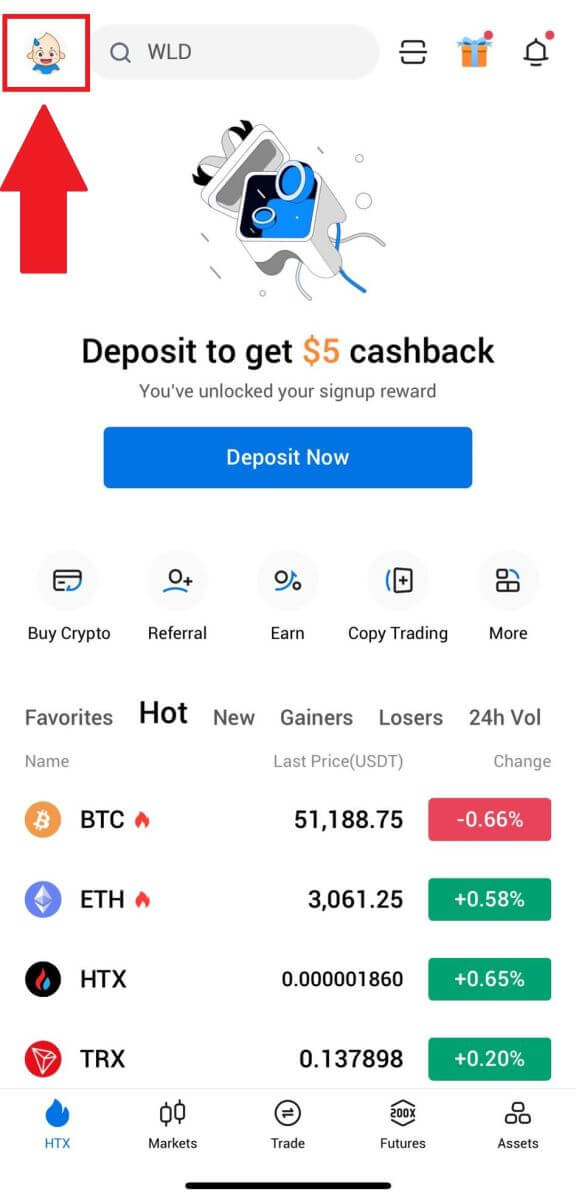
என்பதைத் தட்டவும் .
3. நிலை 2 அடிப்படை அனுமதி பிரிவில், [சரிபார்] என்பதைத் தட்டவும். 4. உங்கள் ஆவண வகை மற்றும் உங்கள் ஆவணம் வழங்கும் நாட்டைத்
தேர்ந்தெடுக்கவும் . பின்னர் [அடுத்து] என்பதைத் தட்டவும்.
5. உங்கள் ஆவணத்தின் புகைப்படத்தை எடுப்பதன் மூலம் தொடங்கவும். அதைத் தொடர்ந்து, உங்கள் ஐடியின் முன் மற்றும் பின் இரண்டின் தெளிவான படங்களை நியமிக்கப்பட்ட பெட்டிகளில் பதிவேற்றவும். ஒதுக்கப்பட்ட பெட்டிகளில் இரண்டு படங்களும் தெளிவாகத் தெரிந்தவுடன், தொடர [சமர்ப்பி] என்பதைத் தட்டவும்.
6. அதன் பிறகு, HTX குழு மதிப்பாய்வு செய்யும் வரை காத்திருக்கவும், மேலும் உங்கள் L2 அனுமதிகள் சரிபார்ப்பை முடித்துவிட்டீர்கள்.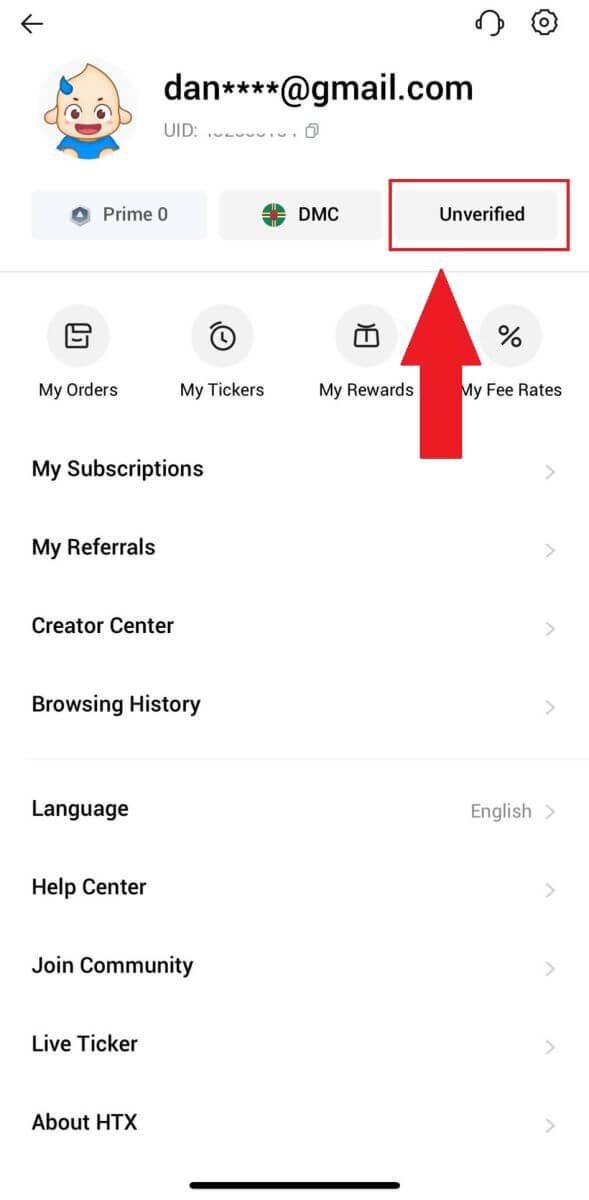
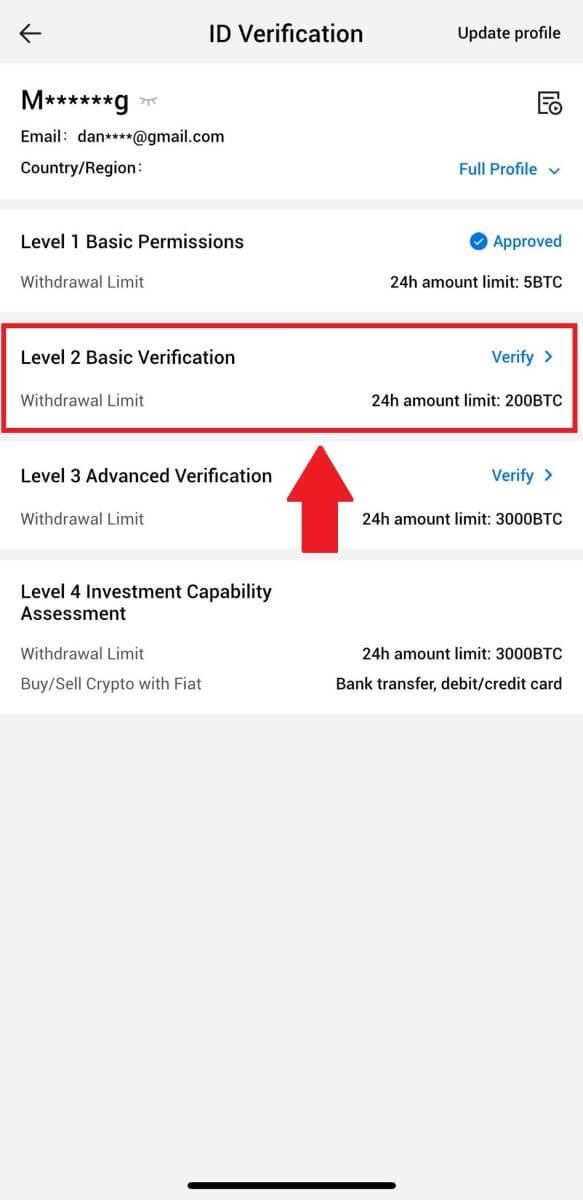
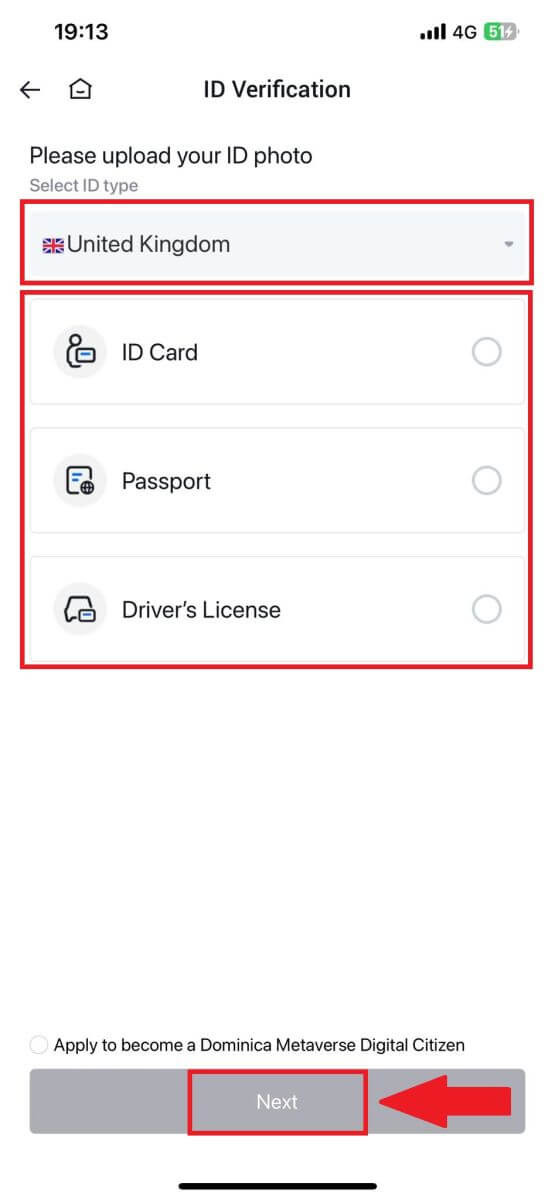
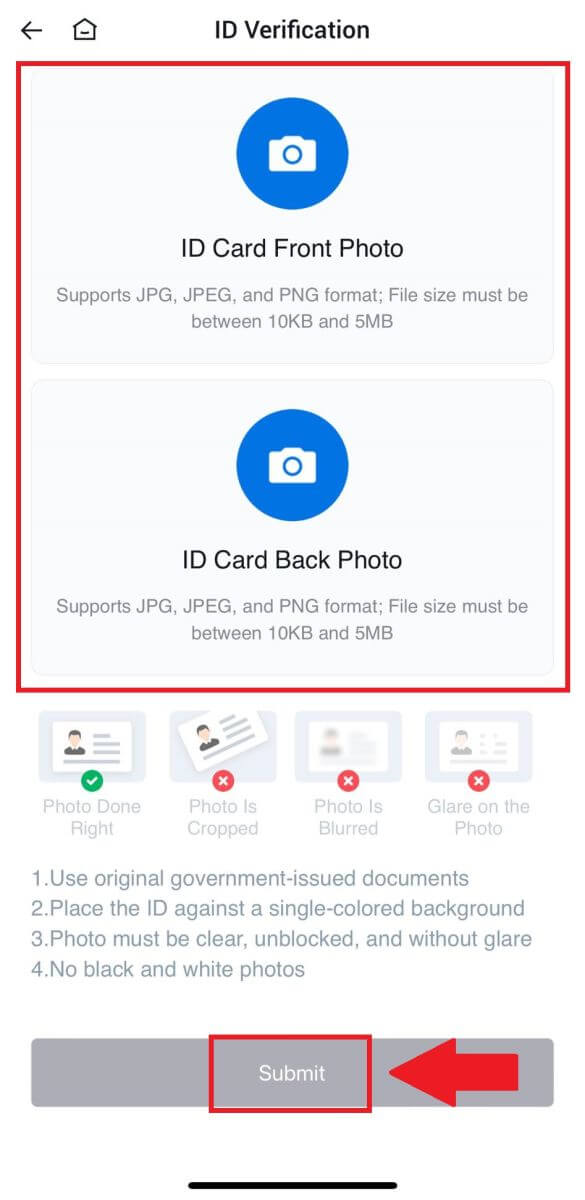
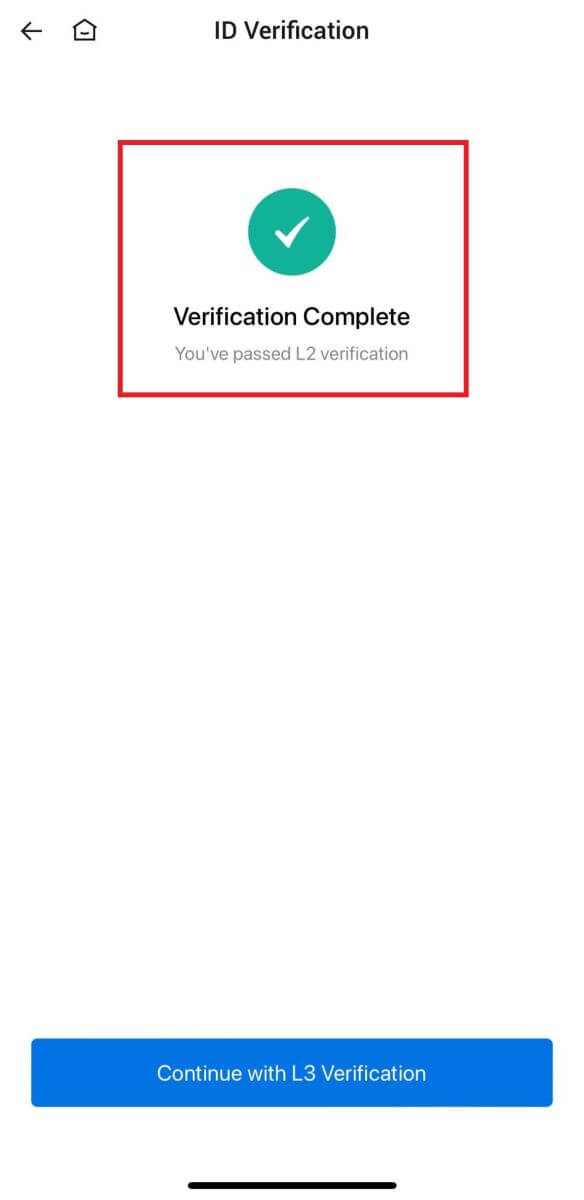
HTX இல் L3 மேம்பட்ட அனுமதிகள் சரிபார்ப்பு
1. உங்கள் HTX பயன்பாட்டில் உள்நுழைந்து, மேல் இடதுபுறத்தில் உள்ள சுயவிவர ஐகானைத் தட்டவும். 2. தொடர [L2]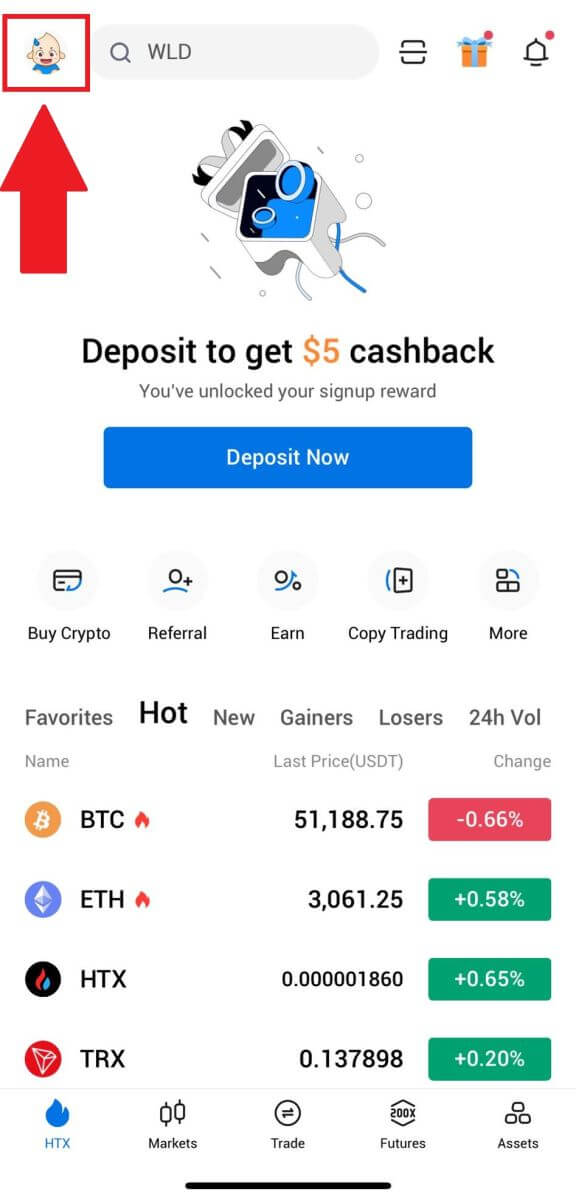
ஐத் தட்டவும் .
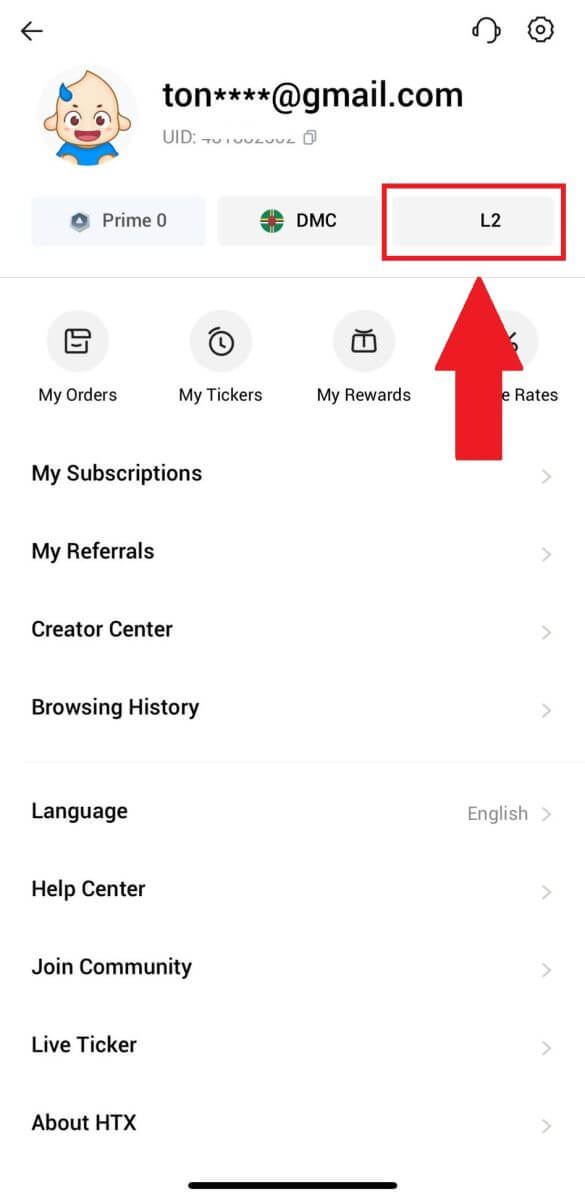
3. L3 சரிபார்ப்பு பிரிவில், [சரிபார்] என்பதைத் தட்டவும்.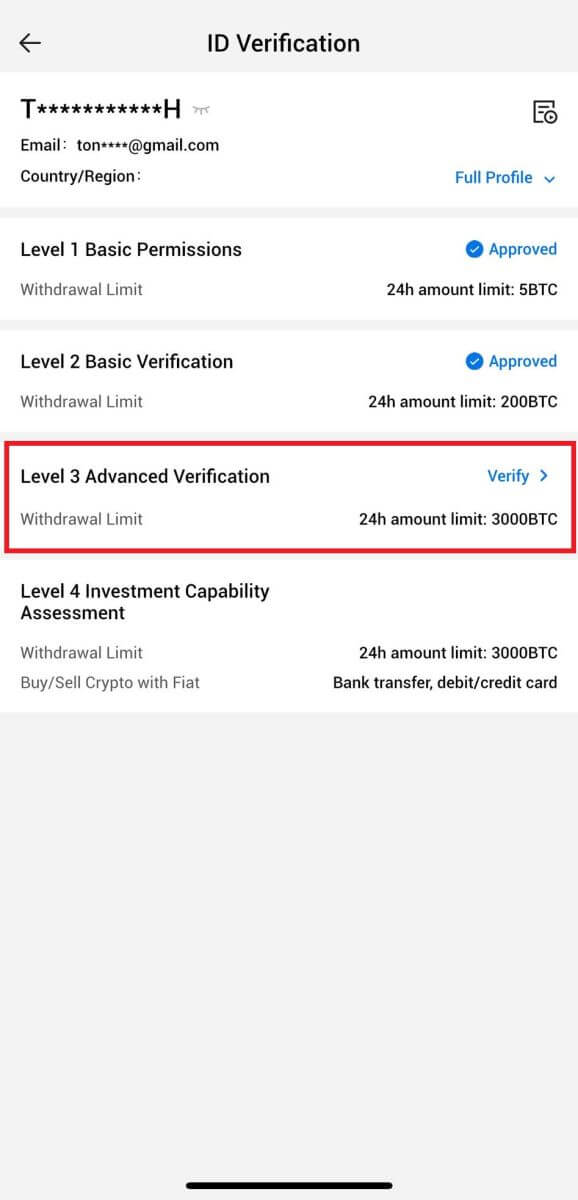
4. செயல்முறையைத் தொடர முக அங்கீகாரத்தை முடிக்கவும். 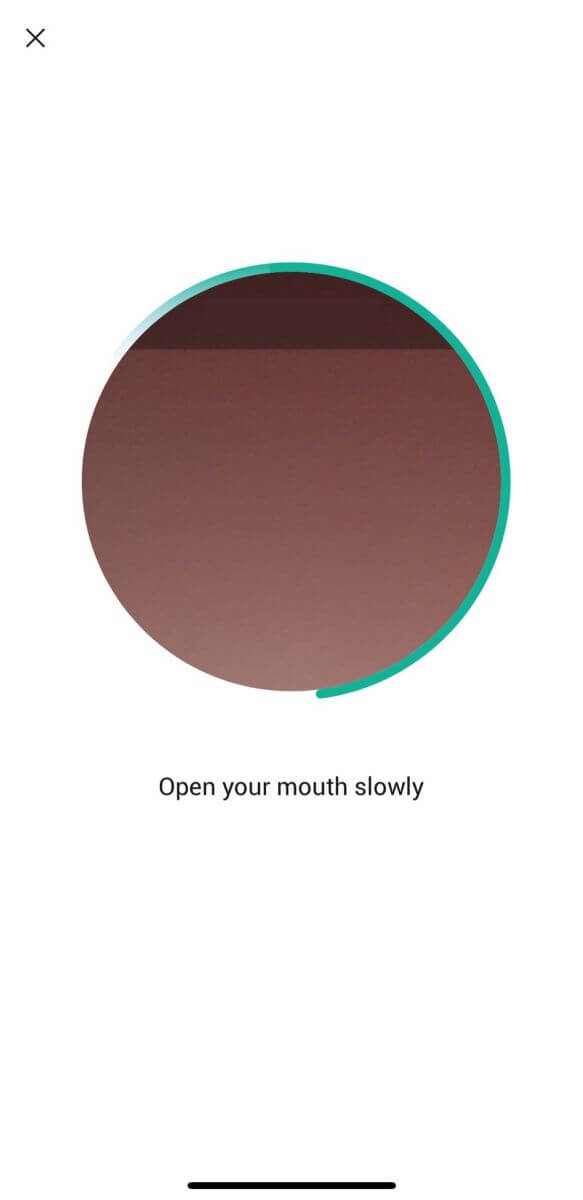
5. உங்கள் விண்ணப்பம் அங்கீகரிக்கப்பட்ட பிறகு நிலை 3 சரிபார்ப்பு வெற்றிகரமாக இருக்கும். 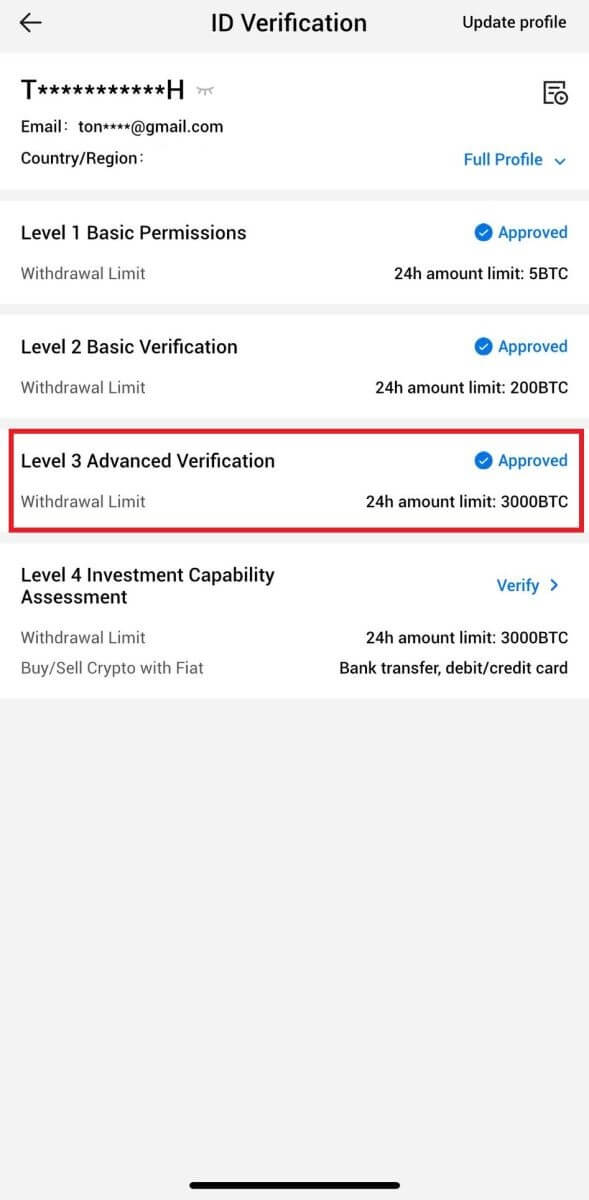
HTX இல் L4 முதலீட்டு திறன் மதிப்பீட்டு சரிபார்ப்பு
1. உங்கள் HTX பயன்பாட்டில் உள்நுழைந்து, மேல் இடதுபுறத்தில் உள்ள சுயவிவர ஐகானைத் தட்டவும். 2. தொடர [L3]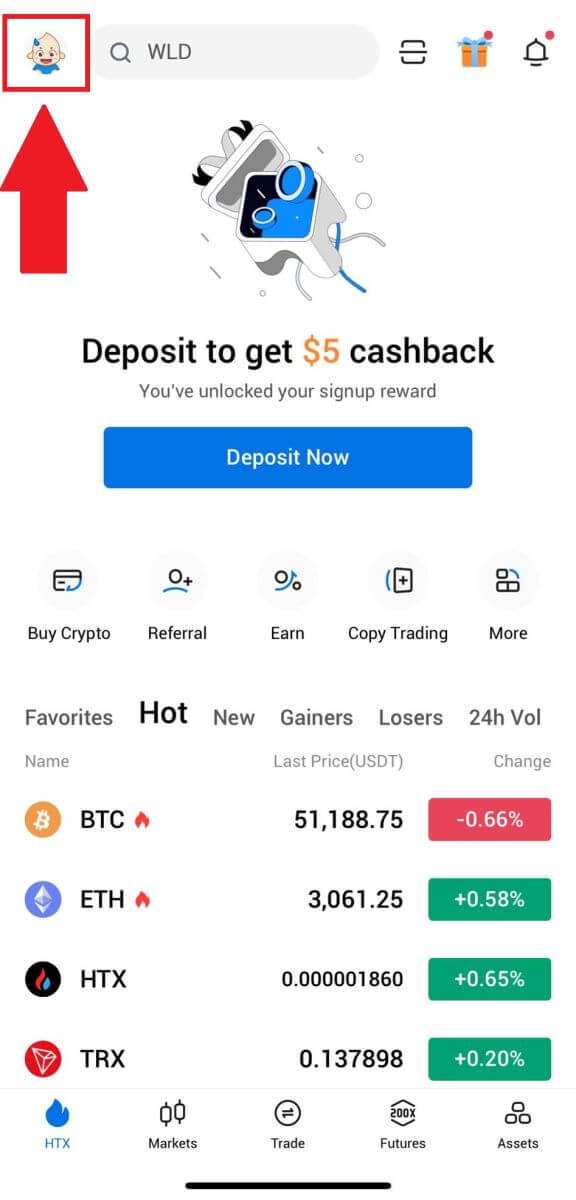
ஐத் தட்டவும் .
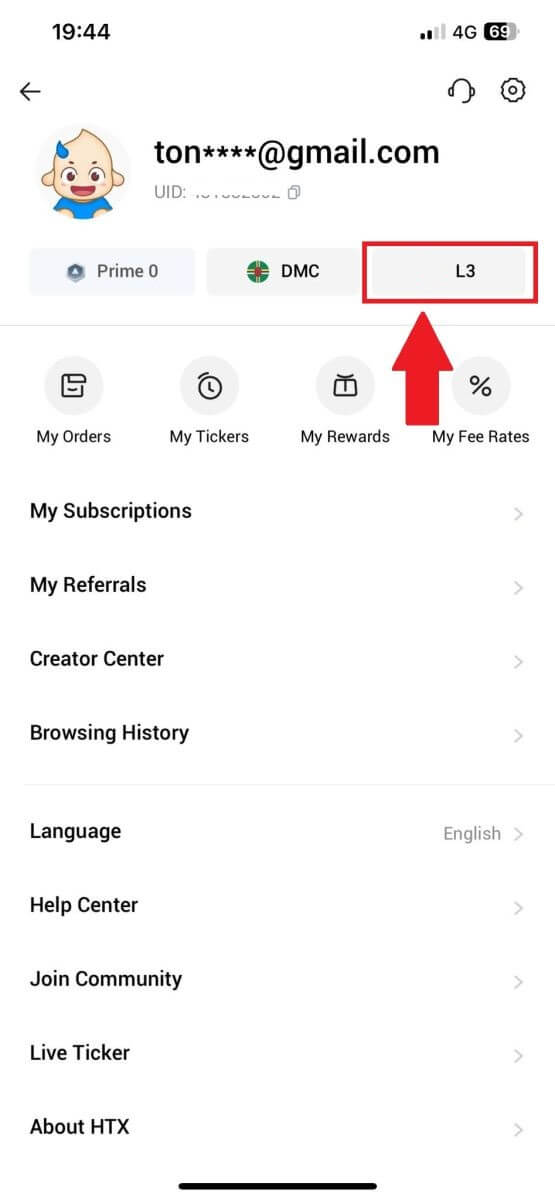
3. L4 முதலீட்டுத் திறன் மதிப்பீடு பிரிவில், [சரிபார்] என்பதைத் தட்டவும்.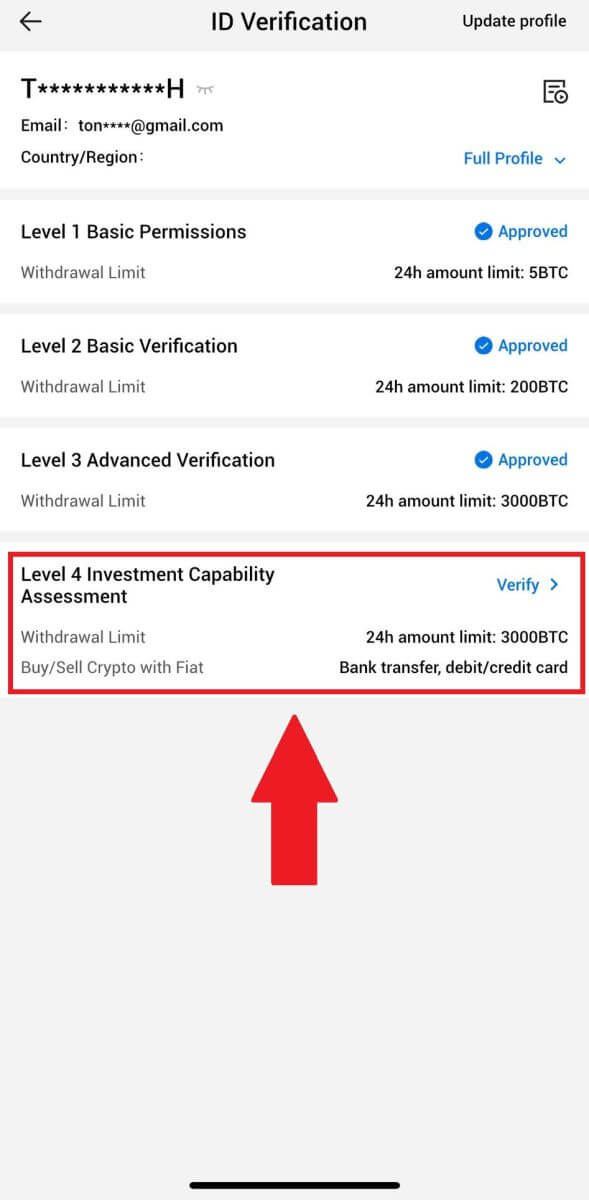
4. பின்வரும் தேவைகள் மற்றும் அனைத்து ஆதரிக்கப்படும் ஆவணங்களைப் பார்க்கவும், கீழே உள்ள தகவலைப் பூர்த்தி செய்து [சமர்ப்பி] என்பதைத் தட்டவும்.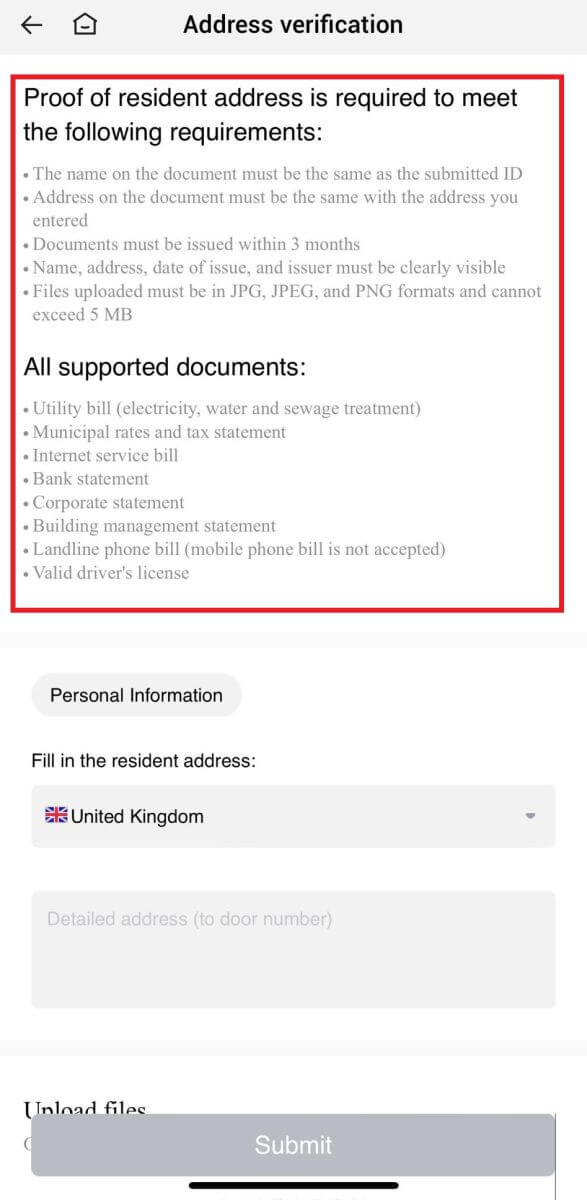
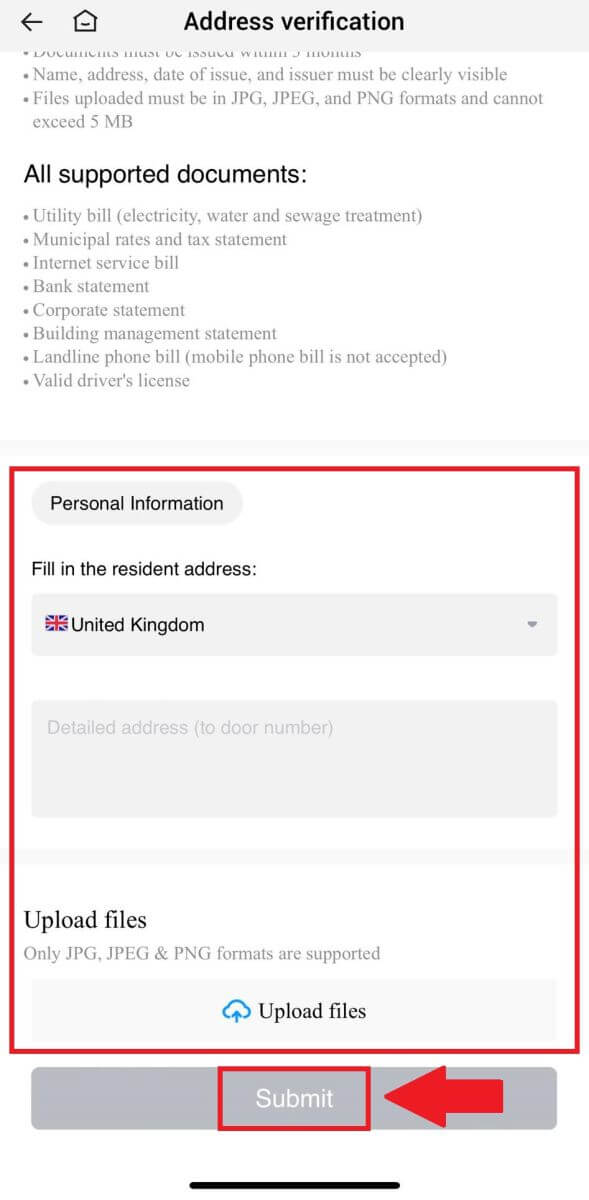 5. அதன் பிறகு, நீங்கள் L4 முதலீட்டு திறன் மதிப்பீட்டை வெற்றிகரமாக முடித்துவிட்டீர்கள்.
5. அதன் பிறகு, நீங்கள் L4 முதலீட்டு திறன் மதிப்பீட்டை வெற்றிகரமாக முடித்துவிட்டீர்கள். 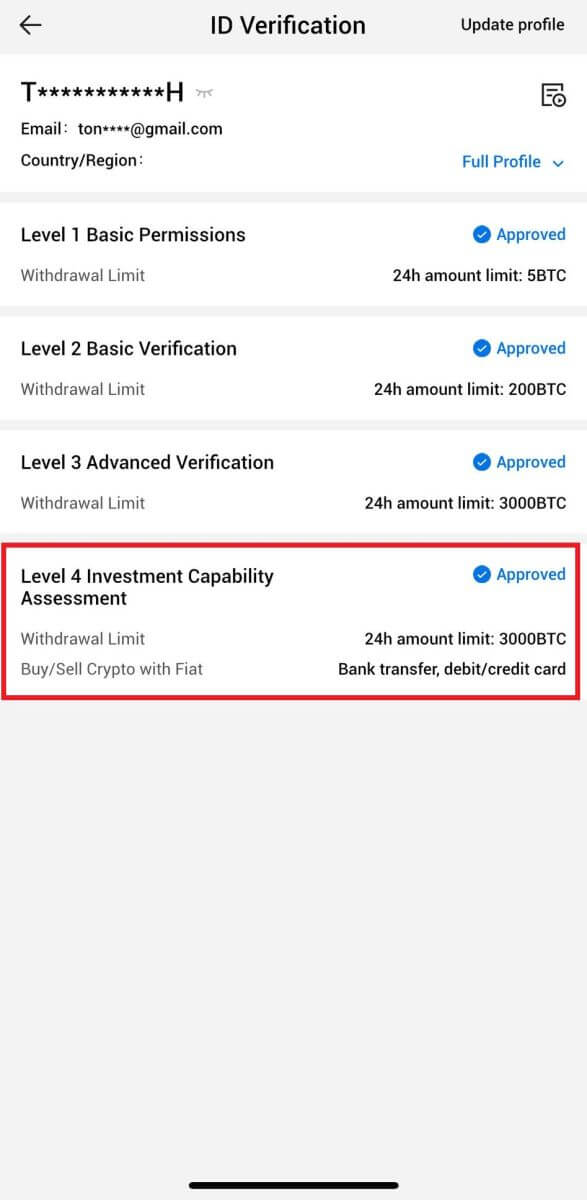
HTX இல் டெபாசிட் செய்வது எப்படி
HTX இல் கிரெடிட்/டெபிட் கார்டு வழியாக கிரிப்டோவை எப்படி வாங்குவது
HTX இல் கிரெடிட்/டெபிட் கார்டு வழியாக கிரிப்டோவை வாங்கவும் (இணையதளம்)
1. உங்கள் HTX இல் உள்நுழைந்து , [Crypto வாங்கவும்] என்பதைக் கிளிக் செய்து, [விரைவு வர்த்தகம்]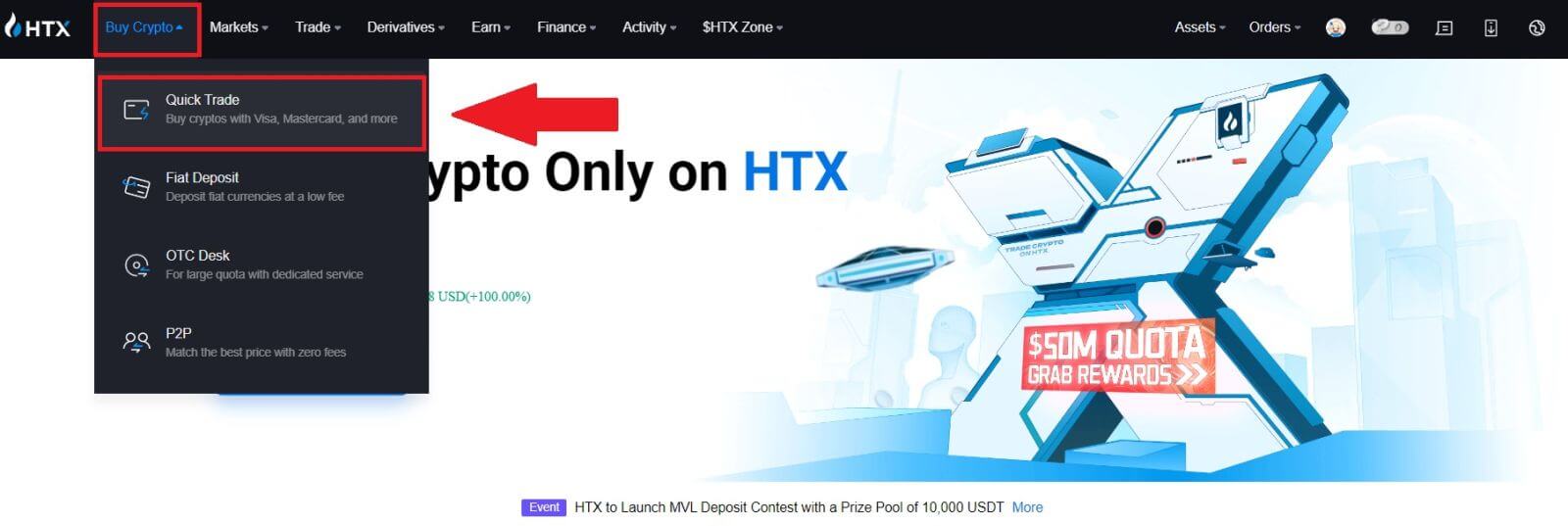 என்பதைத் தேர்ந்தெடுக்கவும் .
என்பதைத் தேர்ந்தெடுக்கவும் . 2. பணம் செலுத்துவதற்கான ஃபியட் நாணயத்தையும் நீங்கள் வாங்க விரும்பும் கிரிப்டோவையும் தேர்ந்தெடுக்கவும். விரும்பிய கொள்முதல் தொகை அல்லது அளவை உள்ளிடவும்.
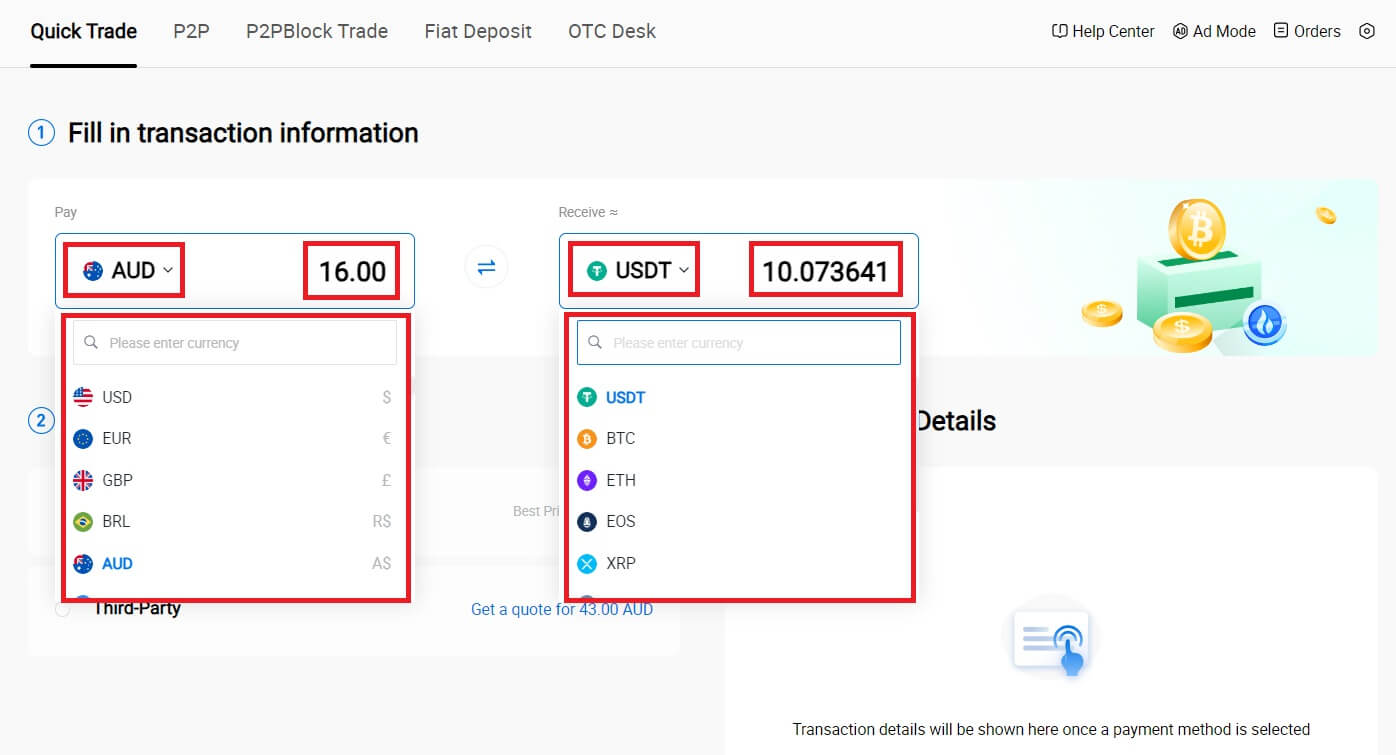
3. உங்கள் கட்டண முறையாக கிரெடிட்/டெபிட் கார்டை தேர்வு செய்யவும்.
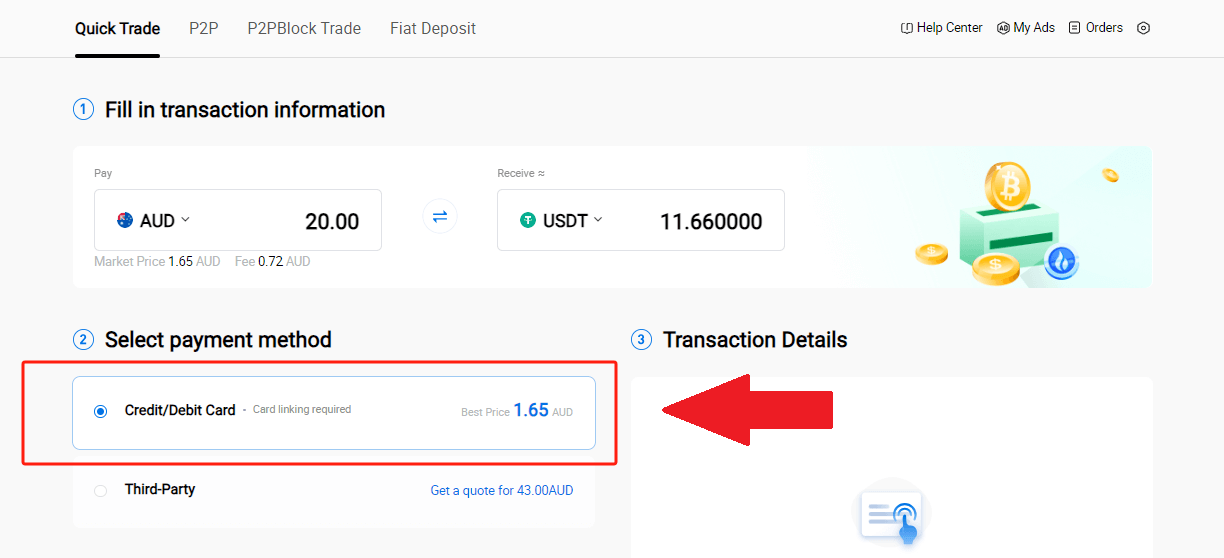
4. நீங்கள் கிரெடிட்/டெபிட் கார்டு செலுத்துவதில் புதியவராக இருந்தால், முதலில் உங்கள் கிரெடிட்/டெபிட் கார்டை இணைக்க வேண்டும்.
அட்டை உறுதிப்படுத்தல் பக்கத்தை அணுகவும் தேவையான தகவலை வழங்கவும் இப்போது இணைப்பைக் கிளிக் செய்யவும். விவரங்களைப் பூர்த்தி செய்த பிறகு [உறுதிப்படுத்து] என்பதைக் கிளிக் செய்யவும் .
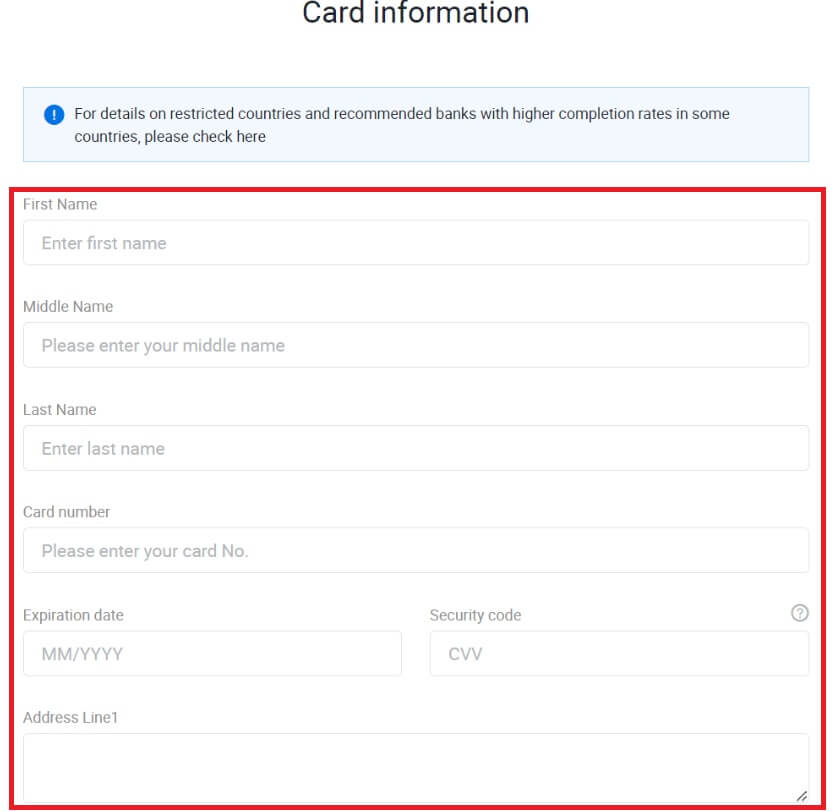
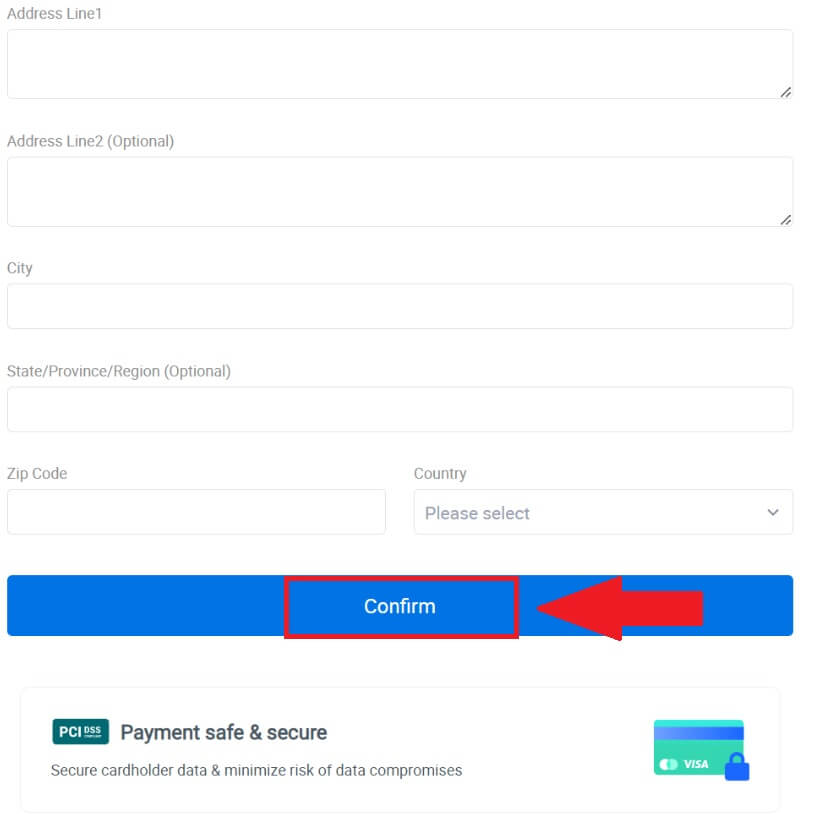
5. உங்கள் கார்டை வெற்றிகரமாக இணைத்த பிறகு, உங்கள் பரிவர்த்தனை தகவலை இருமுறை சரிபார்க்கவும். எல்லாம் சரியாக இருந்தால், [செலுத்து...] என்பதைக் கிளிக் செய்யவும் .
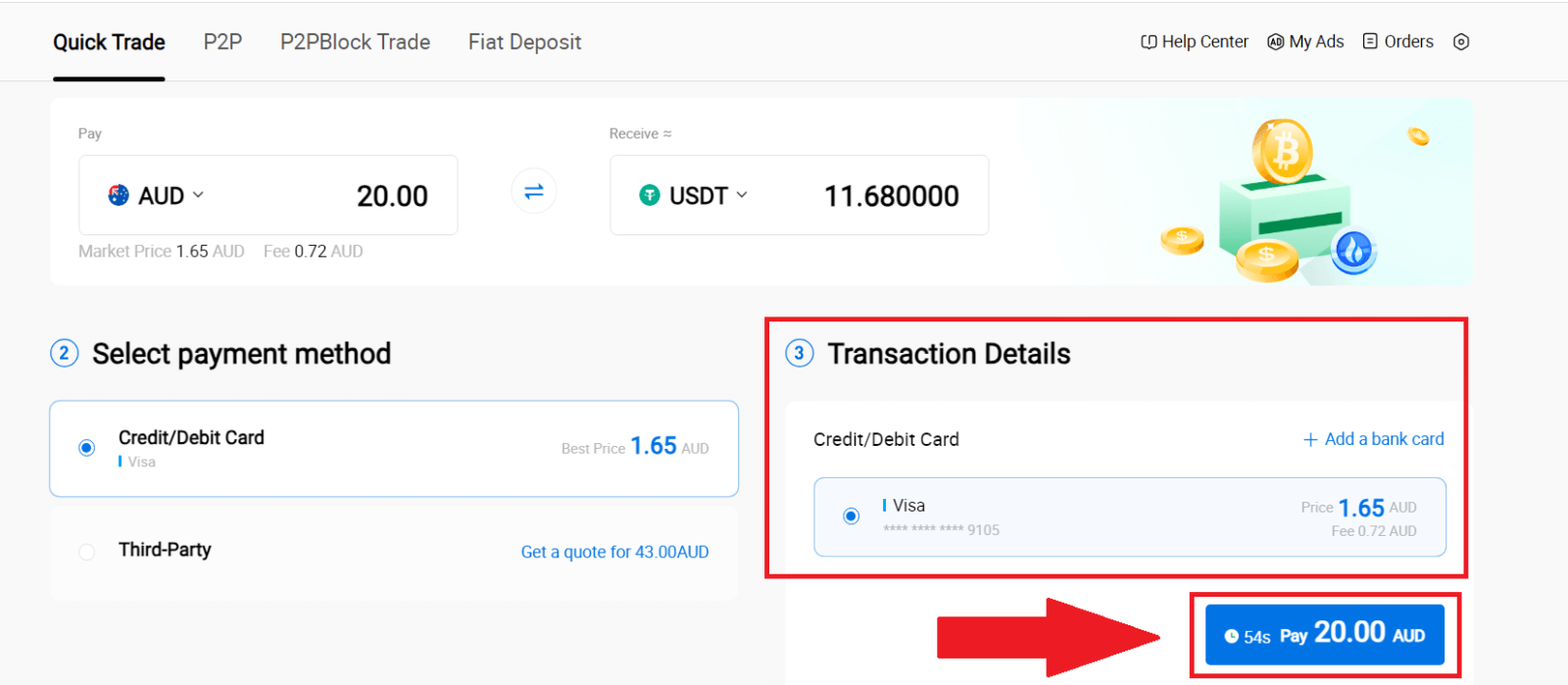
6. உங்கள் நிதியின் பாதுகாப்பை உறுதிப்படுத்த, CVV சரிபார்ப்பை முடிக்கவும். கீழே உள்ள பாதுகாப்புக் குறியீட்டை நிரப்பி, [உறுதிப்படுத்து] என்பதைக் கிளிக் செய்யவும்.
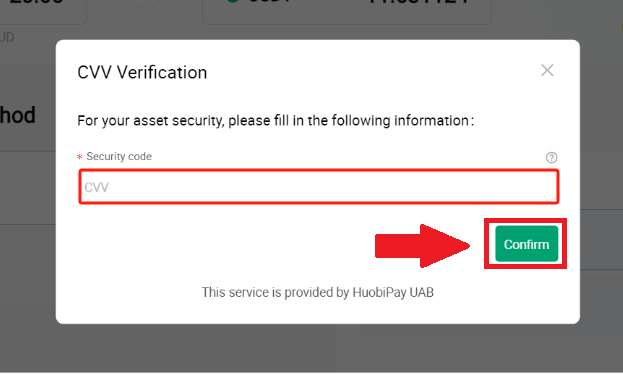
7. பரிவர்த்தனையை முடிக்க சிறிது நேரம் காத்திருக்கவும். அதன் பிறகு, நீங்கள் HTX மூலம் கிரிப்டோவை வெற்றிகரமாக வாங்கியுள்ளீர்கள்.
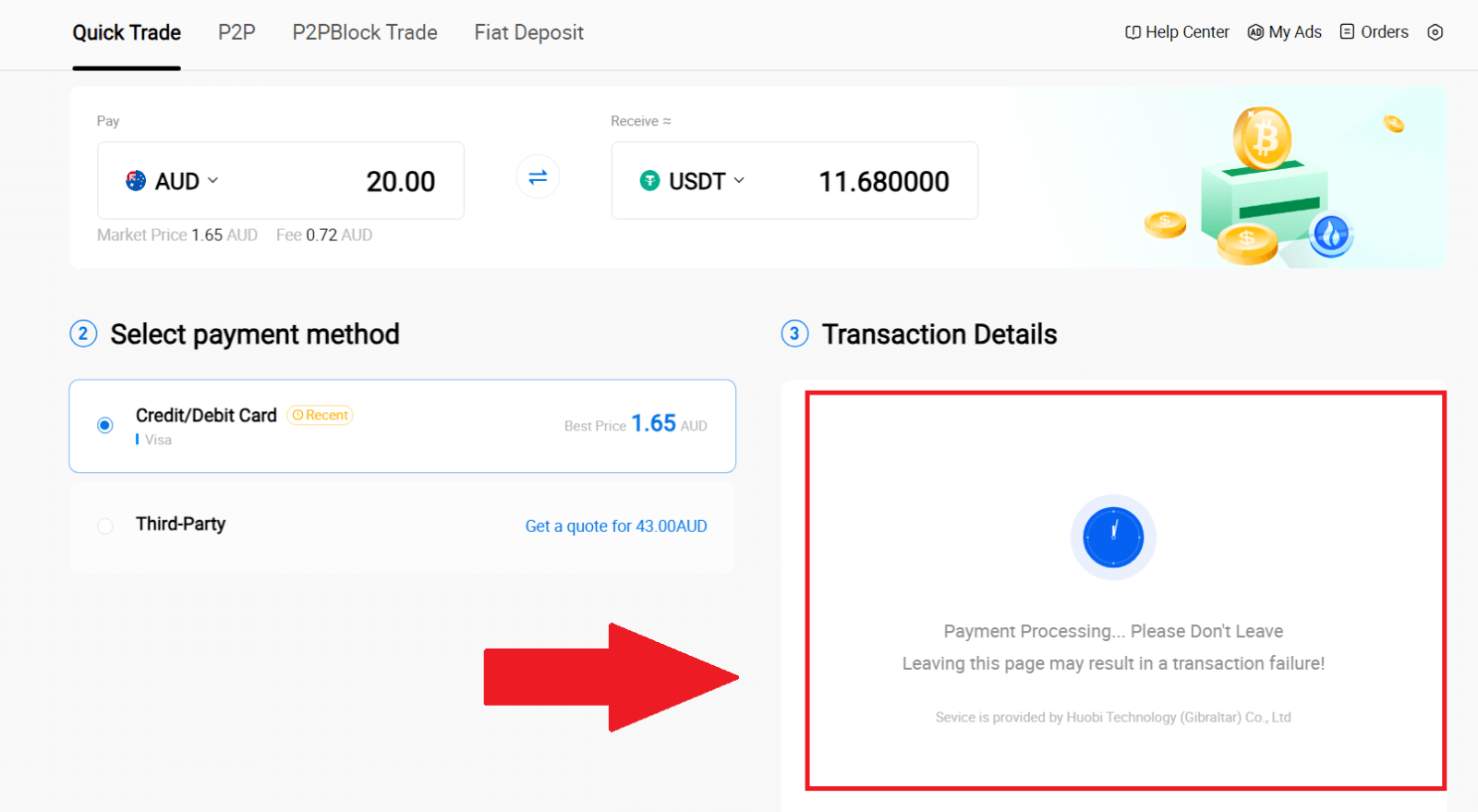
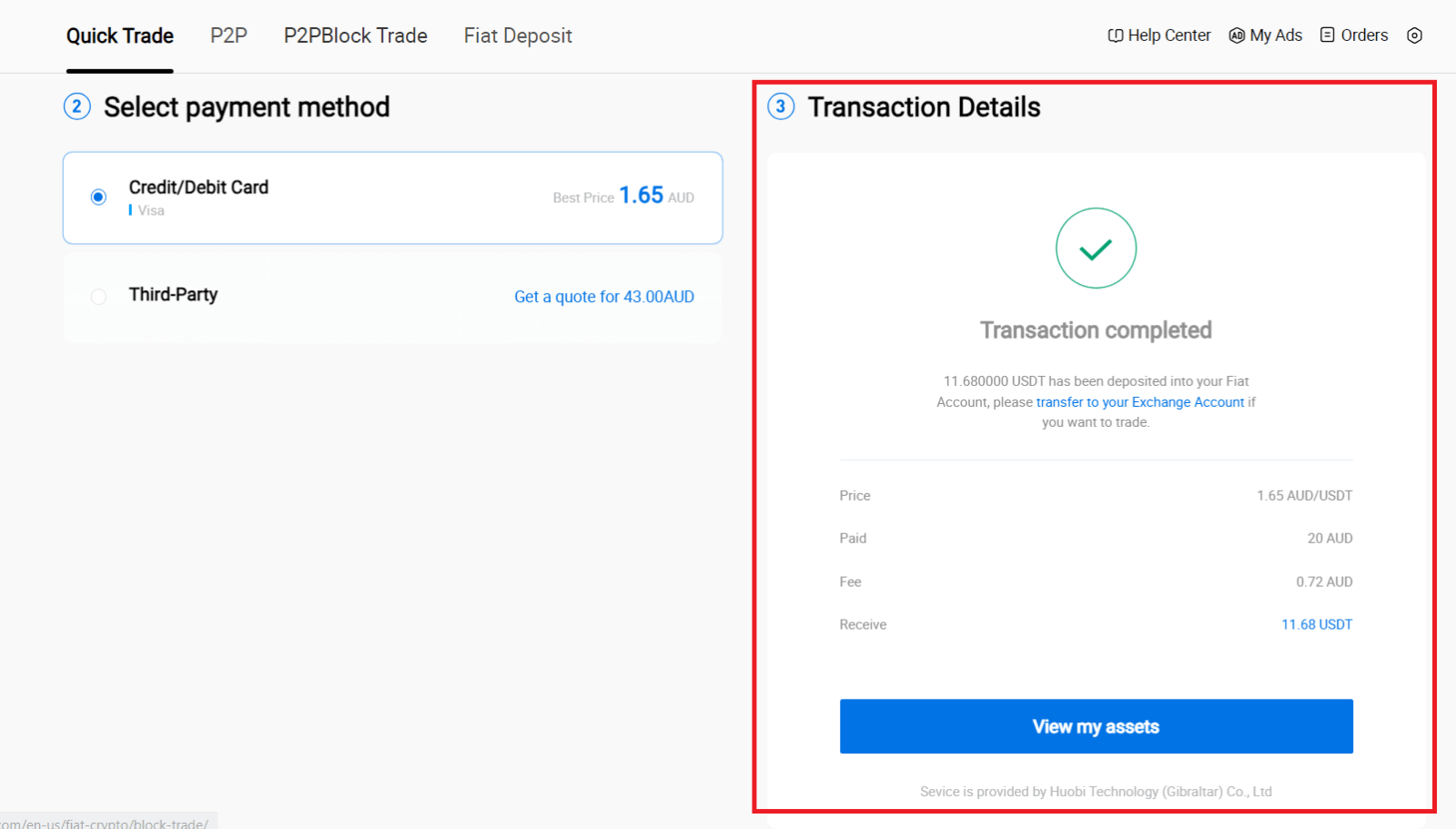
HTX (ஆப்) இல் கிரெடிட்/டெபிட் கார்டு வழியாக கிரிப்டோவை வாங்கவும்
1. உங்கள் HTX பயன்பாட்டில் உள்நுழைந்து, [Crypto வாங்கவும்] என்பதைக் கிளிக் செய்யவும் .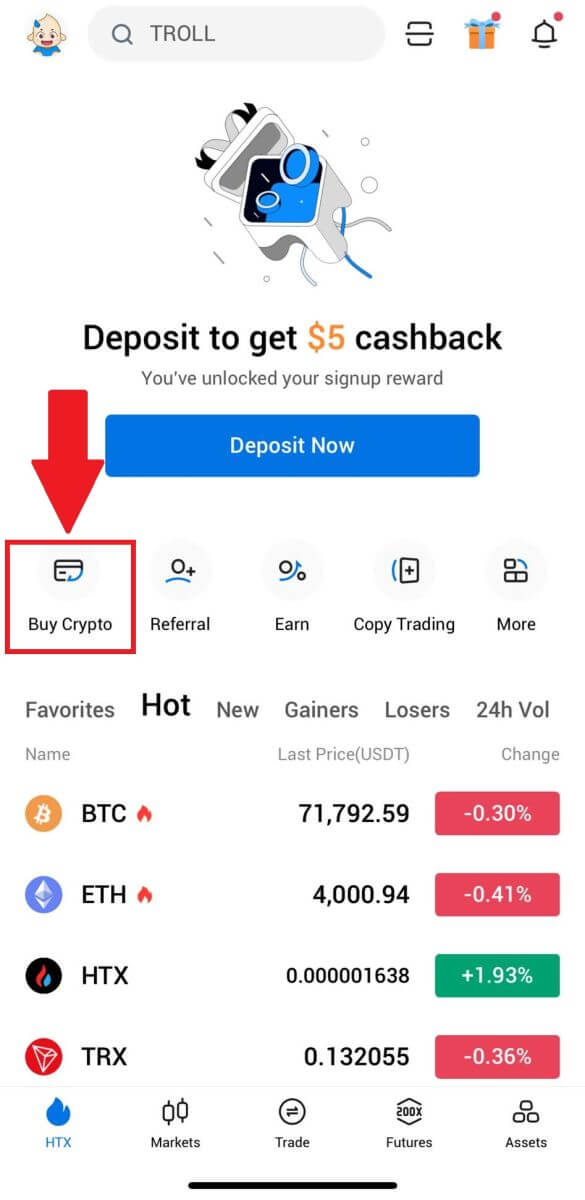
2. உங்கள் ஃபியட் நாணயத்தை மாற்ற [விரைவு வர்த்தகம்] என்பதைத் தேர்ந்தெடுத்து [USD] என்பதைத் தட்டவும் .
3. இங்கே நாங்கள் USDTயை உதாரணமாக எடுத்துக்கொள்கிறோம், நீங்கள் வாங்க விரும்பும் தொகையை உள்ளிட்டு [USDT வாங்கு] என்பதைத் தட்டவும்.
4. தொடர உங்கள் கட்டண முறையாக [டெபிட்/கிரெடிட் கார்டு] என்பதைத் தேர்ந்தெடுக்கவும்.
5. நீங்கள் கிரெடிட்/டெபிட் கார்டு செலுத்துவதில் புதியவராக இருந்தால், முதலில் உங்கள் கிரெடிட்/டெபிட் கார்டை இணைக்க வேண்டும்.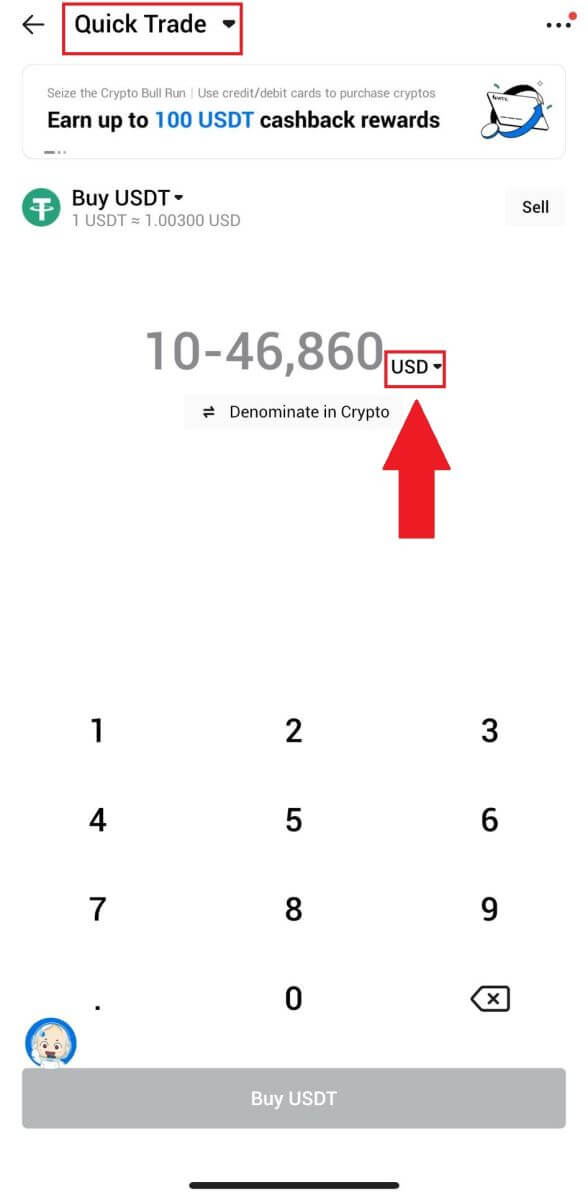
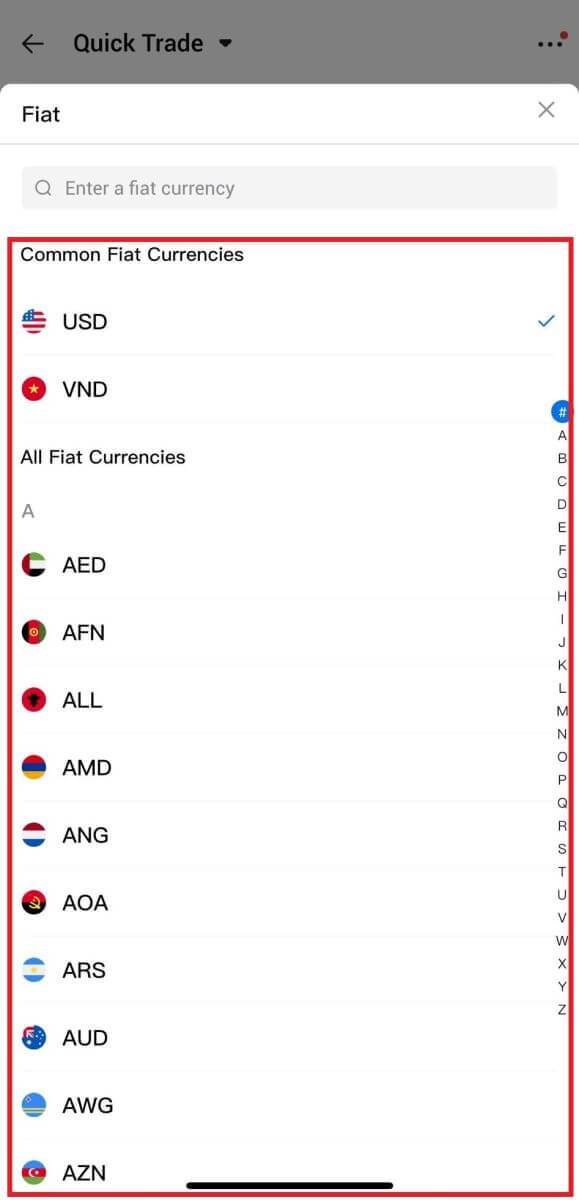
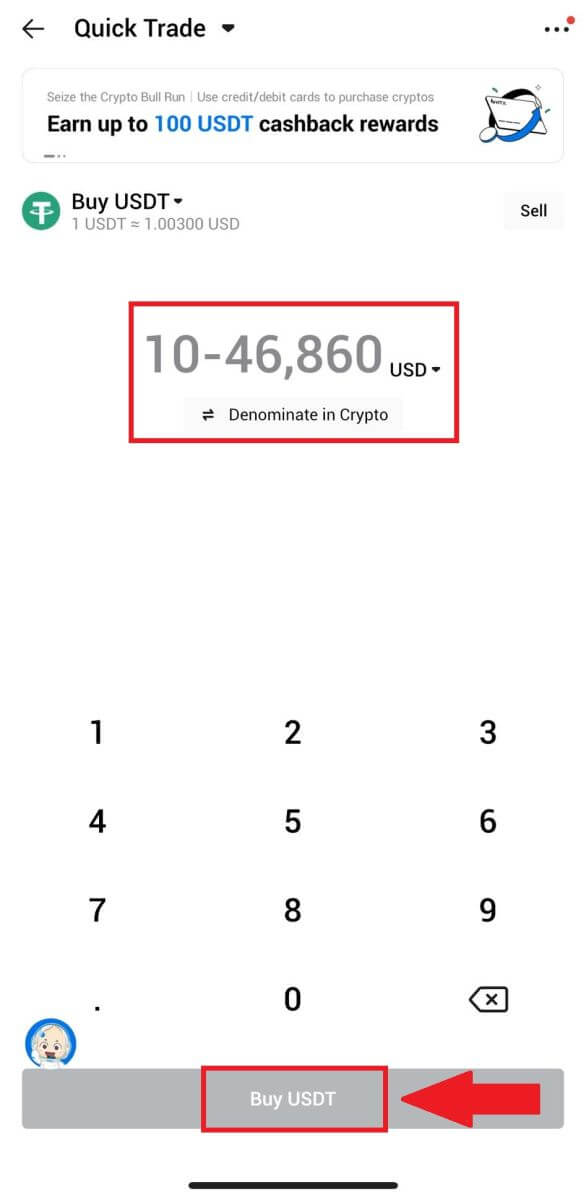
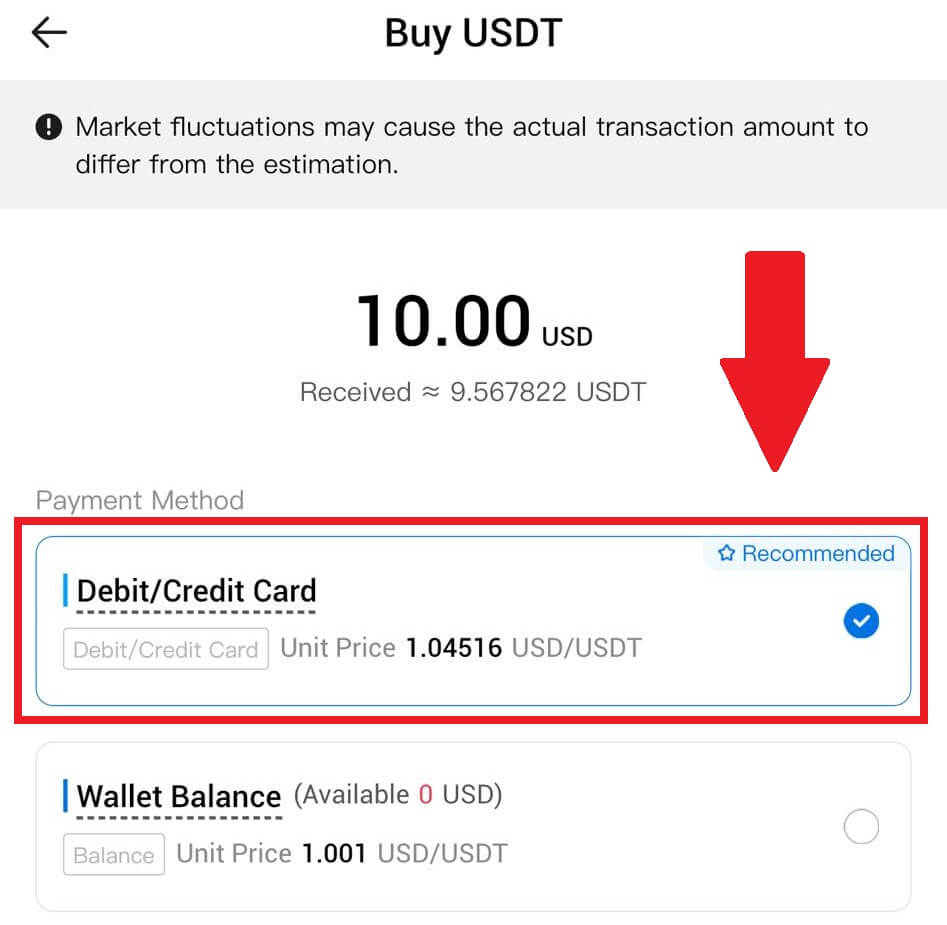
உங்கள் கார்டை இணைத்த பிறகு, உங்கள் பரிவர்த்தனை தகவலை இருமுறை சரிபார்க்கவும். எல்லாம் சரியாக இருந்தால், [செலுத்து] என்பதைக் கிளிக் செய்யவும் .
6. பரிவர்த்தனையை முடிக்க சிறிது நேரம் காத்திருக்கவும். அதன் பிறகு, நீங்கள் HTX மூலம் கிரிப்டோவை வெற்றிகரமாக வாங்கியுள்ளீர்கள்.
HTX இல் Wallet இருப்பு மூலம் Crypto வாங்குவது எப்படி
HTX இல் Wallet இருப்பு மூலம் கிரிப்டோவை வாங்கவும் (இணையதளம்)
1. உங்கள் HTX இல் உள்நுழைந்து , [Crypto வாங்கவும்] என்பதைக் கிளிக் செய்து, [விரைவு வர்த்தகம்]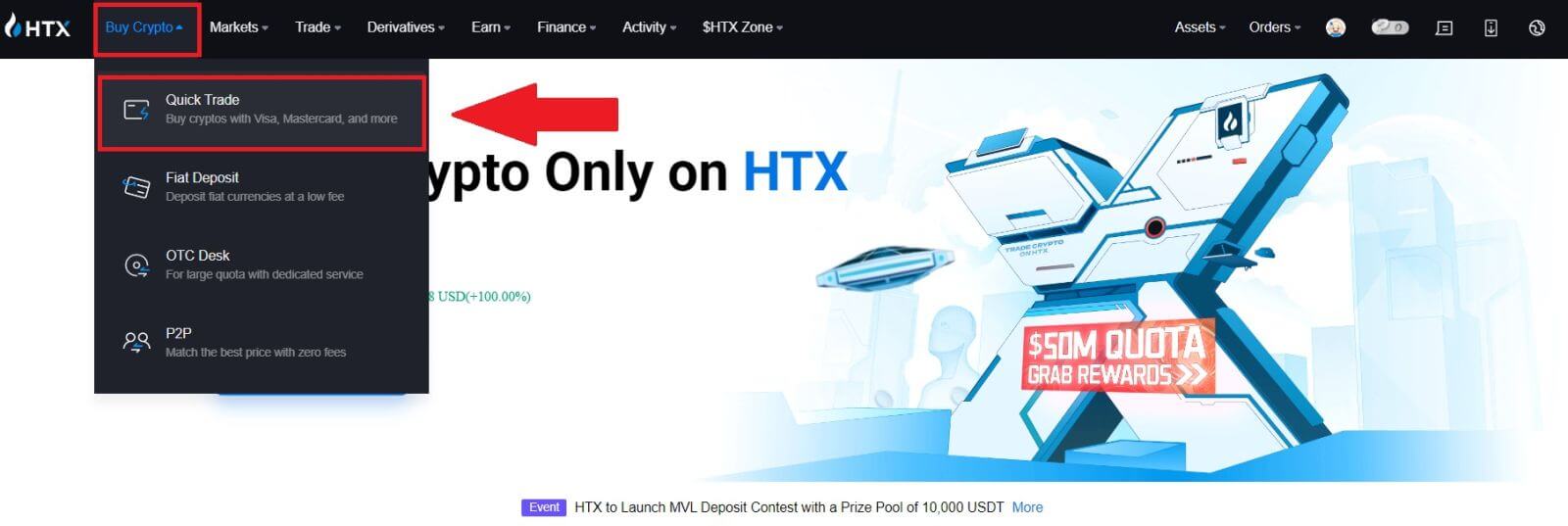 என்பதைத் தேர்ந்தெடுக்கவும் .
என்பதைத் தேர்ந்தெடுக்கவும் .
2. பணம் செலுத்துவதற்கான ஃபியட் நாணயத்தையும் நீங்கள் வாங்க விரும்பும் கிரிப்டோவையும் தேர்ந்தெடுக்கவும். விரும்பிய கொள்முதல் தொகை அல்லது அளவை உள்ளிடவும். 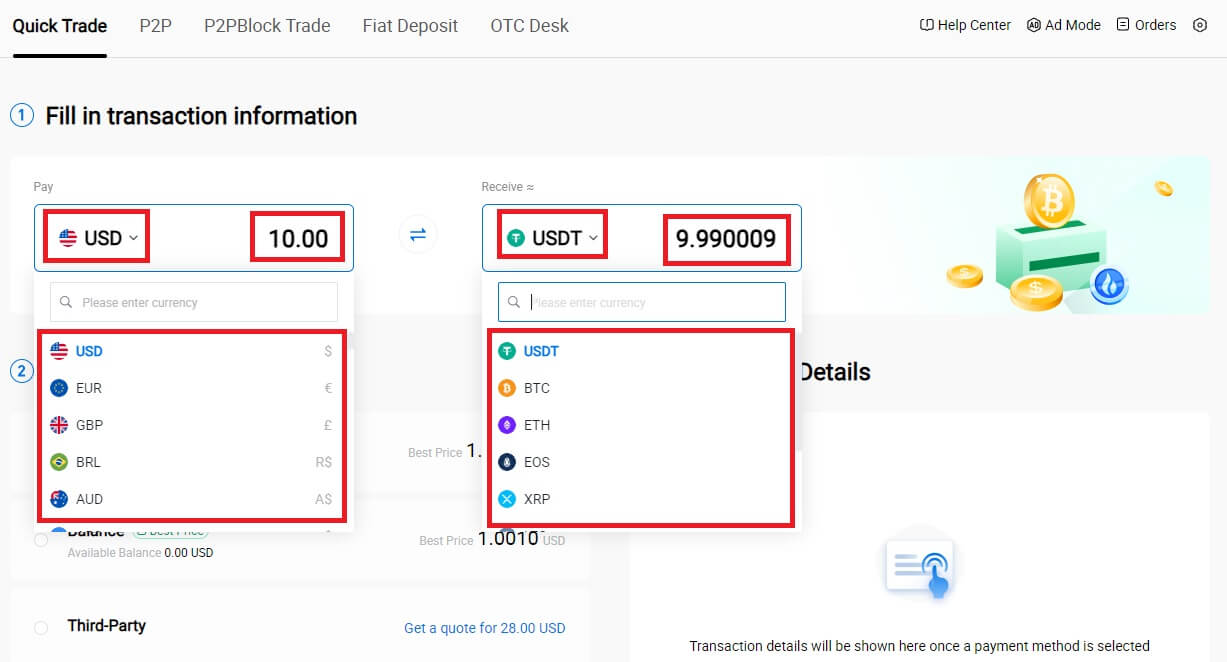 3. உங்கள் கட்டண முறையாக Wallet இருப்பைத் தேர்வு செய்யவும்.
3. உங்கள் கட்டண முறையாக Wallet இருப்பைத் தேர்வு செய்யவும்.
அதன் பிறகு, உங்கள் பரிவர்த்தனை தகவலை இருமுறை சரிபார்க்கவும். எல்லாம் சரியாக இருந்தால், [செலுத்து...] என்பதைக் கிளிக் செய்யவும் . 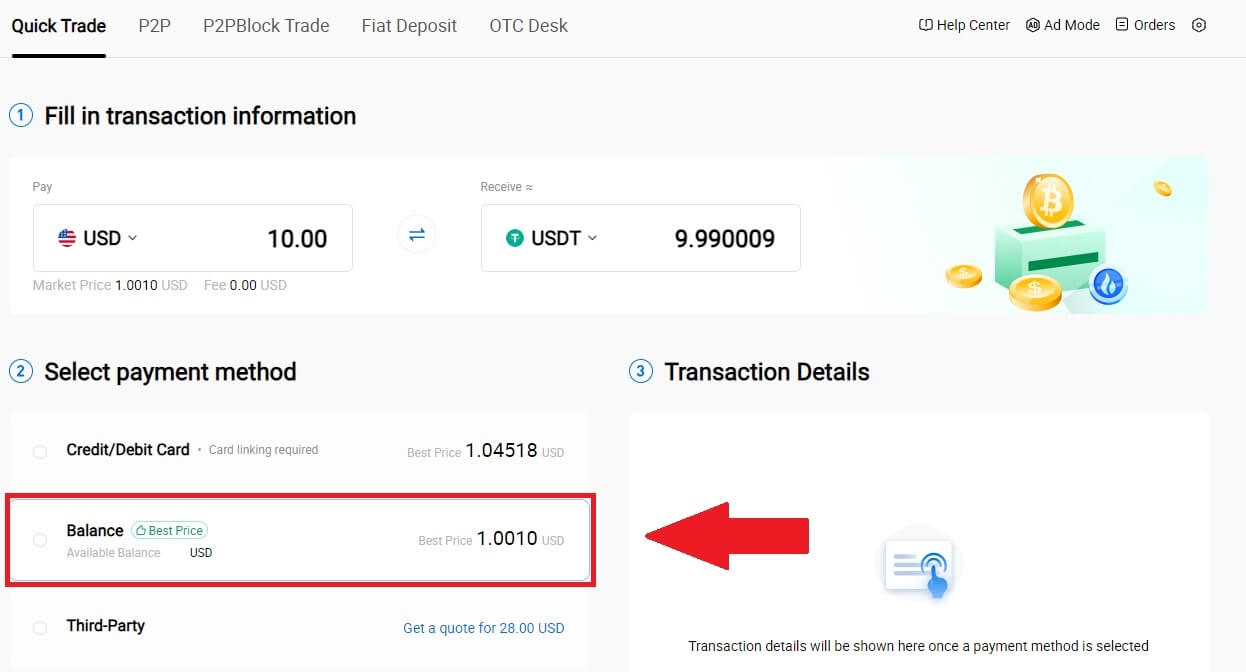
4. பரிவர்த்தனையை முடிக்க சிறிது நேரம் காத்திருக்கவும். அதன் பிறகு, நீங்கள் HTX மூலம் கிரிப்டோவை வெற்றிகரமாக வாங்கியுள்ளீர்கள். 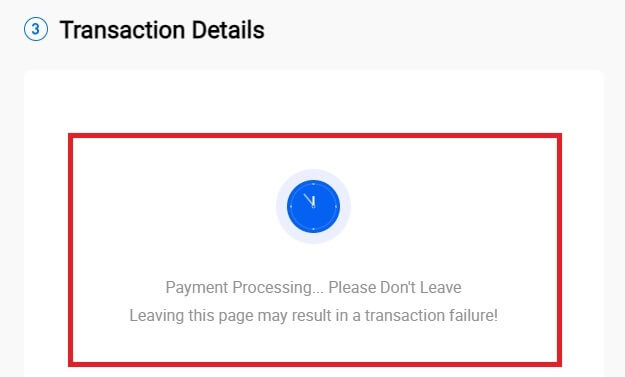
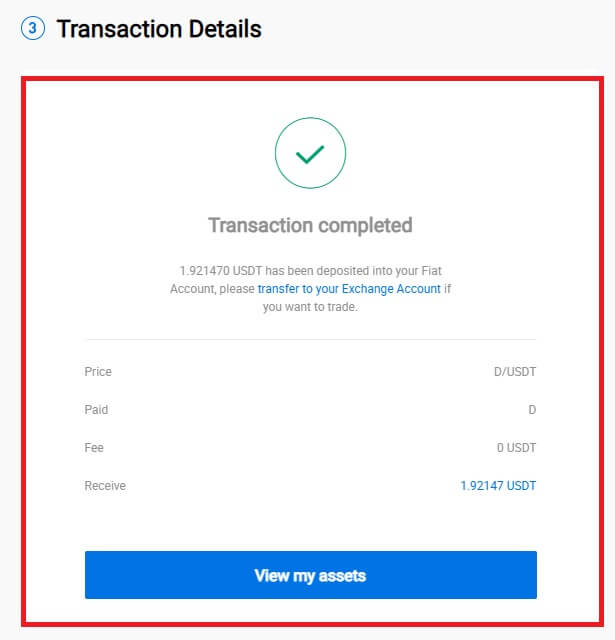
HTX (ஆப்) இல் Wallet இருப்பு மூலம் கிரிப்டோவை வாங்கவும்
1. உங்கள் HTX பயன்பாட்டில் உள்நுழைந்து, [Crypto வாங்கவும்] என்பதைக் கிளிக் செய்யவும் .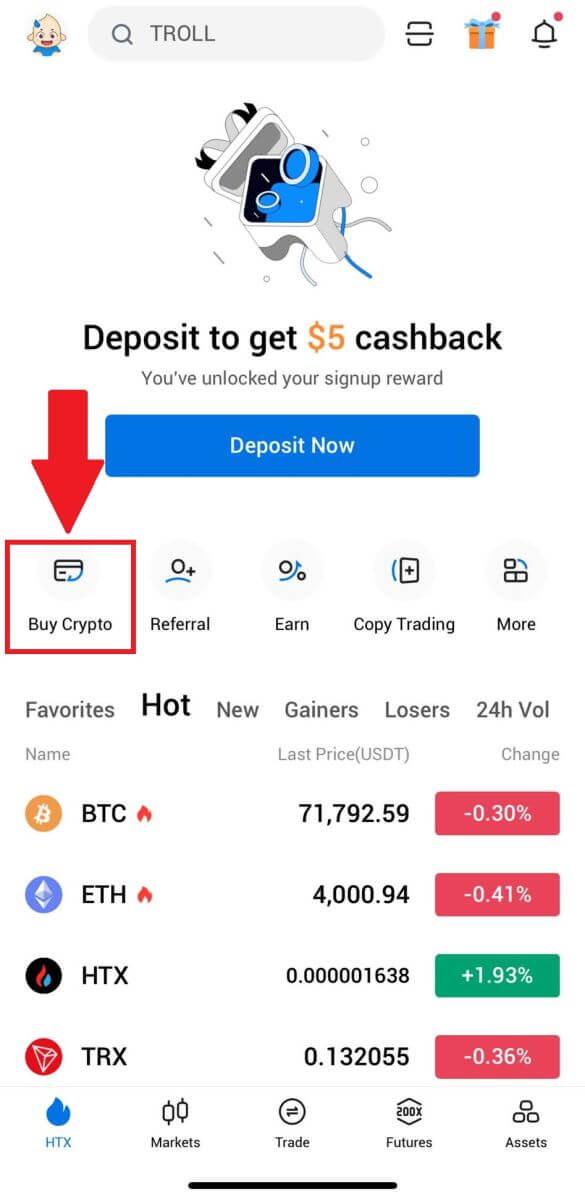
2. உங்கள் ஃபியட் நாணயத்தை மாற்ற [விரைவு வர்த்தகம்] என்பதைத் தேர்ந்தெடுத்து [USD] என்பதைத் தட்டவும் . 3. இங்கே நாங்கள் USDTயை உதாரணமாக எடுத்துக்கொள்கிறோம், நீங்கள் வாங்க விரும்பும் தொகையை உள்ளிட்டு [USDT வாங்கு] என்பதைத் தட்டவும். 4. தொடர உங்கள் கட்டண முறையாக [Wallet Balance] என்பதைத் தேர்ந்தெடுக்கவும். 5. பரிவர்த்தனையை முடிக்க சிறிது நேரம் காத்திருக்கவும். அதன் பிறகு, நீங்கள் HTX மூலம் கிரிப்டோவை வெற்றிகரமாக வாங்கியுள்ளீர்கள்.
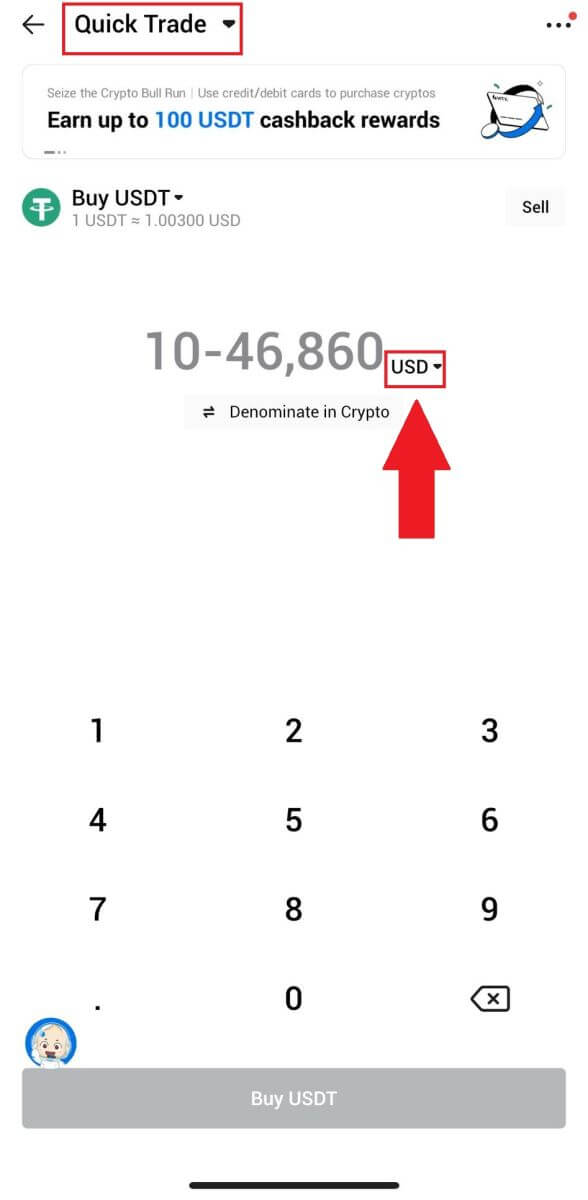
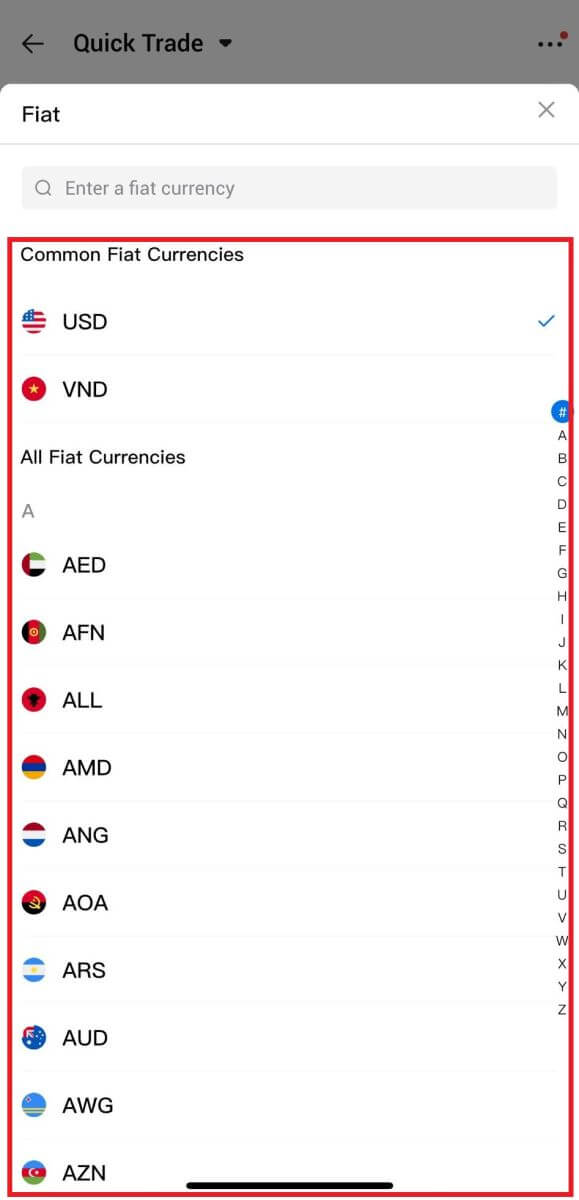
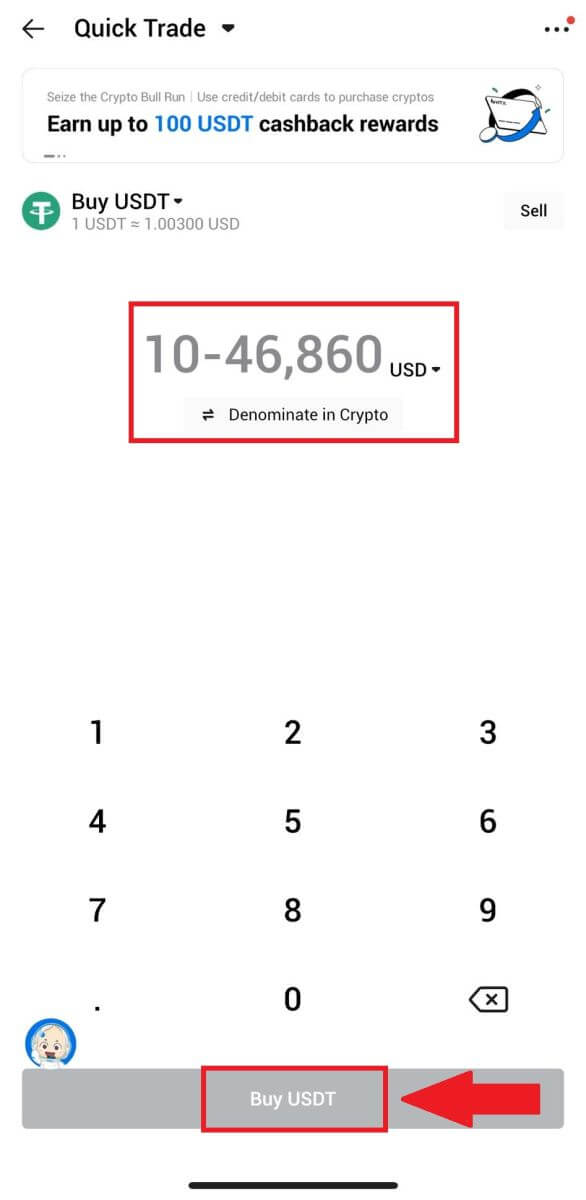
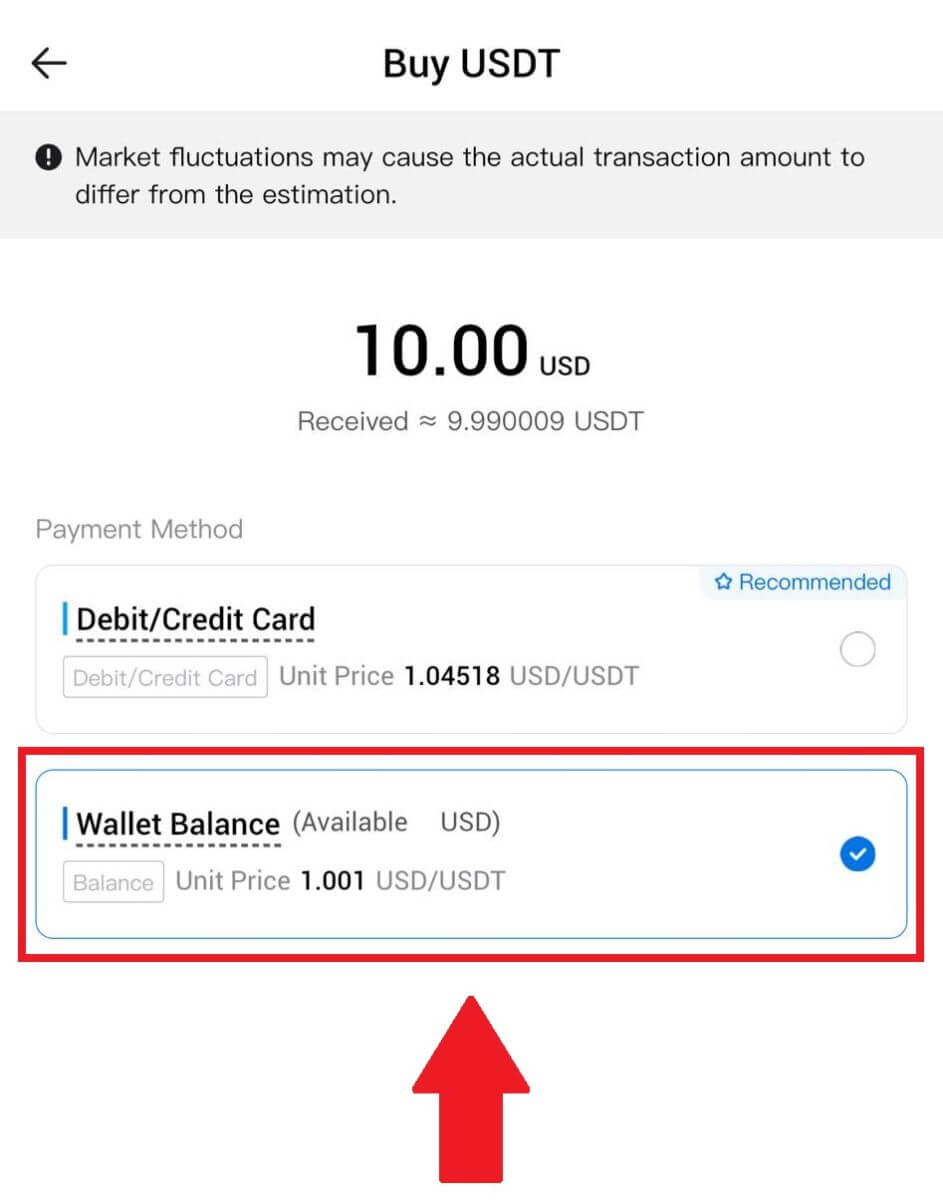
HTX இல் மூன்றாம் தரப்பு வழியாக கிரிப்டோவை எப்படி வாங்குவது
1. உங்கள் HTX இல் உள்நுழைந்து , [Crypto வாங்கவும்] என்பதைக் கிளிக் செய்து, [விரைவு வர்த்தகம்]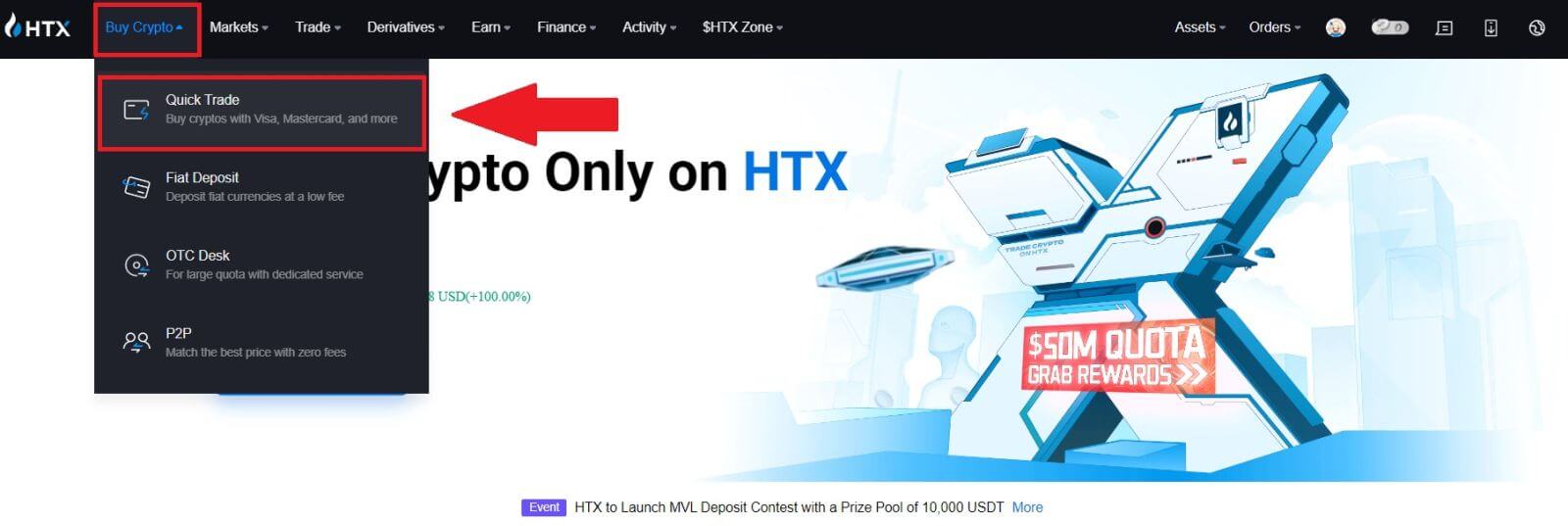 என்பதைத் தேர்ந்தெடுக்கவும் . 2. நீங்கள் செலுத்த விரும்பும் ஃபியட் நாணயத்தை
என்பதைத் தேர்ந்தெடுக்கவும் . 2. நீங்கள் செலுத்த விரும்பும் ஃபியட் நாணயத்தைஉள்ளிட்டு தேர்ந்தெடுக்கவும் . இங்கே, நாங்கள் USDஐ உதாரணமாக எடுத்து 33 USD வாங்குகிறோம். கட்டண முறையாக [மூன்றாம் தரப்பு] என்பதைத் தேர்ந்தெடுக்கவும் . 3. உங்கள் பரிவர்த்தனை விவரங்களை மதிப்பாய்வு செய்யவும். பெட்டியில் டிக் செய்து [செலுத்து...] என்பதைக் கிளிக் செய்யவும் . வாங்குவதைத் தொடர, மூன்றாம் தரப்பு சேவை வழங்குநரின் அதிகாரப்பூர்வ வலைப்பக்கத்திற்கு நீங்கள் திருப்பி விடப்படுவீர்கள்.
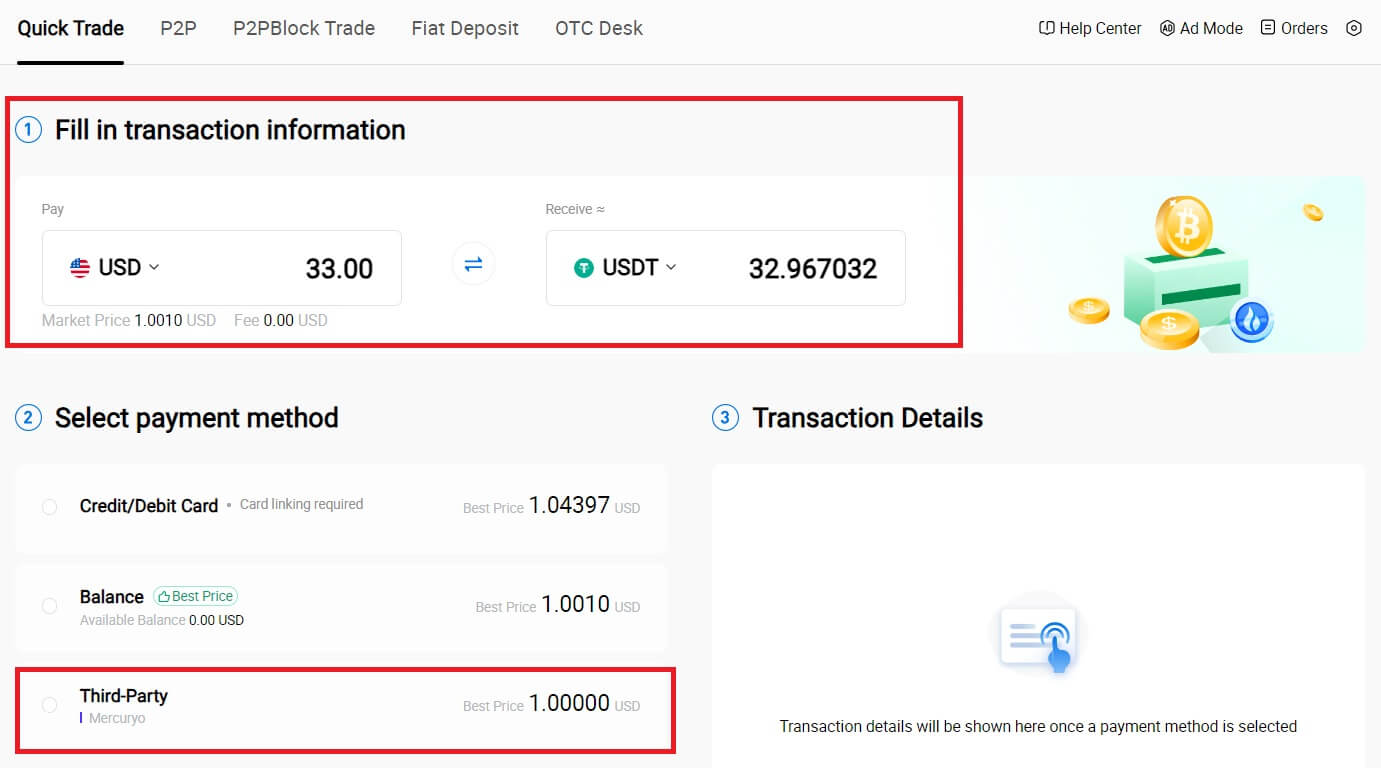
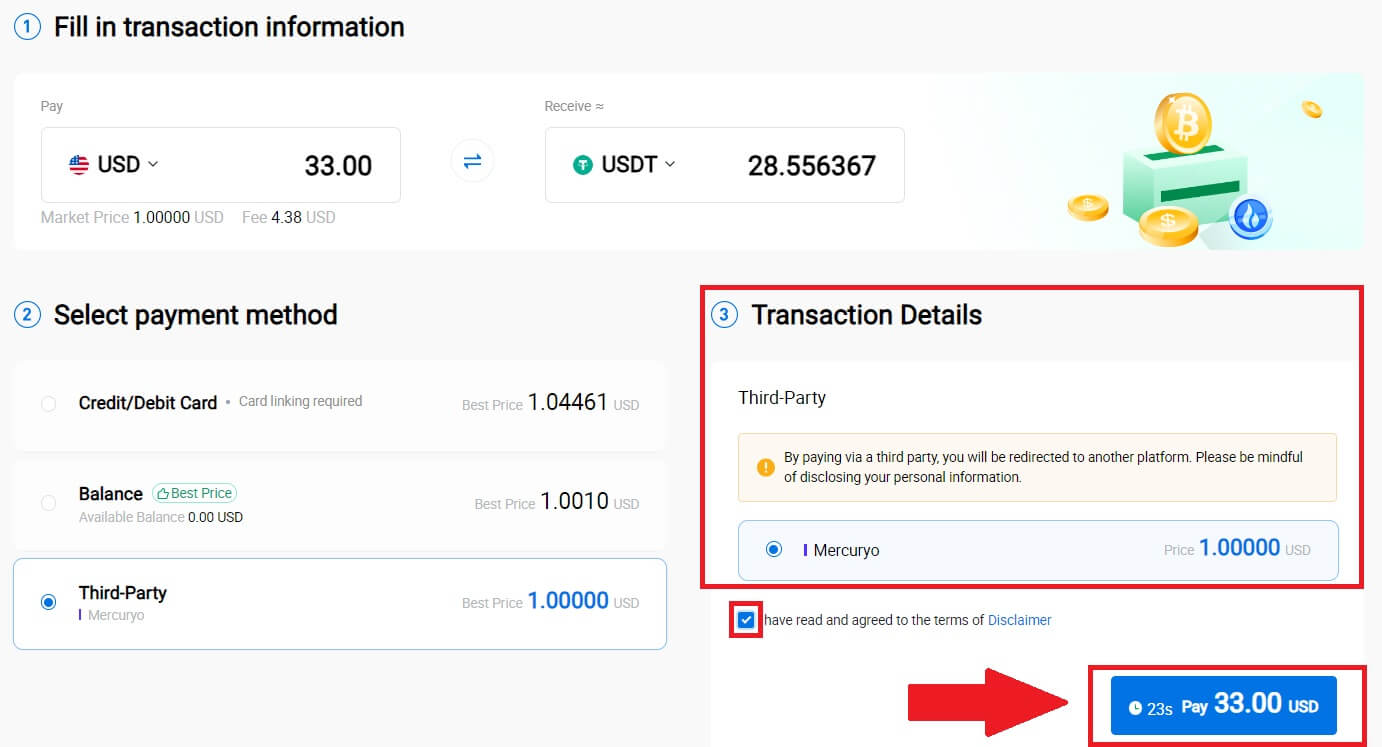
HTX இல் P2P வழியாக கிரிப்டோவை எப்படி வாங்குவது
HTX இல் P2P வழியாக கிரிப்டோவை வாங்கவும் (இணையதளம்)
1. உங்கள் HTX இல் உள்நுழைந்து , [Crypto வாங்கவும்] என்பதைக் கிளிக் செய்து, [P2P] என்பதைத் தேர்ந்தெடுக்கவும் .
என்பதைத் தேர்ந்தெடுக்கவும் .
2. பரிவர்த்தனை பக்கத்தில், நீங்கள் வர்த்தகம் செய்ய விரும்பும் வணிகரைத் தேர்ந்தெடுத்து, [வாங்க] என்பதைக் கிளிக் செய்யவும்.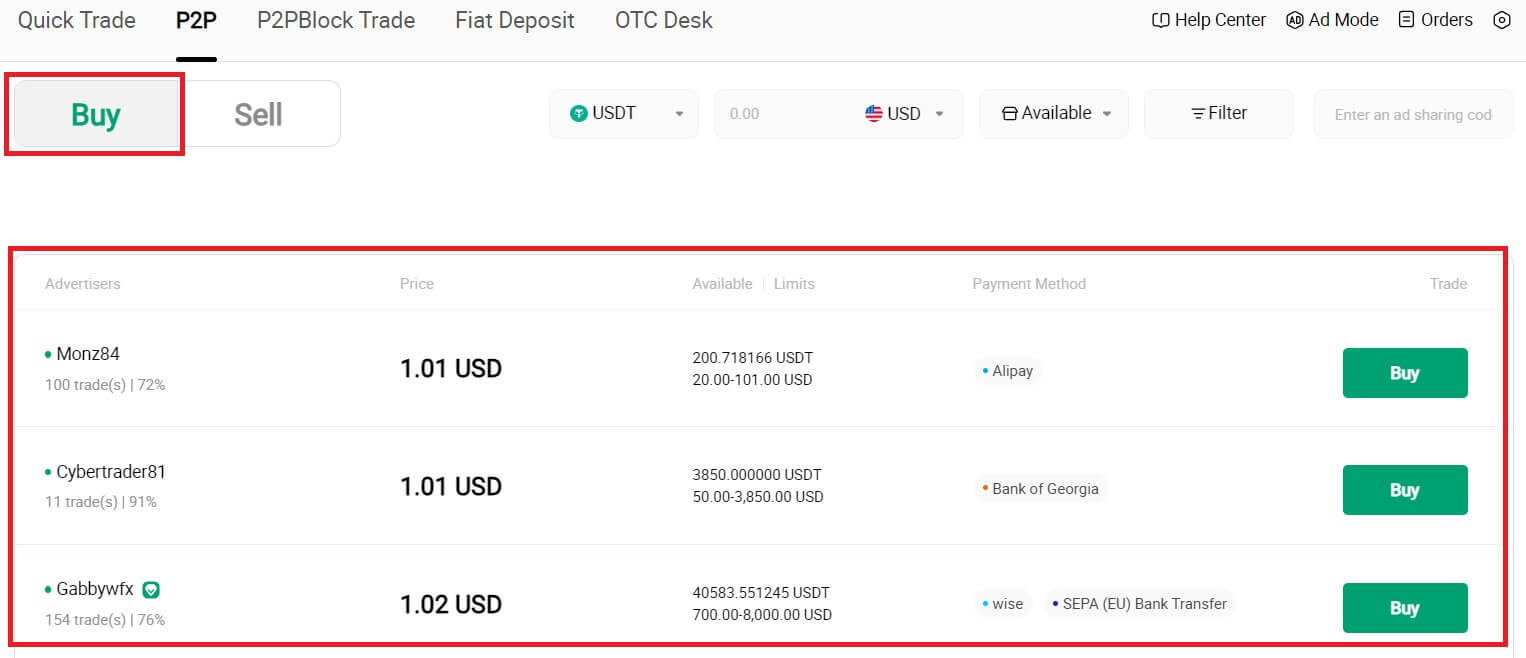
3. நீங்கள் செலுத்த விரும்பும் ஃபியட் நாணயத்தின் அளவை [நான் செலுத்த விரும்புகிறேன்] என்ற நெடுவரிசையில் குறிப்பிடவும். மாற்றாக, நீங்கள் பெற விரும்பும் USDTயின் அளவை [நான் பெறுவேன்] என்ற நெடுவரிசையில் உள்ளிடுவதற்கான விருப்பம் உங்களுக்கு உள்ளது. ஃபியட் நாணயத்தில் தொடர்புடைய கட்டணத் தொகை தானாகவே கணக்கிடப்படும் அல்லது அதற்கு மாறாக, உங்கள் உள்ளீட்டின் அடிப்படையில் கணக்கிடப்படும். [வாங்க]
என்பதைக் கிளிக் செய்யவும் , பின்னர், நீங்கள் ஆர்டர் பக்கத்திற்குத் திருப்பி விடப்படுவீர்கள்.
4. ஆர்டர் பக்கத்தை அடைந்ததும், P2P வணிகரின் வங்கிக் கணக்கிற்கு நிதியை மாற்ற 10 நிமிட சாளரம் உங்களுக்கு வழங்கப்படுகிறது. கொள்முதல் உங்கள் பரிவர்த்தனை தேவைகளுடன் ஒத்துப்போகிறது என்பதை உறுதிப்படுத்த, ஆர்டர் விவரங்களை மதிப்பாய்வு செய்வதற்கு முன்னுரிமை கொடுங்கள் .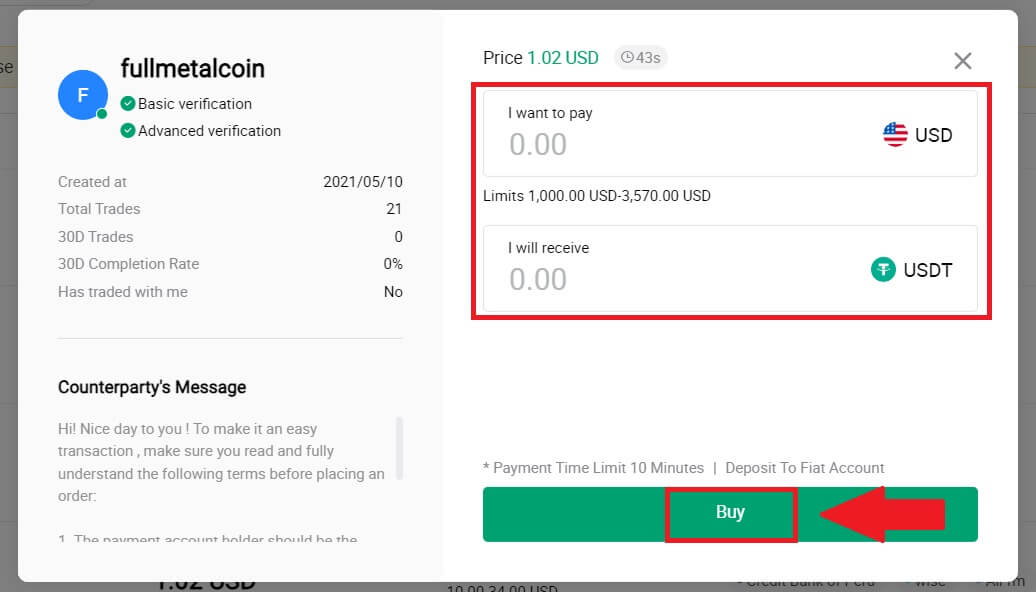
- ஆர்டர் பக்கத்தில் காட்டப்பட்டுள்ள கட்டணத் தகவலைச் சரிபார்த்து , P2P வணிகரின் வங்கிக் கணக்கிற்கு மாற்றுவதை இறுதி செய்ய தொடரவும்.
- P2P வணிகர்களுடன் நிகழ்நேரத் தொடர்புக்கு நேரடி அரட்டைப் பெட்டியைப் பயன்படுத்தி, தடையற்ற தொடர்புகளை உறுதிசெய்யவும்.
- நிதி பரிமாற்றத்தை முடித்த பிறகு, [நான் பணம் செலுத்திவிட்டேன்] என்று பெயரிடப்பட்ட பெட்டியை சரிபார்க்கவும் .
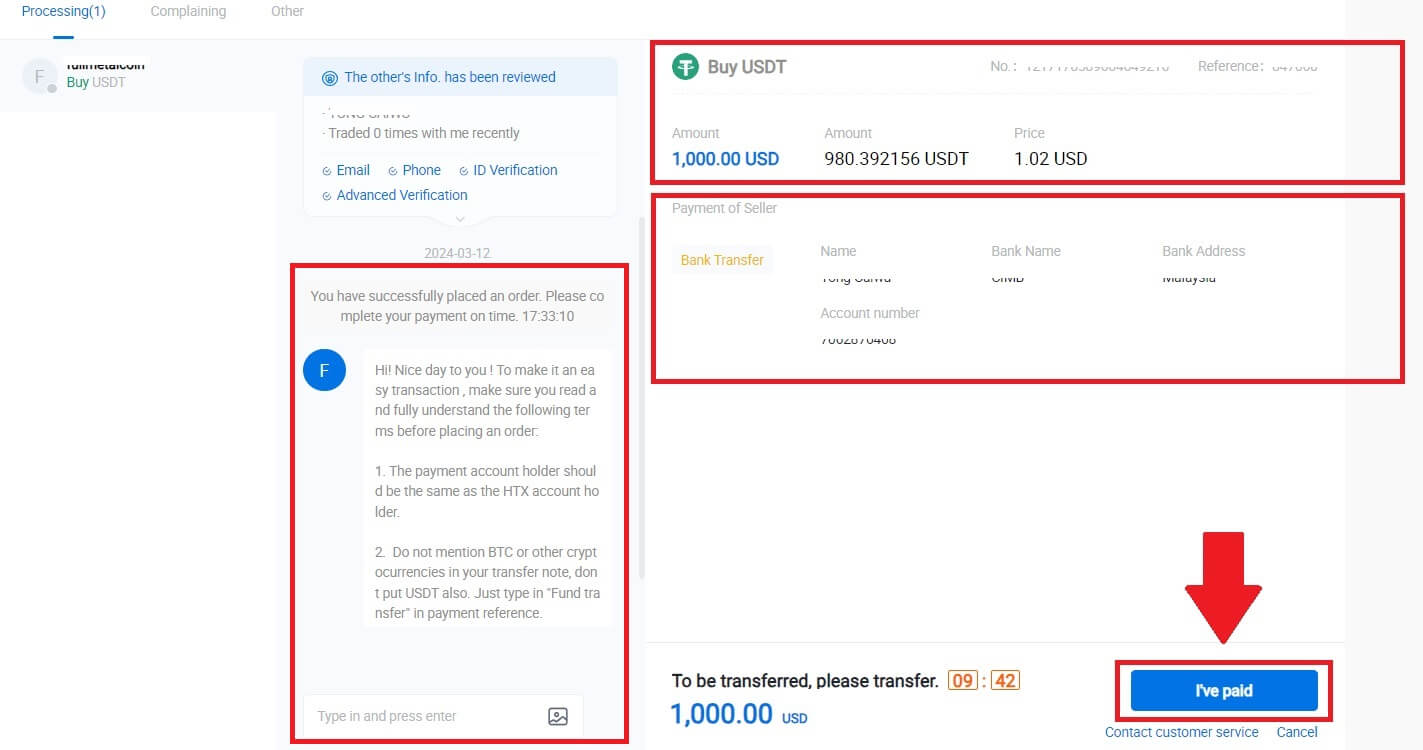
5. P2P வணிகர் USDTயை வெளியிடும் வரை காத்திருந்து ஆர்டரை இறுதி செய்யவும். அதன் பிறகு, HTX P2P மூலம் கிரிப்டோ வாங்குவதை வெற்றிகரமாக முடித்துவிட்டீர்கள்.
HTX (ஆப்) இல் P2P வழியாக கிரிப்டோவை வாங்கவும்
1. உங்கள் HTX பயன்பாட்டில் உள்நுழைந்து, [Crypto வாங்கவும்] என்பதைக் கிளிக் செய்யவும் .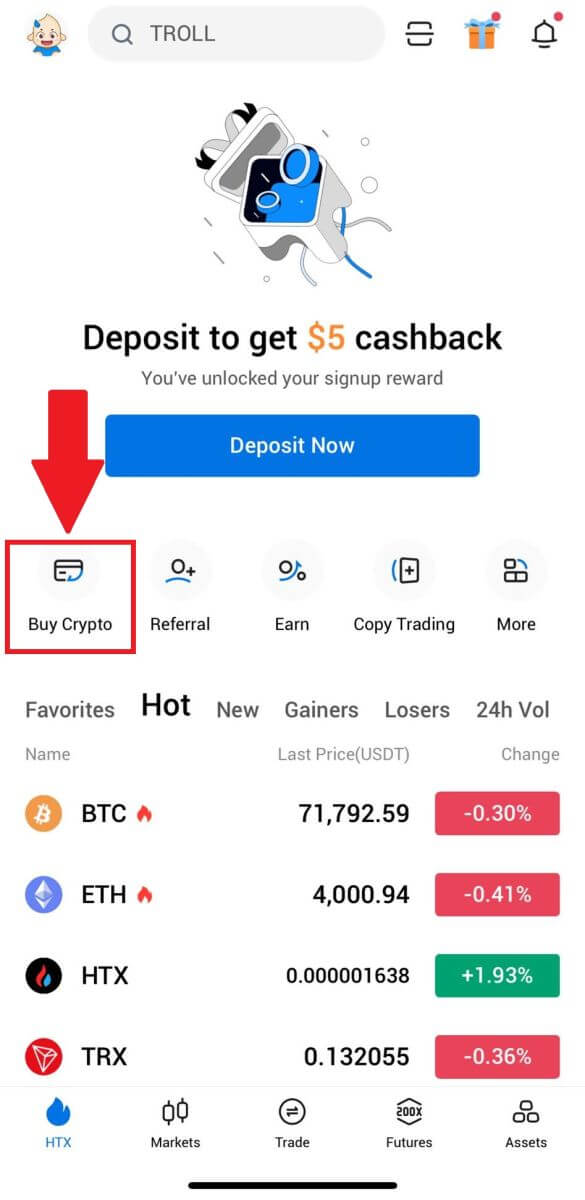
2. பரிவர்த்தனை பக்கத்திற்குச் செல்ல [P2P] என்பதைத் தேர்ந்தெடுத்து , நீங்கள் வர்த்தகம் செய்ய விரும்பும் வணிகரைத் தேர்ந்தெடுத்து [வாங்கு] என்பதைக் கிளிக் செய்யவும். இங்கே, USDTயை உதாரணமாகப் பயன்படுத்துகிறோம். 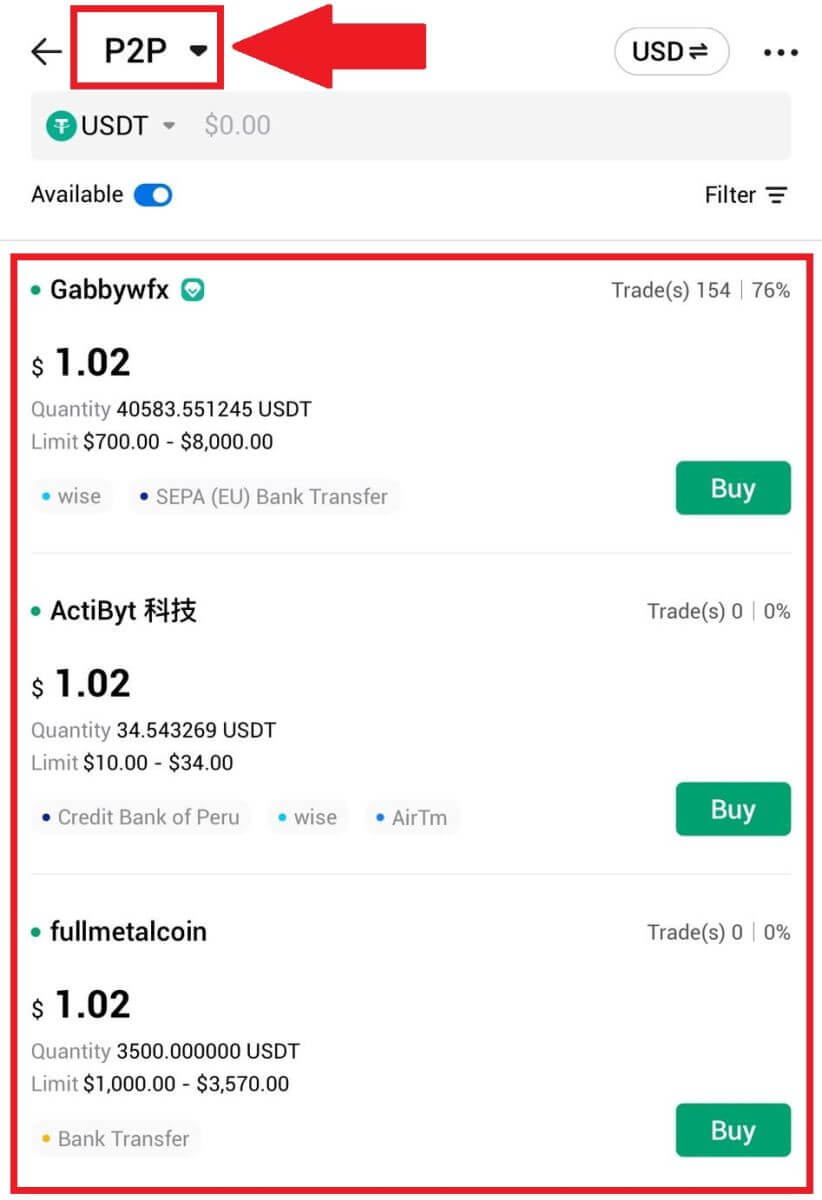
3. நீங்கள் செலுத்த விரும்பும் ஃபியட் நாணயத்தின் அளவை உள்ளிடவும். ஃபியட் நாணயத்தில் தொடர்புடைய கட்டணத் தொகை தானாகவே கணக்கிடப்படும் அல்லது அதற்கு மாறாக, உங்கள் உள்ளீட்டின் அடிப்படையில் கணக்கிடப்படும். [Buy USDT]
என்பதைக் கிளிக் செய்யவும் , பின்னர், நீங்கள் ஆர்டர் பக்கத்திற்குத் திருப்பி விடப்படுவீர்கள்.
4. ஆர்டர் பக்கத்தை அடைந்ததும், P2P வணிகரின் வங்கிக் கணக்கிற்கு நிதியை மாற்ற 10 நிமிட சாளரம் உங்களுக்கு வழங்கப்படுகிறது. ஆர்டர் விவரங்களை மதிப்பாய்வு செய்ய [ஆர்டர் விவரங்கள்] என்பதைக் கிளிக் செய்யவும் மற்றும் வாங்குதல் உங்கள் பரிவர்த்தனை தேவைகளுடன் ஒத்துப்போகிறது என்பதை உறுதிப்படுத்தவும்.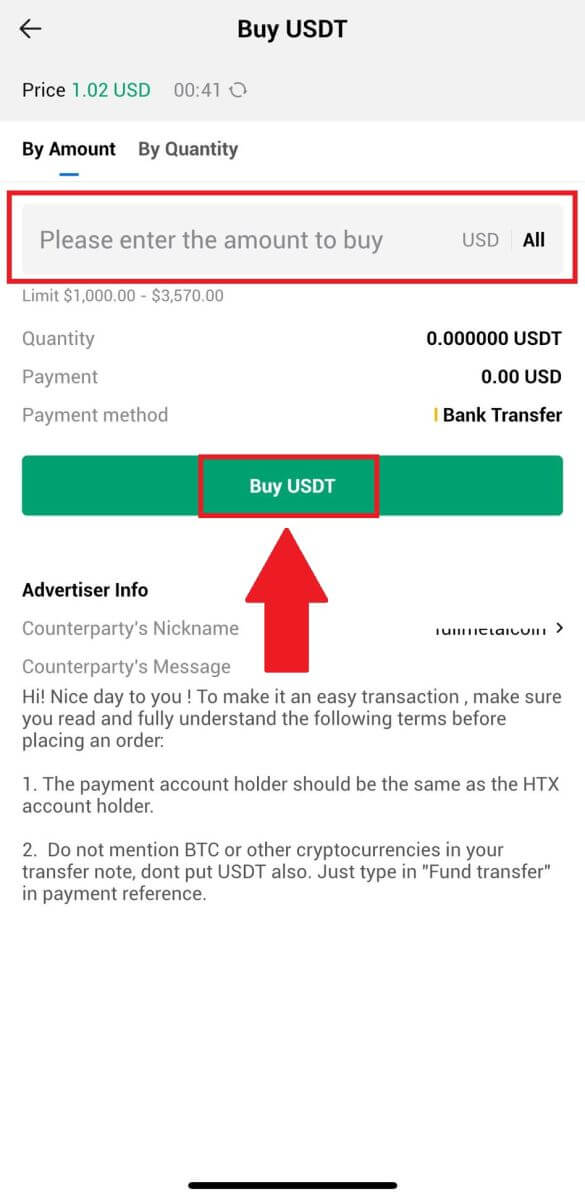
- ஆர்டர் பக்கத்தில் காட்டப்பட்டுள்ள கட்டணத் தகவலைச் சரிபார்த்து , P2P வணிகரின் வங்கிக் கணக்கிற்கு மாற்றுவதை இறுதி செய்ய தொடரவும்.
- P2P வணிகர்களுடன் நிகழ்நேரத் தொடர்புக்கு நேரடி அரட்டைப் பெட்டியைப் பயன்படுத்தி, தடையற்ற தொடர்புகளை உறுதிசெய்யவும்.
- நிதி பரிமாற்றத்தை முடித்த பிறகு, [நான் பணம் செலுத்திவிட்டேன்] என்று பெயரிடப்பட்ட பெட்டியை சரிபார்க்கவும் . விற்பனையாளருக்கு தெரிவிக்கவும்].
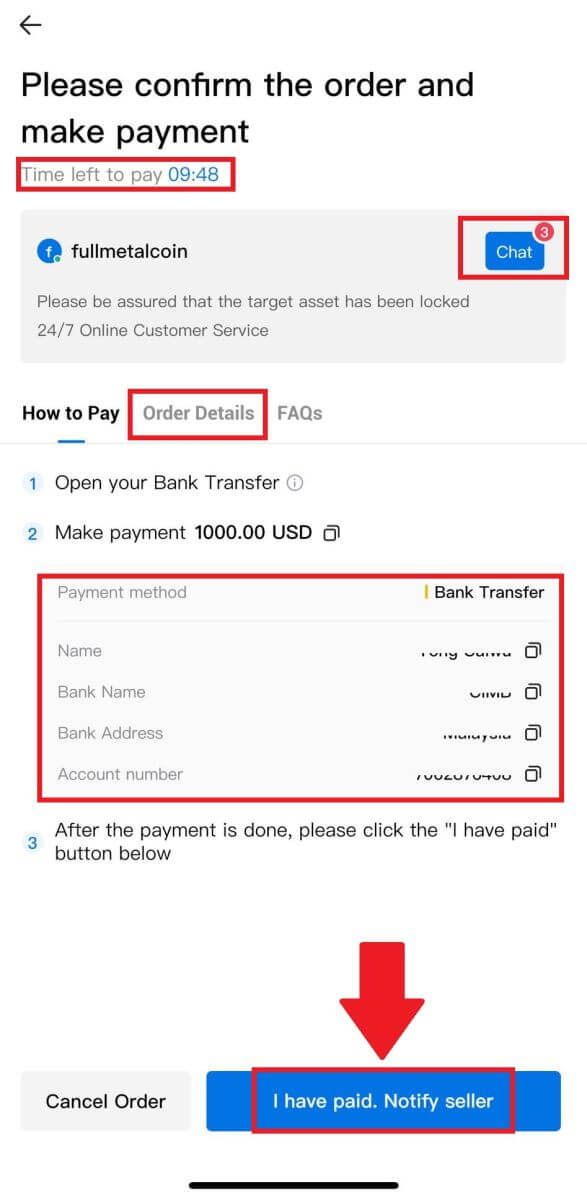
5. P2P வணிகர் USDTயை வெளியிடும் வரை காத்திருந்து ஆர்டரை இறுதி செய்யவும். அதன் பிறகு, HTX P2P மூலம் கிரிப்டோ வாங்குவதை வெற்றிகரமாக முடித்துவிட்டீர்கள்.
HTX இல் கிரிப்டோவை டெபாசிட் செய்வது எப்படி
HTX இல் கிரிப்டோவை டெபாசிட் செய்யவும் (இணையதளம்)
1. உங்கள் HTX கணக்கில் உள்நுழைந்து [Assets] என்பதைக் கிளிக் செய்யவும் .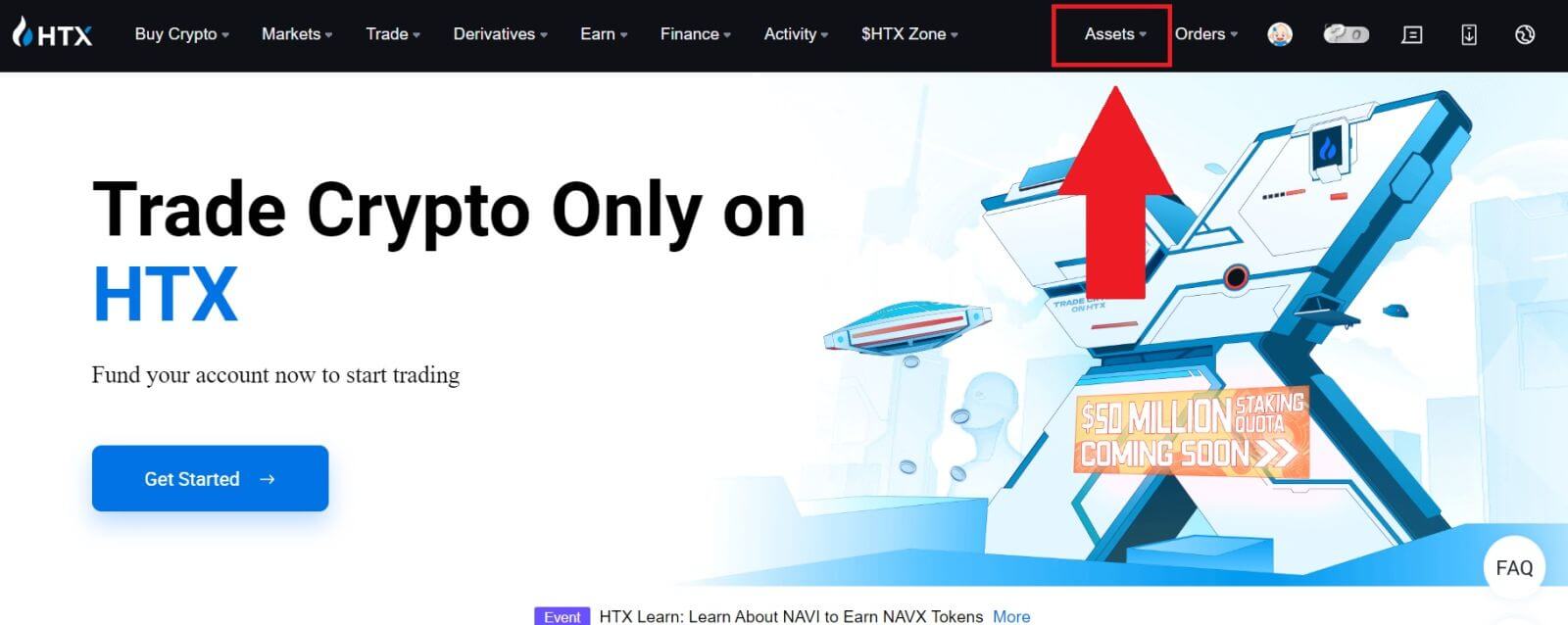 2. தொடர [டெபாசிட்]
2. தொடர [டெபாசிட்]
கிளிக் செய்யவும் . குறிப்பு:
Coin மற்றும் Network என்பதன் கீழ் உள்ள புலங்களைக் கிளிக் செய்யும் போது, நீங்கள் விரும்பிய நாணயம் மற்றும் நெட்வொர்க்கைத் தேடலாம்.
நெட்வொர்க்கைத் தேர்ந்தெடுக்கும்போது, அது திரும்பப் பெறும் தளத்தின் நெட்வொர்க்குடன் பொருந்துகிறதா என்பதை உறுதிப்படுத்தவும். எடுத்துக்காட்டாக, HTX இல் TRC20 நெட்வொர்க்கைத் தேர்வுசெய்தால், திரும்பப் பெறும் தளத்தில் TRC20 நெட்வொர்க்கைத் தேர்ந்தெடுக்கவும். தவறான நெட்வொர்க்கைத் தேர்ந்தெடுப்பது நிதி இழப்பை ஏற்படுத்தக்கூடும்.
டெபாசிட் செய்வதற்கு முன், டோக்கன் ஒப்பந்த முகவரியைச் சரிபார்க்கவும். இது HTX இல் ஆதரிக்கப்படும் டோக்கன் ஒப்பந்த முகவரியுடன் பொருந்துகிறது என்பதை உறுதிப்படுத்தவும்; இல்லையெனில், உங்கள் சொத்துக்கள் இழக்கப்படலாம்.
வெவ்வேறு நெட்வொர்க்குகளில் ஒவ்வொரு டோக்கனுக்கும் குறைந்தபட்ச வைப்புத் தேவை உள்ளது என்பதை நினைவில் கொள்ளவும். குறைந்தபட்சத் தொகைக்குக் குறைவான டெபாசிட்கள் வரவு வைக்கப்படாது மற்றும் திரும்பப் பெற முடியாது.
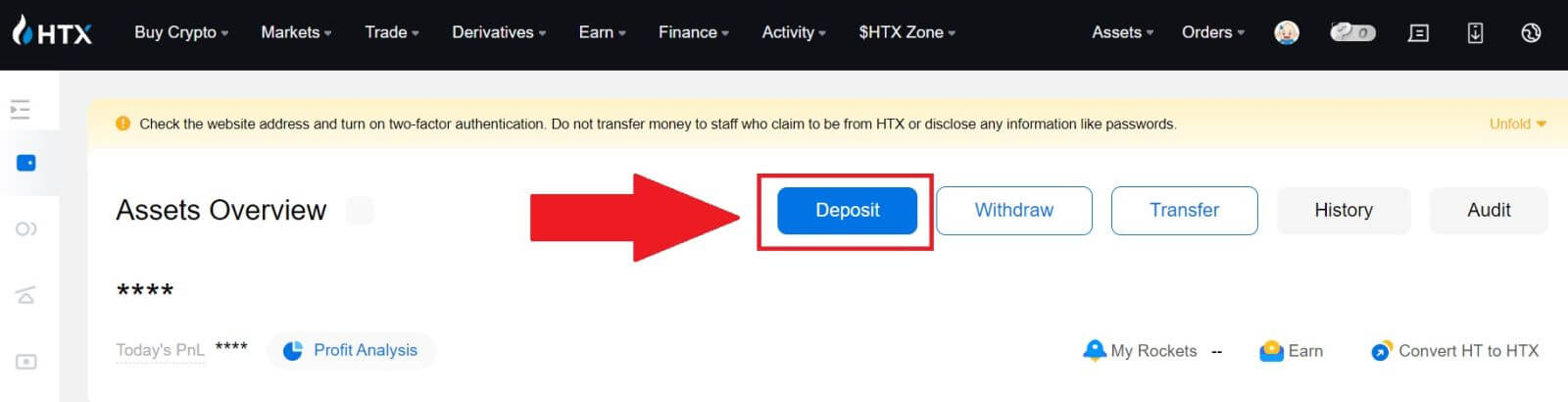 3. நீங்கள் டெபாசிட் செய்ய விரும்பும் கிரிப்டோகரன்சியைத் தேர்ந்தெடுக்கவும். இங்கே, நாங்கள் BTC ஐ உதாரணமாகப் பயன்படுத்துகிறோம்.
3. நீங்கள் டெபாசிட் செய்ய விரும்பும் கிரிப்டோகரன்சியைத் தேர்ந்தெடுக்கவும். இங்கே, நாங்கள் BTC ஐ உதாரணமாகப் பயன்படுத்துகிறோம்.
நீங்கள் டெபாசிட் செய்ய விரும்பும் சங்கிலியைத் (நெட்வொர்க்) தேர்ந்தெடுக்கவும். 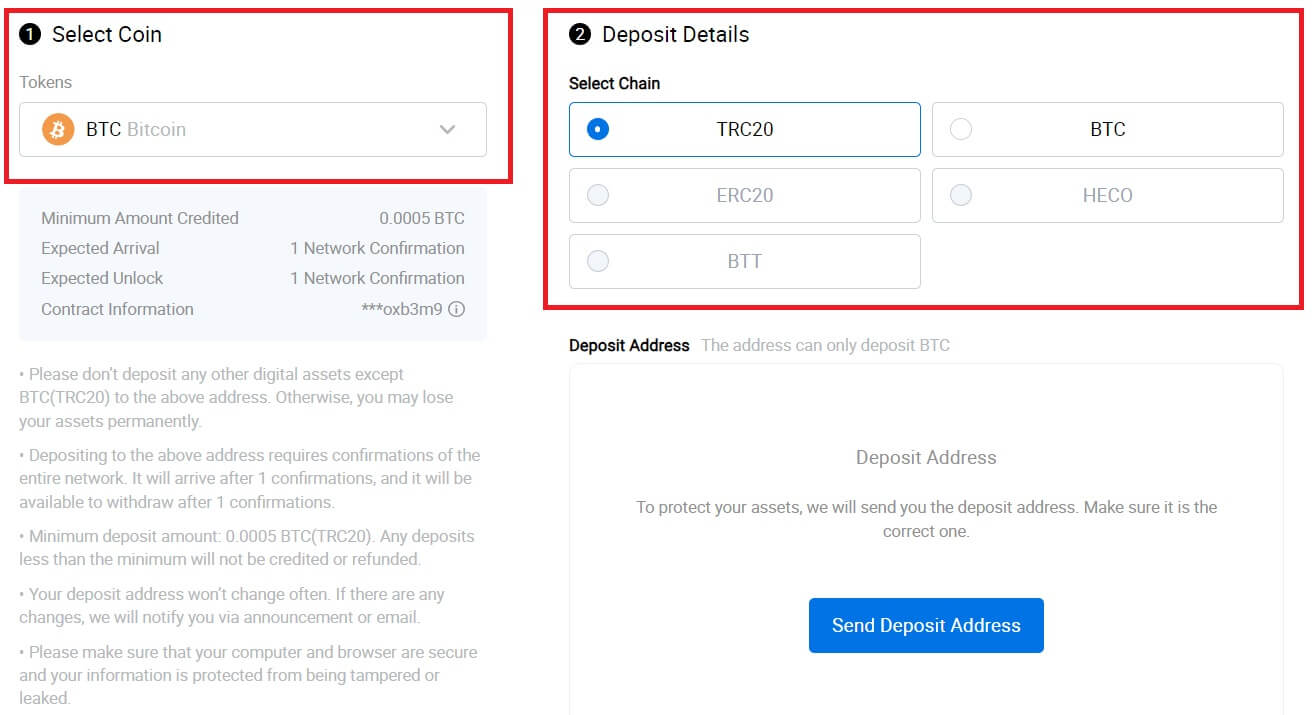
4. அடுத்து, [Send Deposit Address] என்பதைக் கிளிக் செய்யவும் . உங்கள் சொத்துக்களின் பாதுகாப்பை உறுதிசெய்ய உங்கள் மின்னஞ்சலுக்கு ஒரு செய்தி வைப்பு அறிவிப்பு அனுப்பப்படும், தொடர [உறுதிப்படுத்து]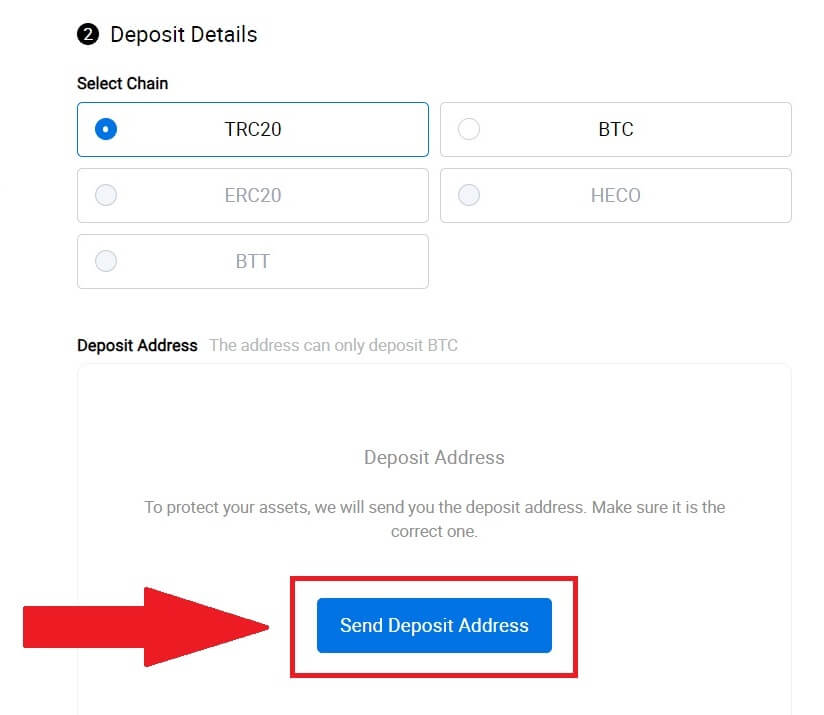
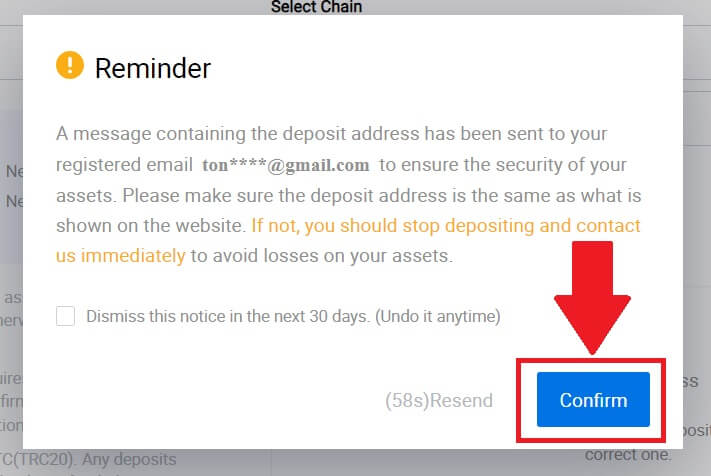
என்பதைக் கிளிக் செய்யவும்.
5. டெபாசிட் முகவரியைப் பெற, நகல் முகவரியைக் கிளிக் செய்யவும் அல்லது QR குறியீட்டை ஸ்கேன் செய்யவும். இந்த முகவரியை திரும்பப் பெறும் தளத்தின் முகவரி புலத்தில் ஒட்டவும்.
திரும்பப் பெறும் கோரிக்கையைத் தொடங்க, திரும்பப் பெறும் தளத்தில் வழங்கப்பட்ட வழிமுறைகளைப் பின்பற்றவும். 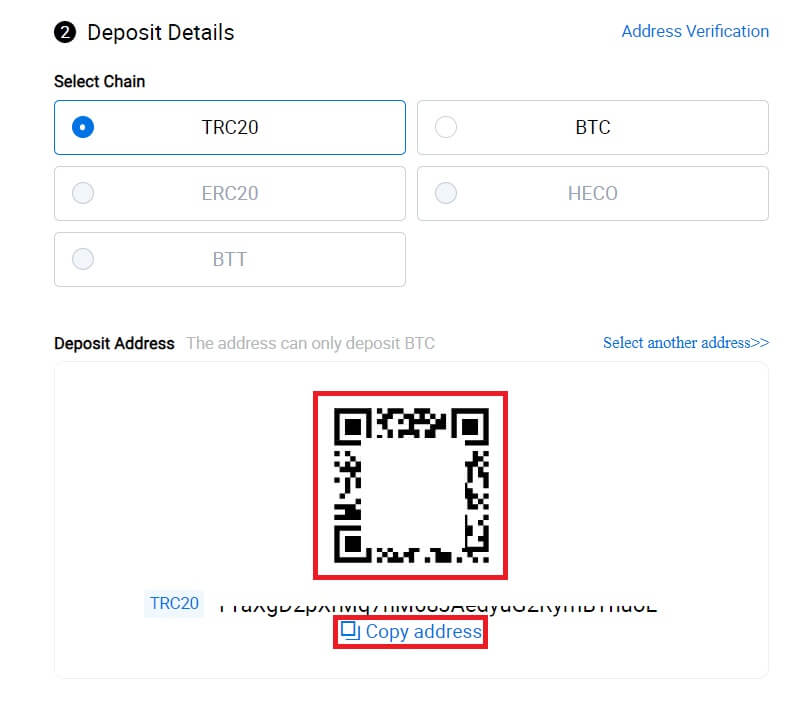
6. அதன் பிறகு, உங்களின் சமீபத்திய வைப்புப் பதிவுகளை [சொத்துக்கள்] - [வரலாறு] இல் காணலாம் .
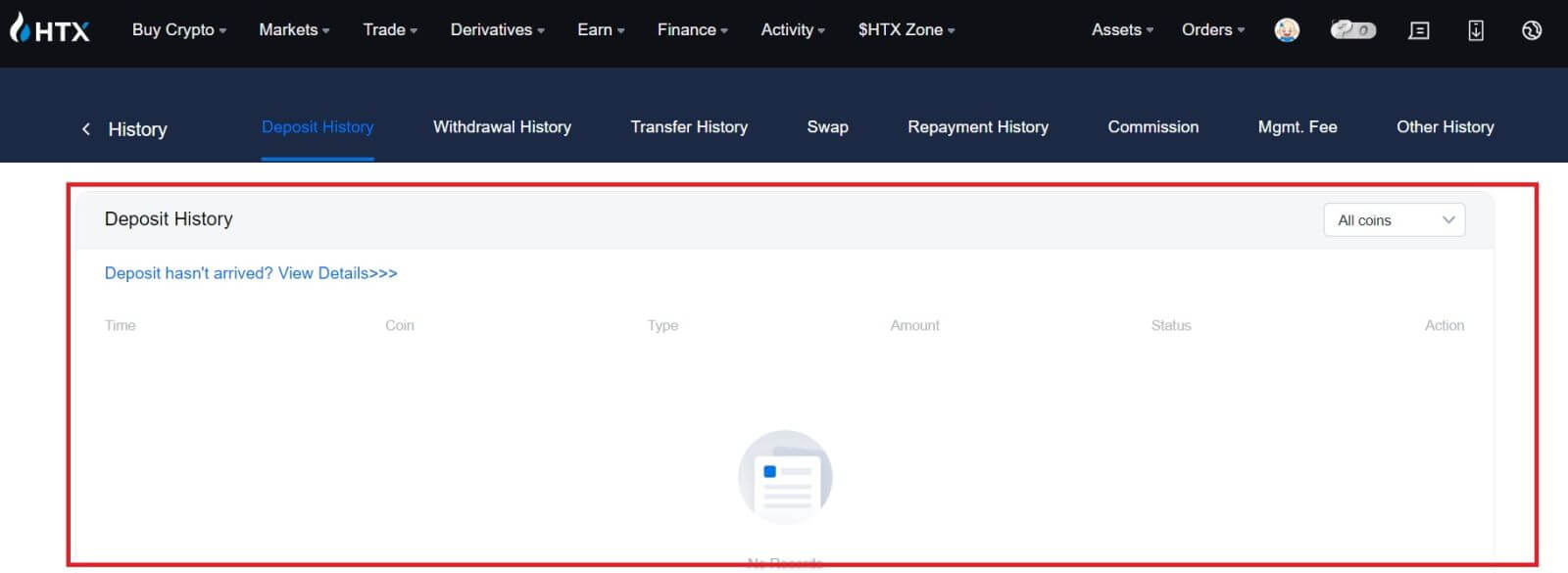
HTX (ஆப்) இல் கிரிப்டோவை டெபாசிட் செய்யவும்
1. HTX பயன்பாட்டைத் திறந்து [Assets] என்பதைத் தட்டவும்.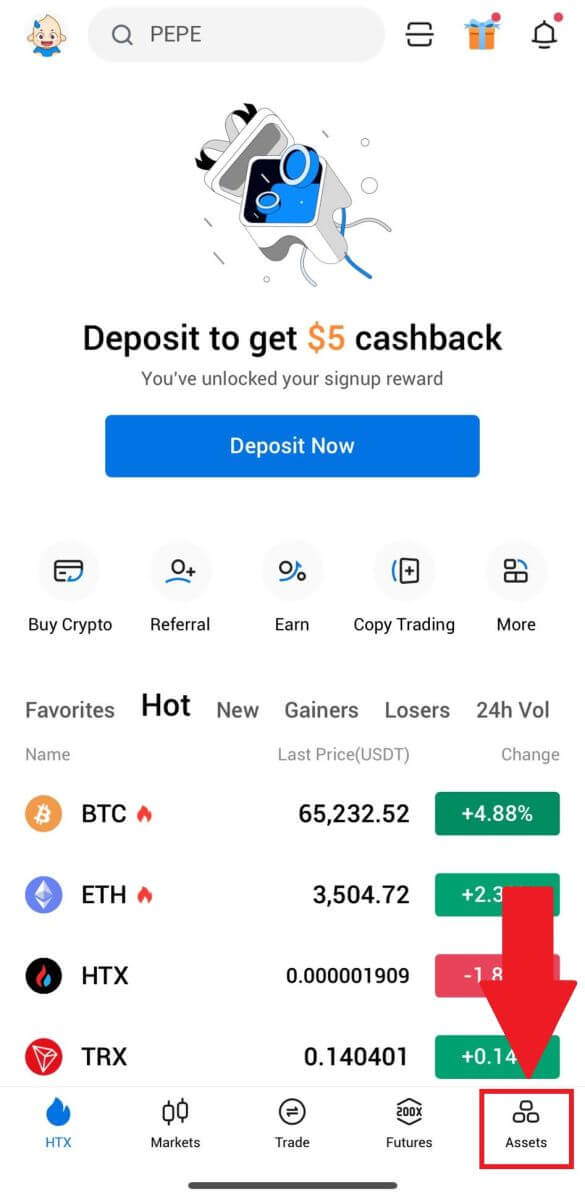 2. தொடர [டெபாசிட்]
2. தொடர [டெபாசிட்]
என்பதைத் தட்டவும் .
குறிப்பு:
Coin மற்றும் Network என்பதன் கீழ் உள்ள புலங்களைக் கிளிக் செய்யும் போது, நீங்கள் விரும்பிய நாணயம் மற்றும் நெட்வொர்க்கைத் தேடலாம்.
நெட்வொர்க்கைத் தேர்ந்தெடுக்கும்போது, அது திரும்பப் பெறும் தளத்தின் நெட்வொர்க்குடன் பொருந்துகிறதா என்பதை உறுதிப்படுத்தவும். எடுத்துக்காட்டாக, HTX இல் TRC20 நெட்வொர்க்கைத் தேர்வுசெய்தால், திரும்பப் பெறும் தளத்தில் TRC20 நெட்வொர்க்கைத் தேர்ந்தெடுக்கவும். தவறான நெட்வொர்க்கைத் தேர்ந்தெடுப்பது நிதி இழப்பை ஏற்படுத்தக்கூடும்.
டெபாசிட் செய்வதற்கு முன், டோக்கன் ஒப்பந்த முகவரியைச் சரிபார்க்கவும். இது HTX இல் ஆதரிக்கப்படும் டோக்கன் ஒப்பந்த முகவரியுடன் பொருந்துகிறது என்பதை உறுதிப்படுத்தவும்; இல்லையெனில், உங்கள் சொத்துக்கள் இழக்கப்படலாம்.
வெவ்வேறு நெட்வொர்க்குகளில் ஒவ்வொரு டோக்கனுக்கும் குறைந்தபட்ச வைப்புத் தேவை உள்ளது என்பதை நினைவில் கொள்ளவும். குறைந்தபட்சத் தொகைக்குக் குறைவான டெபாசிட்கள் வரவு வைக்கப்படாது மற்றும் திரும்பப் பெற முடியாது.
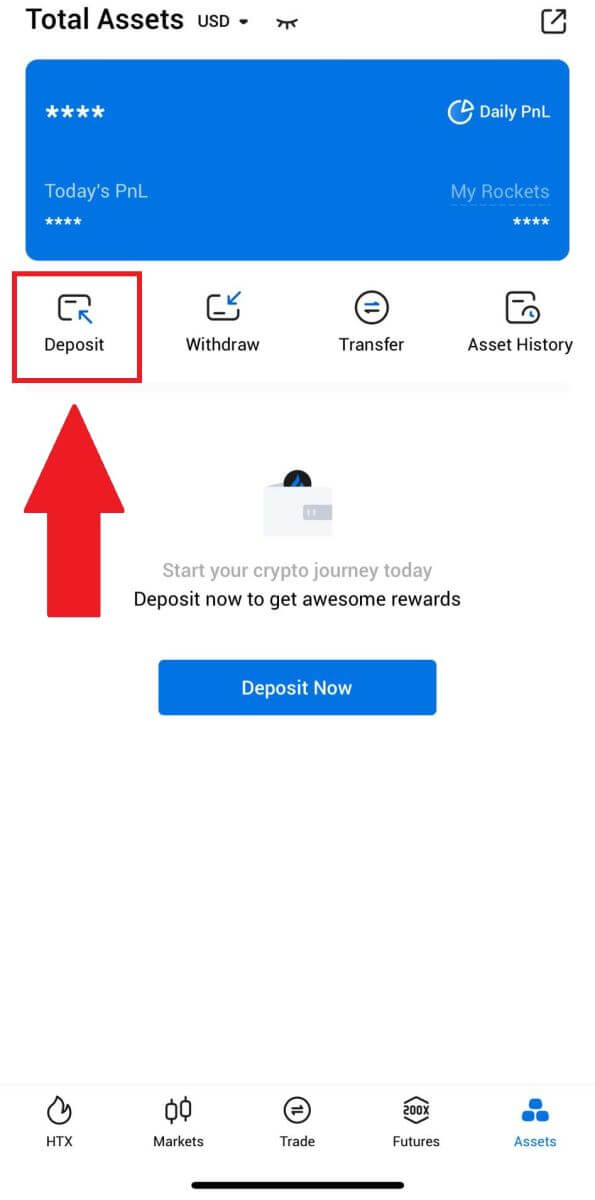
3. நீங்கள் டெபாசிட் செய்ய விரும்பும் டோக்கன்களைத் தேர்ந்தெடுக்கவும். நீங்கள் விரும்பும் டோக்கன்களைத் தேட, தேடல் பட்டியைப் பயன்படுத்தலாம்.
இங்கே, நாம் BTC ஐ உதாரணமாகப் பயன்படுத்துகிறோம். 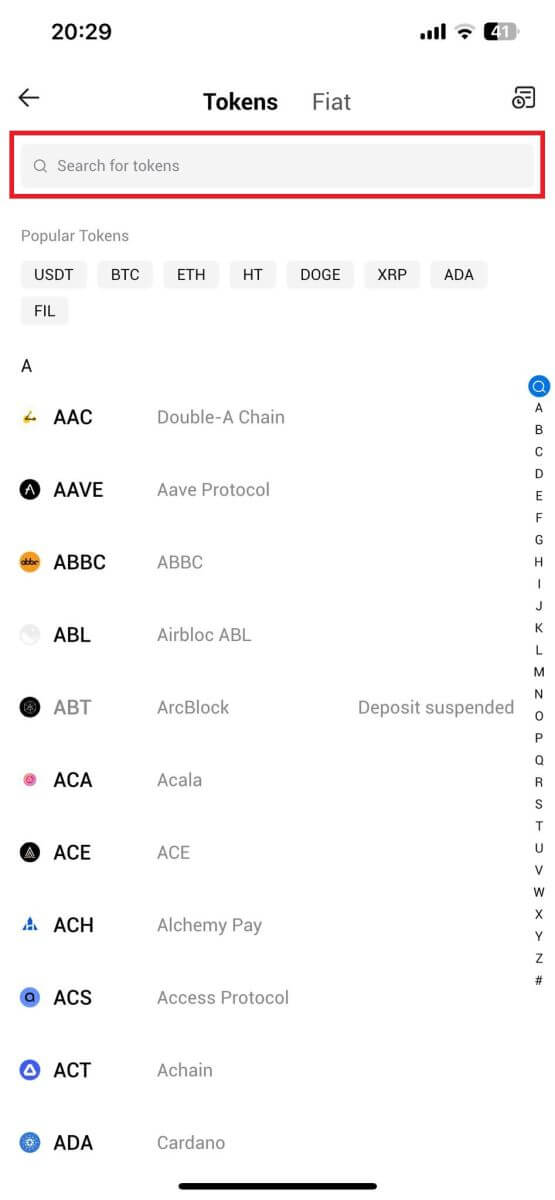
4. தொடர டெபாசிட் நெட்வொர்க்கைத் தேர்ந்தெடுக்கவும். 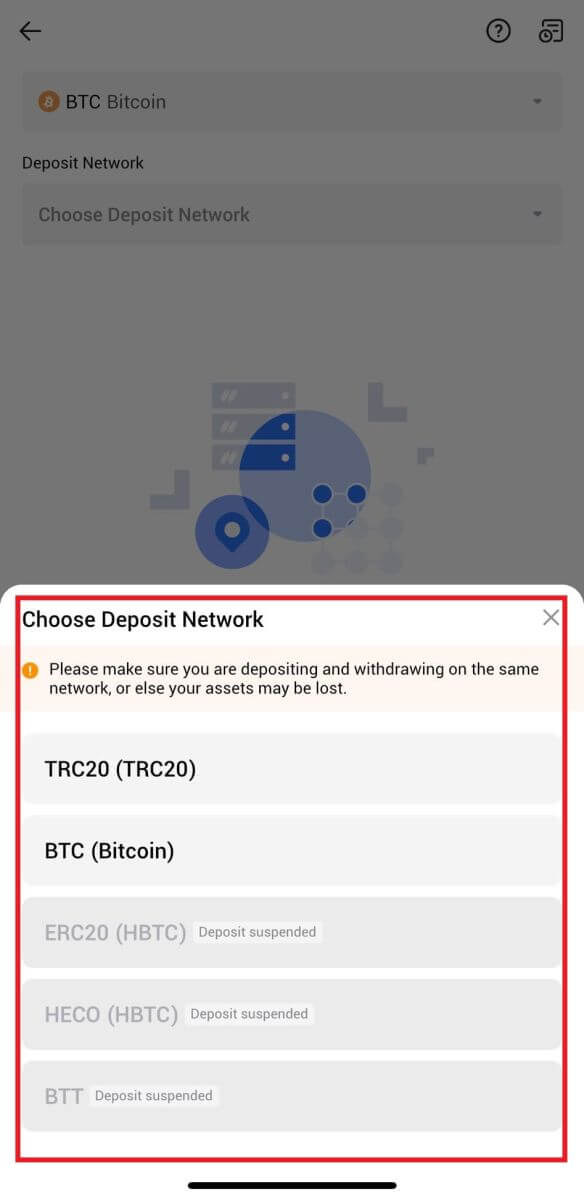
5. டெபாசிட் முகவரியைப் பெற, நகல் முகவரியைக் கிளிக் செய்யவும் அல்லது QR குறியீட்டை ஸ்கேன் செய்யவும். இந்த முகவரியை திரும்பப் பெறும் தளத்தின் முகவரி புலத்தில் ஒட்டவும்.
திரும்பப் பெறும் கோரிக்கையைத் தொடங்க, திரும்பப் பெறும் தளத்தில் வழங்கப்பட்ட வழிமுறைகளைப் பின்பற்றவும். 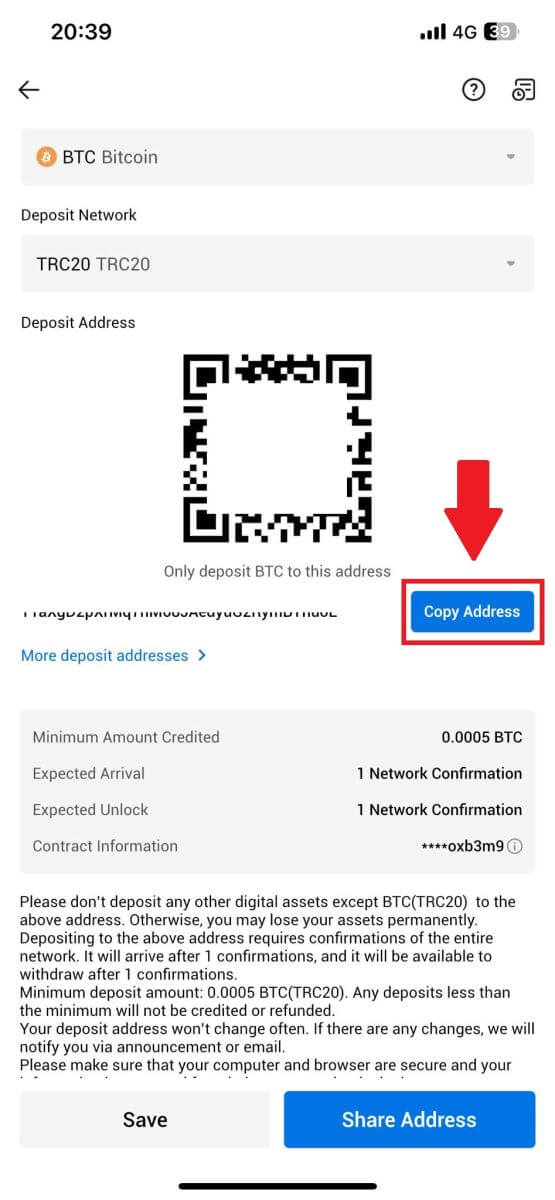
6. திரும்பப் பெறும் கோரிக்கையைத் தொடங்கிய பிறகு, டோக்கன் வைப்புத்தொகையை பிளாக் உறுதிப்படுத்த வேண்டும். உறுதிப்படுத்தியதும், வைப்புத்தொகை உங்கள் நிதிக் கணக்கில் வரவு வைக்கப்படும்.
HTX இல் ஃபியட்டை டெபாசிட் செய்வது எப்படி
HTX இல் ஃபியட் வைப்பு (இணையதளம்)
1. உங்கள் HTX இல் உள்நுழைந்து , [Crypto வாங்கவும்] என்பதைக் கிளிக் செய்து, [Fiat Deposit] என்பதைத் தேர்ந்தெடுக்கவும் .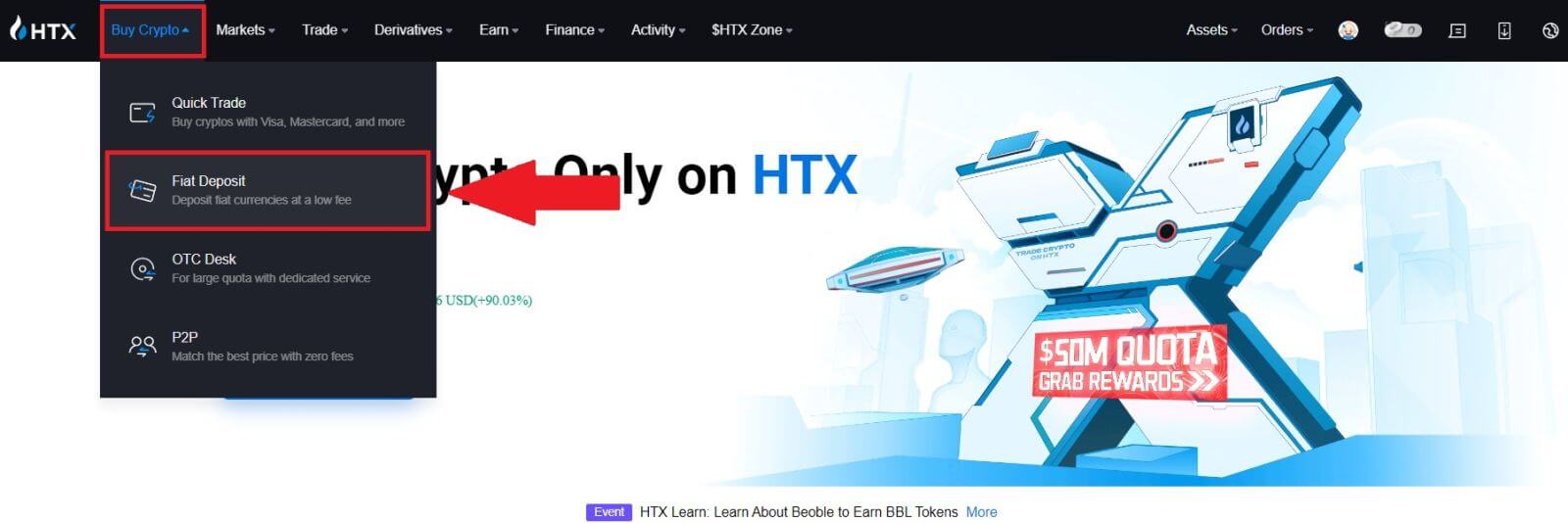
2. உங்கள் ஃபியட் நாணயத்தைத் தேர்வுசெய்து , நீங்கள் டெபாசிட் செய்ய விரும்பும் தொகையை உள்ளிட்டு, [அடுத்து] என்பதைக் கிளிக் செய்யவும்.
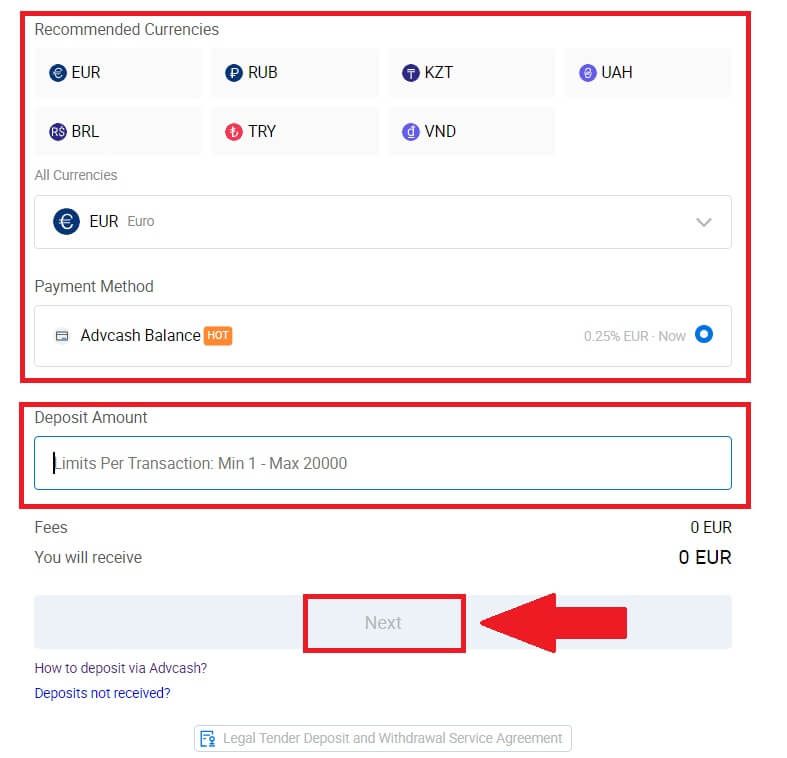
3. அடுத்து, [Pay] என்பதைக் கிளிக் செய்யவும் , நீங்கள் பணம் செலுத்தும் பக்கத்திற்கு திருப்பி விடப்படுவீர்கள்.
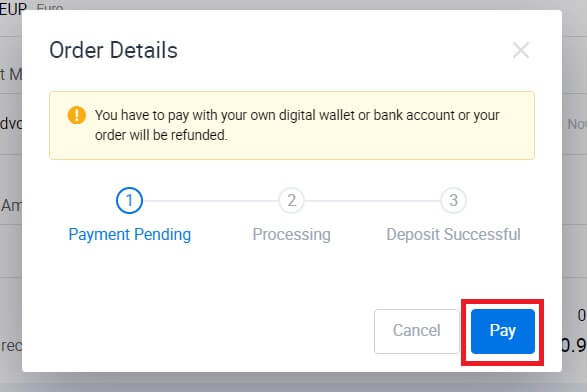
4. நீங்கள் பணம் செலுத்தி முடித்த பிறகு, உங்கள் டெபாசிட் செயலாக்கப்படும் வரை சிறிது நேரம் காத்திருக்கவும், உங்கள் கணக்கில் வெற்றிகரமாக ஃபியட்டை டெபாசிட் செய்துவிட்டீர்கள்.
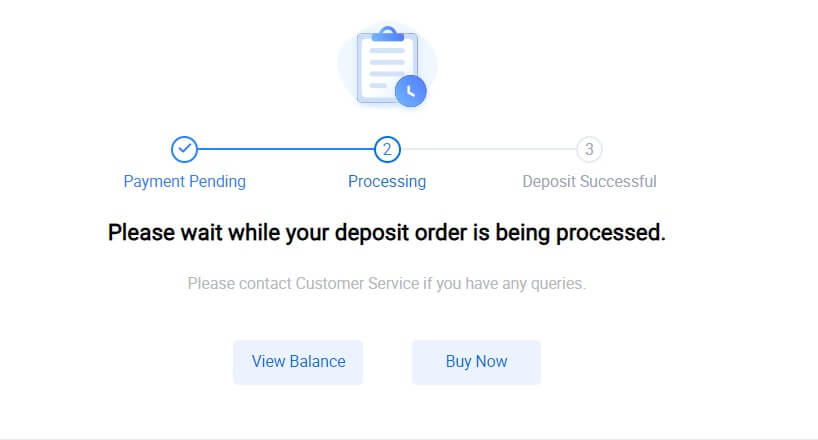
HTX (ஆப்) இல் ஃபியட் டெபாசிட்
1. HTX பயன்பாட்டைத் திறந்து [Assets] என்பதைத் தட்டவும்.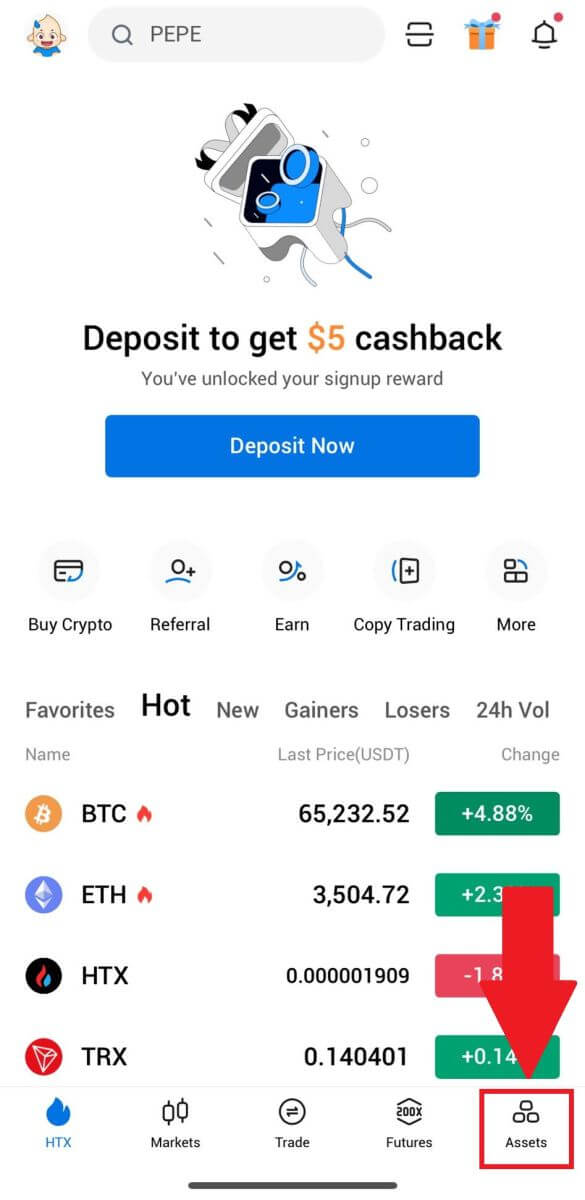 2. தொடர [டெபாசிட்]
2. தொடர [டெபாசிட்]
என்பதைத் தட்டவும் .
3. நீங்கள் டெபாசிட் செய்ய விரும்பும் ஃபியட்டைத் தேர்ந்தெடுக்கவும். நீங்கள் விரும்பும் ஃபியட் நாணயத்தைத் தேட தேடல் பட்டியைப் பயன்படுத்தலாம்.
4. நீங்கள் டெபாசிட் செய்ய விரும்பும் தொகையை உள்ளிட்டு, உங்கள் கட்டண முறையை மதிப்பாய்வு செய்து, பெட்டியைத் தேர்ந்தெடுத்து, [அடுத்து] என்பதைக் கிளிக் செய்யவும்.
5. உங்கள் ஆர்டர் விவரங்களை மதிப்பாய்வு செய்து , [செலுத்து] என்பதைக் கிளிக் செய்யவும். பின்னர் , நீங்கள் பணம் செலுத்தும் பக்கத்திற்கு திருப்பி விடப்படுவீர்கள்.
நீங்கள் பணம் செலுத்திய பிறகு, உங்கள் டெபாசிட் செயலாக்கப்படும் வரை சிறிது நேரம் காத்திருக்கவும், மேலும் உங்கள் கணக்கில் வெற்றிகரமாக ஃபியட்டை டெபாசிட் செய்துவிட்டீர்கள்.
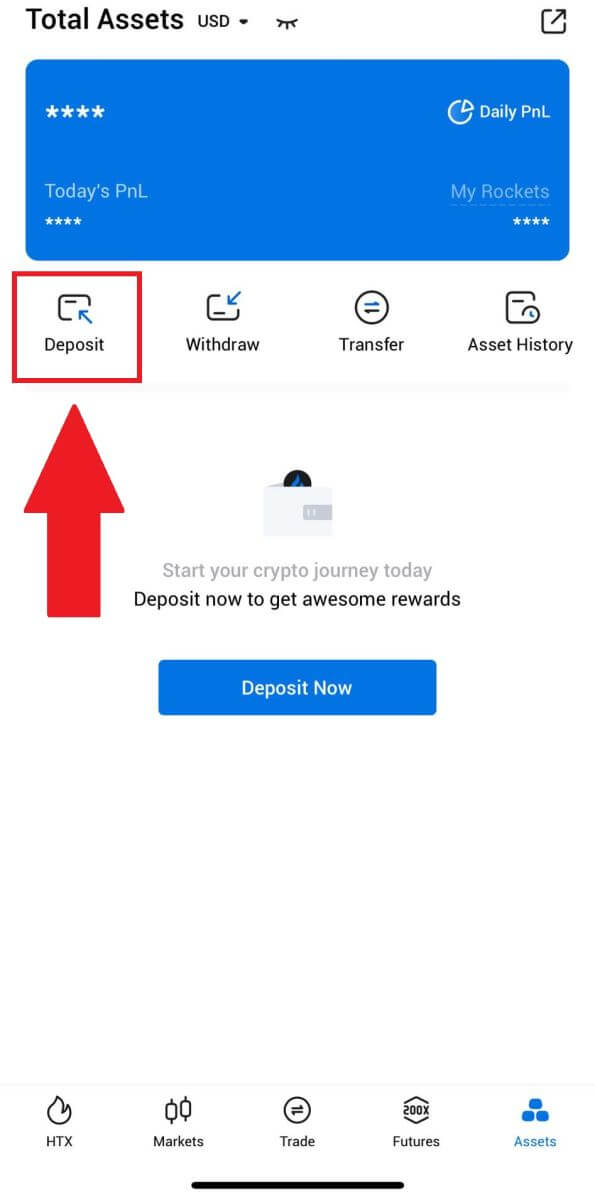
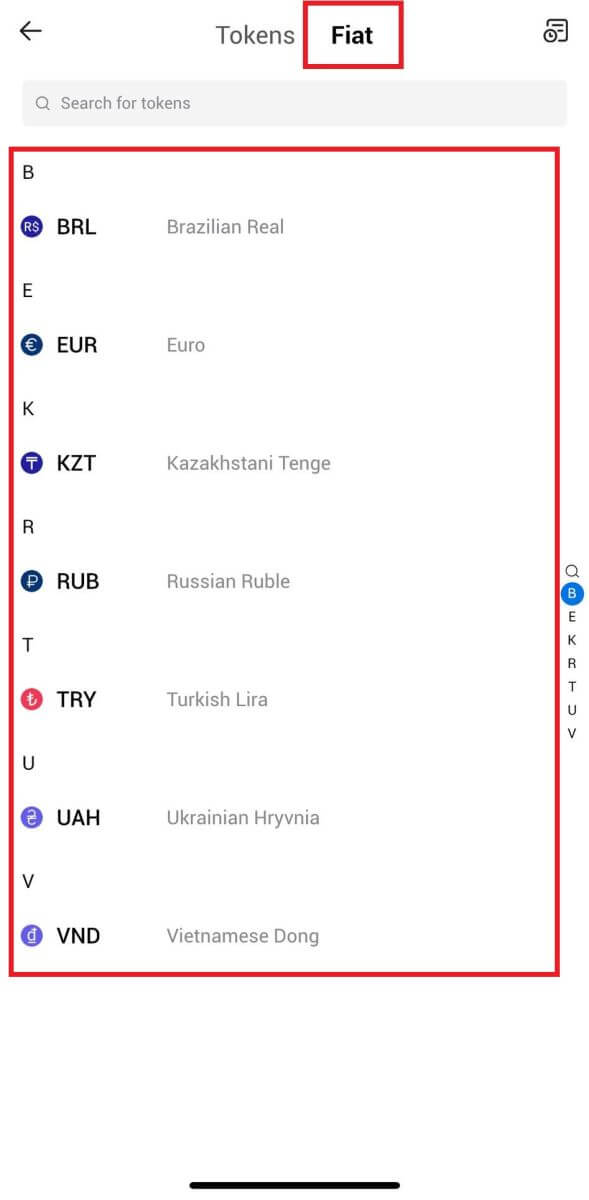
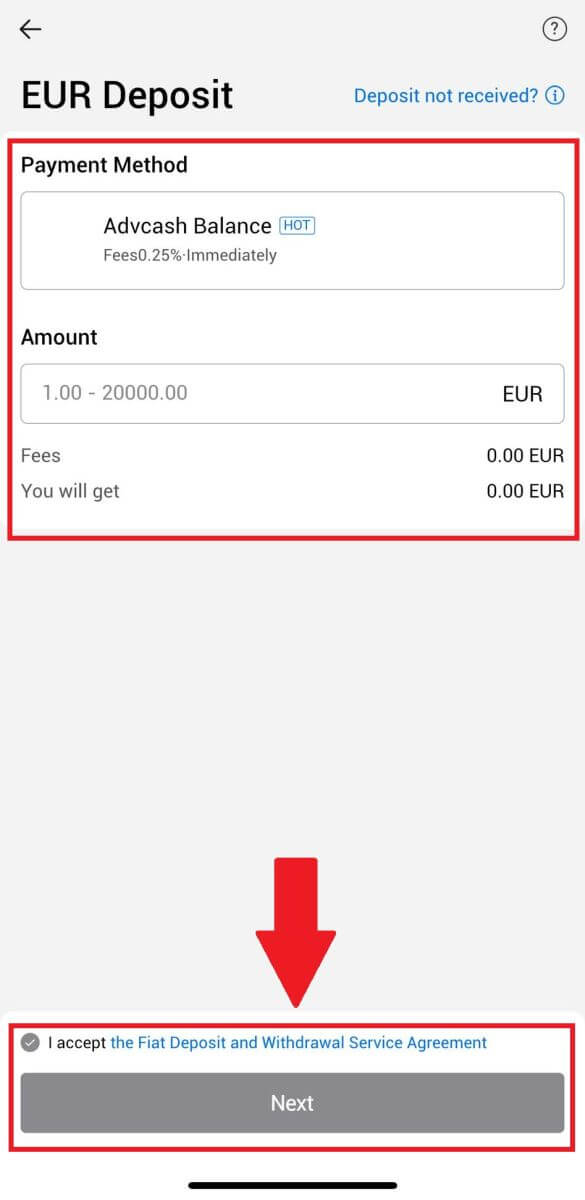
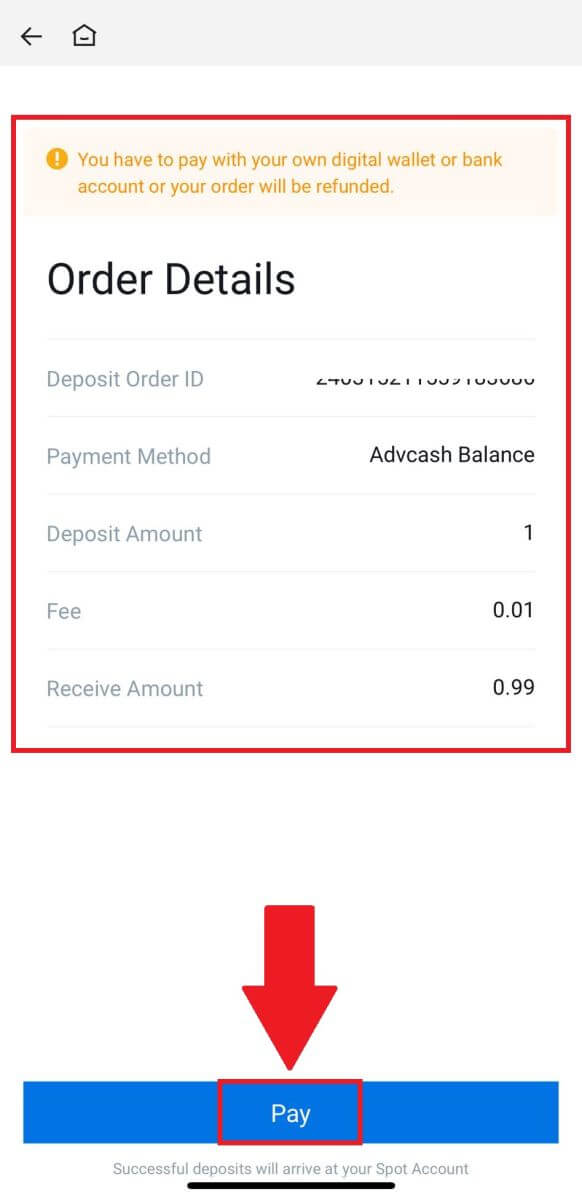
HTX இல் கிரிப்டோ வர்த்தகம் செய்வது எப்படி
HTX இல் வர்த்தகம் செய்வது எப்படி (இணையதளம்)
படி 1: உங்கள் HTX கணக்கில் உள்நுழைந்து [Trade] என்பதைக் கிளிக் செய்து [Spot] என்பதைத் தேர்ந்தெடுக்கவும் . 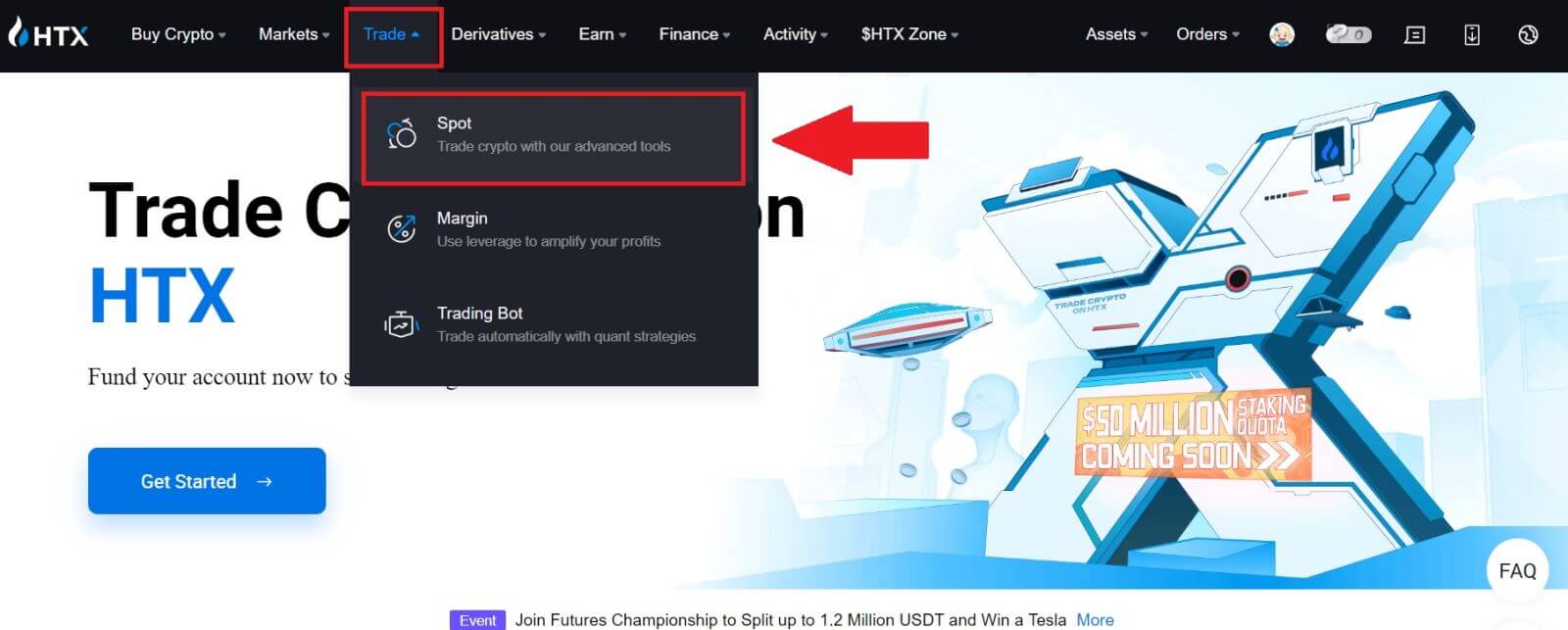 படி 2: நீங்கள் இப்போது வர்த்தகப் பக்க இடைமுகத்தில் உங்களைக் காண்பீர்கள்.
படி 2: நீங்கள் இப்போது வர்த்தகப் பக்க இடைமுகத்தில் உங்களைக் காண்பீர்கள்.
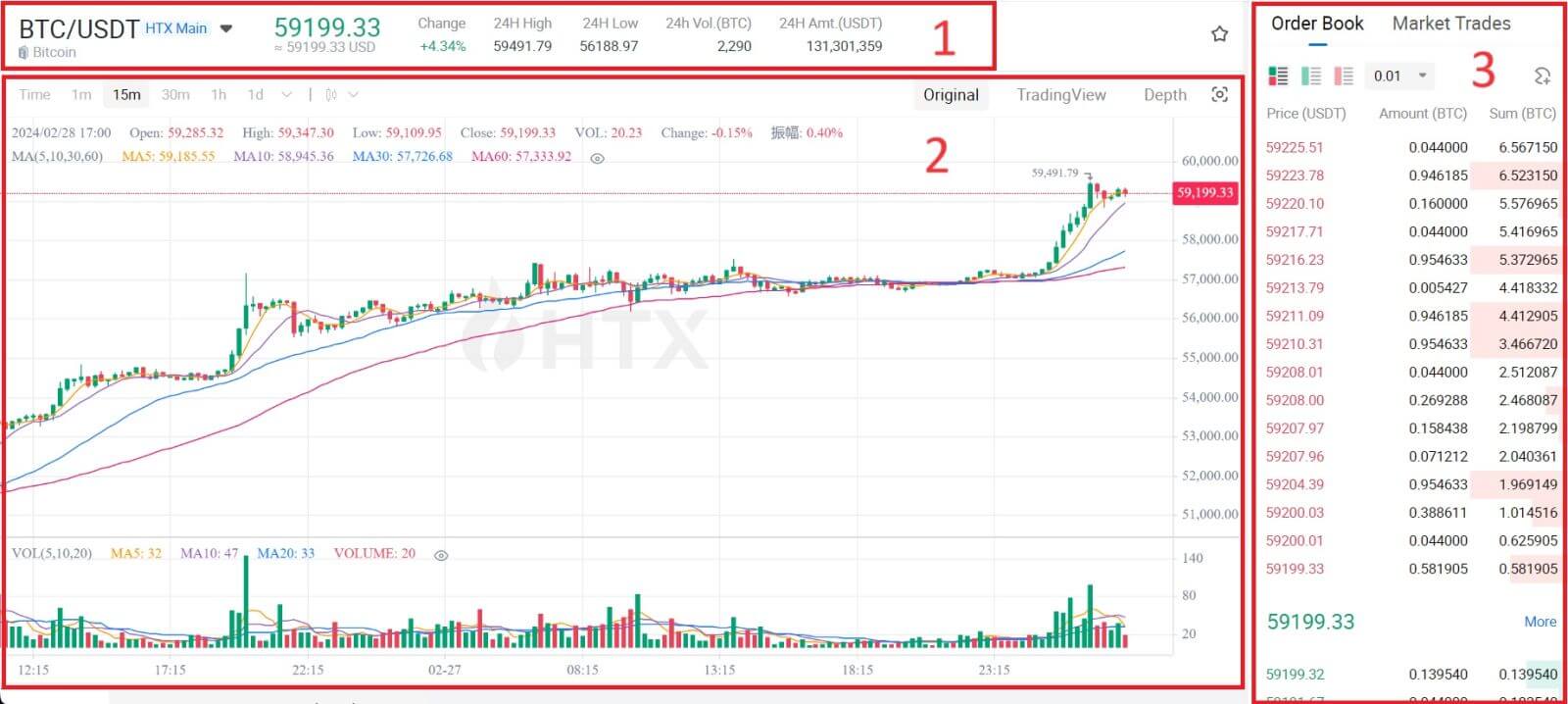
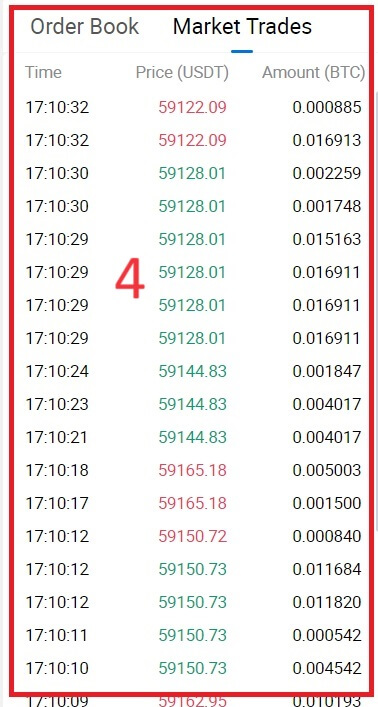
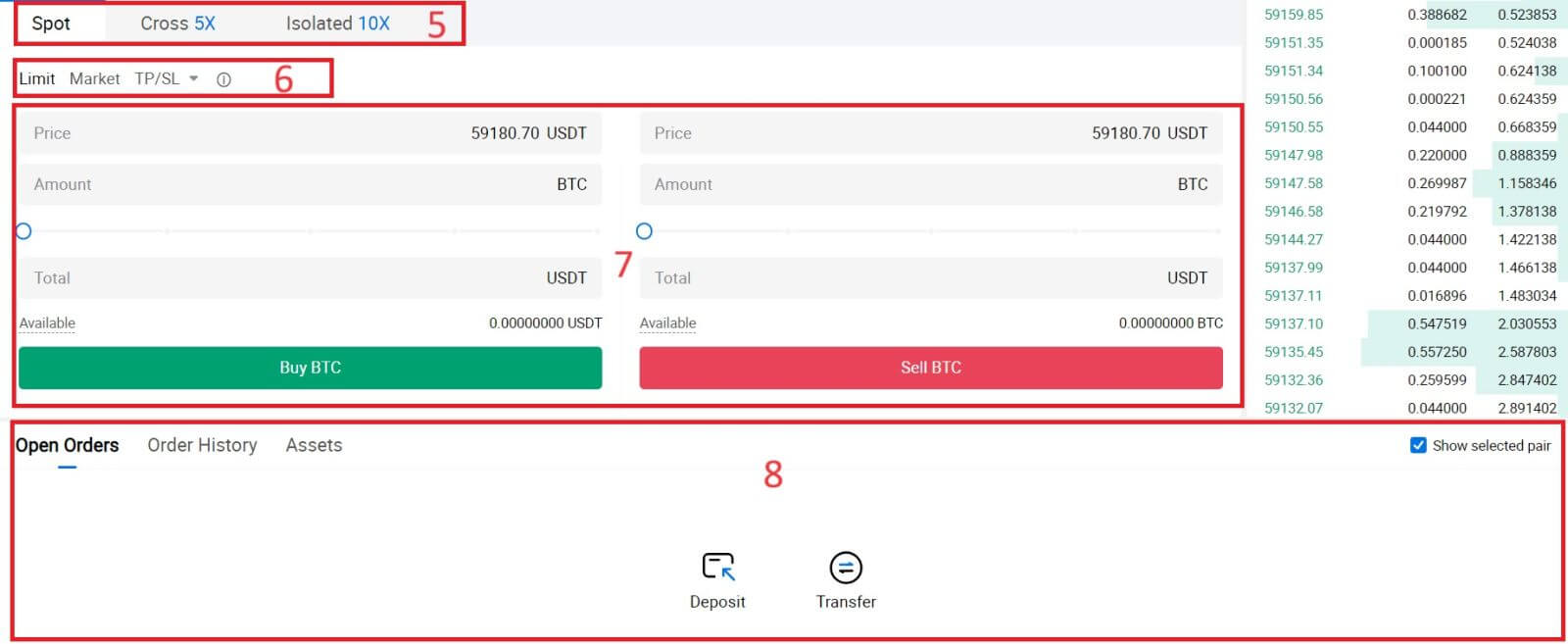
- 24 மணிநேரத்தில் வர்த்தக ஜோடியின் சந்தை விலை வர்த்தக அளவு.
- மெழுகுவர்த்தி விளக்கப்படம் மற்றும் தொழில்நுட்ப குறிகாட்டிகள்.
- கேட்கிறது (ஆர்டர்களை விற்க) புத்தகம் / ஏலம் (ஆர்டர்களை வாங்க) புத்தகம்.
- சந்தை சமீபத்திய முடிக்கப்பட்ட பரிவர்த்தனை.
- வர்த்தக வகை.
- ஆர்டர்களின் வகை.
- கிரிப்டோகரன்சியை வாங்கவும் / விற்கவும்.
- உங்கள் வரம்பு ஆர்டர் / ஸ்டாப்-லிமிட் ஆர்டர் / ஆர்டர் வரலாறு.
எடுத்துக்காட்டாக, BTC ஐ வாங்குவதற்கு [Limit order] வர்த்தகம் செய்வோம்.
1. உங்கள் HTX கணக்கில் உள்நுழைந்து [Trade] என்பதைக் கிளிக் செய்து [Spot] என்பதைத் தேர்ந்தெடுக்கவும் .
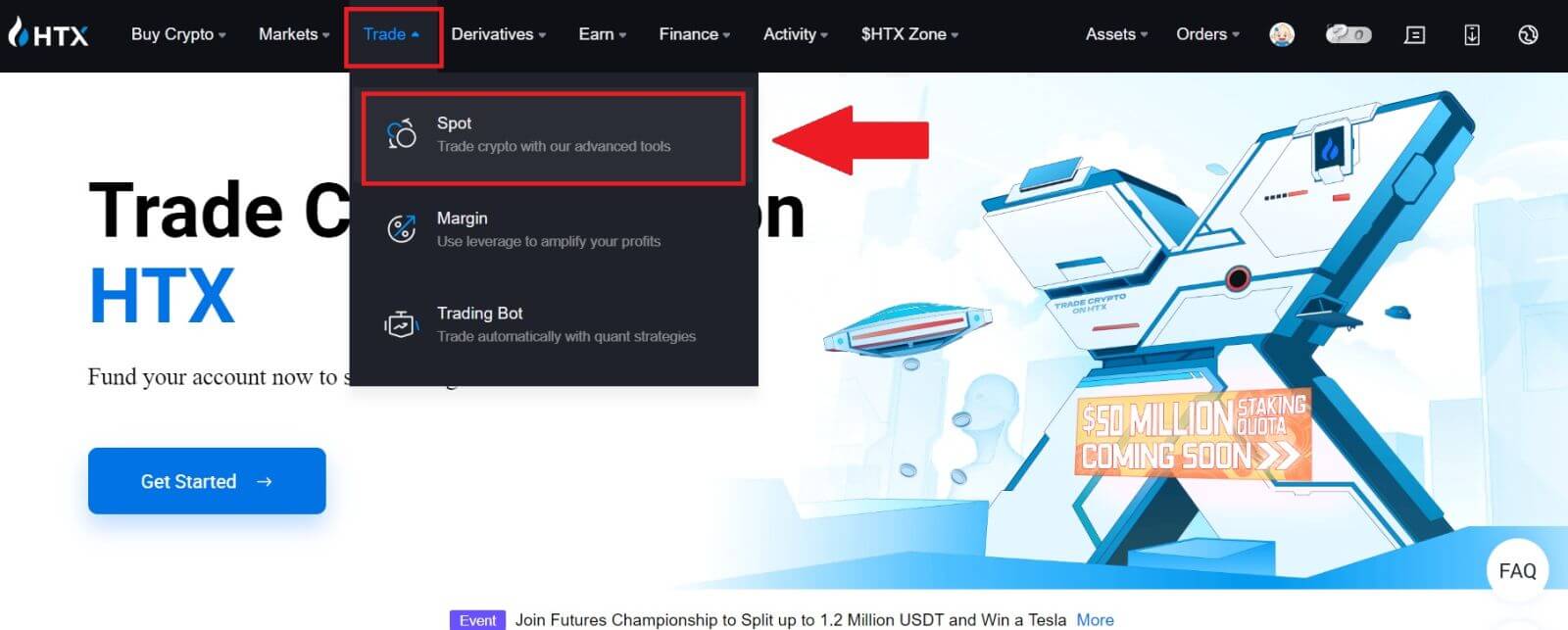 2. [USDT] கிளிக் செய்து BTC வர்த்தக ஜோடியைத் தேர்ந்தெடுக்கவும் . 3. வாங்க/விற்பனை பகுதிக்கு கீழே உருட்டவும் . "வரம்பு ஆர்டர்" கீழ்தோன்றும் மெனுவில் ஆர்டரின் வகையைத் தேர்ந்தெடுக்கவும் (உதாரணமாக வரம்பு ஆர்டரைப் பயன்படுத்துவோம்).
2. [USDT] கிளிக் செய்து BTC வர்த்தக ஜோடியைத் தேர்ந்தெடுக்கவும் . 3. வாங்க/விற்பனை பகுதிக்கு கீழே உருட்டவும் . "வரம்பு ஆர்டர்" கீழ்தோன்றும் மெனுவில் ஆர்டரின் வகையைத் தேர்ந்தெடுக்கவும் (உதாரணமாக வரம்பு ஆர்டரைப் பயன்படுத்துவோம்).
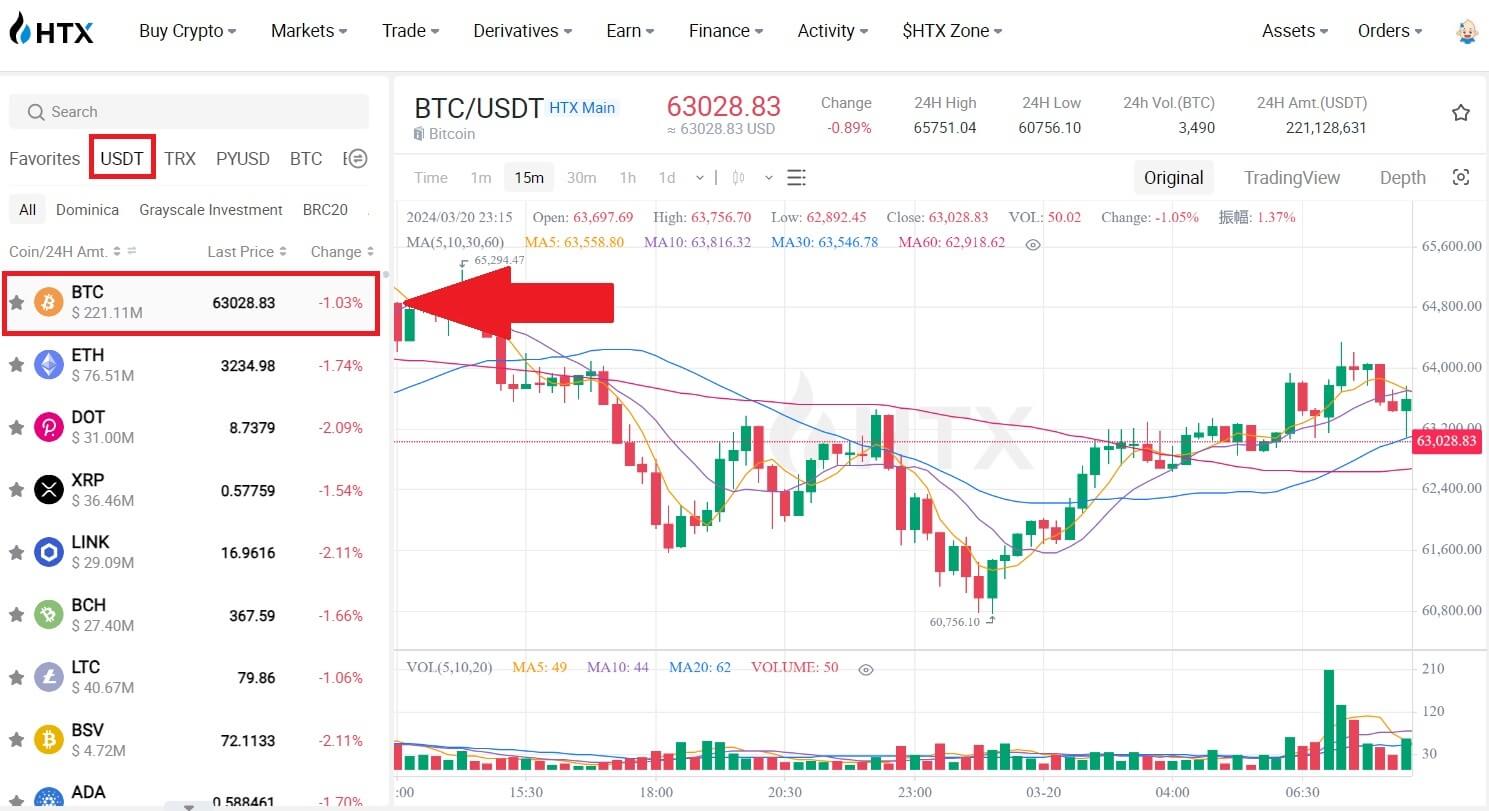
- ஒரு குறிப்பிட்ட விலைக்கு கிரிப்டோவை வாங்க அல்லது விற்க ஒரு ஆர்டரை வைக்க வரம்பு ஆர்டர் உங்களை அனுமதிக்கிறது;
- தற்போதைய நிகழ்நேர சந்தை விலைக்கு கிரிப்டோவை வாங்க அல்லது விற்க சந்தை ஆர்டர் உங்களை அனுமதிக்கிறது;
- ஆர்டர்களை உருவாக்க பயனர்கள் "TP/SL" அல்லது " Trigger Order " போன்ற மேம்பட்ட அம்சங்களையும் பயன்படுத்தலாம் . நீங்கள் வாங்க விரும்பும் BTC தொகையை உள்ளிடவும், USDT இன் செலவுகள் அதற்கேற்ப காட்டப்படும்.
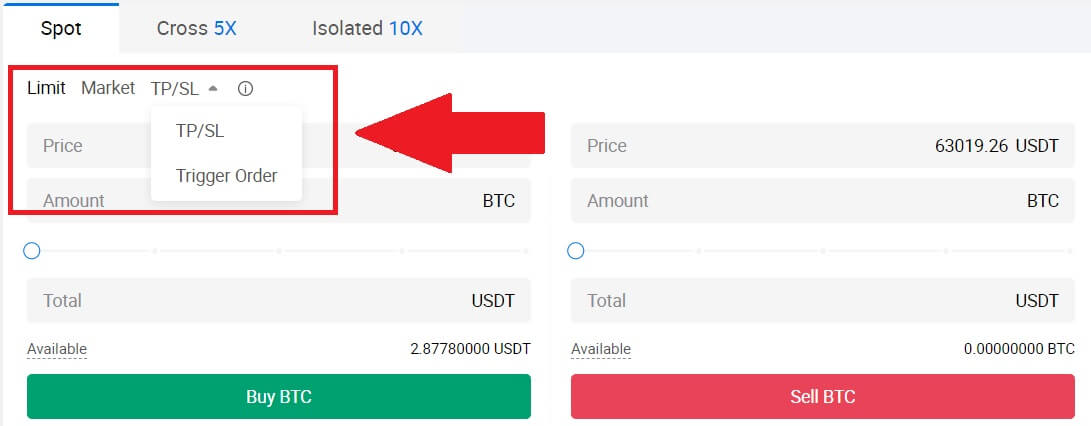
4. நீங்கள் BTC ஐ வாங்க விரும்பும் USDT இல் விலை மற்றும் நீங்கள் வாங்க விரும்பும் BTC அளவு ஆகியவற்றை உள்ளிடவும்.
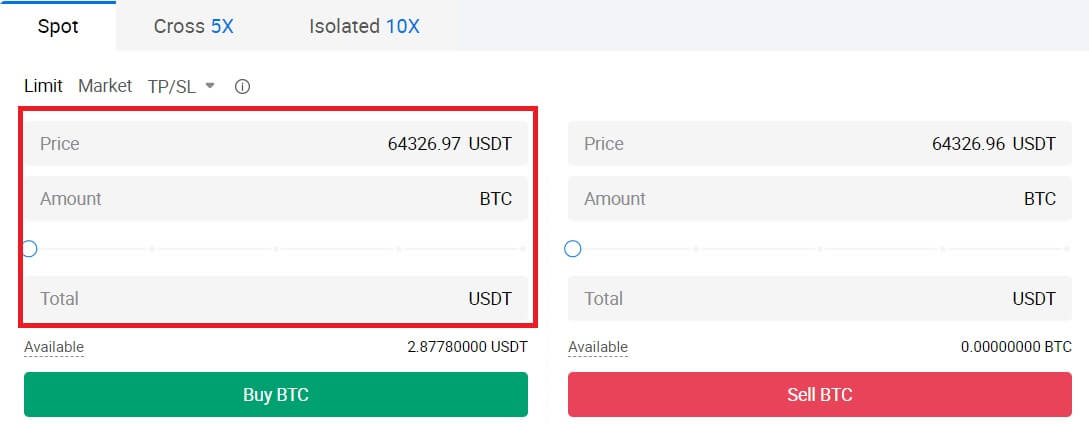 5. [BTC வாங்கு] என்பதைக் கிளிக் செய்து , வர்த்தகம் செயலாக்கப்படும் வரை காத்திருக்கவும்.
5. [BTC வாங்கு] என்பதைக் கிளிக் செய்து , வர்த்தகம் செயலாக்கப்படும் வரை காத்திருக்கவும். 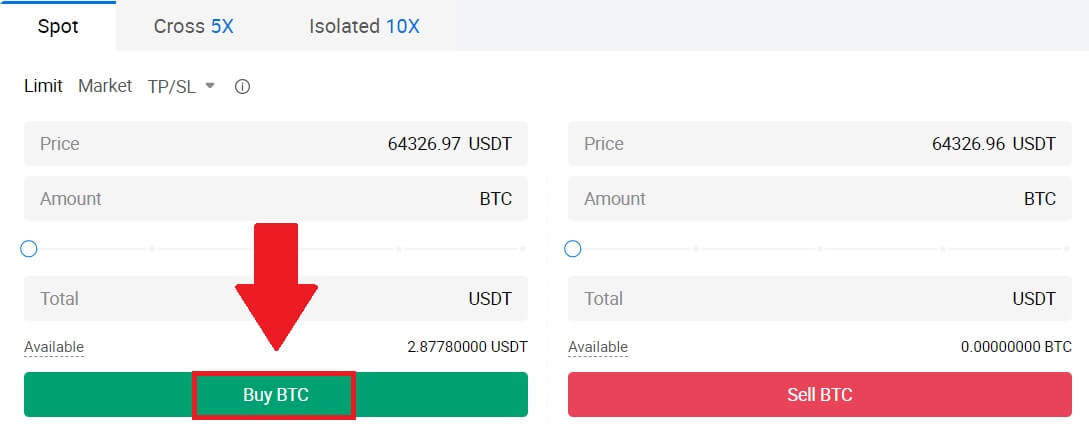 6. BTC இன் சந்தை விலை நீங்கள் நிர்ணயித்த விலையை அடைந்தவுடன், வரம்பு ஆர்டர் முடிக்கப்படும்.
6. BTC இன் சந்தை விலை நீங்கள் நிர்ணயித்த விலையை அடைந்தவுடன், வரம்பு ஆர்டர் முடிக்கப்படும்.
அறிவிப்பு:
- விற்பனை பிரிவைக் கிளிக் செய்வதன் மூலம் நீங்கள் அதே வழியில் கிரிப்டோக்களை விற்கலாம் .
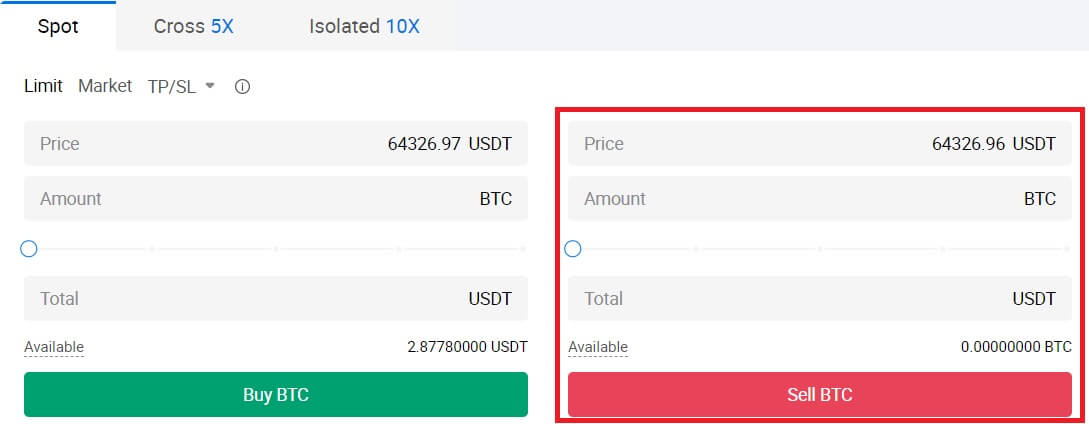
கீழே ஸ்க்ரோல் செய்து, [ஆர்டர் வரலாறு] என்பதைக் கிளிக் செய்வதன் மூலம் உங்கள் முடிந்த பரிவர்த்தனையைச் சரிபார்க்கவும் .

HTX (ஆப்) இல் வர்த்தகம் செய்வது எப்படி
1. உங்கள் HTX பயன்பாட்டைத் திறந்து, முதல் பக்கத்தில், [வர்த்தகம்] என்பதைத் தட்டவும்.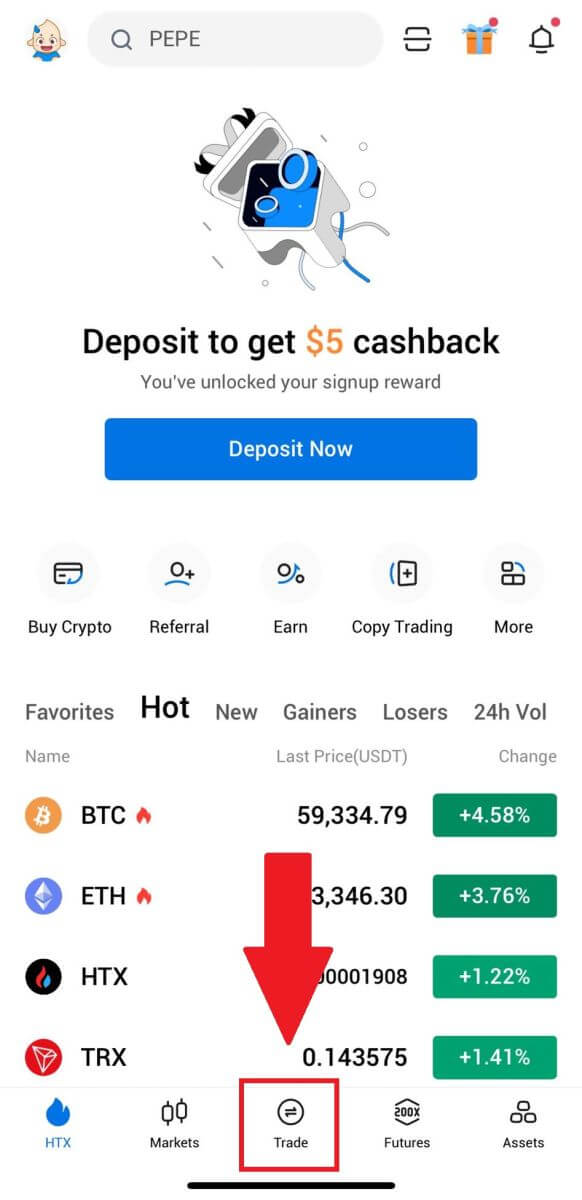
2. இங்கே வர்த்தக பக்க இடைமுகம் உள்ளது.
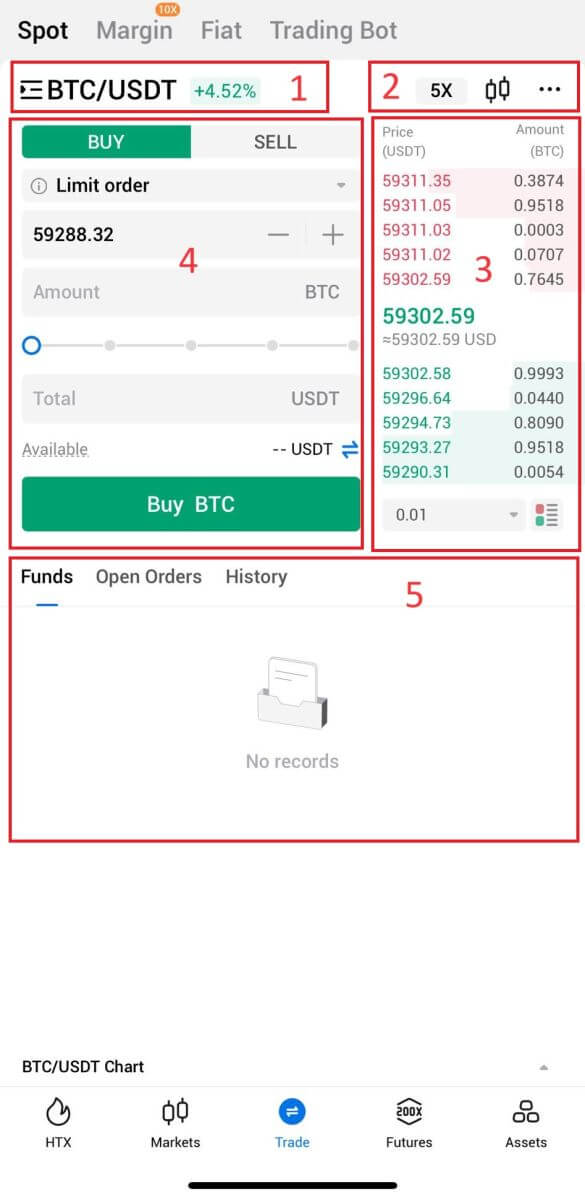
- சந்தை மற்றும் வர்த்தக ஜோடிகள்.
- நிகழ்நேர சந்தை மெழுகுவர்த்தி விளக்கப்படம், கிரிப்டோகரன்சியின் வர்த்தக ஜோடிகளை ஆதரிக்கிறது, “கிரிப்டோவை வாங்கு” பிரிவு.
- ஆர்டர் புத்தகத்தை விற்கவும் / வாங்கவும்.
- கிரிப்டோகரன்சியை வாங்க/விற்க.
- நிதி மற்றும் ஆர்டர் தகவல்.
எடுத்துக்காட்டாக, BTC ஐ வாங்குவதற்கு [Limit order] வர்த்தகம் செய்வோம்.
1. உங்கள் HTX பயன்பாட்டைத் திறக்கவும்; முதல் பக்கத்தில், [வர்த்தகம்] என்பதைத் தட்டவும்.
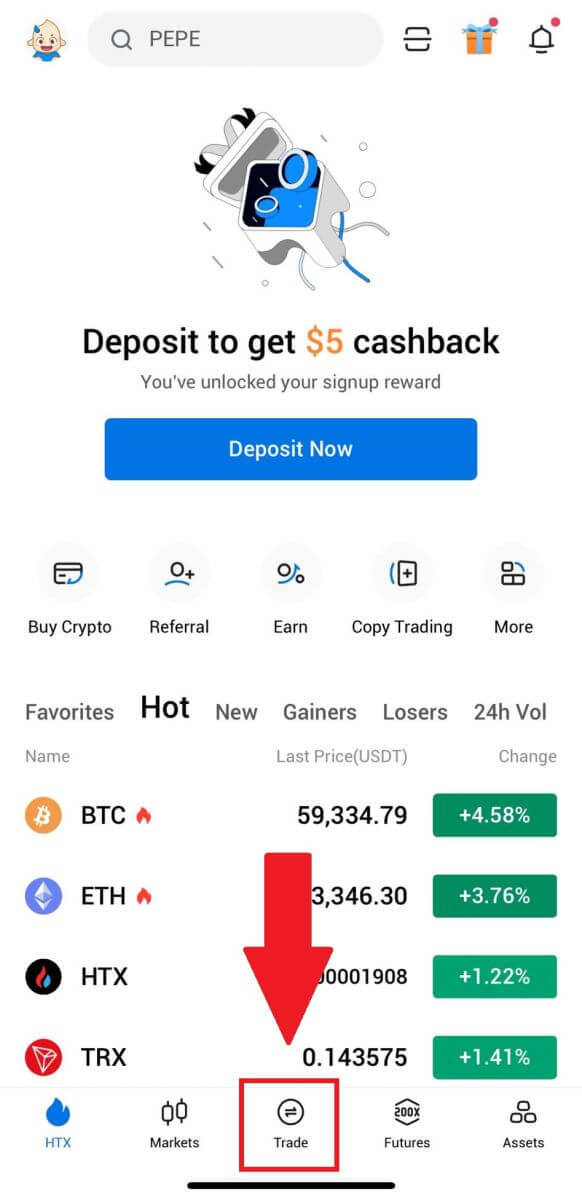
2. கிடைக்கக்கூடிய வர்த்தக ஜோடிகளைக் காட்ட [வரிகள்]
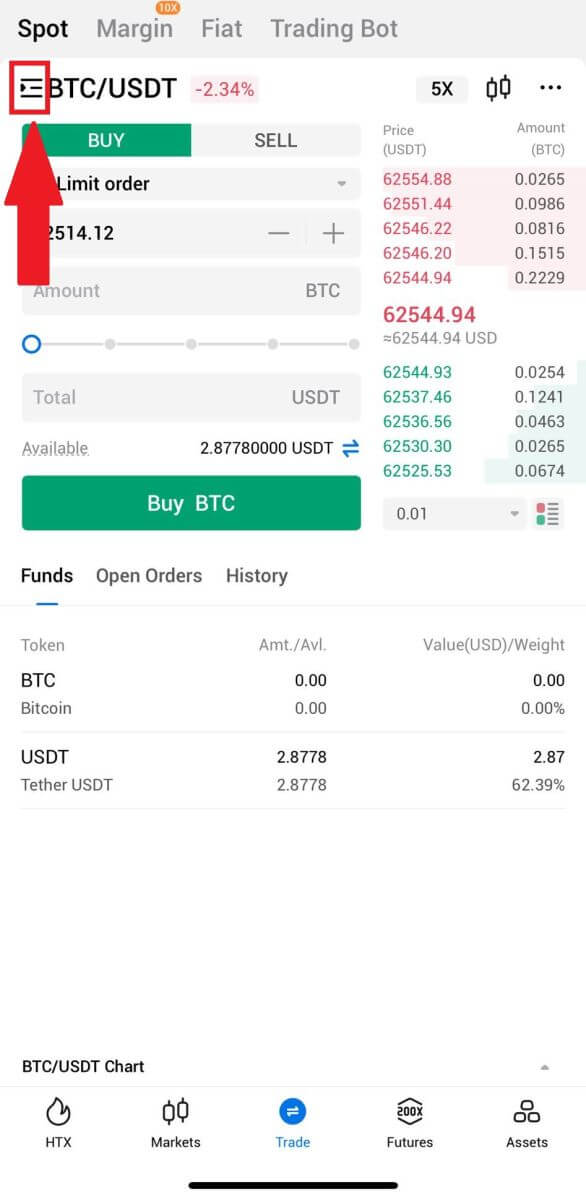
மெனு பொத்தானைக் கிளிக் செய்யவும். 3. [USDT] என்பதைக் கிளிக் செய்து BTC/USDT வர்த்தக ஜோடியைத் தேர்ந்தெடுக்கவும் .
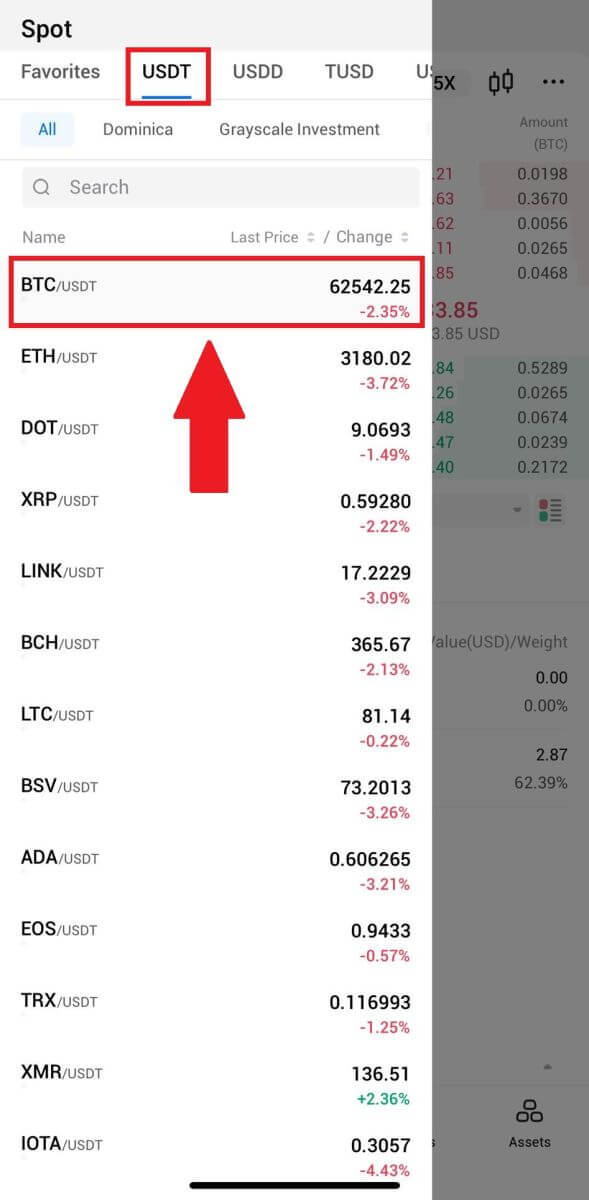
4. "வரம்பு ஆர்டர்" கீழ்தோன்றும் மெனுவில் ஆர்டரின் வகையைத் தேர்ந்தெடுக்கவும் (உதாரணமாக வரம்பு வரிசையைப் பயன்படுத்துவோம்).
- ஒரு குறிப்பிட்ட விலைக்கு கிரிப்டோவை வாங்க அல்லது விற்க ஒரு ஆர்டரை வைக்க வரம்பு ஆர்டர் உங்களை அனுமதிக்கிறது;
- தற்போதைய நிகழ்நேர சந்தை விலைக்கு கிரிப்டோவை வாங்க அல்லது விற்க சந்தை ஆர்டர் உங்களை அனுமதிக்கிறது;
- ஆர்டர்களை உருவாக்க பயனர்கள் " ஸ்டாப்-லிமிட்" அல்லது " டிரிகர் ஆர்டர் " போன்ற மேம்பட்ட அம்சங்களையும் பயன்படுத்தலாம் . நீங்கள் வாங்க விரும்பும் BTC தொகையை உள்ளிடவும், USDT இன் செலவுகள் அதற்கேற்ப காட்டப்படும்.
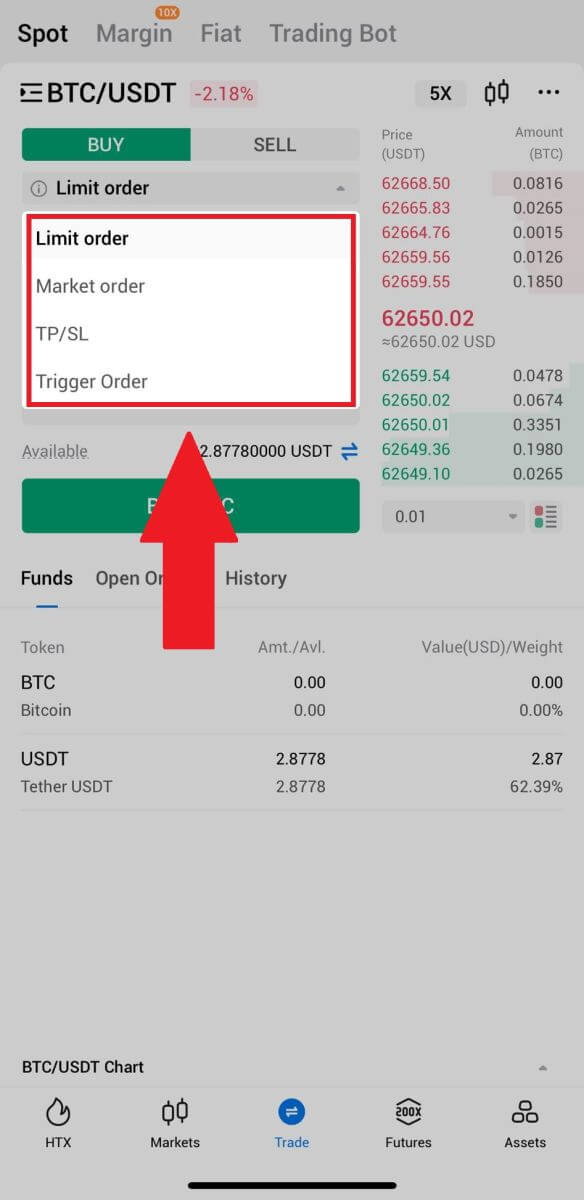
5. நீங்கள் BTC ஐ வாங்க விரும்பும் USDT இல் விலை மற்றும் நீங்கள் வாங்க விரும்பும் BTC தொகையை உள்ளிடவும்.
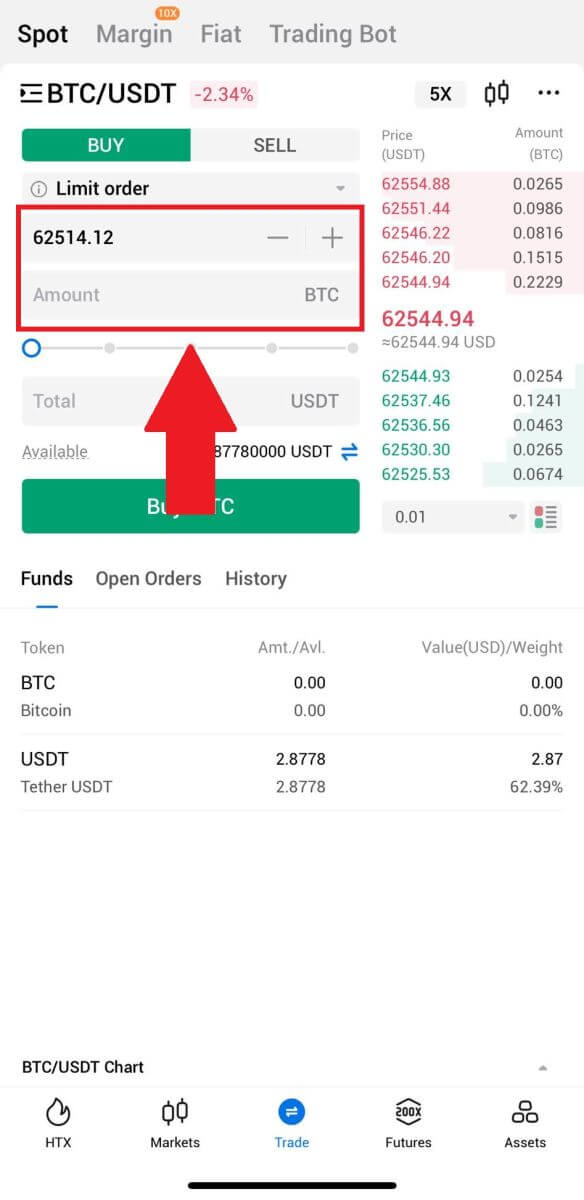
6. [BTC வாங்கவும்] என்பதைக் கிளிக் செய்து , வர்த்தகம் செயலாக்கப்படும் வரை காத்திருக்கவும்.
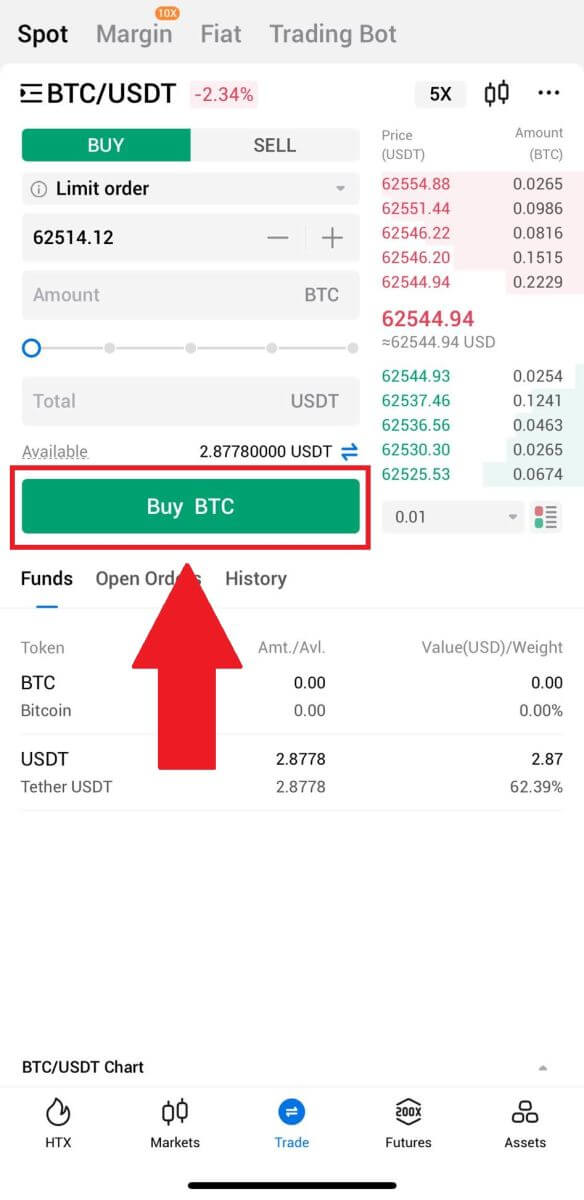
7. BTC இன் சந்தை விலை நீங்கள் நிர்ணயித்த விலையை அடைந்தவுடன், வரம்பு ஆர்டர் முடிக்கப்படும்.
அறிவிப்பு:
- "Spot" பக்கத்தில் உள்ள "SELL" என்பதைக் கிளிக் செய்வதன் மூலம் நீங்கள் அதே வழியில் கிரிப்டோக்களை விற்கலாம்.
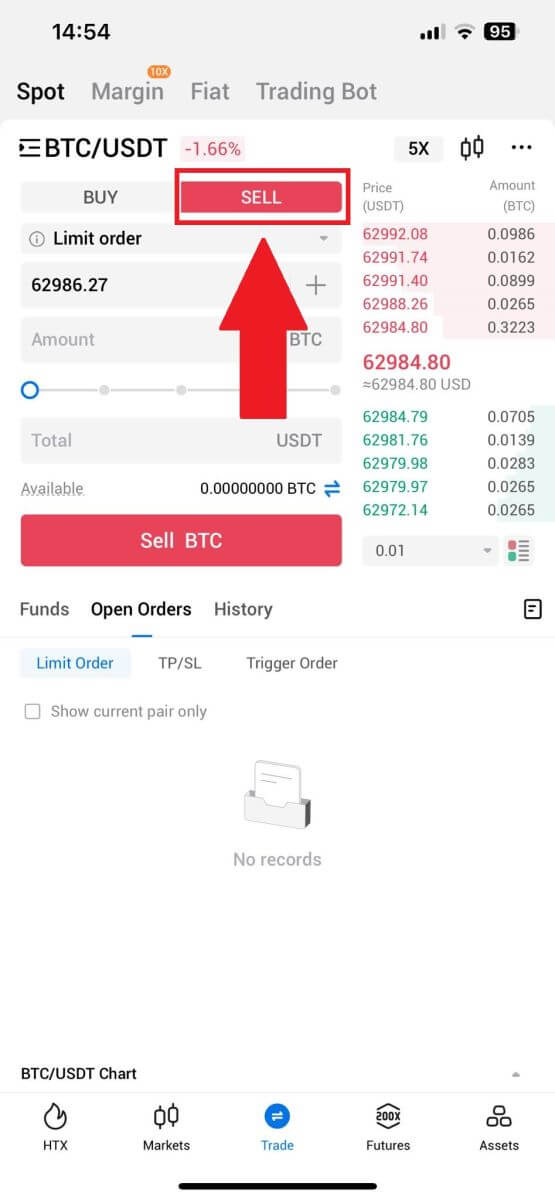
[ஸ்பாட்] பக்கத்தில் உள்ள பின்வரும் ஐகானைக் கிளிக் செய்வதன் மூலம் உங்கள் முடிந்த பரிவர்த்தனையைச் சரிபார்த்து , [முடிந்தது] என்பதைத் தேர்ந்தெடுக்கவும் .
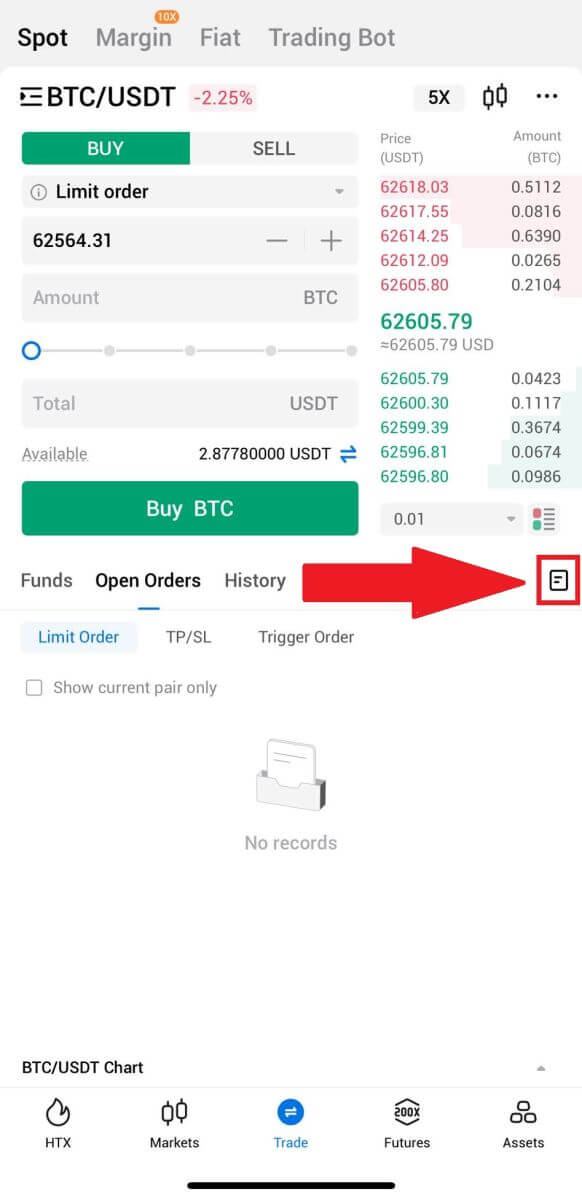
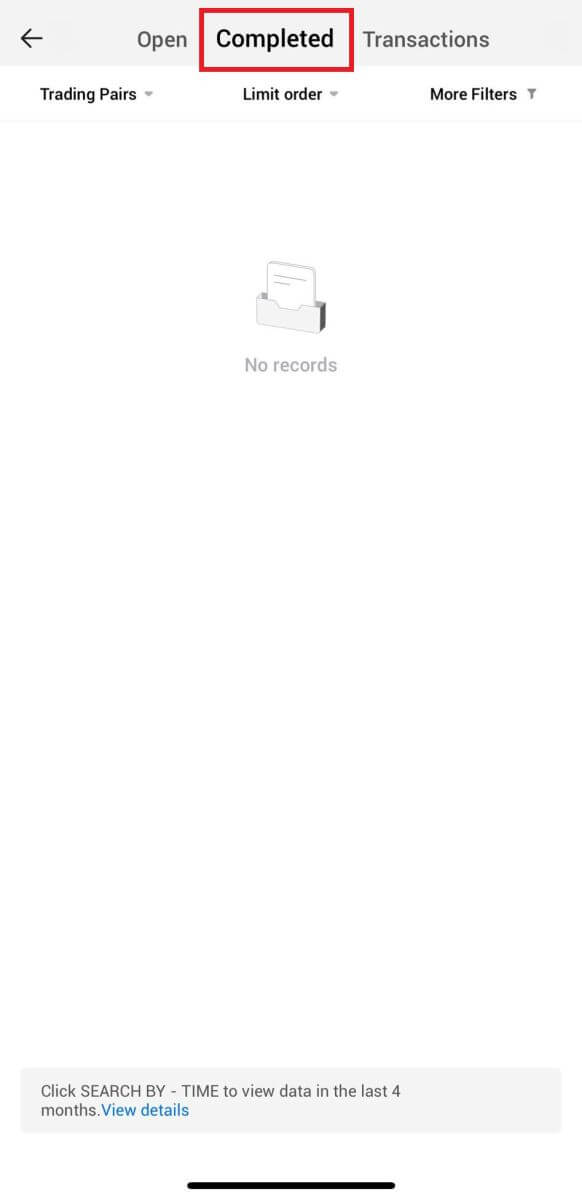
_
HTX இலிருந்து கிரிப்டோவை எவ்வாறு திரும்பப் பெறுவது
HTX இல் Wallet இருப்பு மூலம் கிரிப்டோவை எவ்வாறு விற்பனை செய்வது
HTX இல் Wallet இருப்பு வழியாக கிரிப்டோவை விற்கவும் (இணையதளம்)
1. உங்கள் HTX இல் உள்நுழைந்து , [Crypto வாங்கவும்] என்பதைக் கிளிக் செய்து, [விரைவு வர்த்தகம்]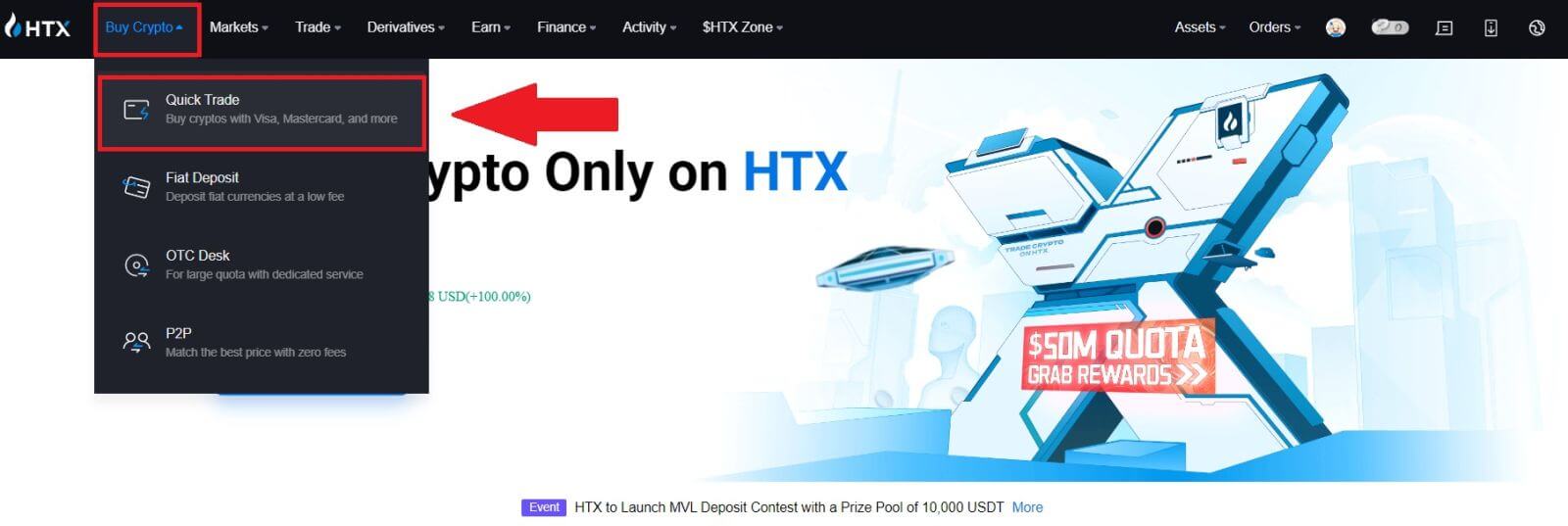 என்பதைத் தேர்ந்தெடுக்கவும் . 2. வாங்குவதிலிருந்து விற்பனைக்கு மாற இங்கே கிளிக் செய்யவும் .
என்பதைத் தேர்ந்தெடுக்கவும் . 2. வாங்குவதிலிருந்து விற்பனைக்கு மாற இங்கே கிளிக் செய்யவும் .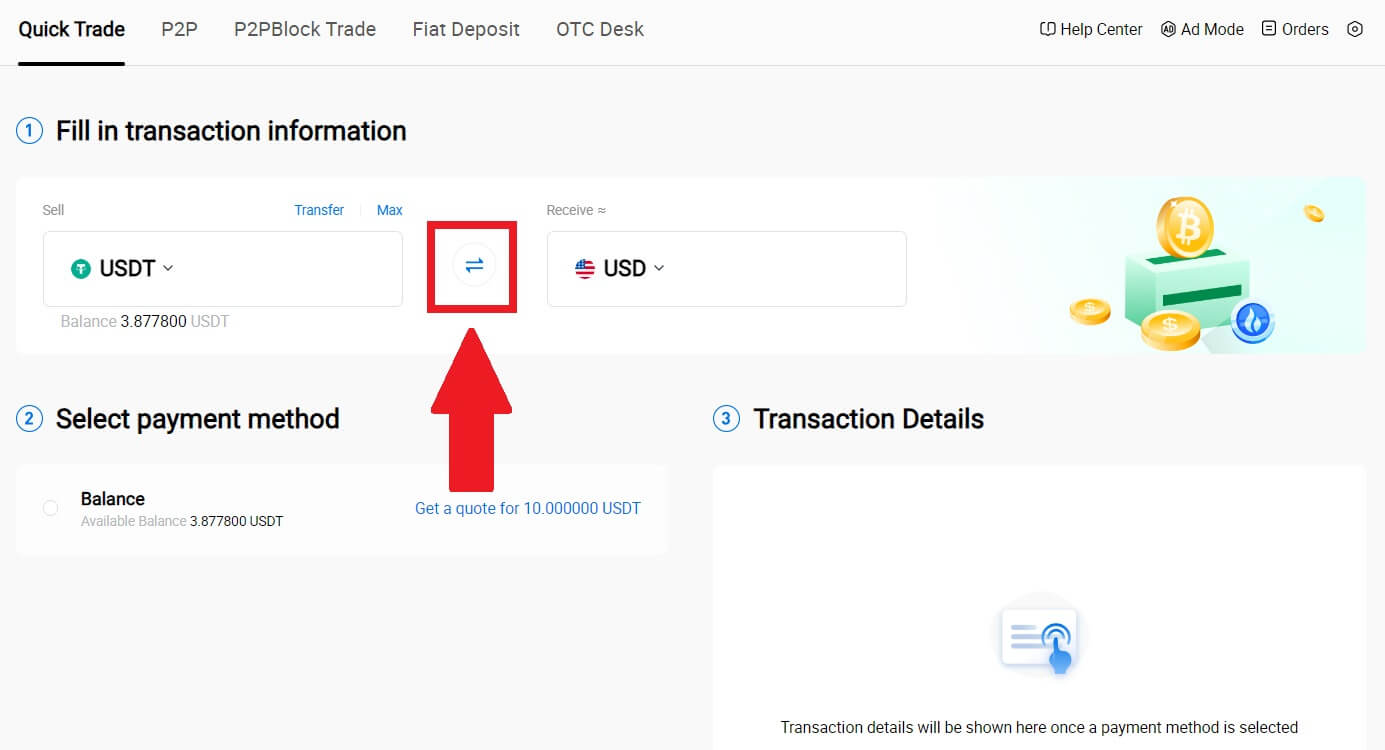
3. நீங்கள் விற்க விரும்பும் டோக்கனையும், நீங்கள் பெற விரும்பும் ஃபியட் கரன்சியையும் தேர்ந்தெடுக்கவும். விரும்பிய கொள்முதல் தொகை அல்லது அளவை உள்ளிடவும்.
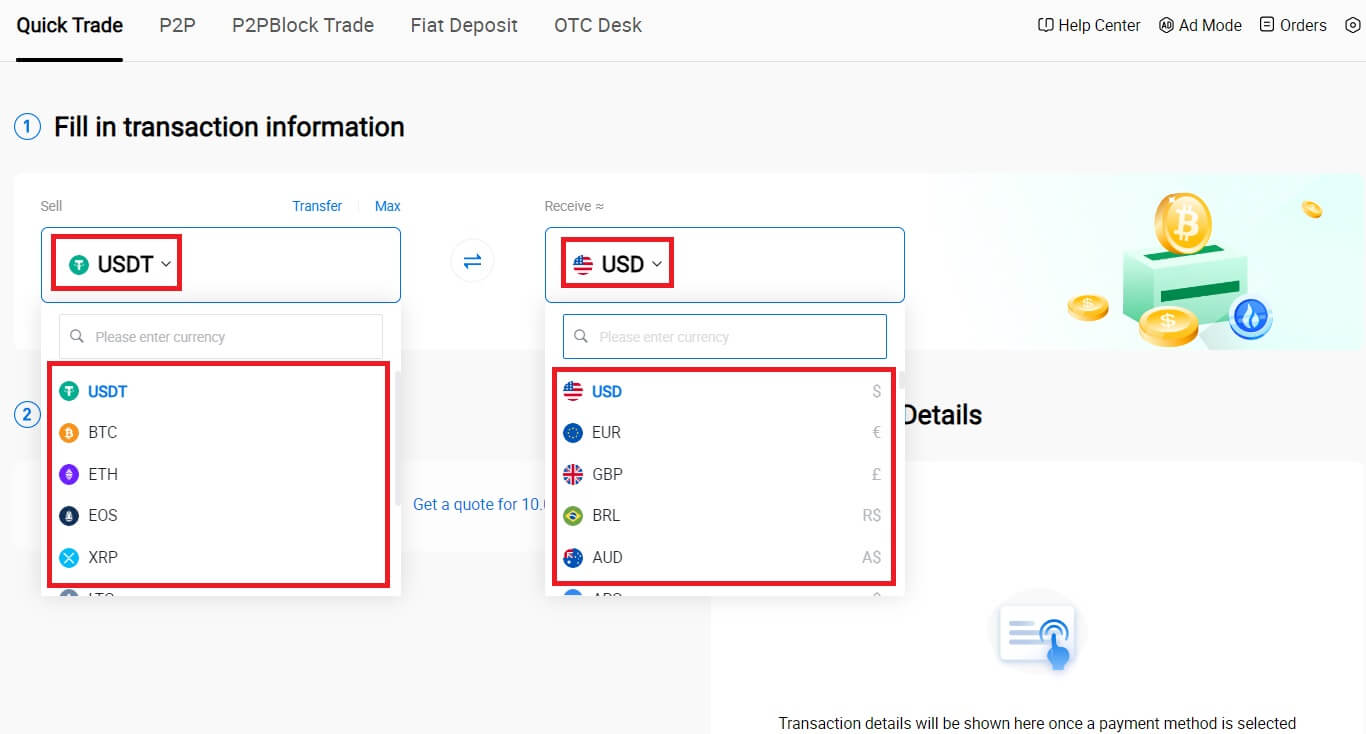
4. உங்கள் கட்டண முறையாக [Wallet Balance] என்பதைத் தேர்வு செய்யவும்.
அதன் பிறகு, உங்கள் பரிவர்த்தனை தகவலை இருமுறை சரிபார்க்கவும். எல்லாம் சரியாக இருந்தால், கிளிக் செய்யவும் [விற்பனை...] .
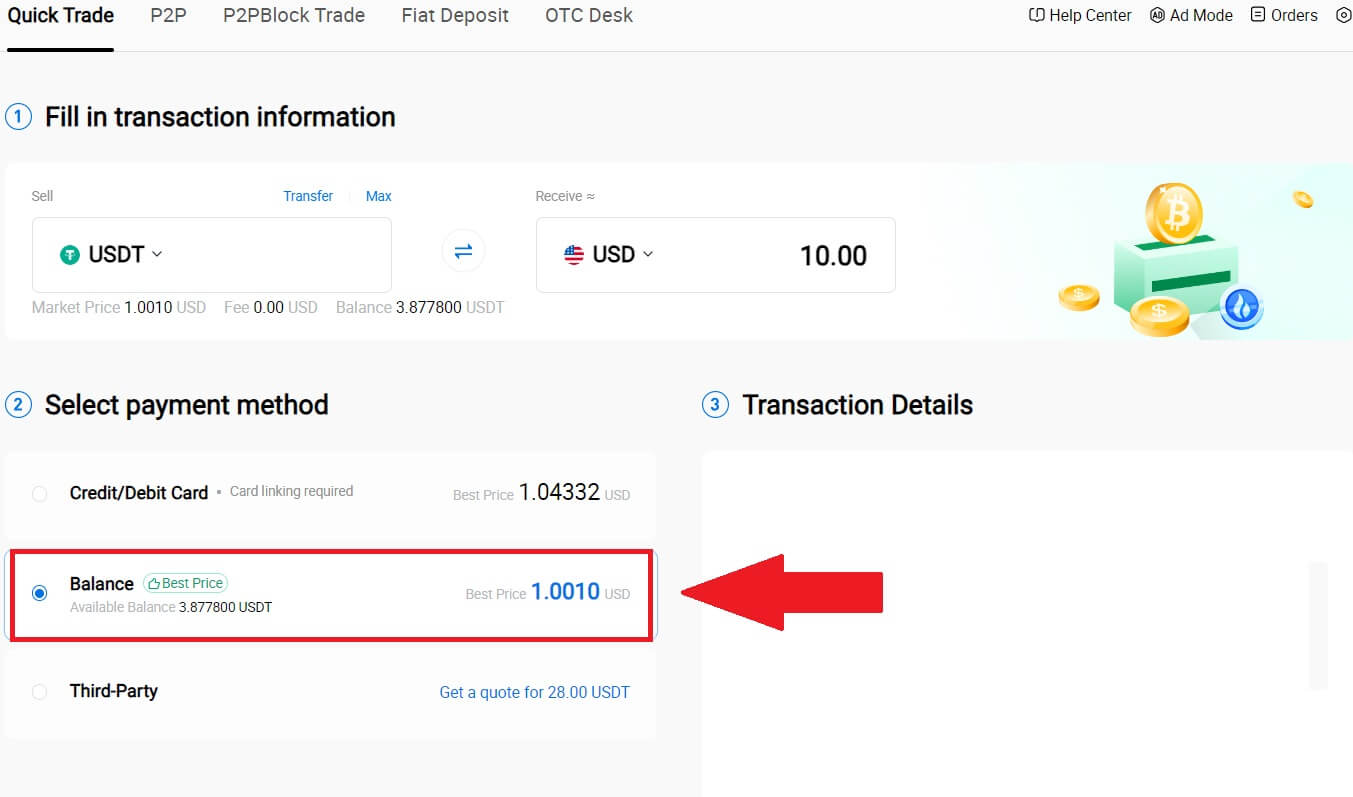
5. பரிவர்த்தனையை முடிக்க சிறிது நேரம் காத்திருக்கவும். அதன் பிறகு, நீங்கள் HTX மூலம் கிரிப்டோவை வெற்றிகரமாக விற்பனை செய்துள்ளீர்கள்.
HTX (ஆப்) இல் Wallet இருப்பு வழியாக கிரிப்டோவை விற்கவும்
1. உங்கள் HTX பயன்பாட்டில் உள்நுழைந்து , [Crypto வாங்கு] என்பதைக் கிளிக் செய்யவும்.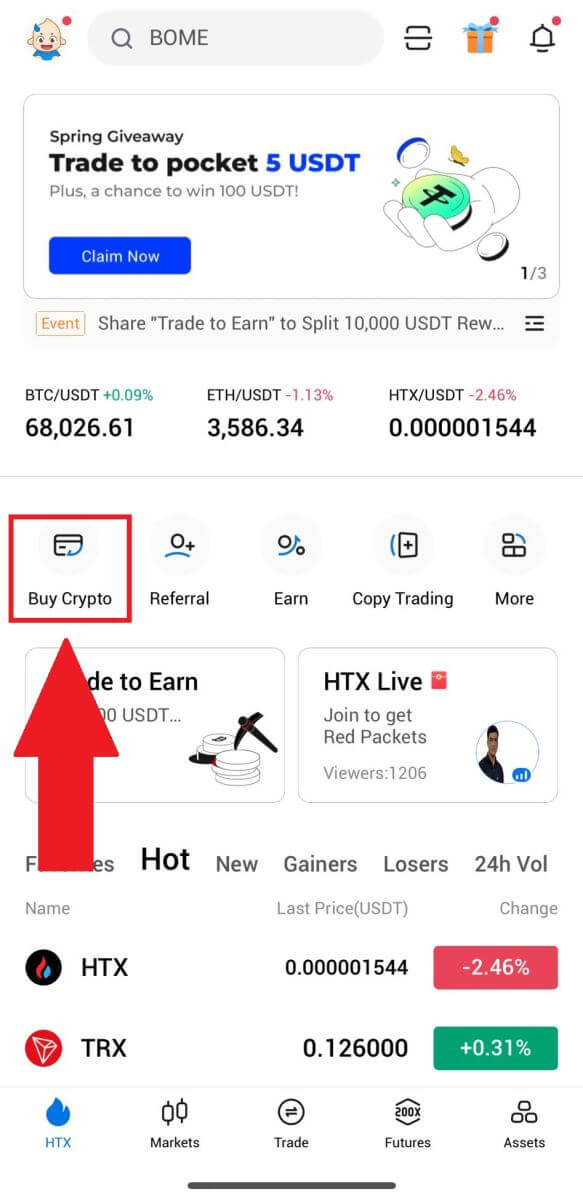
2. [விரைவு வர்த்தகம்] என்பதைத் தேர்ந்தெடுத்து , வாங்குவதிலிருந்து விற்பனைக்கு மாறவும்.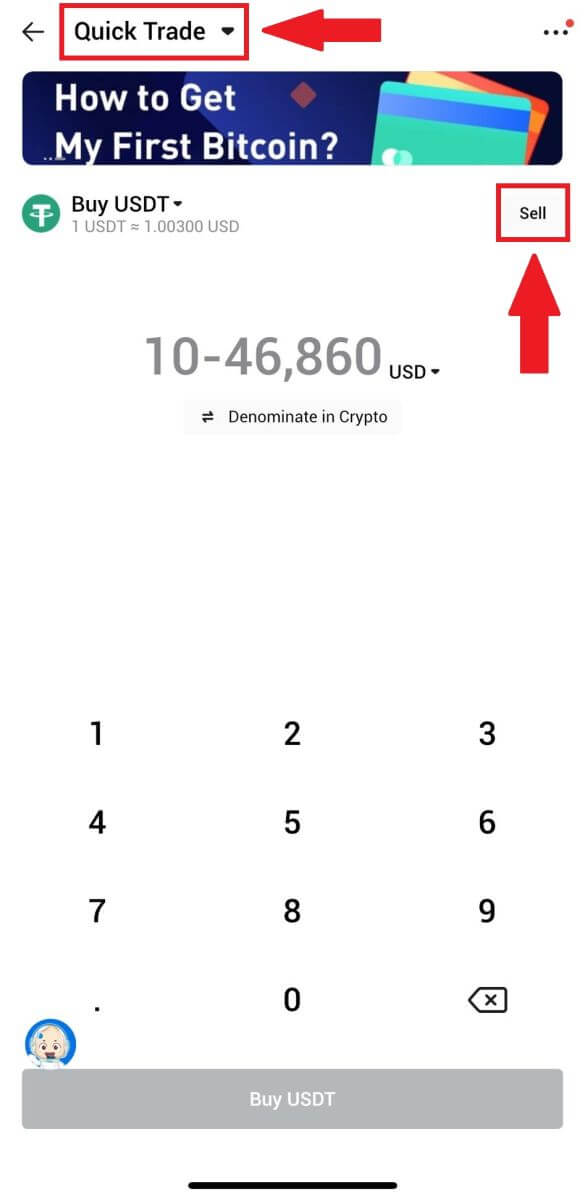
3. நீங்கள் விற்க விரும்பும் டோக்கனைத் தேர்வுசெய்து, நீங்கள் பெற விரும்பும் ஃபியட் கரன்சியைத் தேர்ந்தெடுத்து, தொகையை உள்ளிடவும். இங்கே, USDTயை உதாரணமாக எடுத்துக்கொள்கிறோம்.
பின்னர் [Sell USDT] என்பதைக் கிளிக் செய்யவும்.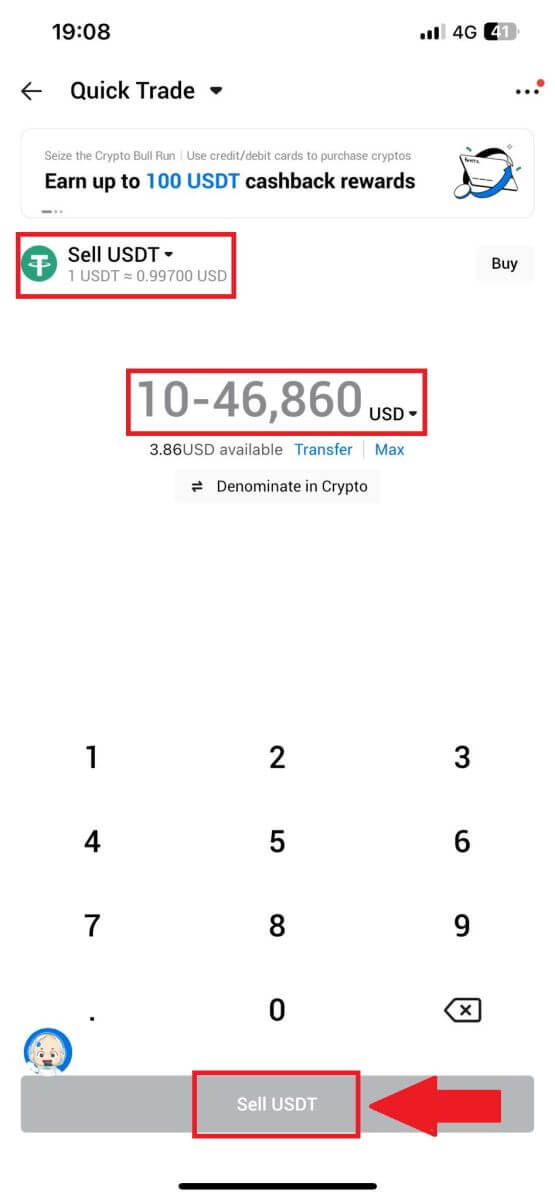
4. உங்கள் கட்டண முறையாக [Wallet Balance]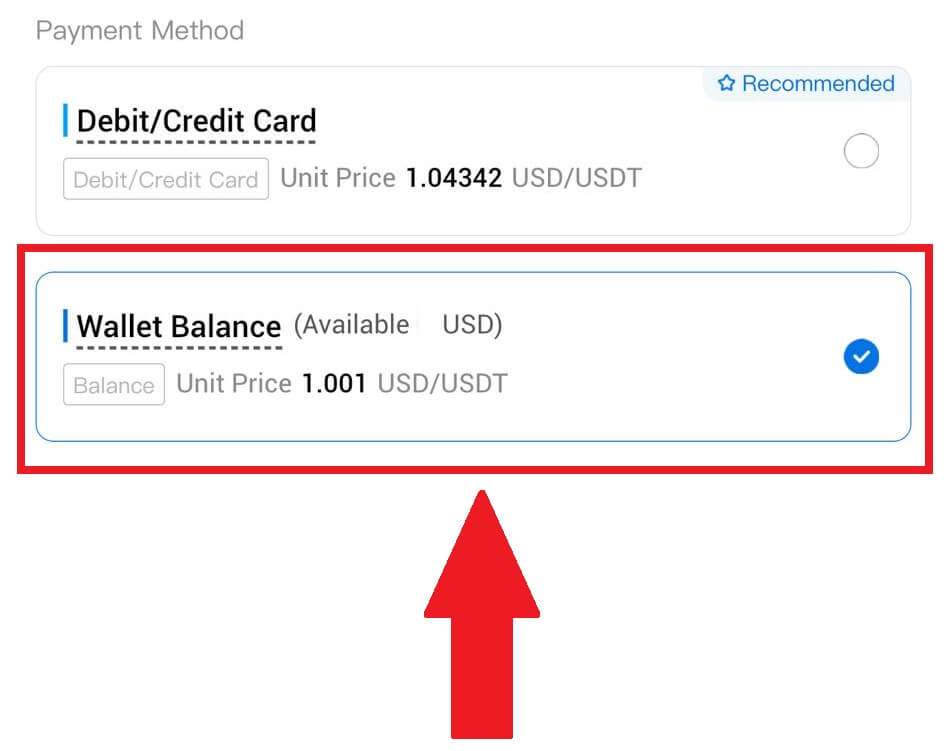
என்பதைத் தேர்ந்தெடுக்கவும்.
5. பரிவர்த்தனையை முடிக்க சிறிது நேரம் காத்திருக்கவும். அதன் பிறகு, HTX மூலம் கிரிப்டோவை வெற்றிகரமாக விற்றுவிட்டீர்கள்.
HTX இல் P2P வழியாக கிரிப்டோவை எவ்வாறு விற்பனை செய்வது
HTX இல் P2P வழியாக கிரிப்டோவை விற்கவும் (இணையதளம்)
1. உங்கள் HTX இல் உள்நுழைந்து , [Crypto வாங்கவும்] என்பதைக் கிளிக் செய்து, [P2P]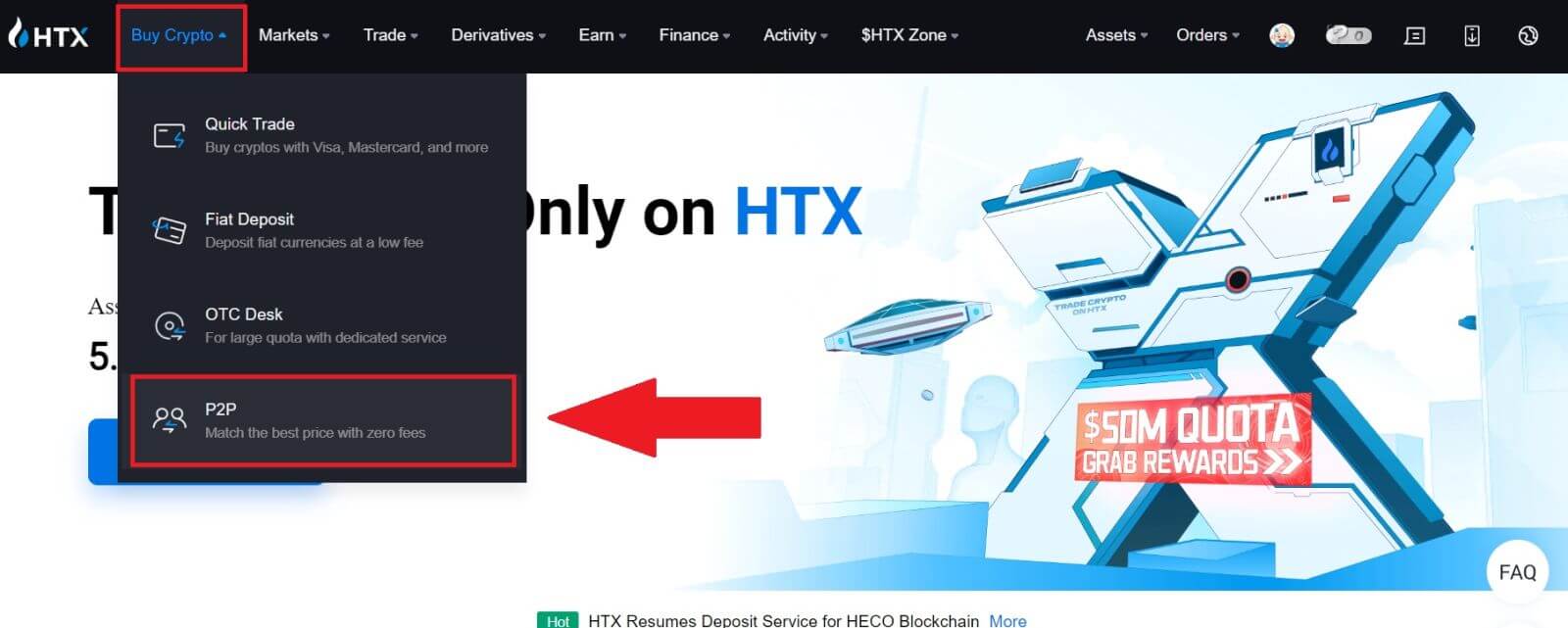 என்பதைத் தேர்ந்தெடுக்கவும் .
என்பதைத் தேர்ந்தெடுக்கவும் .
2. பரிவர்த்தனை பக்கத்தில், நீங்கள் விற்க விரும்பும் ஃபியட் கரன்சி மற்றும் கிரிப்டோவைத் தேர்வுசெய்து, நீங்கள் வர்த்தகம் செய்ய விரும்பும் வணிகரைத் தேர்ந்தெடுத்து, [விற்பனை] என்பதைக் கிளிக் செய்யவும்.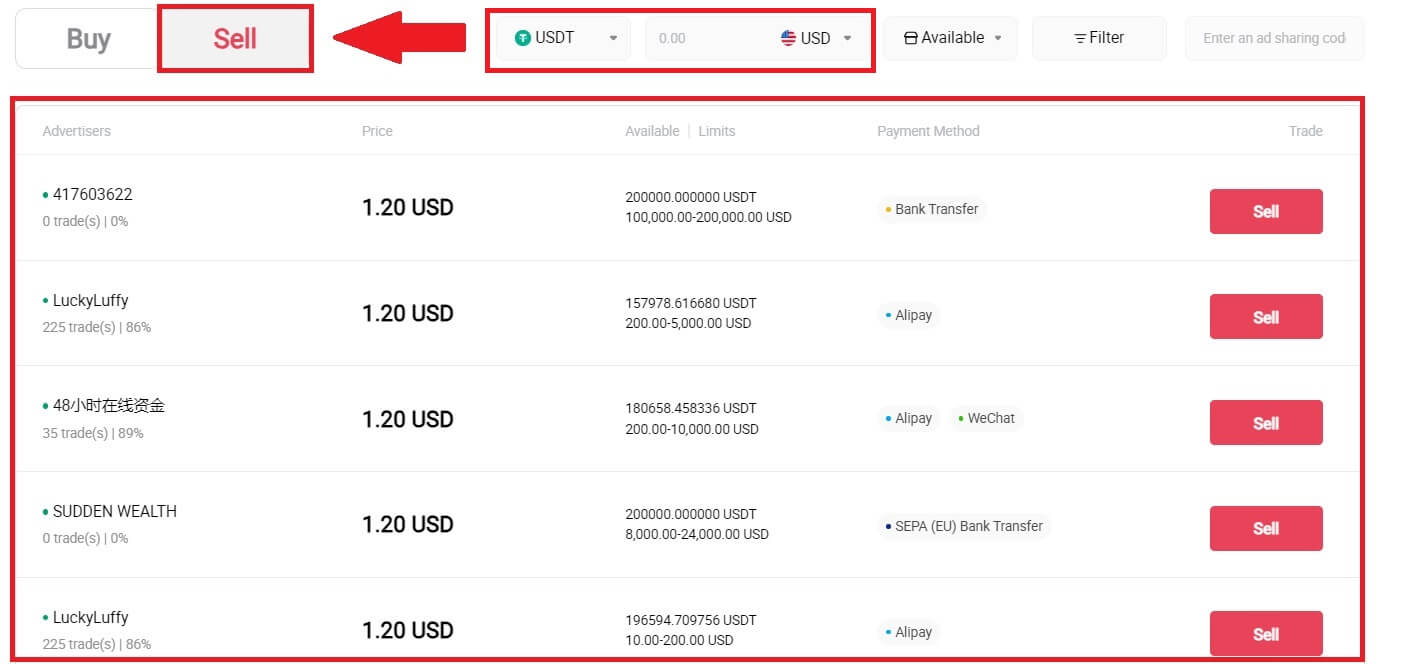
3. நீங்கள் விற்க விரும்பும் ஃபியட் நாணயத்தின் அளவை [நான் விற்க விரும்புகிறேன்] நெடுவரிசையில் குறிப்பிடவும். மாற்றாக, நீங்கள் பெற விரும்பும் USDTயின் அளவை [நான் பெறுவேன்] என்ற நெடுவரிசையில் உள்ளிடுவதற்கான விருப்பம் உங்களுக்கு உள்ளது. ஃபியட் நாணயத்தில் தொடர்புடைய கட்டணத் தொகை தானாகவே கணக்கிடப்படும் அல்லது அதற்கு மாறாக, உங்கள் உள்ளீட்டின் அடிப்படையில் கணக்கிடப்படும்.
[விற்பனை] என்பதைக் கிளிக் செய்யவும் , பின்னர், நீங்கள் ஆர்டர் பக்கத்திற்குத் திருப்பி விடப்படுவீர்கள். 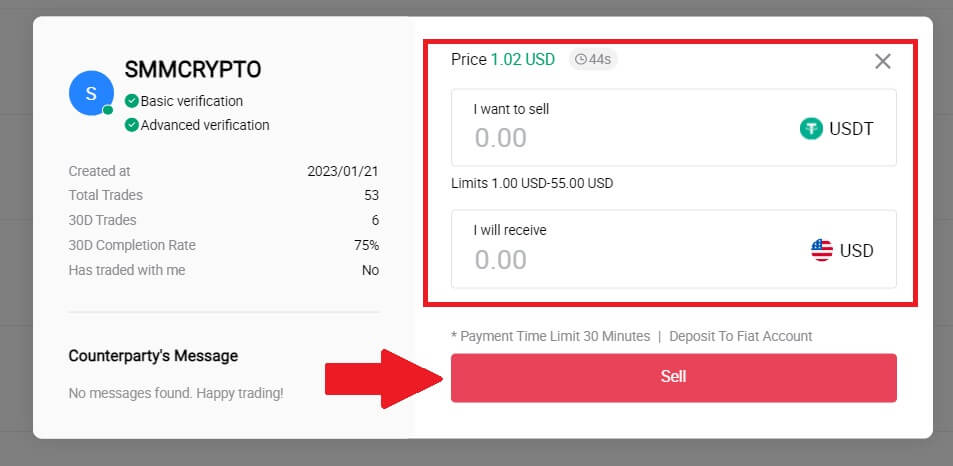
4. உங்கள் பாதுகாப்பு அங்கீகரிப்புக்கான Google அங்கீகரிப்பு குறியீட்டை உள்ளிட்டு, [உறுதிப்படுத்து] என்பதைக் கிளிக் செய்யவும்.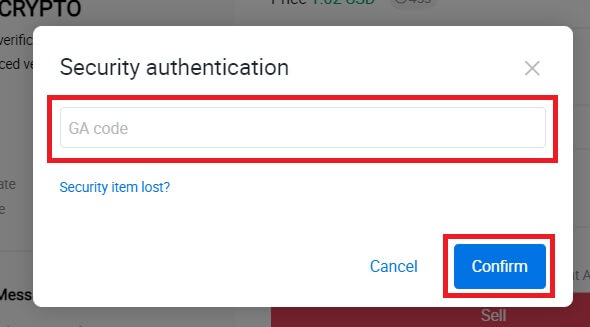
5. வாங்குபவர் வலதுபுறத்தில் உள்ள அரட்டை சாளரத்தில் ஒரு செய்தியை அனுப்புவார். உங்களிடம் ஏதேனும் கேள்விகள் இருந்தால் வாங்குபவருடன் நீங்கள் தொடர்பு கொள்ளலாம். வாங்குபவர் உங்கள் கணக்கில் பணத்தை மாற்றும் வரை காத்திருங்கள்.
வாங்குபவர் பணத்தை மாற்றிய பிறகு, கிரிப்டோவை [உறுதிப்படுத்தி வெளியிடவும்]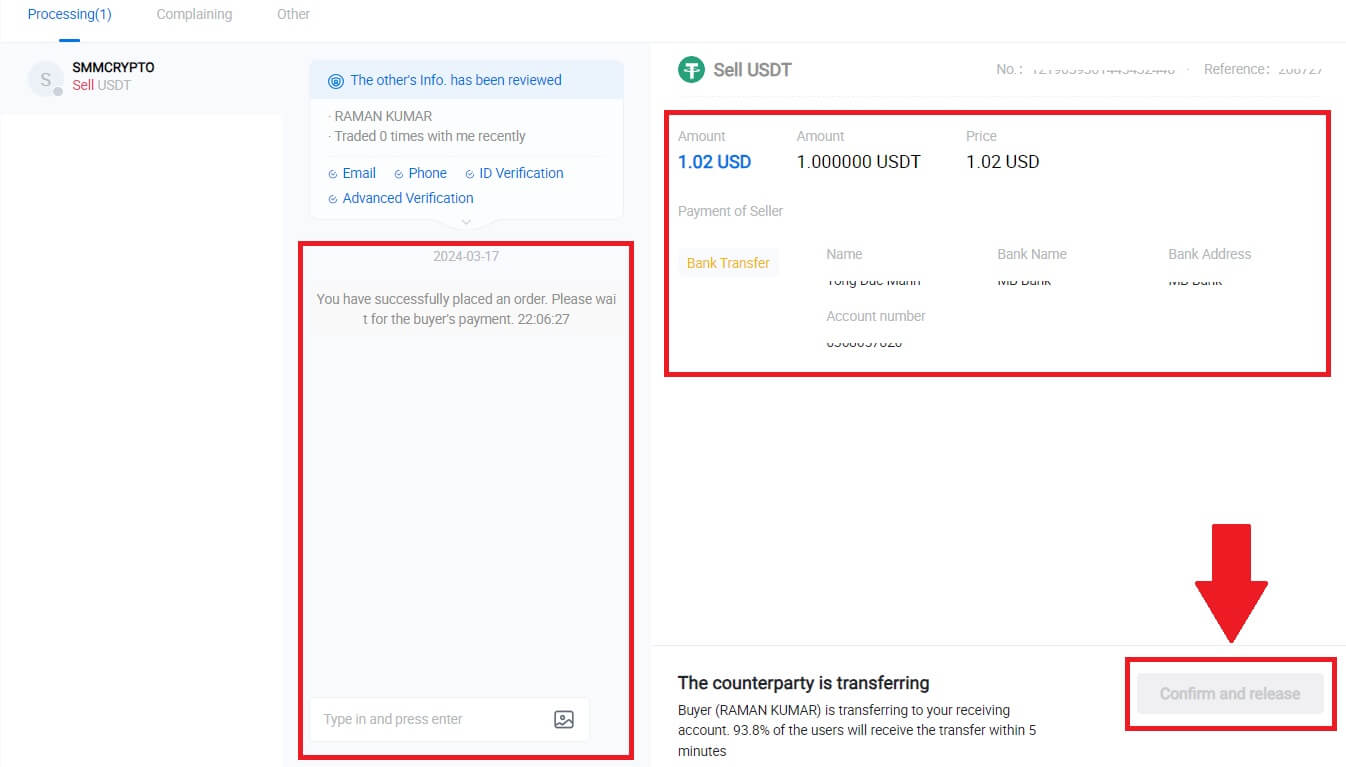
என்பதைக் கிளிக் செய்யவும்.
6. ஆர்டர் முடிந்தது, "நிலுவைகளைக் காண கிளிக் செய்க" என்பதைக் கிளிக் செய்வதன் மூலம் உங்கள் சொத்தை நீங்கள் சரிபார்க்கலாம். உங்கள் கிரிப்டோவை நீங்கள் வாங்குபவருக்கு விற்றதால் அது கழிக்கப்படும்.
HTX இல் P2P வழியாக கிரிப்டோவை விற்கவும் (ஆப்)
1. உங்கள் HTX பயன்பாட்டில் உள்நுழைந்து , [Crypto வாங்கு] என்பதைக் கிளிக் செய்யவும்.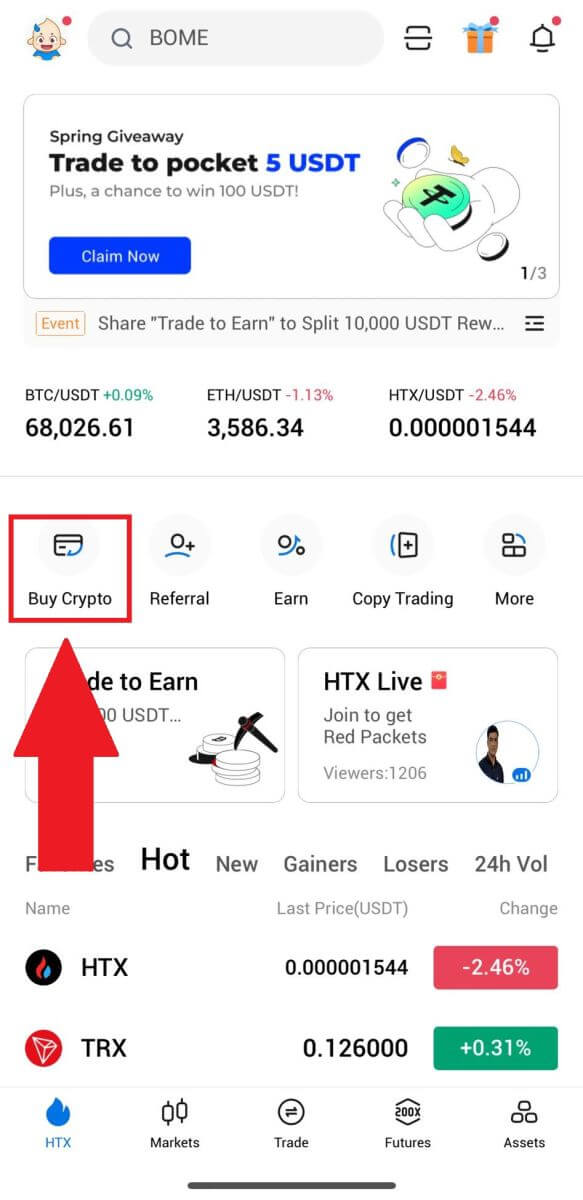
2. பரிவர்த்தனை பக்கத்திற்குச் செல்ல [P2P] என்பதைத் தேர்ந்தெடுத்து, [விற்பனை] என்பதைத் தேர்வுசெய்து , நீங்கள் வர்த்தகம் செய்ய விரும்பும் வணிகரைத் தேர்ந்தெடுத்து, [விற்பனை] என்பதைக் கிளிக் செய்யவும் . இங்கே, USDTயை உதாரணமாகப் பயன்படுத்துகிறோம்.
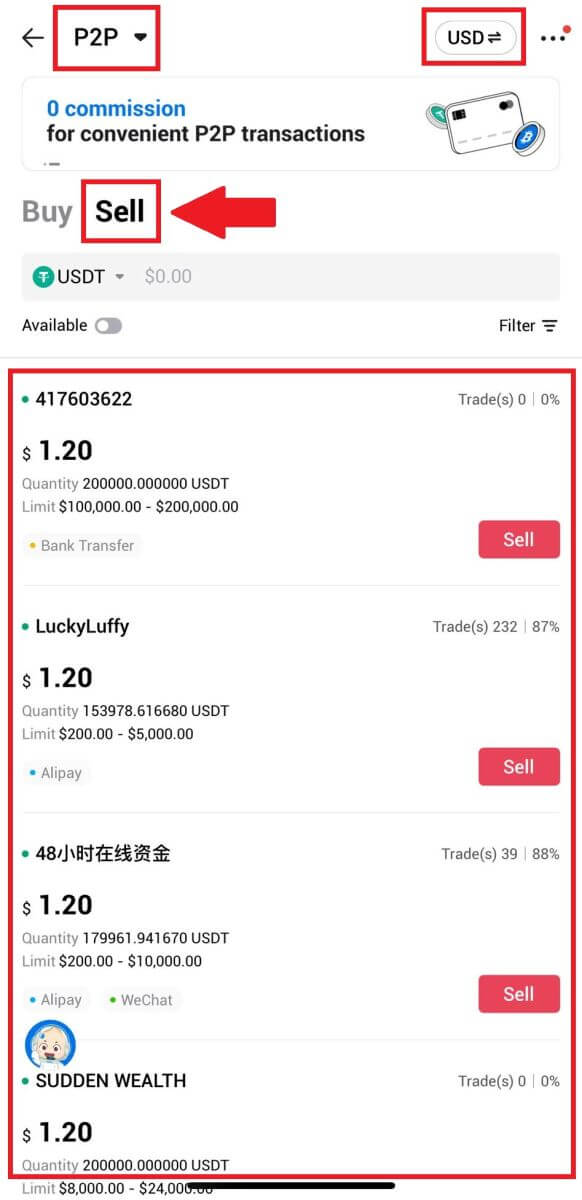
3. நீங்கள் விற்க விரும்பும் ஃபியட் நாணயத்தின் அளவை உள்ளிடவும். ஃபியட் நாணயத்தில் தொடர்புடைய கட்டணத் தொகை தானாகவே கணக்கிடப்படும் அல்லது அதற்கு மாறாக, உங்கள் உள்ளீட்டின் அடிப்படையில் கணக்கிடப்படும். [Sell USDT]
என்பதைக் கிளிக் செய்யவும் , பின்னர், நீங்கள் ஆர்டர் பக்கத்திற்குத் திருப்பி விடப்படுவீர்கள். 4. உங்கள் Google அங்கீகரிப்புக் குறியீட்டை உள்ளிட்டு, [உறுதிப்படுத்து] என்பதைத் தட்டவும் . 5. ஆர்டர் பக்கத்தை அடைந்ததும், அவர்கள் உங்கள் வங்கிக் கணக்கிற்கு பணத்தை மாற்றுவதற்காக காத்திருக்க உங்களுக்கு 10 நிமிட சாளரம் வழங்கப்படும். நீங்கள் ஆர்டர் விவரங்களை மதிப்பாய்வு செய்து , வாங்குதல் உங்கள் பரிவர்த்தனை தேவைகளுடன் ஒத்துப்போகிறது என்பதை உறுதிப்படுத்திக் கொள்ளலாம்.
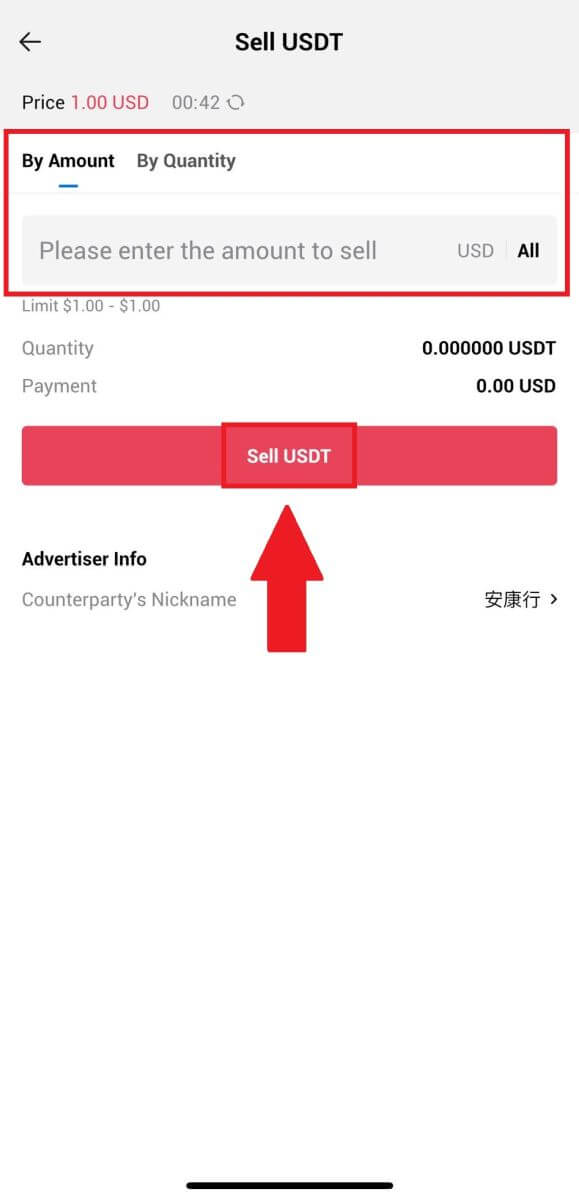
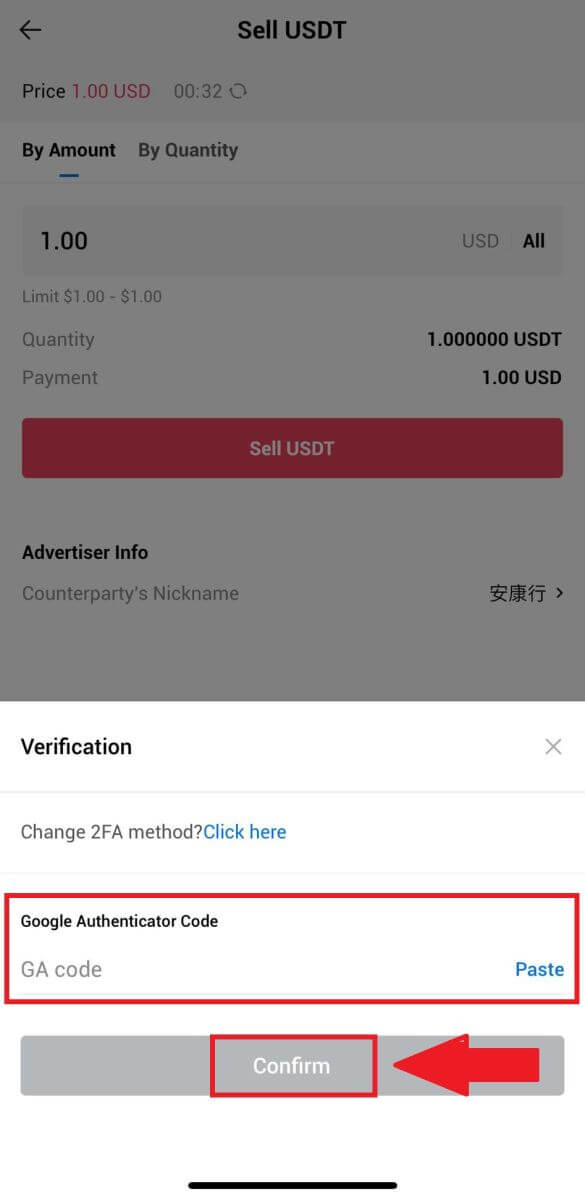
- P2P வணிகர்களுடன் நிகழ்நேரத் தொடர்புக்காக நேரடி அரட்டைப் பெட்டியைப் பயன்படுத்தி, தடையற்ற தொடர்புகளை உறுதிசெய்யவும்.
- வணிகர் நிதிப் பரிமாற்றத்தை முடித்த பிறகு, கிரிப்டோவை வாங்குபவருக்கு வெளியிட [ நான் பணம் பெற்றுள்ளேன்] என்று பெயரிடப்பட்ட பெட்டியை சரிபார்க்கவும்.
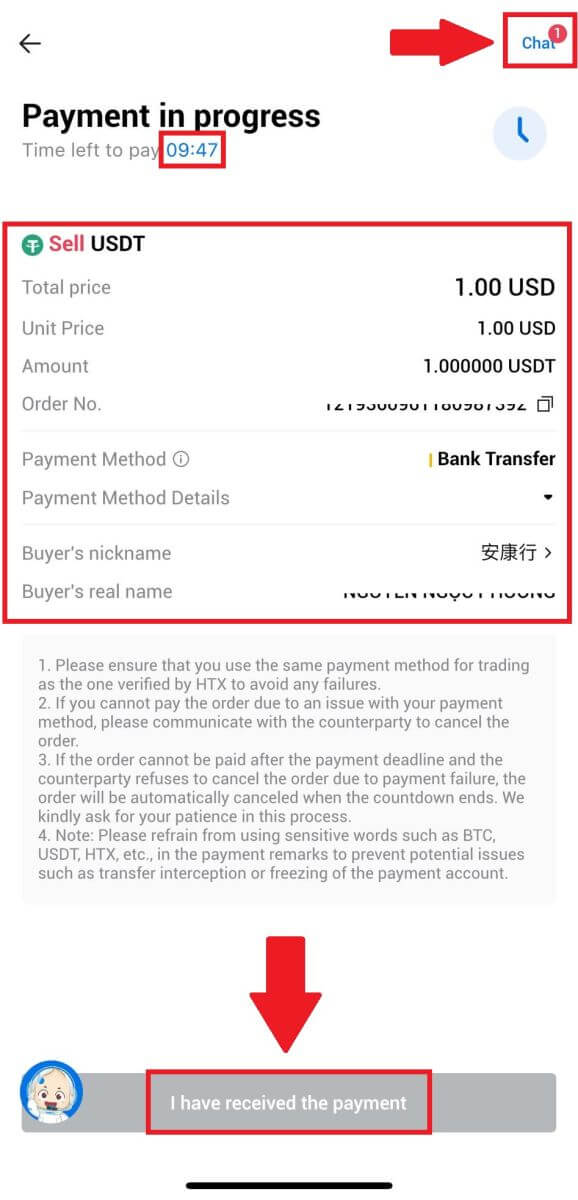
6. ஆர்டர் முடிந்ததும், நீங்கள் [Back Home] என்பதை தேர்வு செய்யலாம் அல்லது இந்த ஆர்டரின் விவரங்களைச் சரிபார்க்கலாம். நீங்கள் ஏற்கனவே விற்றுவிட்டதால், உங்கள் ஃபியட் கணக்கில் உள்ள கிரிப்டோ கழிக்கப்படும்.
HTX இல் கிரிப்டோவை எவ்வாறு திரும்பப் பெறுவது
HTX இல் பிளாக்செயின் முகவரி வழியாக கிரிப்டோவைத் திரும்பப் பெறவும் (இணையதளம்)
1. உங்கள் HTX இல் உள்நுழைந்து , [சொத்து] என்பதைக் கிளிக் செய்து, [திரும்பப் பெறு] என்பதைத் தேர்ந்தெடுக்கவும் .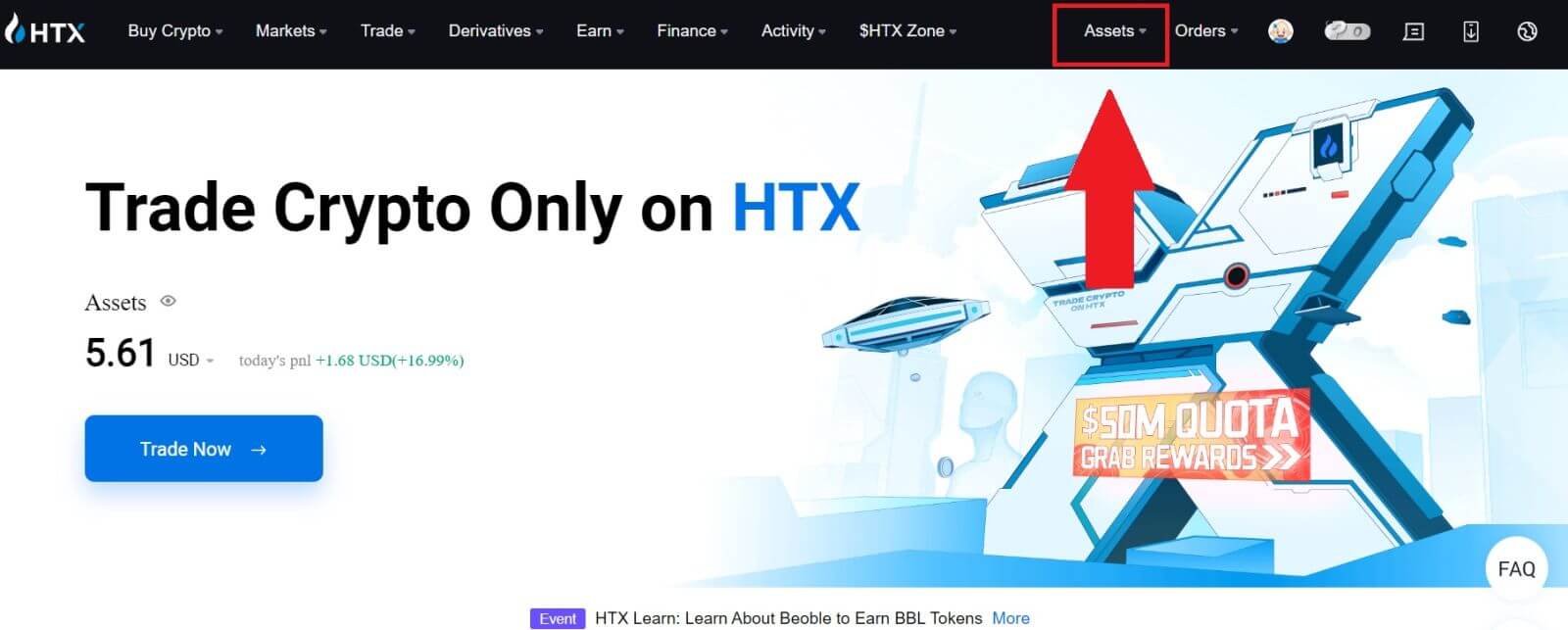
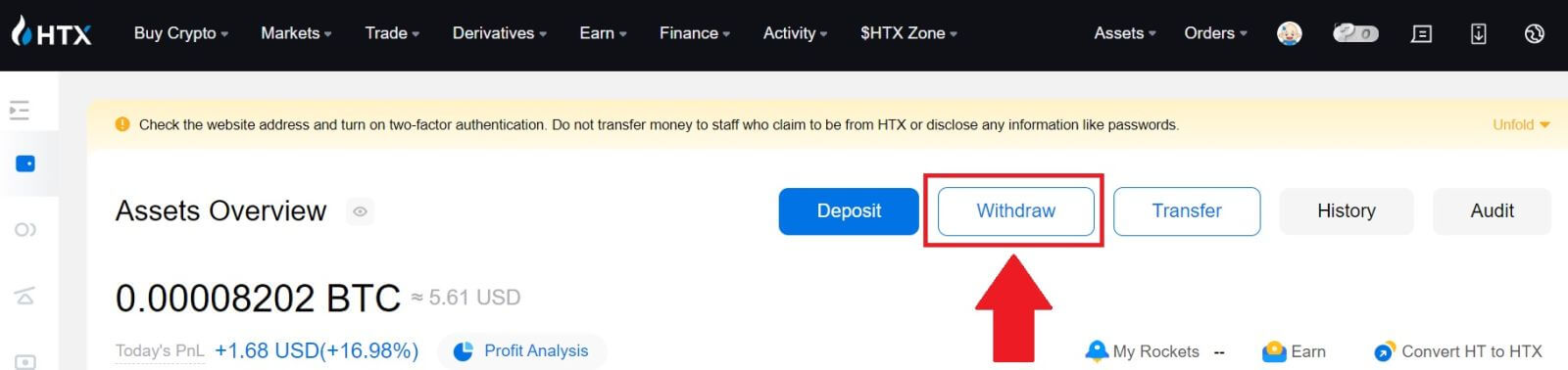
2. [பிளாக்செயின் முகவரியை] தேர்ந்தெடுக்கவும். [Coin]
மெனுவில் நீங்கள் திரும்பப் பெற விரும்பும் நாணயத்தைத் தேர்ந்தெடுக்கவும் . பிறகு, நீங்கள் திரும்பப் பெற விரும்பும் முகவரியை உள்ளிட்டு, சொத்துக்கான திரும்பப் பெறும் பிளாக்செயினைத் தேர்வு செய்யவும்.
உங்கள் திரும்பப் பெறும் தொகையை உள்ளிட்டு, [திரும்பப் பெறு] என்பதைக் கிளிக் செய்யவும்.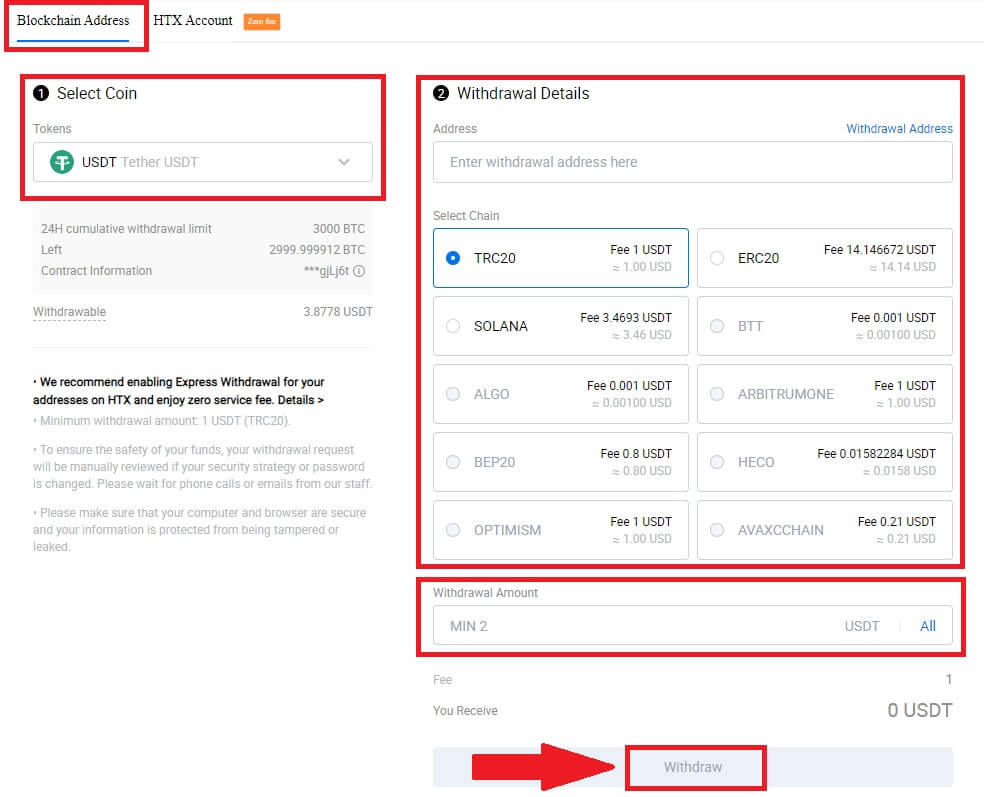
3. உங்கள் திரும்பப் பெறுதல் விவரங்களைச் சரிபார்த்து, பெட்டியைத் டிக் செய்து, [உறுதிப்படுத்து] என்பதைக் கிளிக் செய்யவும் . 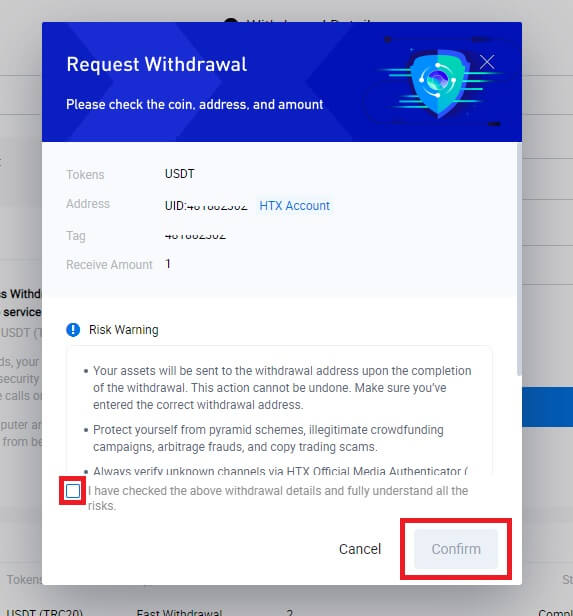
4. அடுத்து பாதுகாப்பு அங்கீகாரம் , உங்கள் மின்னஞ்சல் மற்றும் ஃபோன் எண்ணுக்கான சரிபார்ப்புக் குறியீட்டைப் பெற [அனுப்ப கிளிக் செய்க] என்பதைக் கிளிக் செய்து, உங்கள் Google அங்கீகரிப்பு குறியீட்டை உள்ளிட்டு, [உறுதிப்படுத்து] என்பதைக் கிளிக் செய்யவும்.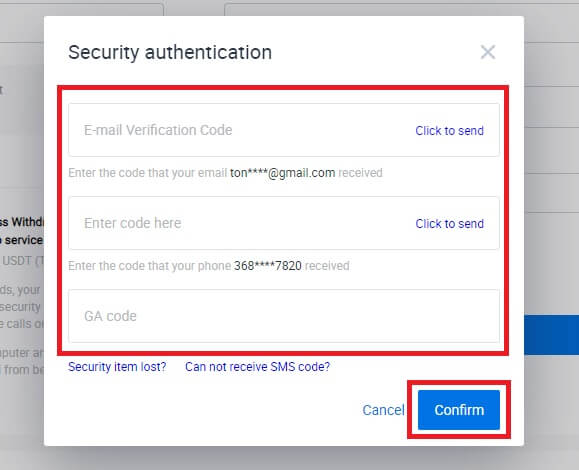
5. அதன் பிறகு, உங்கள் திரும்பப் பெறுதல் செயலாக்கத்திற்காக காத்திருக்கவும், மேலும் திரும்பப் பெறுதல் பக்கத்தின் கீழே முழு திரும்பப் பெறுதல் வரலாற்றையும் நீங்கள் சரிபார்க்கலாம். 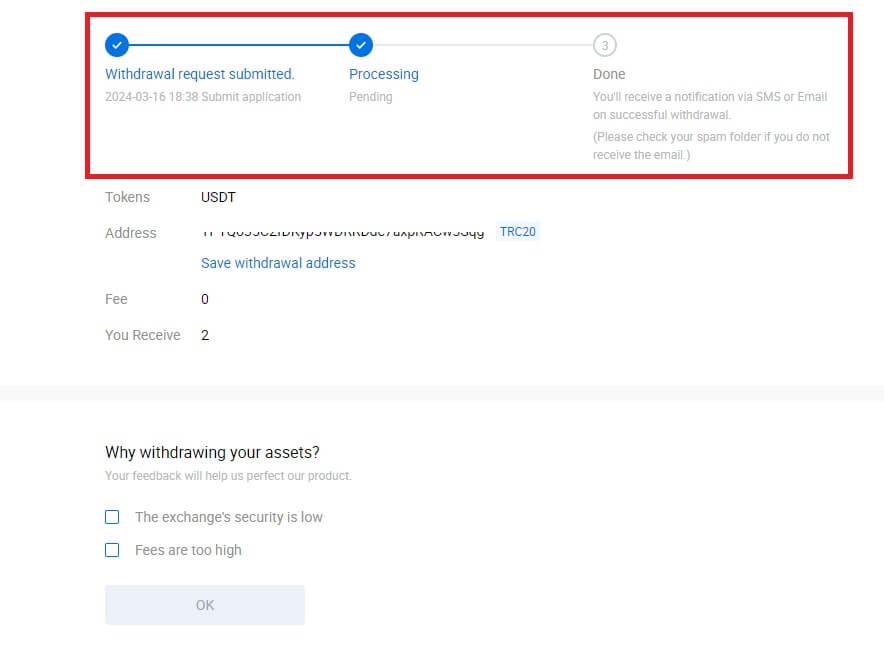

HTX (ஆப்) இல் பிளாக்செயின் முகவரி வழியாக கிரிப்டோவைத் திரும்பப் பெறவும்
1. உங்கள் HTX பயன்பாட்டைத் திறந்து, [Assets] என்பதைத் தட்டி, [Withdraw]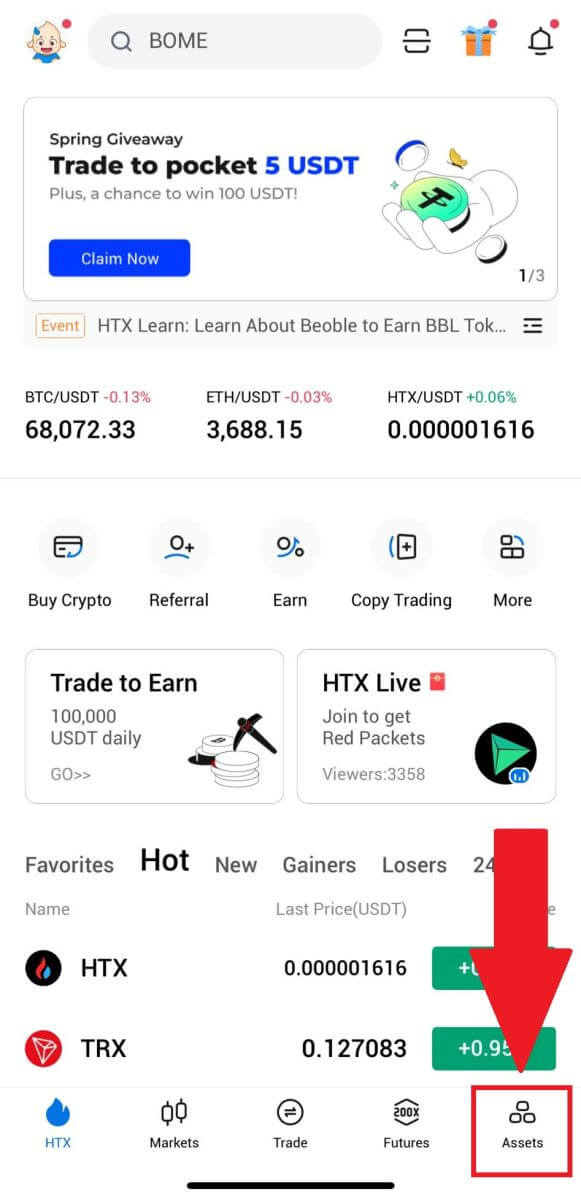
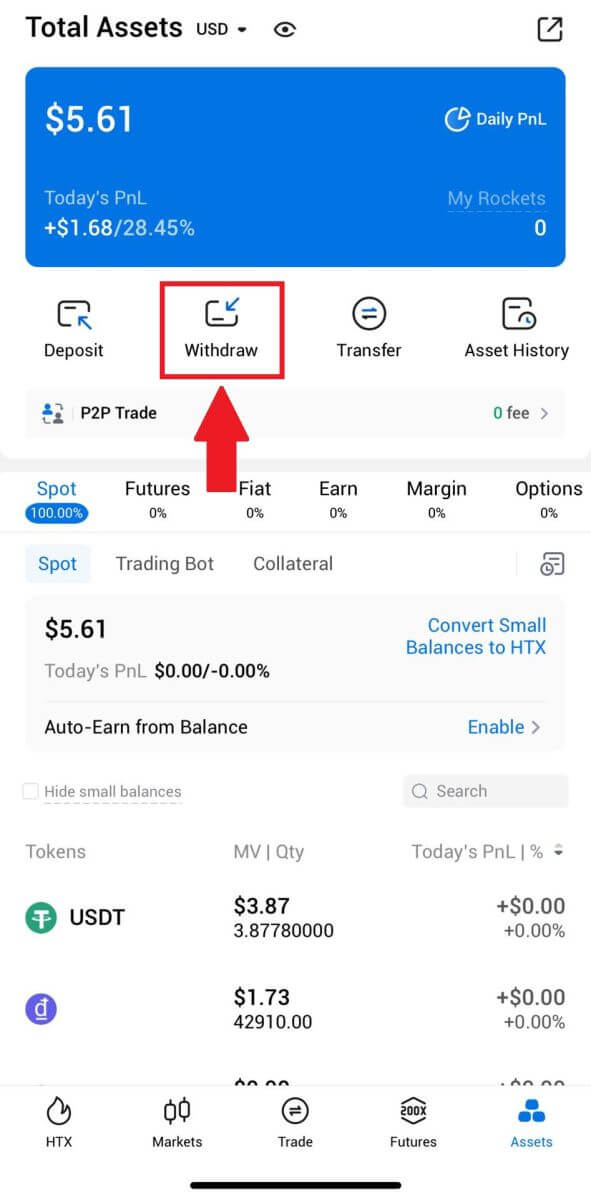 என்பதைத் தேர்ந்தெடுக்கவும் . 2. தொடர நீங்கள் திரும்பப் பெற விரும்பும் டோக்கனைத் தேர்ந்தெடுக்கவும்.
என்பதைத் தேர்ந்தெடுக்கவும் . 2. தொடர நீங்கள் திரும்பப் பெற விரும்பும் டோக்கனைத் தேர்ந்தெடுக்கவும். 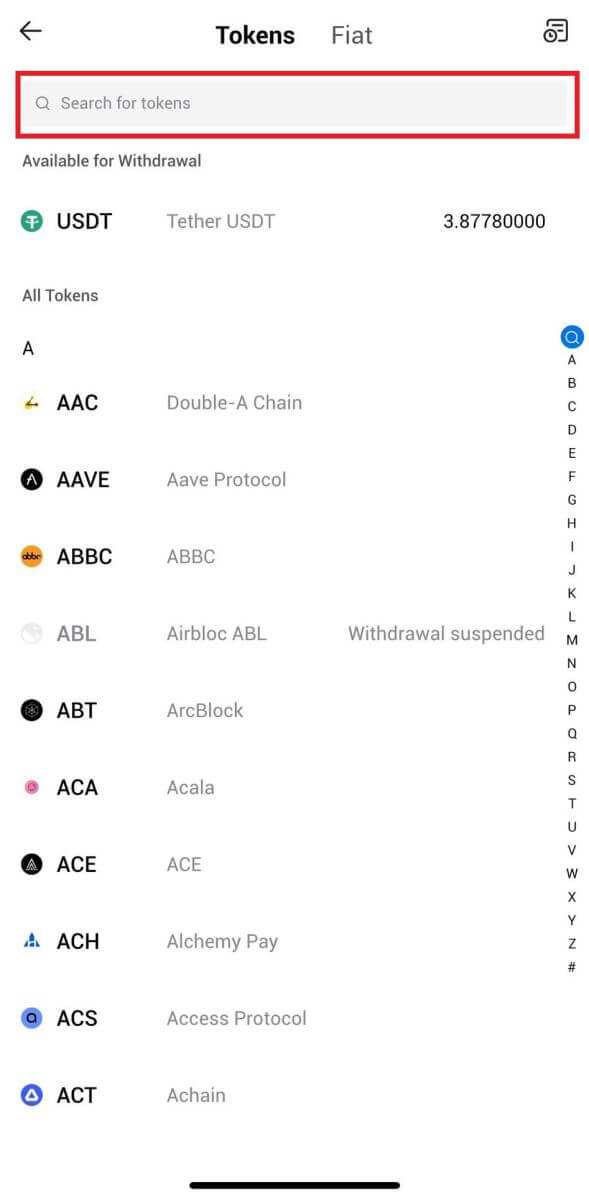
3. [பிளாக்செயின் முகவரியை] தேர்ந்தெடுக்கவும்.
திரும்பப் பெறும் நெட்வொர்க்கைத் தேர்ந்தெடுக்கவும். பிறகு, நீங்கள் திரும்பப் பெற விரும்பும் முகவரியை உள்ளிட்டு உங்கள் திரும்பப் பெறும் தொகையை உள்ளிடவும், பின்னர் [திரும்பப் பெறு] என்பதைக் கிளிக் செய்யவும்.
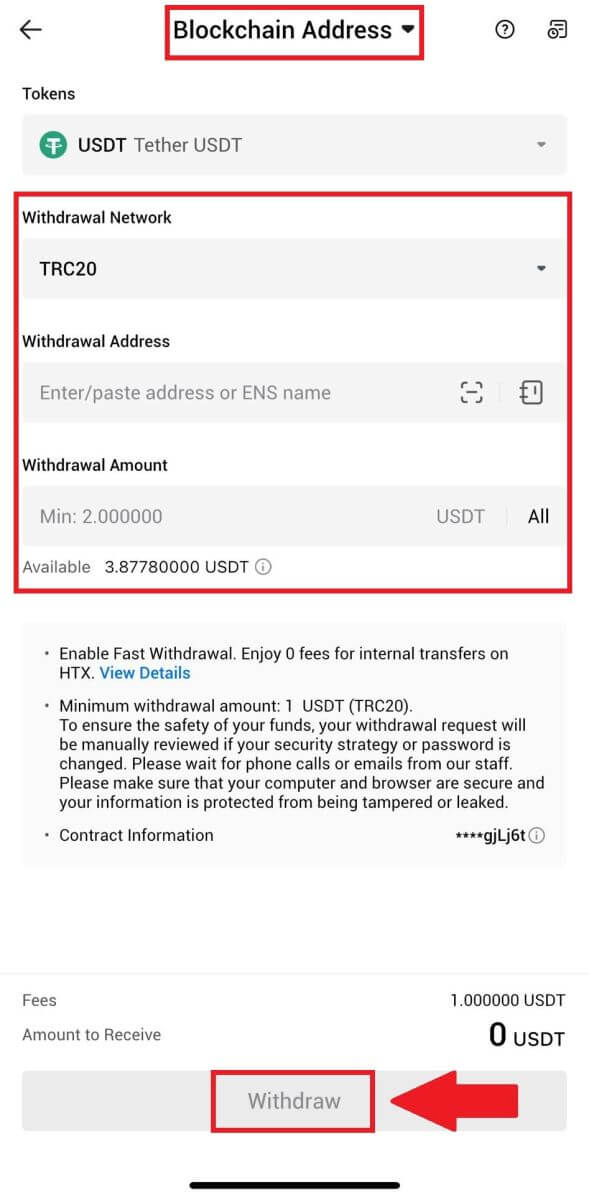
4. உங்கள் திரும்பப் பெறும் விவரங்களை இருமுறை சரிபார்த்து, பெட்டியைத் டிக் செய்து, [உறுதிப்படுத்து] என்பதைக் கிளிக் செய்யவும் .
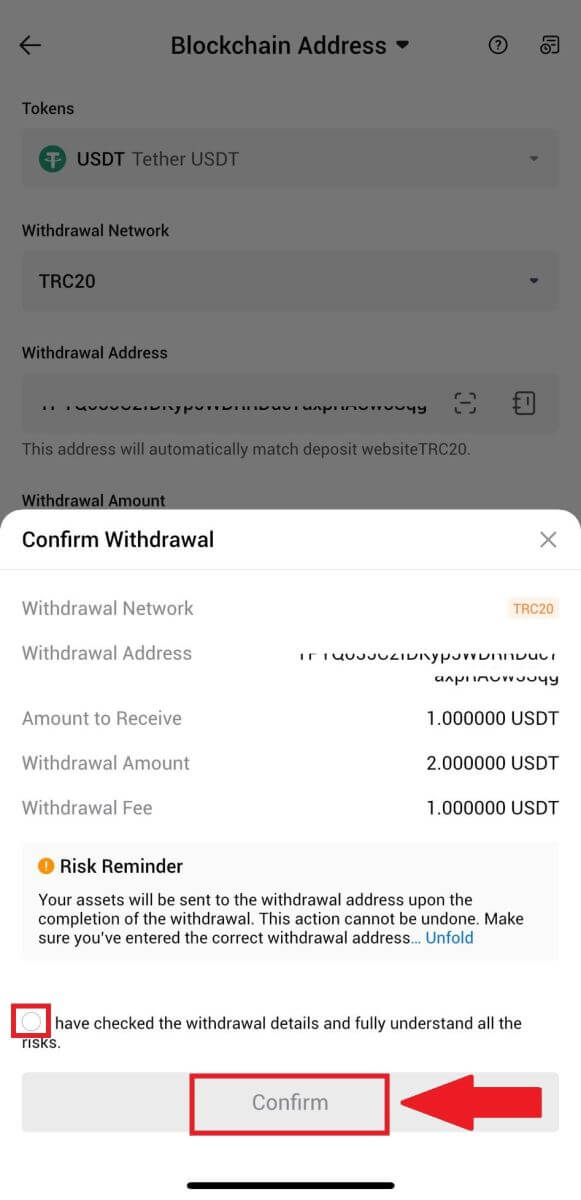
5. அடுத்து, உங்கள் மின்னஞ்சல் மற்றும் தொலைபேசி எண்ணுக்கான சரிபார்ப்புக் குறியீட்டை உள்ளிட்டு, உங்கள் Google அங்கீகரிப்புக் குறியீட்டை உள்ளிட்டு, [உறுதிப்படுத்து] என்பதைக் கிளிக் செய்யவும்.
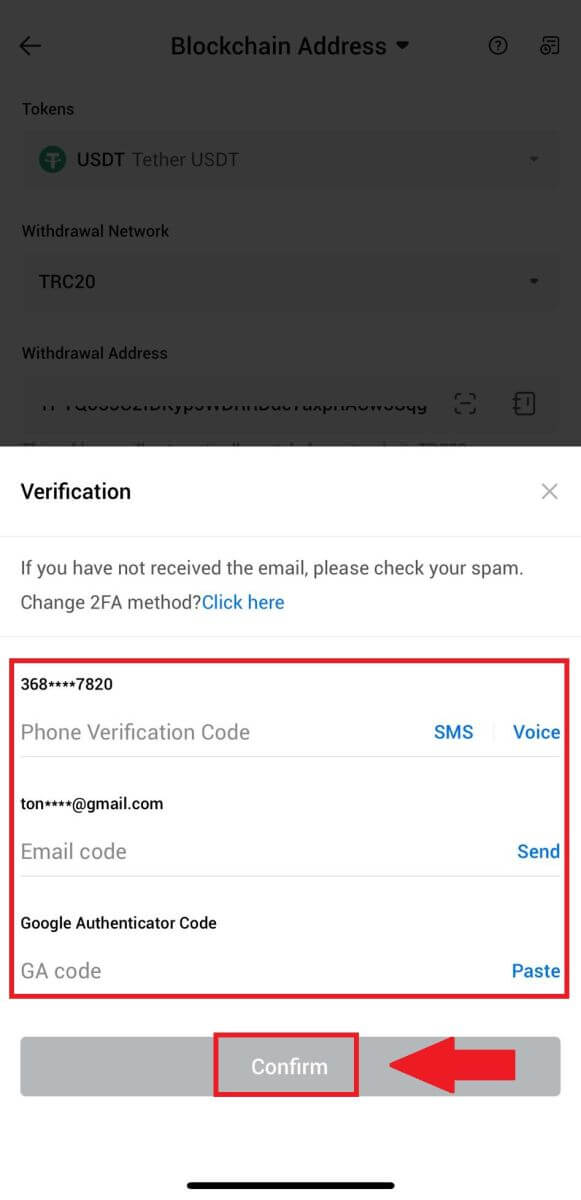
6. அதன் பிறகு, உங்கள் திரும்பப் பெறுதல் செயலாக்கத்திற்காக காத்திருக்கவும், திரும்பப் பெறுதல் முடிந்ததும் உங்களுக்கு அறிவிக்கப்படும்.
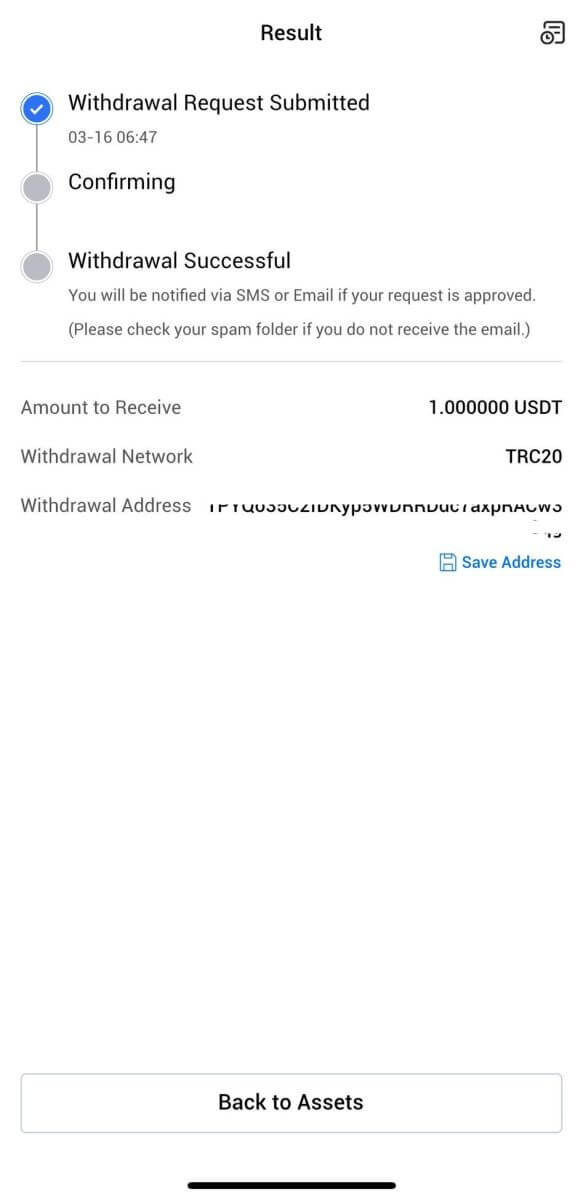
HTX கணக்கு (இணையதளம்) வழியாக கிரிப்டோவை திரும்பப் பெறவும்
1. உங்கள் HTX இல் உள்நுழைந்து , [சொத்து] என்பதைக் கிளிக் செய்து, [திரும்பப் பெறு] என்பதைத் தேர்ந்தெடுக்கவும் .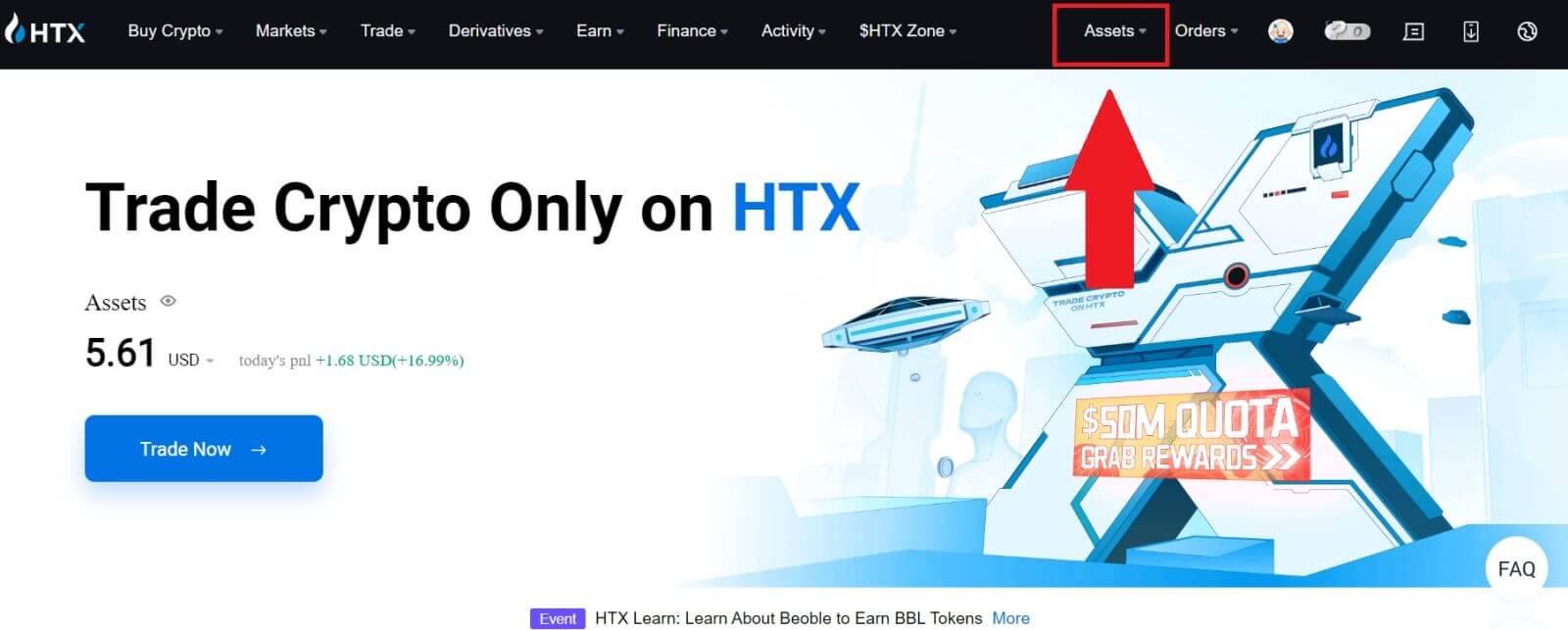
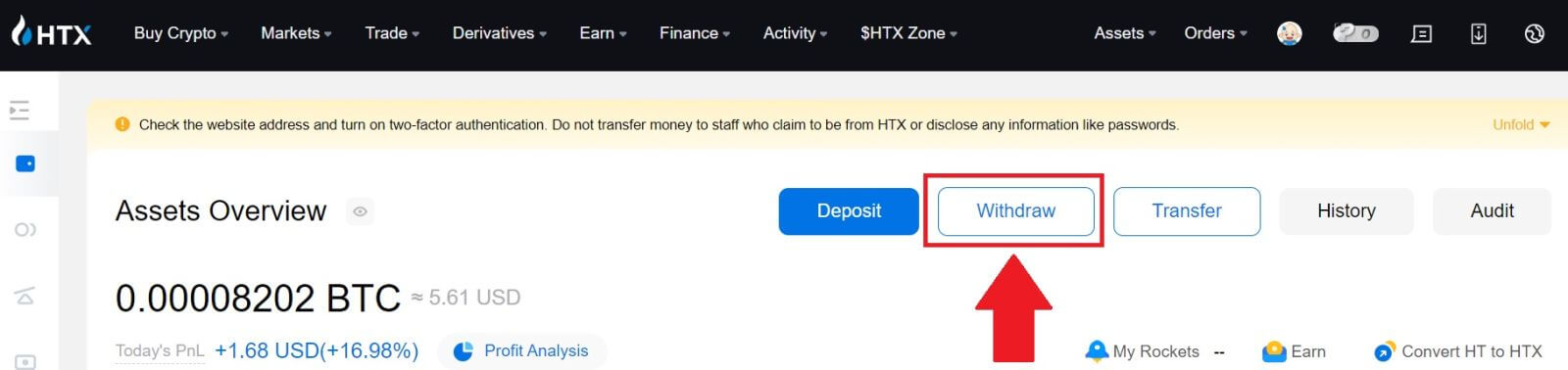
2. [HTX கணக்கு] என்பதைத் தேர்ந்தெடுக்கவும்.
நீங்கள் திரும்பப் பெற விரும்பும் நாணயத்தைத் தேர்வுசெய்து, உங்கள் திரும்பப் பெறும் முறையாக [தொலைபேசி/மின்னஞ்சல்/HTX UID] என்பதைத் தேர்ந்தெடுக்கவும்.
3. நீங்கள் தேர்ந்தெடுத்த திரும்பப் பெறும் முறை விவரங்களை உள்ளிட்டு, நீங்கள் திரும்பப் பெற விரும்பும் தொகையை உள்ளிடவும். பிறகு [Withdraw] கிளிக் செய்யவும்.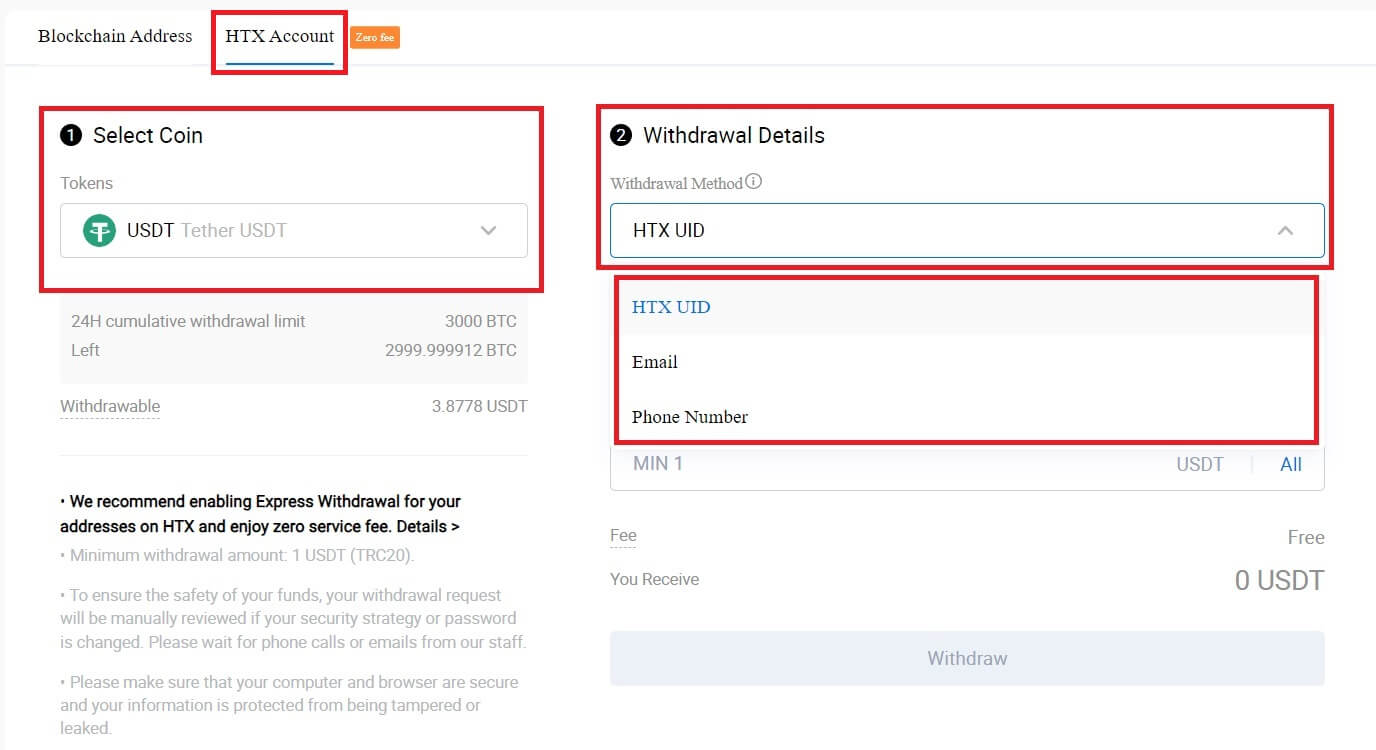
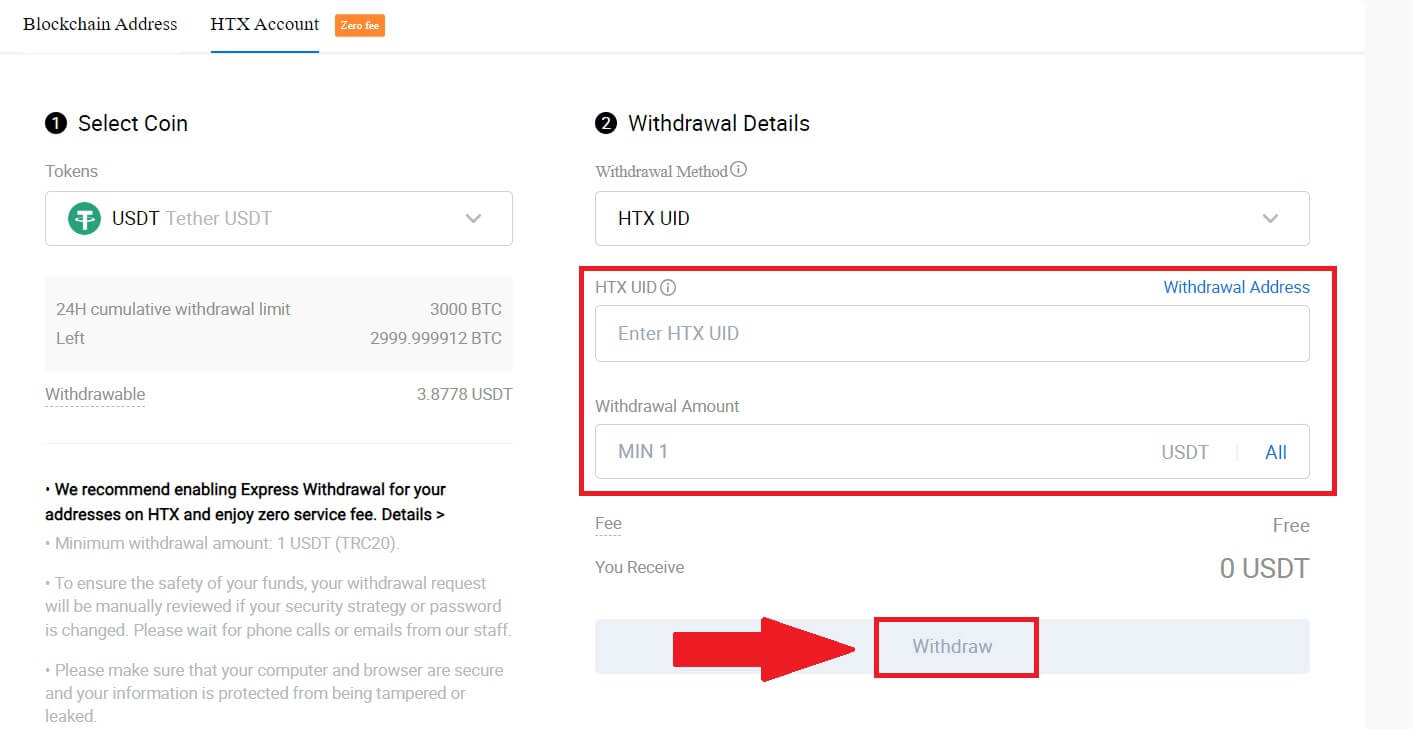
4. உங்கள் திரும்பப் பெறும் விவரங்களைச் சரிபார்த்து, பெட்டியைத் டிக் செய்து, [உறுதிப்படுத்து] என்பதைக் கிளிக் செய்யவும் . 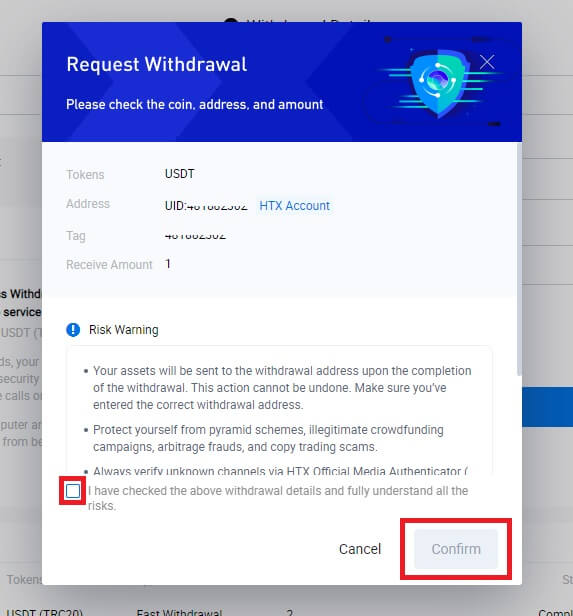
5. அடுத்து பாதுகாப்பு அங்கீகாரம் , உங்கள் மின்னஞ்சல் மற்றும் ஃபோன் எண்ணுக்கான சரிபார்ப்புக் குறியீட்டைப் பெற [அனுப்ப கிளிக் செய்க] என்பதைக் கிளிக் செய்து, உங்கள் Google அங்கீகரிப்பு குறியீட்டை உள்ளிட்டு, [உறுதிப்படுத்து] என்பதைக் கிளிக் செய்யவும்.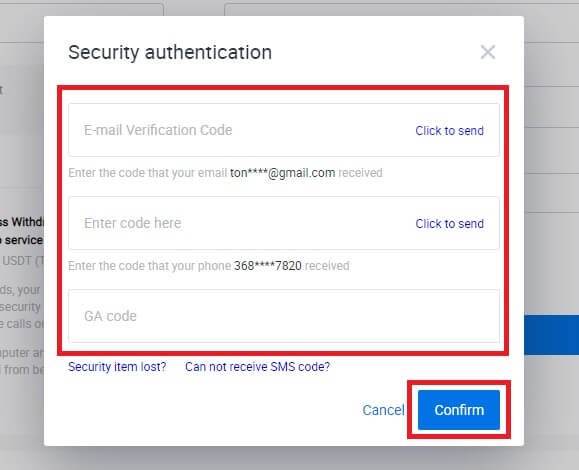
6. அதன் பிறகு, உங்கள் திரும்பப் பெறுதல் செயலாக்கத்திற்காக காத்திருக்கவும், மேலும் திரும்பப் பெறுதல் பக்கத்தின் கீழே முழு திரும்பப் பெறுதல் வரலாற்றையும் நீங்கள் சரிபார்க்கலாம்.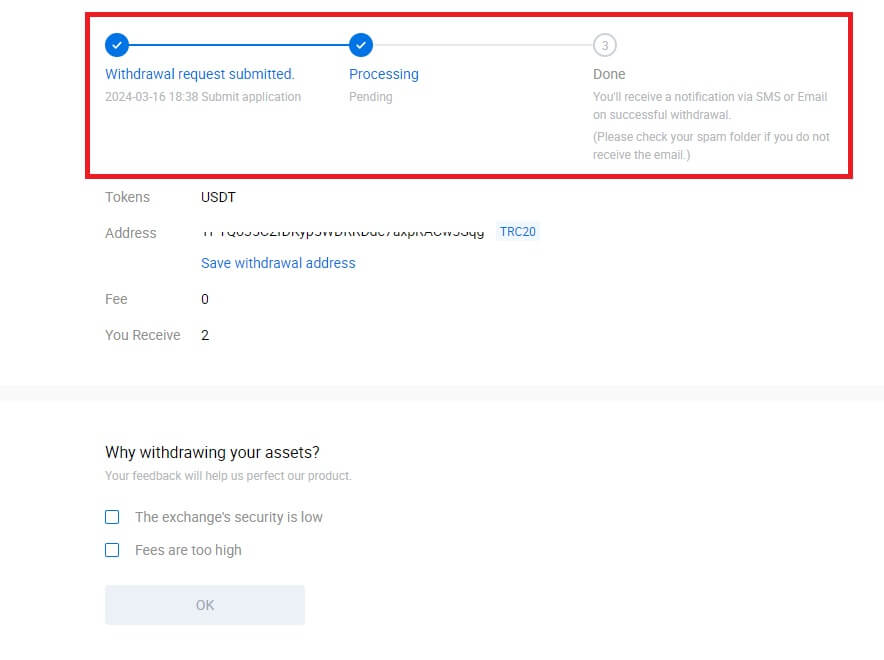

HTX கணக்கு (ஆப்) வழியாக கிரிப்டோவை திரும்பப் பெறவும்
1. உங்கள் HTX பயன்பாட்டைத் திறந்து, [Assets] என்பதைத் தட்டி, [Withdraw]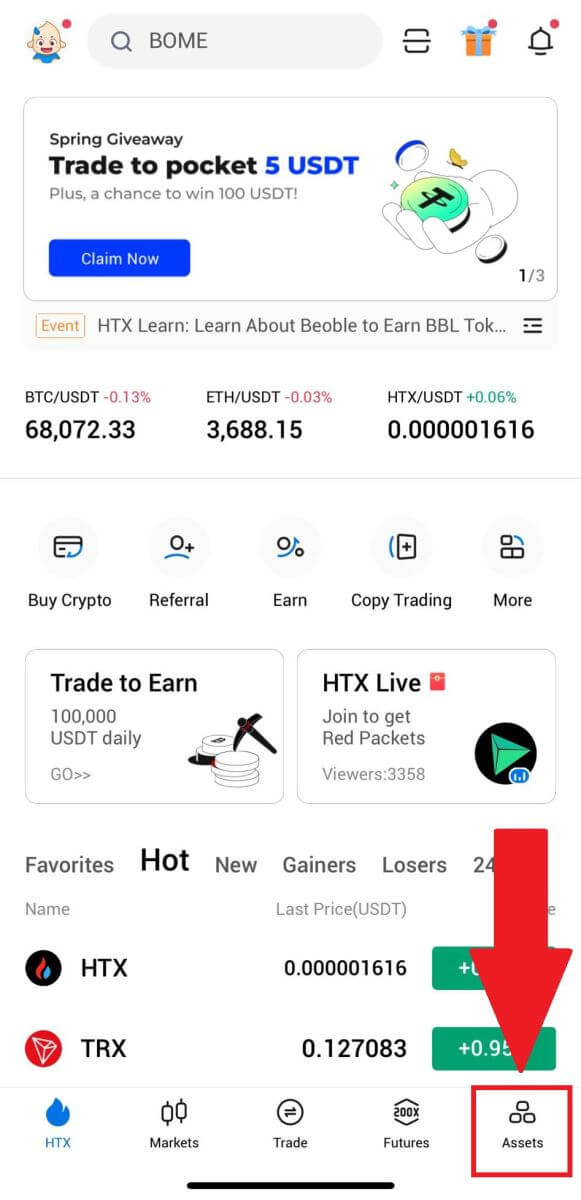
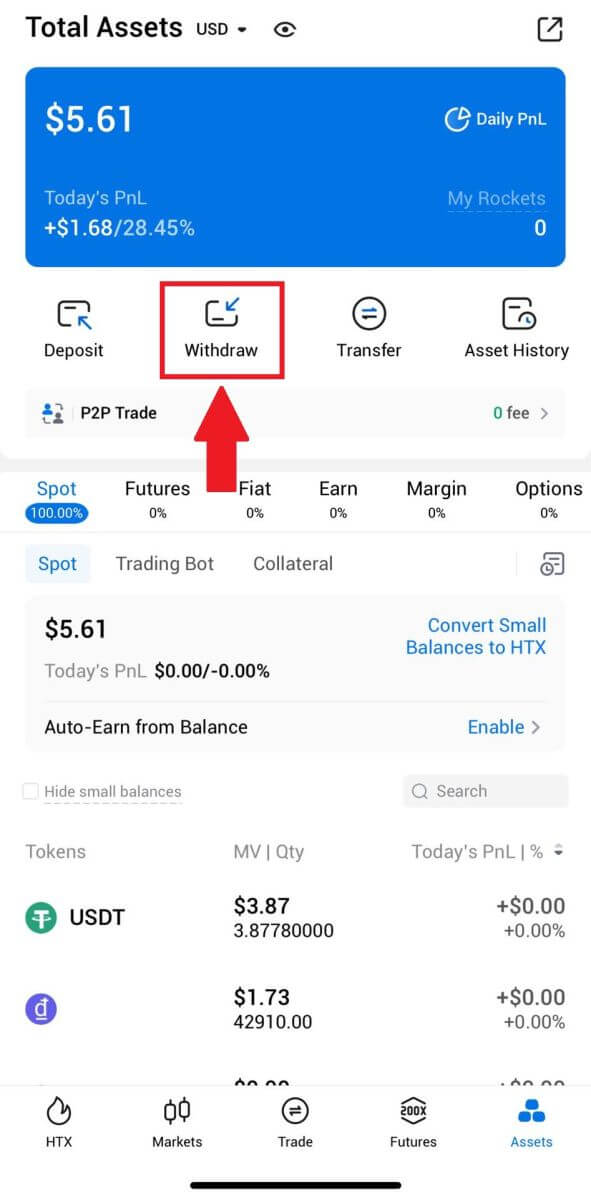 என்பதைத் தேர்ந்தெடுக்கவும் . 2. தொடர நீங்கள் திரும்பப் பெற விரும்பும் டோக்கனைத் தேர்ந்தெடுக்கவும்.
என்பதைத் தேர்ந்தெடுக்கவும் . 2. தொடர நீங்கள் திரும்பப் பெற விரும்பும் டோக்கனைத் தேர்ந்தெடுக்கவும். 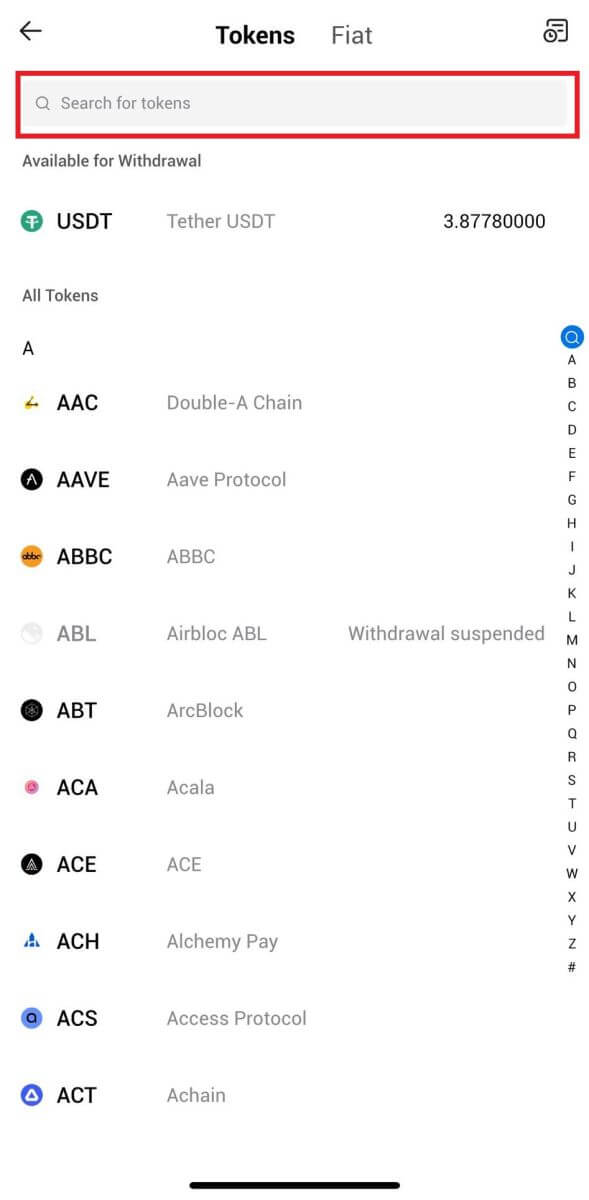
3. [HTX கணக்கு] என்பதைத் தேர்ந்தெடுக்கவும்.
உங்கள் திரும்பப் பெறும் முறையாக [தொலைபேசி/மின்னஞ்சல்/HTX UID] என்பதைத் தேர்ந்தெடுத்து அதை உள்ளிடவும். பிறகு நீங்கள் திரும்பப் பெற விரும்பும் தொகையை உள்ளிட்டு [Withdraw] என்பதைத் தட்டவும்.
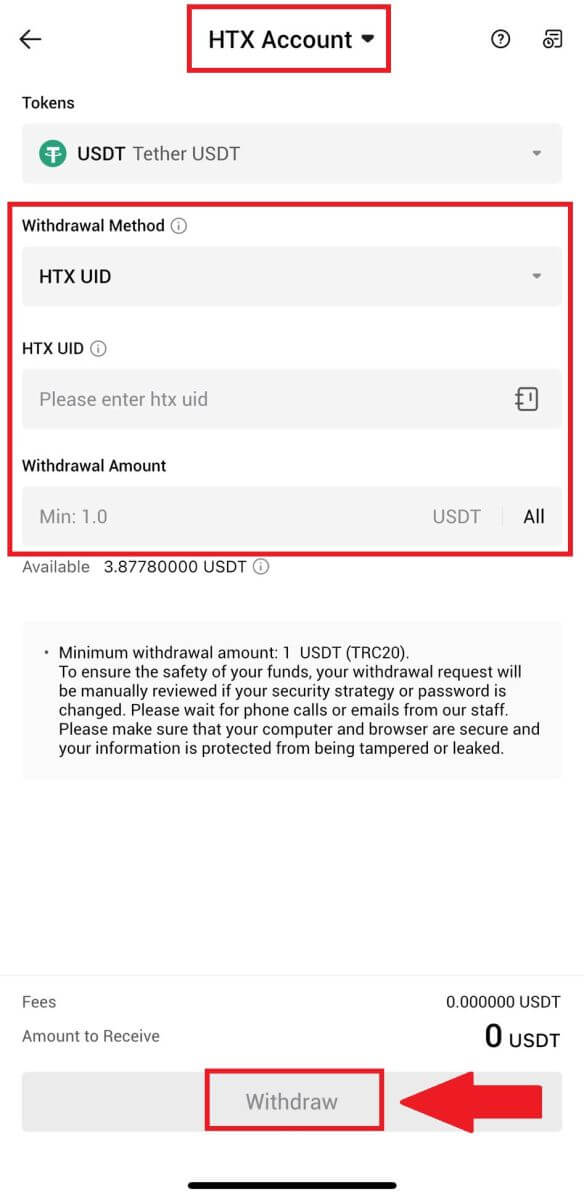
4. உங்கள் திரும்பப் பெறும் விவரங்களை இருமுறை சரிபார்த்து, பெட்டியைத் டிக் செய்து, [உறுதிப்படுத்து] என்பதைக் கிளிக் செய்யவும் .
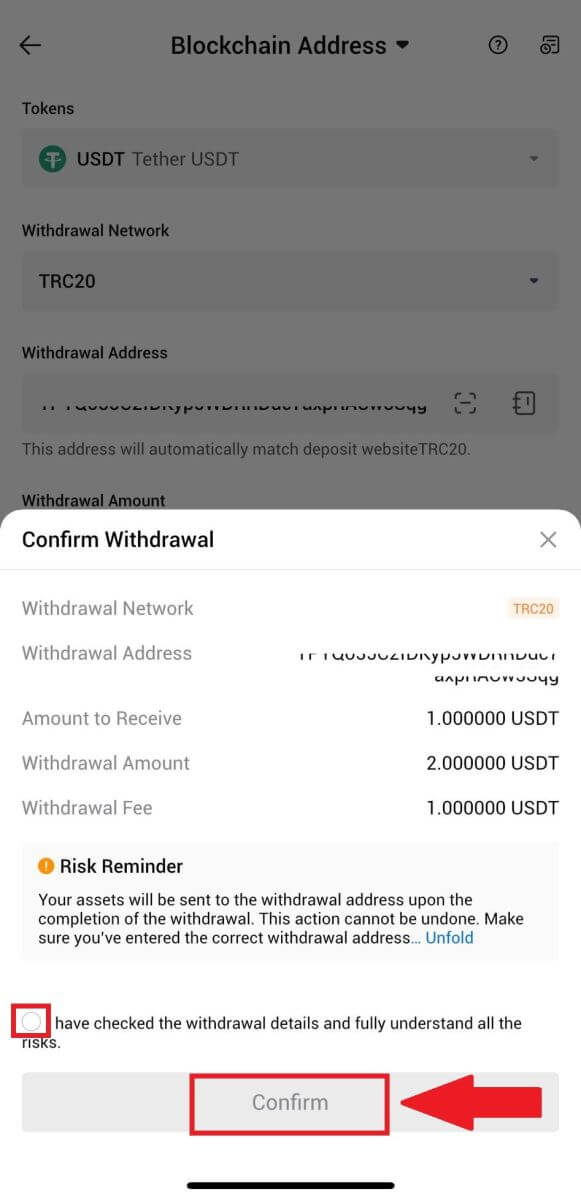
5. அடுத்து, உங்கள் மின்னஞ்சல் மற்றும் தொலைபேசி எண்ணுக்கான சரிபார்ப்புக் குறியீட்டை உள்ளிட்டு, உங்கள் Google அங்கீகரிப்புக் குறியீட்டை உள்ளிட்டு, [உறுதிப்படுத்து] என்பதைக் கிளிக் செய்யவும்.
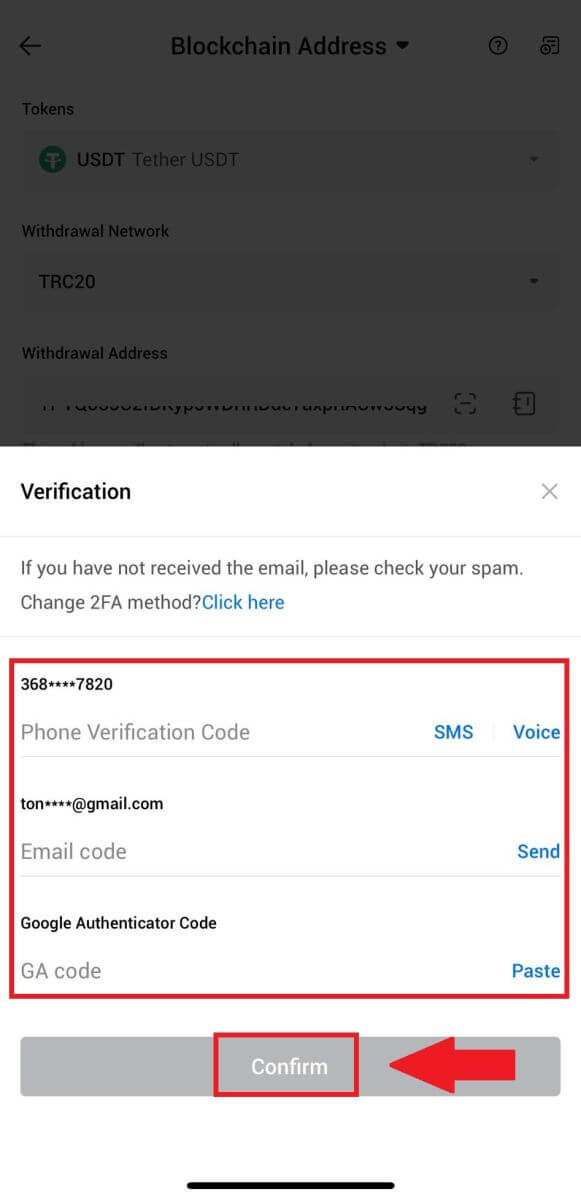
6. அதன் பிறகு, உங்கள் திரும்பப் பெறுதல் செயலாக்கத்திற்காக காத்திருக்கவும், திரும்பப் பெறுதல் முடிந்ததும் உங்களுக்கு அறிவிக்கப்படும்.
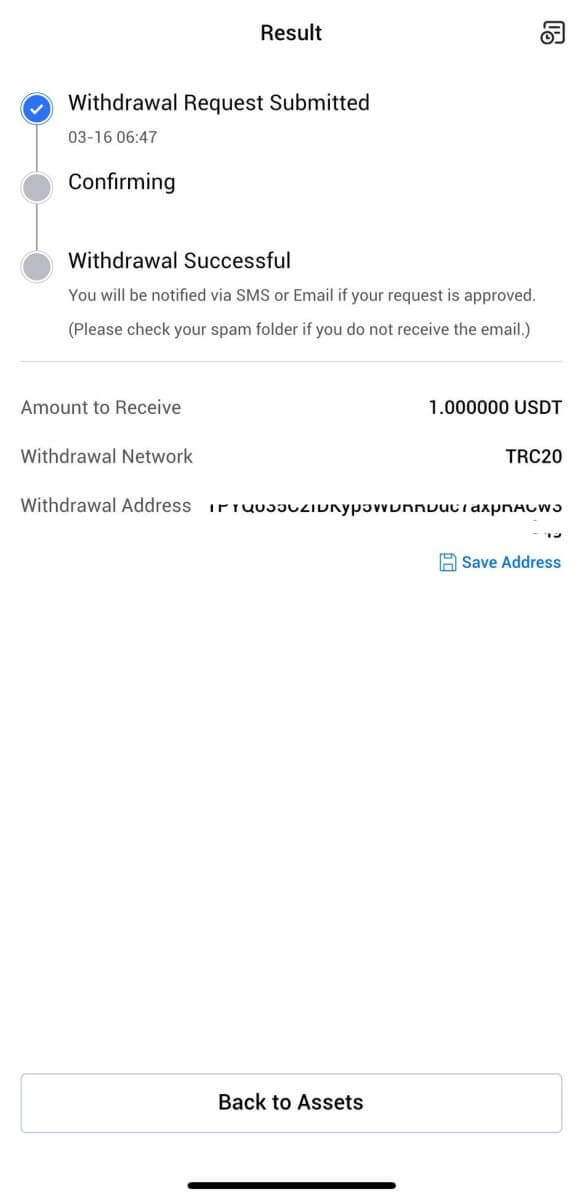
அடிக்கடி கேட்கப்படும் கேள்விகள் (FAQ)
கணக்கு
நான் ஏன் HTX இலிருந்து மின்னஞ்சல்களைப் பெற முடியாது?
HTX இலிருந்து அனுப்பப்பட்ட மின்னஞ்சல்களை நீங்கள் பெறவில்லை என்றால், உங்கள் மின்னஞ்சலின் அமைப்புகளைச் சரிபார்க்க கீழே உள்ள வழிமுறைகளைப் பின்பற்றவும்:உங்கள் HTX கணக்கில் பதிவு செய்யப்பட்ட மின்னஞ்சல் முகவரியில் உள்நுழைந்திருக்கிறீர்களா? சில நேரங்களில் உங்கள் சாதனத்தில் உள்ள மின்னஞ்சலில் இருந்து வெளியேறியிருக்கலாம், எனவே HTX மின்னஞ்சல்களைப் பார்க்க முடியாது. உள்நுழைந்து புதுப்பிக்கவும்.
உங்கள் மின்னஞ்சலின் ஸ்பேம் கோப்புறையைச் சரிபார்த்தீர்களா? உங்கள் மின்னஞ்சல் சேவை வழங்குநர் HTX மின்னஞ்சல்களை உங்கள் ஸ்பேம் கோப்புறையில் செலுத்துவதை நீங்கள் கண்டால், HTX மின்னஞ்சல் முகவரிகளை ஏற்புப் பட்டியலில் சேர்ப்பதன் மூலம் அவற்றை "பாதுகாப்பானது" எனக் குறிக்கலாம். அதை அமைப்பதற்கு HTX மின்னஞ்சல்களை எவ்வாறு அனுமதிப்பட்டியலில் சேர்ப்பது என்பதைப் பார்க்கவும்.
உங்கள் மின்னஞ்சல் கிளையண்ட் அல்லது சேவை வழங்குநரின் செயல்பாடு இயல்பானதா? உங்கள் ஃபயர்வால் அல்லது வைரஸ் தடுப்பு நிரல் பாதுகாப்பு மோதலை ஏற்படுத்தவில்லை என்பதை உறுதிப்படுத்த, மின்னஞ்சல் சேவையக அமைப்புகளை நீங்கள் சரிபார்க்கலாம்.
உங்கள் இன்பாக்ஸ் மின்னஞ்சல்களால் நிரம்பியதா? வரம்பை அடைந்துவிட்டால் உங்களால் மின்னஞ்சல்களை அனுப்பவோ பெறவோ முடியாது. புதிய மின்னஞ்சல்களுக்கு இடமளிக்க, பழைய மின்னஞ்சல்களில் சிலவற்றை அகற்றலாம்.
முடிந்தால் Gmail, Outlook போன்ற பொதுவான மின்னஞ்சல் முகவரிகளைப் பயன்படுத்தி பதிவு செய்யவும்.
எஸ்எம்எஸ் சரிபார்ப்புக் குறியீடுகளைப் பெற முடியாமல் போனது எப்படி?
எங்களின் எஸ்எம்எஸ் அங்கீகார கவரேஜை விரிவுபடுத்துவதன் மூலம் பயனர் அனுபவத்தை மேம்படுத்த HTX எப்போதும் செயல்படுகிறது. இருப்பினும், சில நாடுகள் மற்றும் பிராந்தியங்கள் தற்போது ஆதரிக்கப்படவில்லை. உங்களால் எஸ்எம்எஸ் அங்கீகாரத்தை இயக்க முடியாவிட்டால், உங்கள் இருப்பிடம் பாதுகாக்கப்பட்டுள்ளதா என்பதைப் பார்க்க, எங்கள் உலகளாவிய எஸ்எம்எஸ் கவரேஜ் பட்டியலைச் சரிபார்க்கவும். பட்டியலில் உங்கள் இருப்பிடம் சேர்க்கப்படவில்லை என்றால், Google அங்கீகரிப்பைப் பயன்படுத்தவும்.
எஸ்எம்எஸ் அங்கீகாரத்தை செயல்படுத்திய பிறகும் உங்களால் எஸ்எம்எஸ் குறியீடுகளைப் பெற முடியாவிட்டால் அல்லது எங்கள் உலகளாவிய எஸ்எம்எஸ் கவரேஜ் பட்டியலின் கீழ் உள்ள ஒரு நாடு அல்லது பிராந்தியத்தில் நீங்கள் தற்போது வசிக்கிறீர்கள் என்றால் பின்வரும் நடவடிக்கைகள் எடுக்கப்பட வேண்டும்:
- உங்கள் மொபைல் சாதனத்தில் வலுவான நெட்வொர்க் சிக்னல் இருப்பதை உறுதிசெய்யவும்.
- உங்கள் ஃபோனில் உள்ள அழைப்புத் தடுப்பு, ஃபயர்வால், வைரஸ் எதிர்ப்பு மற்றும்/அல்லது அழைப்பாளர் நிரல்களை முடக்கவும், இது எங்கள் எஸ்எம்எஸ் குறியீடு எண்ணை வேலை செய்வதைத் தடுக்கிறது.
- உங்கள் மொபைலை மீண்டும் இயக்கவும்.
- மாறாக, குரல் சரிபார்ப்பை முயற்சிக்கவும்.
HTX இல் எனது மின்னஞ்சல் கணக்கை எவ்வாறு மாற்றுவது?
1. HTX இணையதளத்திற்குச் சென்று சுயவிவர ஐகானைக் கிளிக் செய்யவும். 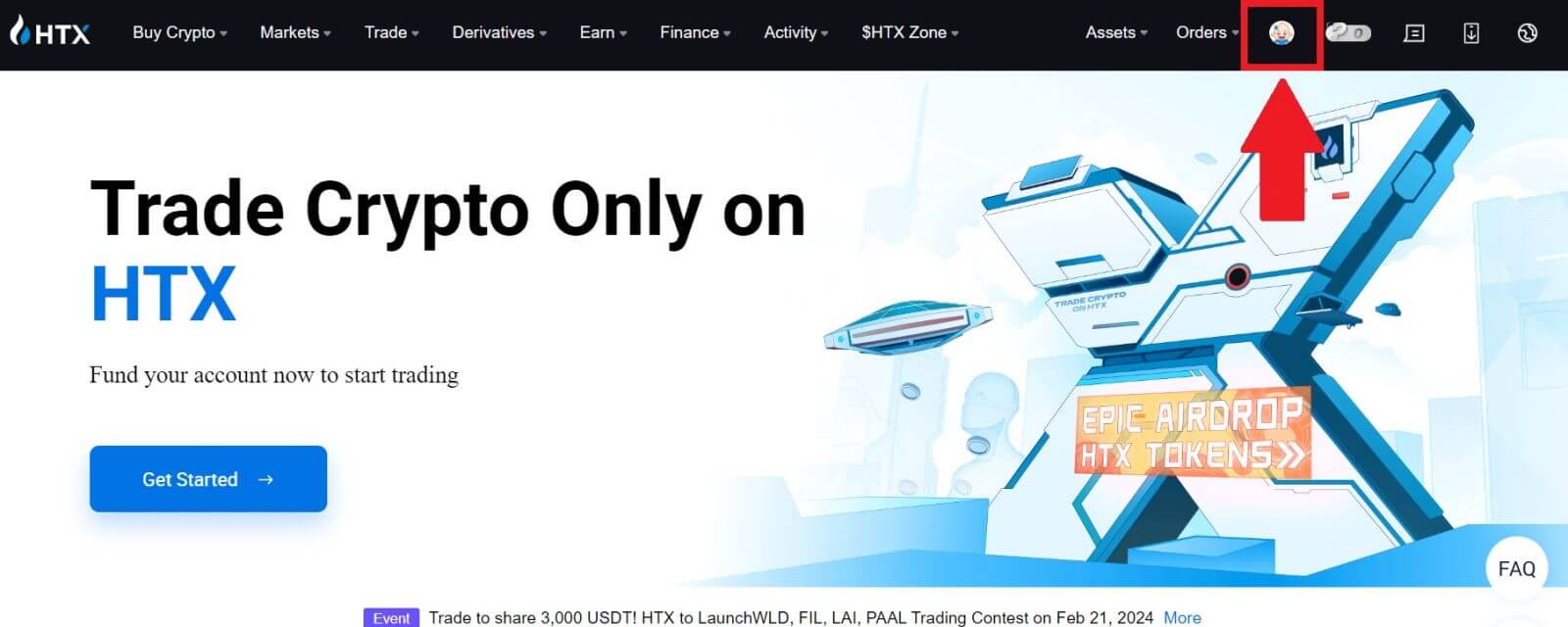
2. மின்னஞ்சல் பிரிவில், [மின்னஞ்சல் முகவரியை மாற்று] என்பதைக் கிளிக் செய்யவும். 3. [சரிபார்ப்பைப் பெறு]
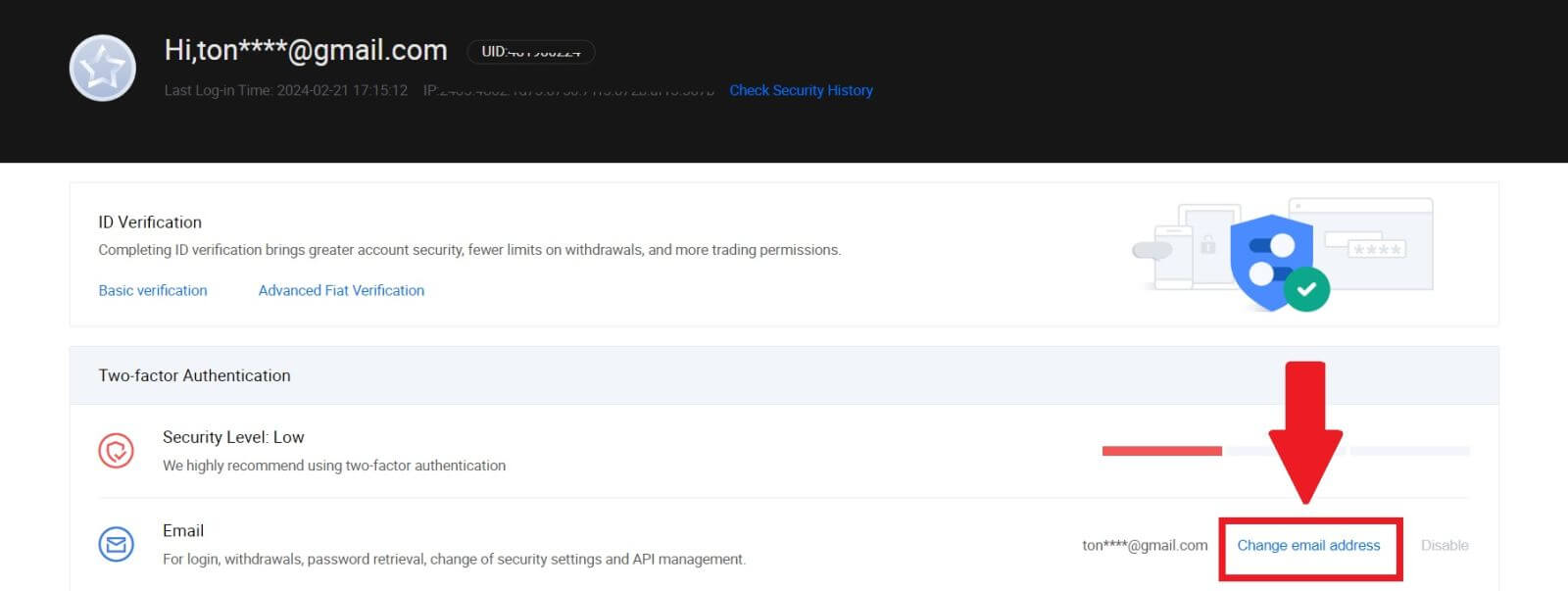
என்பதைக் கிளிக் செய்வதன் மூலம் உங்கள் மின்னஞ்சல் சரிபார்ப்புக் குறியீட்டை உள்ளிடவும் . தொடர [உறுதிப்படுத்து] என்பதைக் கிளிக் செய்யவும் . 4. உங்கள் புதிய மின்னஞ்சல் மற்றும் உங்கள் புதிய மின்னஞ்சல் சரிபார்ப்புக் குறியீட்டை உள்ளிட்டு [உறுதிப்படுத்து] என்பதைக் கிளிக் செய்யவும். அதன் பிறகு, உங்கள் மின்னஞ்சலை வெற்றிகரமாக மாற்றிவிட்டீர்கள். குறிப்பு:
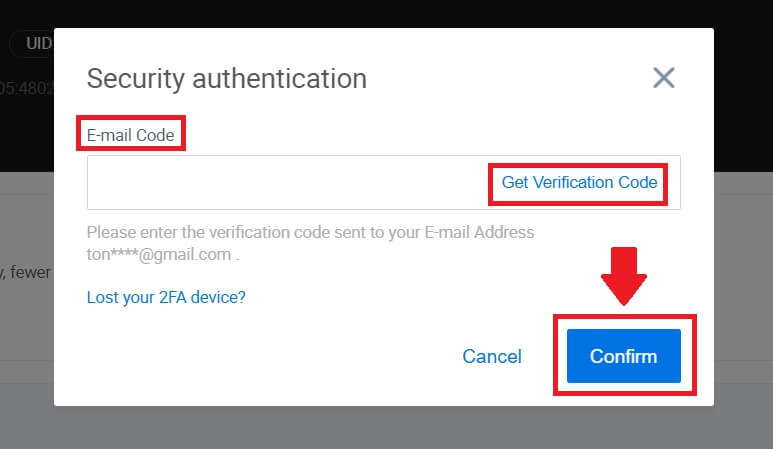
- உங்கள் மின்னஞ்சல் முகவரியை மாற்றிய பிறகு, நீங்கள் மீண்டும் உள்நுழைய வேண்டும்.
- உங்கள் கணக்கின் பாதுகாப்பிற்காக, உங்கள் மின்னஞ்சல் முகவரியை மாற்றிய பின் 24 மணிநேரத்திற்கு பணம் எடுப்பது தற்காலிகமாக நிறுத்தப்படும்
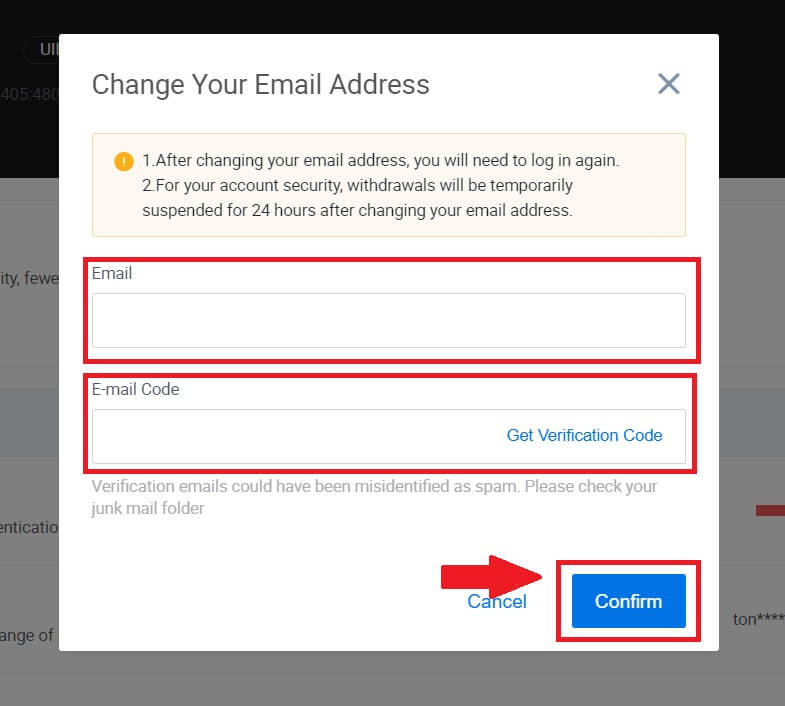
சரிபார்ப்பு
KYC சரிபார்ப்பின் போது புகைப்படத்தைப் பதிவேற்ற முடியவில்லை
உங்கள் KYC செயல்பாட்டின் போது புகைப்படங்களைப் பதிவேற்றுவதில் சிக்கல்கள் ஏற்பட்டாலோ அல்லது பிழைச் செய்தியைப் பெற்றாலோ, பின்வரும் சரிபார்ப்பு புள்ளிகளைக் கவனியுங்கள்:- படத்தின் வடிவம் JPG, JPEG அல்லது PNG என்பதை உறுதிப்படுத்தவும்.
- படத்தின் அளவு 5 எம்பிக்குக் குறைவாக இருப்பதை உறுதிப்படுத்தவும்.
- தனிப்பட்ட ஐடி, ஓட்டுநர் உரிமம் அல்லது பாஸ்போர்ட் போன்ற சரியான மற்றும் அசல் ஐடியைப் பயன்படுத்தவும்.
- HTX பயனர் ஒப்பந்தத்தில் "II. உங்கள் வாடிக்கையாளர் மற்றும் பணமோசடி எதிர்ப்புக் கொள்கை" - "வர்த்தகக் கண்காணிப்பு" -ல் கோடிட்டுக் காட்டப்பட்டுள்ளபடி, உங்கள் செல்லுபடியாகும் ஐடி, கட்டுப்பாடற்ற வர்த்தகத்தை அனுமதிக்கும் ஒரு நாட்டின் குடிமகனுடையதாக இருக்க வேண்டும்.
- உங்கள் சமர்ப்பிப்பு மேலே உள்ள அனைத்து நிபந்தனைகளையும் பூர்த்தி செய்தாலும், KYC சரிபார்ப்பு முழுமையடையாமல் இருந்தால், அது தற்காலிக நெட்வொர்க் சிக்கலின் காரணமாக இருக்கலாம். தீர்வுக்கு இந்த படிகளைப் பின்பற்றவும்:
- விண்ணப்பத்தை மீண்டும் சமர்ப்பிக்கும் முன் சிறிது நேரம் காத்திருக்கவும்.
- உங்கள் உலாவி மற்றும் முனையத்தில் உள்ள தற்காலிக சேமிப்பை அழிக்கவும்.
- இணையதளம் அல்லது ஆப் மூலம் விண்ணப்பத்தை சமர்ப்பிக்கவும்.
- சமர்ப்பிப்பதற்கு வெவ்வேறு உலாவிகளைப் பயன்படுத்த முயற்சிக்கவும்.
- உங்கள் ஆப்ஸ் சமீபத்திய பதிப்பிற்கு புதுப்பிக்கப்பட்டுள்ளதை உறுதிசெய்யவும்.
மின்னஞ்சல் சரிபார்ப்புக் குறியீட்டை ஏன் என்னால் பெற முடியவில்லை?
பின்வருவனவற்றைச் சரிபார்த்து மீண்டும் முயற்சிக்கவும்:
- தடுக்கப்பட்ட அஞ்சல் ஸ்பேம் மற்றும் குப்பையைச் சரிபார்க்கவும்;
- மின்னஞ்சல் அனுமதிப்பட்டியலில் HTX அறிவிப்பு மின்னஞ்சல் முகவரியை ([email protected]) சேர்க்கவும், இதன் மூலம் நீங்கள் மின்னஞ்சல் சரிபார்ப்புக் குறியீட்டைப் பெறலாம்;
- 15 நிமிடங்கள் காத்திருந்து முயற்சிக்கவும்.
KYC செயல்முறையின் போது ஏற்படும் பொதுவான பிழைகள்
- தெளிவற்ற, மங்கலான அல்லது முழுமையடையாத புகைப்படங்களை எடுப்பது தோல்வியுற்ற KYC சரிபார்ப்புக்கு வழிவகுக்கும். முகம் அடையாளம் காணும் போது, உங்கள் தொப்பியை (பொருந்தினால்) அகற்றிவிட்டு கேமராவை நேரடியாக எதிர்கொள்ளவும்.
- KYC செயல்முறை மூன்றாம் தரப்பு பொது பாதுகாப்பு தரவுத்தளத்துடன் இணைக்கப்பட்டுள்ளது, மேலும் கணினி தானியங்கி சரிபார்ப்பை நடத்துகிறது, அதை கைமுறையாக மேலெழுத முடியாது. அங்கீகரிப்பைத் தடுக்கும் குடியிருப்பு அல்லது அடையாள ஆவணங்களில் ஏற்படும் மாற்றங்கள் போன்ற சிறப்புச் சூழ்நிலைகள் உங்களிடம் இருந்தால், ஆலோசனைக்கு ஆன்லைன் வாடிக்கையாளர் சேவையைத் தொடர்பு கொள்ளவும்.
- பயன்பாட்டிற்கு கேமரா அனுமதிகள் வழங்கப்படாவிட்டால், உங்களால் உங்கள் அடையாள ஆவணத்தின் புகைப்படங்களை எடுக்கவோ அல்லது முகத்தை அடையாளம் காணவோ முடியாது.
வைப்பு
டேக் அல்லது மீம் என்றால் என்ன, கிரிப்டோவை டெபாசிட் செய்யும் போது அதை ஏன் உள்ளிட வேண்டும்?
ஒரு டேக் அல்லது மெமோ என்பது ஒரு டெபாசிட்டைக் கண்டறிந்து அதற்கான கணக்கை வரவு வைப்பதற்காக ஒவ்வொரு கணக்கிற்கும் ஒதுக்கப்படும் தனித்துவமான அடையாளங்காட்டியாகும். BNB, XEM, XLM, XRP, KAVA, ATOM, BAND, EOS, போன்ற சில கிரிப்டோவை டெபாசிட் செய்யும் போது, அது வெற்றிகரமாக வரவு வைக்கப்படுவதற்கு, தொடர்புடைய குறிச்சொல் அல்லது குறிப்பை உள்ளிட வேண்டும்.
எனது பரிவர்த்தனை வரலாற்றை எவ்வாறு சரிபார்க்கலாம்?
1. உங்கள் HTX கணக்கில் உள்நுழைந்து [Assets] என்பதைக் கிளிக் செய்து [History] என்பதைத் தேர்ந்தெடுக்கவும் .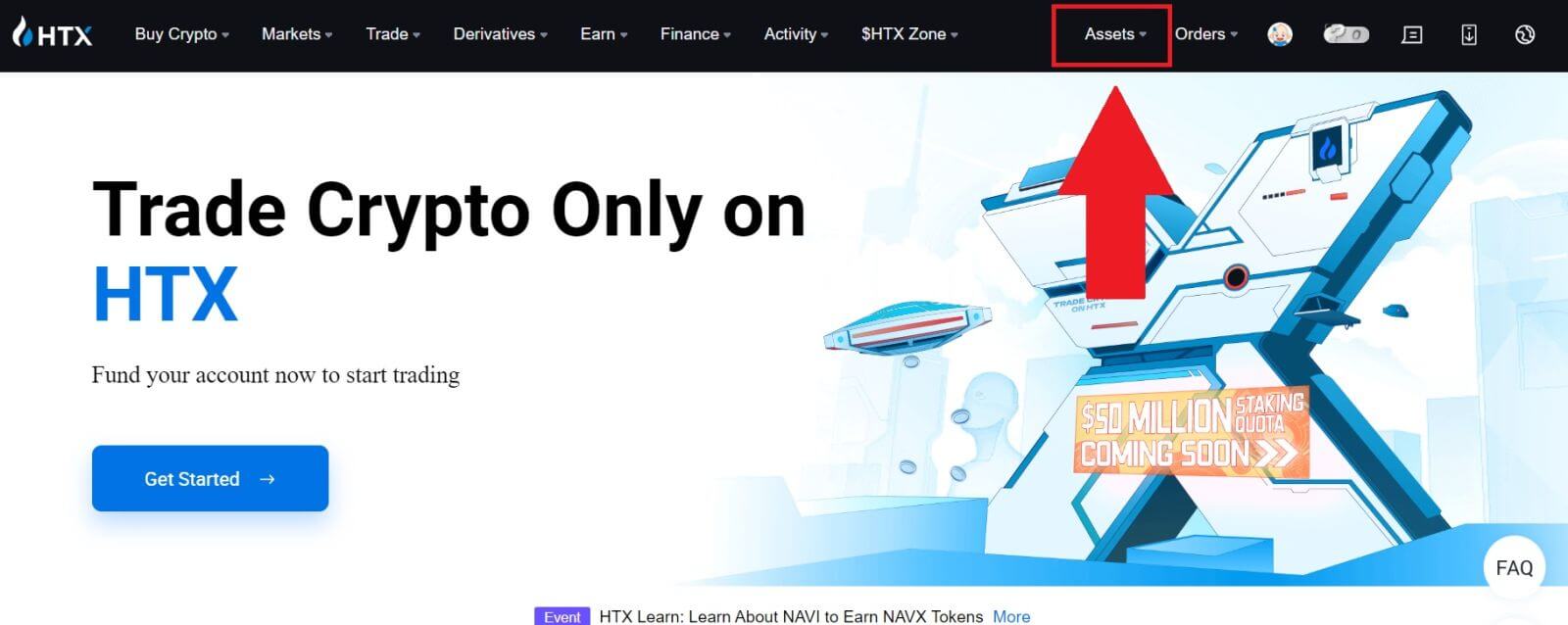
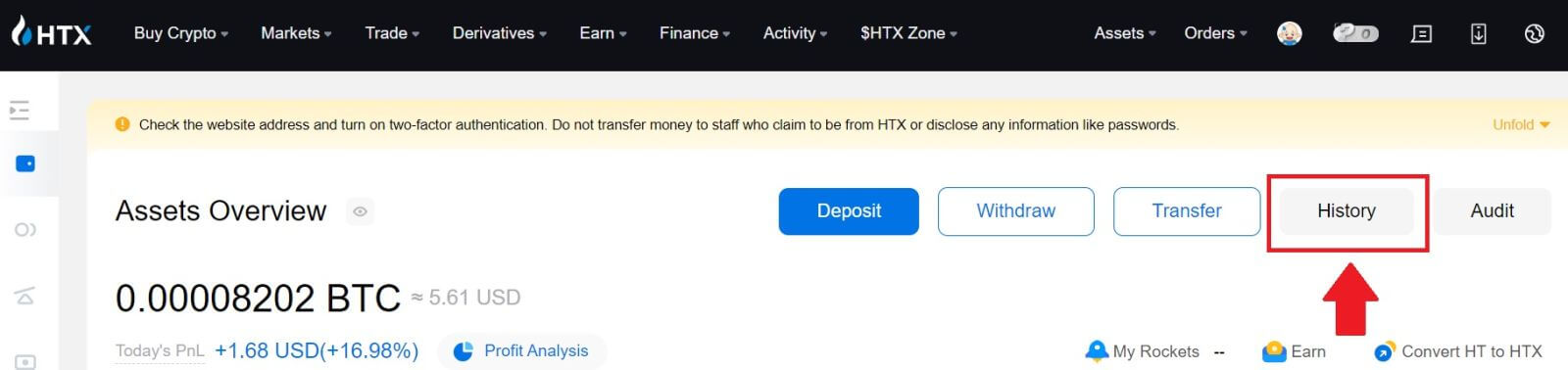
2. உங்கள் டெபாசிட் அல்லது திரும்பப் பெறும் நிலையை நீங்கள் இங்கே பார்க்கலாம்.
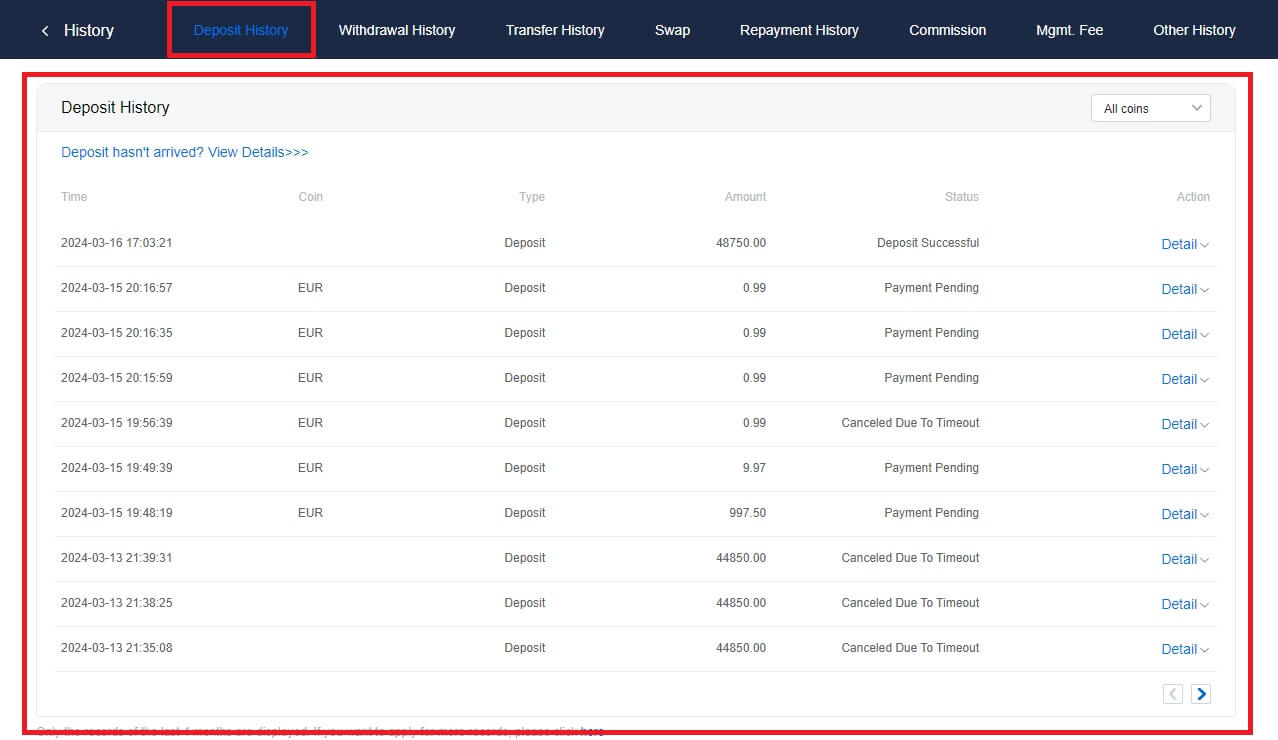
வரவு வைக்கப்படாத வைப்புகளுக்கான காரணங்கள்
1. ஒரு சாதாரண வைப்புத்தொகைக்கான போதுமான எண்ணிக்கையிலான பிளாக் உறுதிப்படுத்தல்கள்
சாதாரண சூழ்நிலையில், உங்கள் HTX கணக்கில் பரிமாற்றத் தொகையை டெபாசிட் செய்வதற்கு முன், ஒவ்வொரு கிரிப்டோவிற்கும் குறிப்பிட்ட எண்ணிக்கையிலான பிளாக் உறுதிப்படுத்தல்கள் தேவைப்படுகின்றன. பிளாக் உறுதிப்படுத்தல்களின் தேவையான எண்ணிக்கையைச் சரிபார்க்க, தொடர்புடைய கிரிப்டோவின் வைப்புப் பக்கத்திற்குச் செல்லவும்.
HTX பிளாட்ஃபார்மில் நீங்கள் டெபாசிட் செய்ய உத்தேசித்துள்ள கிரிப்டோகரன்சி ஆதரிக்கப்படும் கிரிப்டோகரன்சிகளுடன் பொருந்துகிறதா என்பதை உறுதிப்படுத்தவும். கிரிப்டோவின் முழுப் பெயர் அல்லது அதன் ஒப்பந்த முகவரியைச் சரிபார்க்கவும். முரண்பாடுகள் கண்டறியப்பட்டால், வைப்புத்தொகை உங்கள் கணக்கில் வரவு வைக்கப்படாமல் போகலாம். இதுபோன்ற சந்தர்ப்பங்களில், வருவாயைச் செயலாக்குவதில் தொழில்நுட்பக் குழுவின் உதவிக்காக தவறான வைப்பு மீட்பு விண்ணப்பத்தைச் சமர்ப்பிக்கவும்.
3. ஆதரிக்கப்படாத ஸ்மார்ட் ஒப்பந்த முறை மூலம் டெபாசிட் செய்தல்
தற்போது, சில கிரிப்டோகரன்சிகளை ஸ்மார்ட் ஒப்பந்த முறையைப் பயன்படுத்தி HTX இயங்குதளத்தில் டெபாசிட் செய்ய முடியாது. ஸ்மார்ட் ஒப்பந்தங்கள் மூலம் செய்யப்படும் டெபாசிட்கள் உங்கள் HTX கணக்கில் பிரதிபலிக்காது. சில ஸ்மார்ட் ஒப்பந்த இடமாற்றங்களுக்கு கைமுறை செயலாக்கம் தேவைப்படுவதால், உதவிக்கான உங்கள் கோரிக்கையைச் சமர்ப்பிக்க, உடனடியாக ஆன்லைன் வாடிக்கையாளர் சேவையைத் தொடர்பு கொள்ளவும்.
4. தவறான கிரிப்டோ முகவரிக்கு டெபாசிட் செய்தல் அல்லது தவறான டெபாசிட் நெட்வொர்க்கைத் தேர்ந்தெடுப்பது
டெபாசிட் முகவரியைத் துல்லியமாக உள்ளிட்டு, டெபாசிட் தொடங்கும் முன் சரியான டெபாசிட் நெட்வொர்க்கைத் தேர்ந்தெடுத்துள்ளீர்கள் என்பதை உறுதிப்படுத்திக் கொள்ளுங்கள். அவ்வாறு செய்யத் தவறினால் சொத்துக்கள் வரவு வைக்கப்படாமல் போகலாம்.
வர்த்தக
சந்தை ஒழுங்கு என்றால் என்ன?
சந்தை ஆர்டர் என்பது தற்போதைய சந்தை விலையில் செயல்படுத்தப்படும் ஆர்டர் வகையாகும். நீங்கள் ஒரு மார்க்கெட் ஆர்டரை வைக்கும்போது, சந்தையில் கிடைக்கும் சிறந்த விலையில் ஒரு பாதுகாப்பு அல்லது சொத்தை வாங்க அல்லது விற்க நீங்கள் முக்கியமாகக் கோருகிறீர்கள். நடைமுறையில் உள்ள சந்தை விலையில் உடனடியாக ஆர்டர் நிரப்பப்பட்டு, விரைவாக செயல்படுத்தப்படுவதை உறுதி செய்கிறது.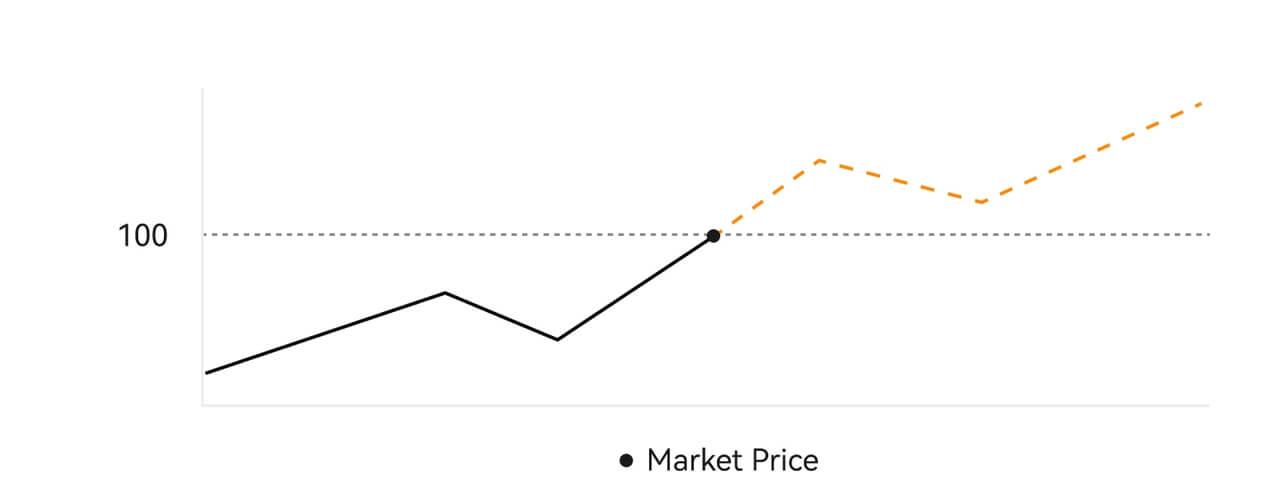 விளக்கம்
விளக்கம்சந்தை விலை $100 எனில், ஒரு வாங்க அல்லது விற்க ஆர்டர் சுமார் $100 இல் நிரப்பப்படும். உங்கள் ஆர்டர் நிரப்பப்பட்ட தொகை மற்றும் விலை உண்மையான பரிவர்த்தனையைப் பொறுத்தது.
வரம்பு ஆணை என்றால் என்ன?
வரம்பு ஆர்டர் என்பது ஒரு குறிப்பிட்ட வரம்பு விலையில் ஒரு சொத்தை வாங்க அல்லது விற்பதற்கான அறிவுறுத்தலாகும், மேலும் இது சந்தை ஆர்டரைப் போல உடனடியாக செயல்படுத்தப்படாது. மாறாக, சந்தை விலை நிர்ணயிக்கப்பட்ட வரம்பு விலையை சாதகமாக அடைந்தால் அல்லது மீறினால் மட்டுமே வரம்பு ஆர்டர் செயல்படுத்தப்படும். இது தற்போதைய சந்தை விகிதத்திலிருந்து வேறுபட்ட குறிப்பிட்ட கொள்முதல் அல்லது விற்பனை விலைகளை குறிவைக்க வர்த்தகர்களை அனுமதிக்கிறது.
வரம்பு ஆர்டர் விளக்கப்படம்
தற்போதைய விலை (A) ஆர்டரின் வரம்பு விலைக்கு (C) குறையும் போது அல்லது ஆர்டருக்குக் கீழே தானாகவே இயங்கும். வாங்கும் விலை தற்போதைய விலைக்கு அதிகமாகவோ அல்லது சமமாகவோ இருந்தால் ஆர்டர் உடனடியாக நிரப்பப்படும். எனவே, வரம்பு ஆர்டர்களின் கொள்முதல் விலை தற்போதைய விலைக்குக் குறைவாக இருக்க வேண்டும்.
வரம்பு ஆர்டரை வாங்கவும் 
வரம்பு ஆர்டரை விற்கவும்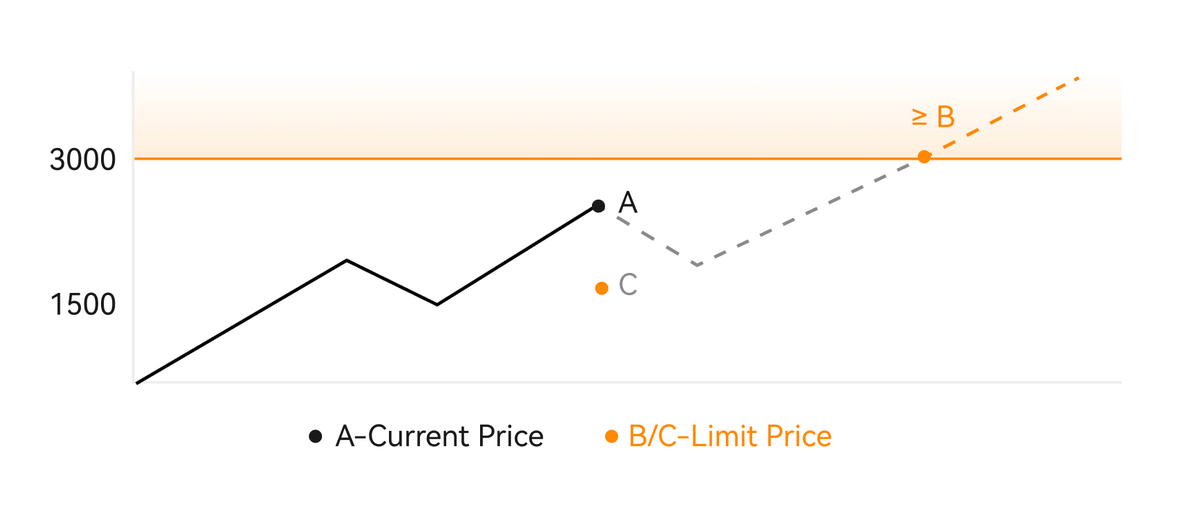
தூண்டுதல் ஆணை என்றால் என்ன?
ஒரு தூண்டுதல் ஆர்டர், மாற்றாக நிபந்தனை அல்லது நிறுத்த வரிசை என அழைக்கப்படுகிறது, இது முன் வரையறுக்கப்பட்ட நிபந்தனைகள் அல்லது நியமிக்கப்பட்ட தூண்டுதல் விலை திருப்தி அடையும் போது மட்டுமே செயல்படுத்தப்படும் ஒரு குறிப்பிட்ட ஆர்டர் வகையாகும். இந்த ஆர்டர் ஒரு தூண்டுதல் விலையை நிறுவ உங்களை அனுமதிக்கிறது, அதை அடைந்தவுடன், ஆர்டர் செயலில் உள்ளது மற்றும் செயல்படுத்துவதற்காக சந்தைக்கு அனுப்பப்படும். பின்னர், ஆர்டர் சந்தை அல்லது வரம்பு வரிசையாக மாற்றப்பட்டு, குறிப்பிட்ட வழிமுறைகளின்படி வர்த்தகத்தை மேற்கொள்ளும்.
உதாரணமாக, BTC போன்ற கிரிப்டோகரன்சியின் விலை ஒரு குறிப்பிட்ட வரம்பிற்குக் குறைந்தால் அதை விற்க தூண்டுதல் ஆர்டரை உள்ளமைக்கலாம். BTC விலையானது தூண்டுதல் விலையைத் தாக்கியதும் அல்லது கீழே இறங்கியதும், ஆர்டர் தூண்டப்பட்டு, செயலில் உள்ள சந்தையாக மாற்றப்படுகிறது அல்லது BTC ஐ மிகவும் சாதகமான விலையில் விற்க வேண்டும். தூண்டுதல் ஆர்டர்கள் வர்த்தகச் செயல்களை தானியங்குபடுத்துதல் மற்றும் ஒரு நிலையில் நுழைவதற்கு அல்லது வெளியேறுவதற்கு முன்னரே தீர்மானிக்கப்பட்ட நிபந்தனைகளை வரையறுப்பதன் மூலம் ஆபத்தைத் தணிக்கும் நோக்கத்திற்கு உதவுகின்றன. 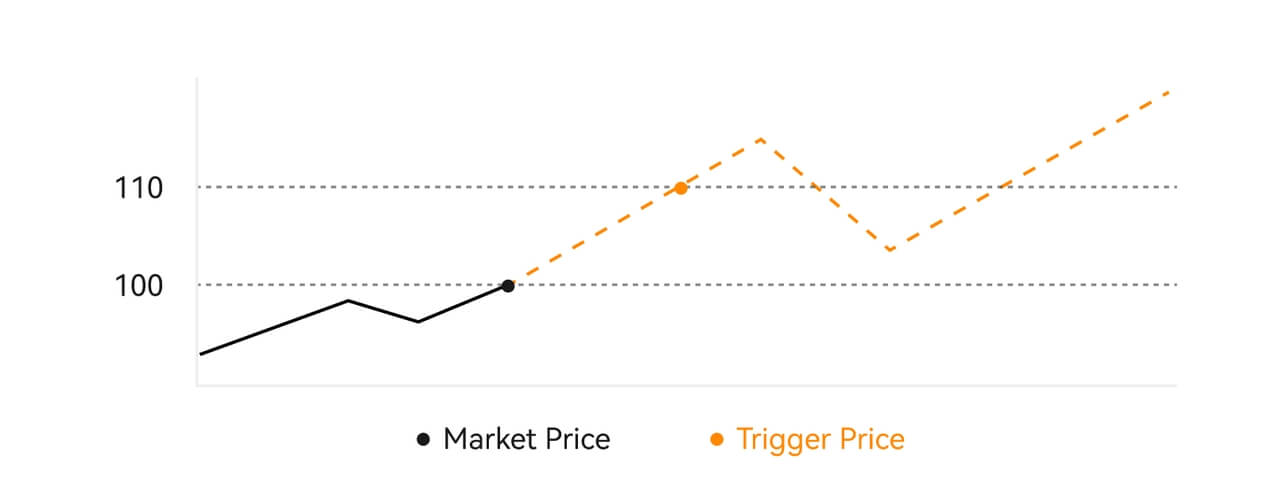 விளக்கம்
விளக்கம்
சந்தை விலை $100 ஆக இருக்கும் ஒரு சூழ்நிலையில், சந்தை விலை $110 ஆக உயரும் போது $110 தூண்டுதல் விலையுடன் அமைக்கப்பட்ட தூண்டுதல் ஆர்டர் செயல்படுத்தப்படுகிறது, பின்னர் அது தொடர்புடைய சந்தை அல்லது வரம்பு வரிசையாக மாறும்.
அட்வான்ஸ்டு லிமிட் ஆர்டர் என்றால் என்ன
வரம்பு வரிசைக்கு, 3 செயல்படுத்தல் கொள்கைகள் உள்ளன: "தயாரிப்பாளர் மட்டும் (இடுகை மட்டும்)", "அனைத்தையும் நிரப்பவும் அல்லது அனைத்தையும் ரத்து செய்யவும் (நிரப்பவும் அல்லது கொல்லவும்)", "உடனடியாக நிரப்பவும் மற்றும் மீதமுள்ளவற்றை ரத்து செய்யவும் (உடனடி அல்லது ரத்துசெய்)"; செயல்படுத்தல் கொள்கை தேர்வு செய்யப்படாவிட்டால், இயல்பாக, வரம்பு வரிசை "எப்போதும் செல்லுபடியாகும்".
தயாரிப்பாளருக்கு மட்டும் (போஸ்ட் மட்டும்) ஆர்டர் சந்தையில் உடனடியாக நிரப்பப்படாது. ஏற்கனவே உள்ள ஆர்டரால் அத்தகைய ஆர்டர் உடனடியாக நிரப்பப்பட்டால், பயனர் எப்போதும் மேக்கராக இருப்பதை உறுதிசெய்ய அத்தகைய ஆர்டர் ரத்துசெய்யப்படும்.
ஐஓசி உத்தரவு, சந்தையில் உடனடியாக நிரப்பப்படத் தவறினால், நிரப்பப்படாத பகுதி உடனடியாக ரத்து செய்யப்படும்.
ஒரு FOK ஆர்டர், முழுமையாக நிரப்பப்படத் தவறினால், உடனடியாக முழுமையாக ரத்து செய்யப்படும்.
டிரைலிங் ஆர்டர் என்றால் என்ன
டிரெயிலிங் ஆர்டர் என்பது ஒரு பெரிய சந்தைத் திருத்தம் ஏற்பட்டால் சந்தைக்கு முன்-செட் ஆர்டரை அனுப்பும் உத்தியைக் குறிக்கிறது. ஒப்பந்த சந்தை விலையானது தூண்டுதல் நிபந்தனைகள் மற்றும் பயனரால் நிர்ணயிக்கப்பட்ட திருத்த விகிதத்தை சந்திக்கும் போது, அத்தகைய உத்தியானது பயனர் நிர்ணயித்த விலையில் (உகந்த N விலை, ஃபார்முலா விலை) வரம்பு வரிசையை வைக்க தூண்டப்படும். விலையானது ஒரு ஆதரவு நிலையை அடைந்து மீண்டும் எழும்பும்போது வாங்குவது அல்லது விலை எதிர்ப்பு நிலையை அடைந்து வீழ்ச்சியடையும் போது விற்பது ஆகியவை முக்கிய காட்சிகளாகும்.
தூண்டுதல் விலை: மூலோபாயத்தின் தூண்டுதலை தீர்மானிக்கும் நிபந்தனைகளில் ஒன்று. வாங்குவதற்கு, முன்நிபந்தனை இருக்க வேண்டும்: தூண்டுதல் விலை சமீபத்திய விலை.
திருத்த விகிதம்: மூலோபாயத்தின் தூண்டுதலை நிர்ணயிக்கும் நிபந்தனைகளில் ஒன்று. திருத்த விகிதம் 0% க்கும் அதிகமாகவும் 5% க்கு அதிகமாகவும் இருக்க வேண்டும். துல்லியமானது ஒரு சதவீதத்தின் 1 தசம இடத்திற்கு, எ.கா. 1.1%.
ஆர்டர் அளவு: மூலோபாயம் தூண்டப்பட்ட பிறகு வரம்பு வரிசையின் அளவு.
ஆர்டர் வகை (உகந்த N விலைகள், ஃபார்முலா விலை): மூலோபாயம் தூண்டப்பட்ட பிறகு வரம்பு வரிசையின் மேற்கோள் வகை.
ஆர்டர் திசை: மூலோபாயம் தூண்டப்பட்ட பிறகு வரம்பு ஆர்டரை வாங்க அல்லது விற்கும் திசை.
ஃபார்முலா விலை: சந்தையில் உள்ள மிகக் குறைந்த விலையை (1 + திருத்த விகிதம்) அல்லது சந்தையில் உள்ள அதிக விலையை (1 - திருத்தம் விகிதம்) உடன் பெருக்குவதன் மூலம் சந்தையில் வைக்கப்படும் வரம்பு வரிசையின் விலை, டிரெயிலிங் ஆர்டர் வெற்றிகரமாகத் தூண்டப்பட்ட பிறகு.
குறைந்த (அதிக) விலை: மூலோபாயம் தூண்டப்படும் வரை பயனருக்கு உத்தி அமைக்கப்பட்ட பிறகு சந்தையில் மிகக் குறைந்த (அதிகமான) விலை.
தூண்டுதல் நிலைமைகள்:
வாங்கும் ஆர்டர்கள் நிபந்தனைகளைப் பூர்த்தி செய்ய வேண்டும்: தூண்டுதல் விலை ≥ குறைந்தபட்ச விலை மற்றும் குறைந்தபட்ச விலை * (1 + திருத்த விகிதம்) ≤ சமீபத்திய சந்தை விலை
விற்பனை ஆர்டர்கள் நிபந்தனைகளை பூர்த்தி செய்ய வேண்டும்: சரிபார்ப்பு விலை ≤ அதிக விலை, மற்றும் அதிக விலை * (1- திருத்த விகிதம்)≥ சமீபத்திய சந்தை விலை
எனது ஸ்பாட் டிரேடிங் செயல்பாட்டை எவ்வாறு பார்ப்பது
வர்த்தக இடைமுகத்தின் கீழே உள்ள ஆர்டர்கள் மற்றும் நிலைகள் பேனலில் உங்கள் ஸ்பாட் டிரேடிங் செயல்பாடுகளை நீங்கள் பார்க்கலாம். உங்கள் ஓப்பன் ஆர்டர் நிலை மற்றும் முன்பு செயல்படுத்தப்பட்ட ஆர்டர்களைச் சரிபார்க்க, தாவல்களுக்கு இடையில் மாறவும்.
1. ஆர்டர்களைத் திற [Open Orders]
தாவலின்
கீழ் , உங்கள் திறந்த ஆர்டர்களின் விவரங்களைப் பார்க்கலாம். 2. ஆர்டர் வரலாறு
ஆர்டர் வரலாறு ஒரு குறிப்பிட்ட காலப்பகுதியில் உங்கள் பூர்த்தி செய்யப்பட்ட மற்றும் நிரப்பப்படாத ஆர்டர்களின் பதிவைக் காட்டுகிறது. 3. சொத்து
இங்கே, நீங்கள் வைத்திருக்கும் நாணயத்தின் சொத்து மதிப்பை நீங்கள் சரிபார்க்கலாம்.



திரும்பப் பெறுதல்
என் திரும்பப் பெறுதல் ஏன் வரவில்லை?
நிதி பரிமாற்றம் பின்வரும் படிகளை உள்ளடக்கியது:
- HTX ஆல் தொடங்கப்பட்ட திரும்பப் பெறுதல் பரிவர்த்தனை.
- பிளாக்செயின் நெட்வொர்க்கின் உறுதிப்படுத்தல்.
- தொடர்புடைய மேடையில் டெபாசிட் செய்தல்.
பொதுவாக, ஒரு TxID (பரிவர்த்தனை ஐடி) 30-60 நிமிடங்களுக்குள் உருவாக்கப்படும், இது எங்கள் இயங்குதளம் திரும்பப் பெறும் செயல்பாட்டை வெற்றிகரமாக முடித்துவிட்டதையும், பிளாக்செயினில் பரிவர்த்தனைகள் நிலுவையில் இருப்பதையும் குறிக்கிறது.
இருப்பினும், ஒரு குறிப்பிட்ட பரிவர்த்தனை பிளாக்செயினால் உறுதிப்படுத்தப்படுவதற்கு இன்னும் சிறிது நேரம் ஆகலாம், பின்னர், தொடர்புடைய தளம் மூலம்.
சாத்தியமான நெட்வொர்க் நெரிசல் காரணமாக, உங்கள் பரிவர்த்தனையைச் செயல்படுத்துவதில் குறிப்பிடத்தக்க தாமதம் ஏற்படலாம். பிளாக்செயின் எக்ஸ்ப்ளோரருடன் பரிமாற்றத்தின் நிலையைப் பார்க்க, பரிவர்த்தனை ஐடியை (TxID) நீங்கள் பயன்படுத்தலாம்.
- பிளாக்செயின் எக்ஸ்ப்ளோரர் பரிவர்த்தனை உறுதிப்படுத்தப்படவில்லை என்பதைக் காட்டினால், செயல்முறை முடிவடையும் வரை காத்திருக்கவும்.
- பிளாக்செயின் எக்ஸ்ப்ளோரர் பரிவர்த்தனை ஏற்கனவே உறுதிசெய்யப்பட்டதாகக் காட்டினால், உங்கள் நிதி HTX இலிருந்து வெற்றிகரமாக அனுப்பப்பட்டுள்ளது என்று அர்த்தம், மேலும் இந்த விஷயத்தில் எங்களால் எந்த உதவியும் செய்ய முடியாது. இலக்கு முகவரியின் உரிமையாளர் அல்லது ஆதரவுக் குழுவை நீங்கள் தொடர்பு கொண்டு மேலும் உதவியை நாட வேண்டும்.
HTX பிளாட்ஃபார்மில் கிரிப்டோகரன்சி திரும்பப் பெறுவதற்கான முக்கிய வழிகாட்டுதல்கள்
- USDT போன்ற பல சங்கிலிகளை ஆதரிக்கும் கிரிப்டோவிற்கு, திரும்பப்பெறுதல் கோரிக்கைகளை மேற்கொள்ளும்போது தொடர்புடைய நெட்வொர்க்கைத் தேர்வுசெய்யவும்.
- திரும்பப்பெறும் கிரிப்டோவிற்கு மெமோ தேவைப்பட்டால், பெறும் தளத்திலிருந்து சரியான மெமோவை நகலெடுத்து துல்லியமாக உள்ளிடுவதை உறுதிசெய்து கொள்ளவும். இல்லையெனில், திரும்பப் பெற்ற பிறகு சொத்துக்கள் இழக்கப்படலாம்.
- முகவரியை உள்ளிட்ட பிறகு, முகவரி தவறானது என்று பக்கம் சுட்டிக்காட்டினால், முகவரியைச் சரிபார்க்கவும் அல்லது கூடுதல் உதவிக்கு எங்கள் ஆன்லைன் வாடிக்கையாளர் சேவையைத் தொடர்பு கொள்ளவும்.
- ஒவ்வொரு கிரிப்டோவிற்கும் திரும்பப் பெறும் கட்டணம் மாறுபடும் மற்றும் திரும்பப் பெறும் பக்கத்தில் கிரிப்டோவைத் தேர்ந்தெடுத்த பிறகு பார்க்கலாம்.
- திரும்பப் பெறும் பக்கத்தில் தொடர்புடைய கிரிப்டோவிற்கான குறைந்தபட்ச திரும்பப் பெறும் தொகை மற்றும் திரும்பப் பெறும் கட்டணத்தைப் பார்க்கலாம்.
பிளாக்செயினில் பரிவர்த்தனை நிலையை எவ்வாறு சரிபார்க்கலாம்?
1. உங்கள் Gate.io இல் உள்நுழைந்து, [சொத்துக்கள்] என்பதைக் கிளிக் செய்து , [வரலாறு] என்பதைத் தேர்ந்தெடுக்கவும் .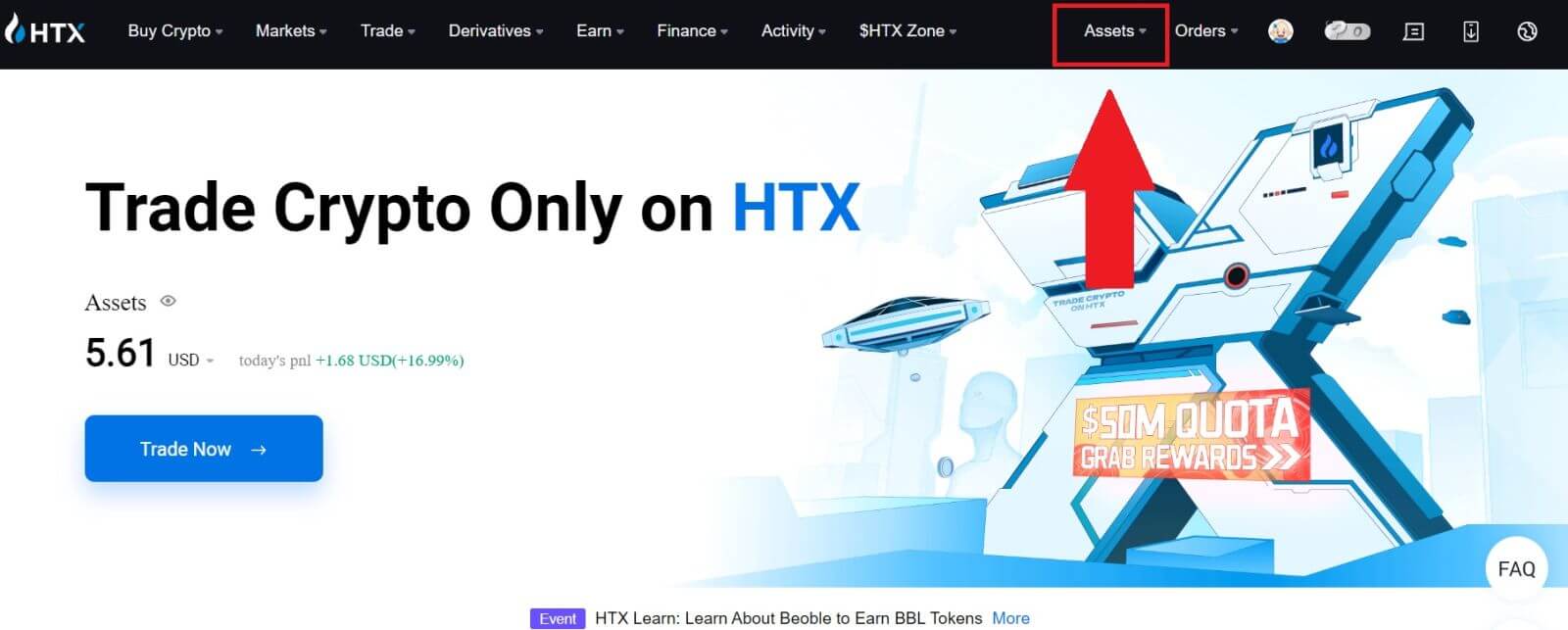
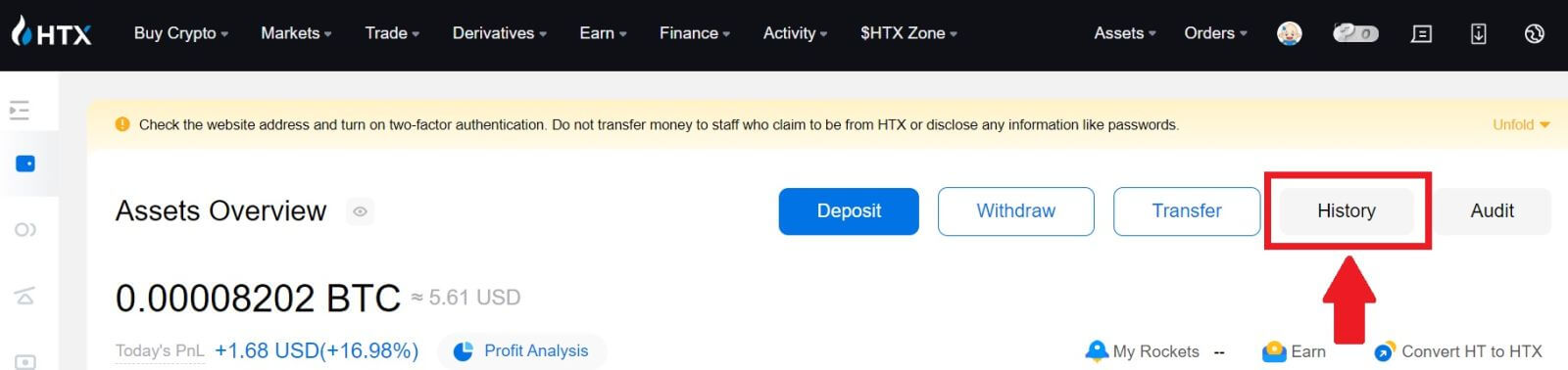
2. இங்கே, உங்கள் பரிவர்த்தனை நிலையைப் பார்க்கலாம்.
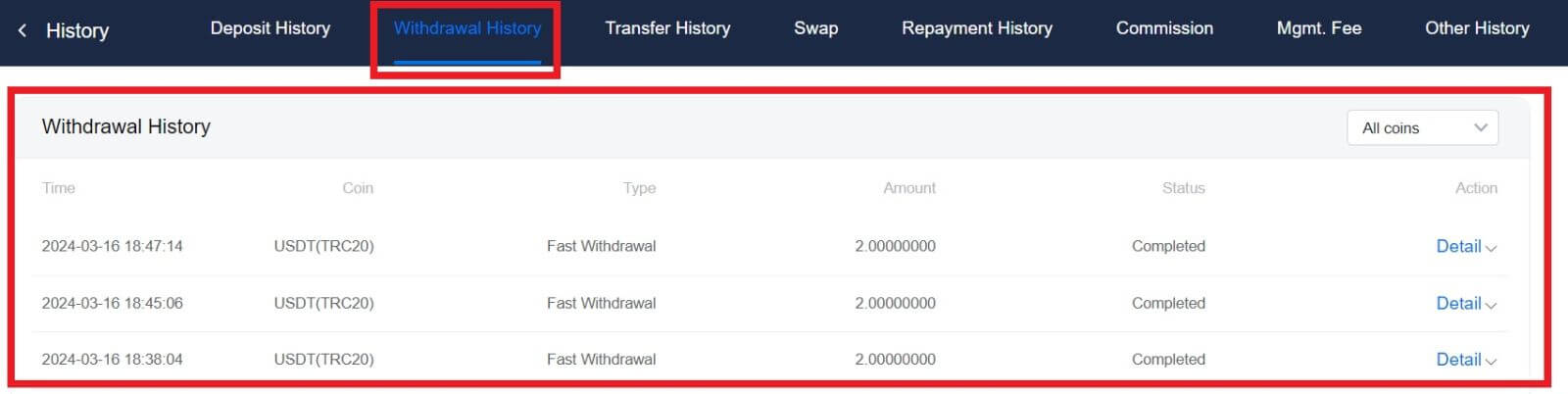
ஒவ்வொரு கிரிப்டோவிற்கும் குறைந்தபட்ச திரும்பப் பெறுதல் வரம்பு தேவையா?
ஒவ்வொரு கிரிப்டோகரன்சிக்கும் குறைந்தபட்ச திரும்பப் பெறும் தேவை உள்ளது. திரும்பப் பெறும் தொகை இந்த குறைந்தபட்சத்திற்குக் குறைவாக இருந்தால், அது செயலாக்கப்படாது. HTX க்கு, எங்களின் திரும்பப் பெறுதல் பக்கத்தில் குறிப்பிடப்பட்டுள்ள குறைந்தபட்சத் தொகையை உங்கள் திரும்பப் பெறுதல் பூர்த்திசெய்கிறதா அல்லது அதைவிட அதிகமாக உள்ளதா என்பதை உறுதிப்படுத்தவும்.